Page 1
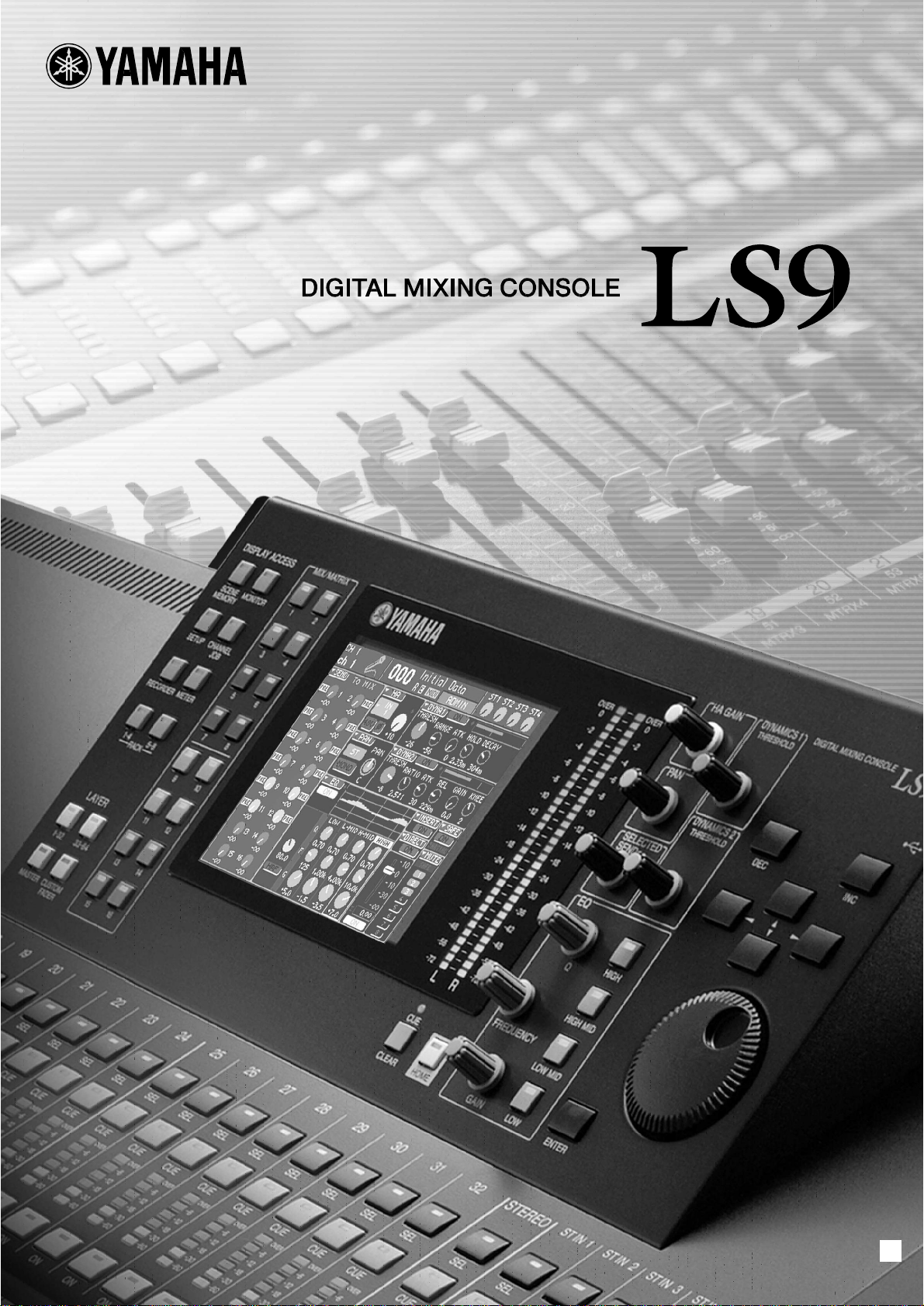
LS9-16/LS9-32
Manual do Proprietário
PT
Page 2
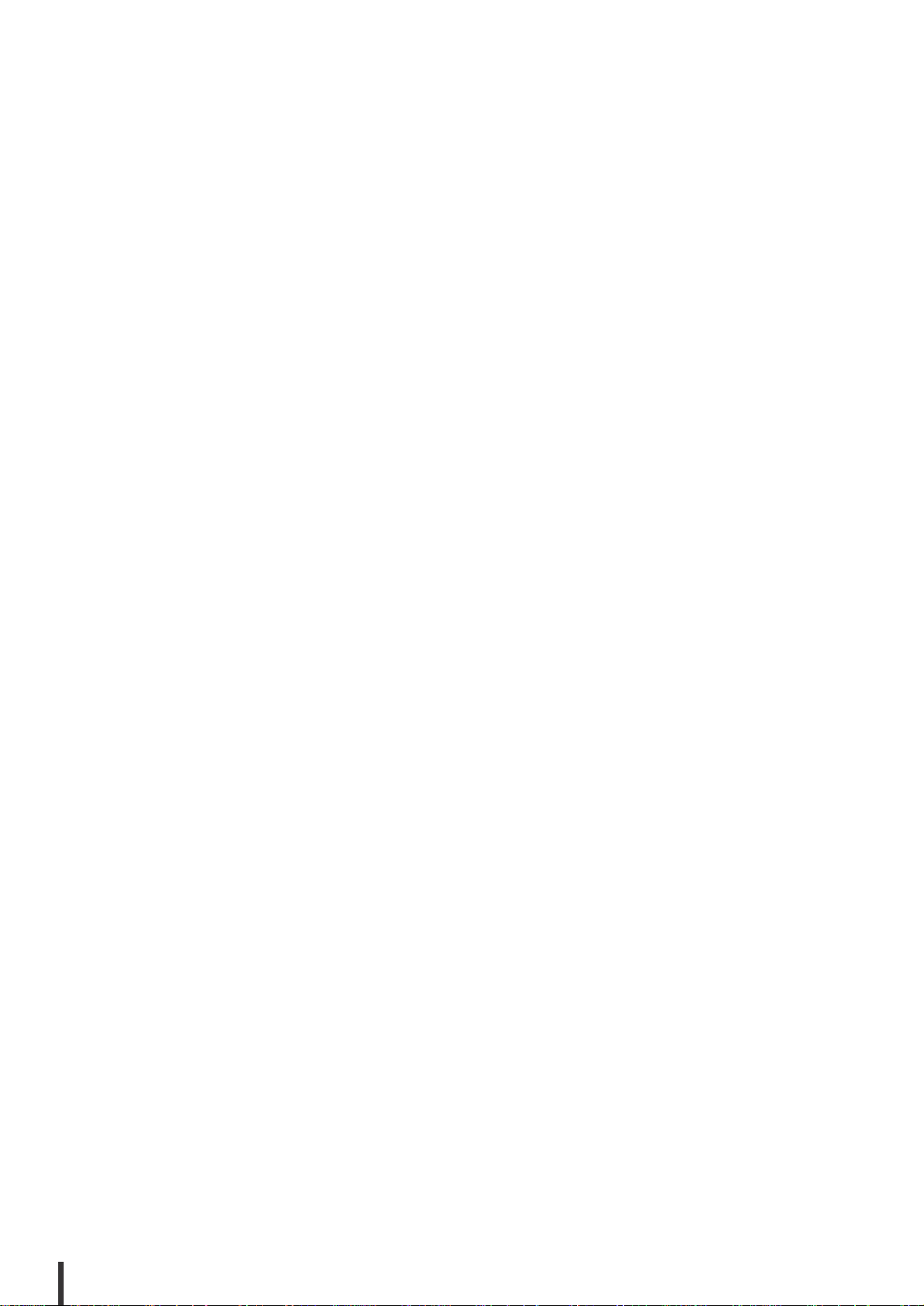
2
LS9-16/32 Manual do Proprietário
Page 3
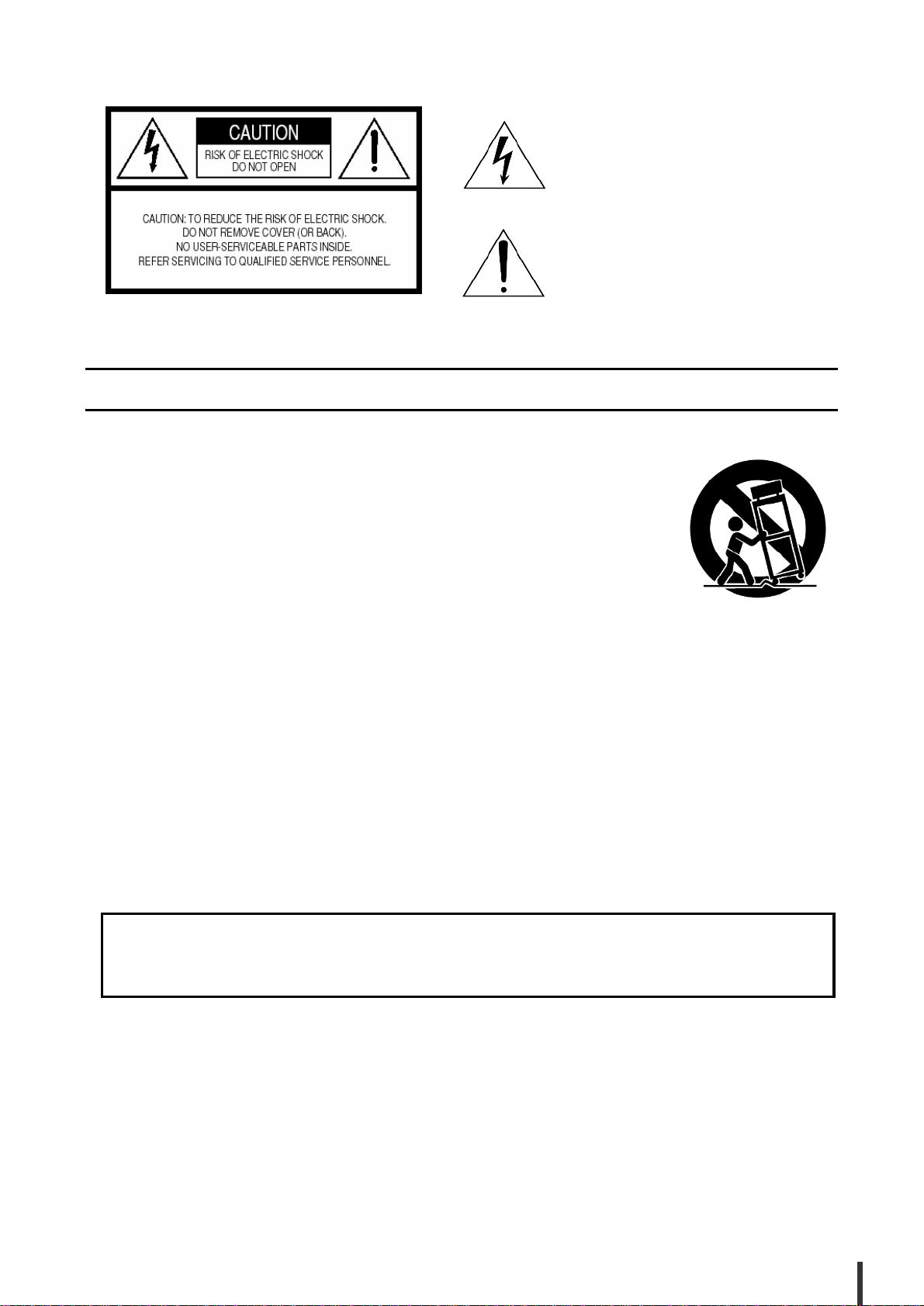
3
LS9-16/32 Manual do Proprietário
Explicação dos símbolos gráficos
O símbolo do raio dentro do triângulo
tem por objetivo alertar o usuário sobre a
presença de voltagens perigosas não isoladas
dentro do equipamento, que podem ter
magnitude suficiente para constituir um risco de
choque elétrico.
O símbolo de exclamação dentro do triângulo
tem o objetivo de alertar o usuário que existem
instruções importantes de operação e
manutenção (reparo) na literatura que
acompanha o produto.
INSTRUÇÕES IMPORTANTES DE SEGURANÇA
1 Leia estas instruções.
2 Guarde este manual.
3 Observe todos os avisos.
4 Siga todas as instruções.
5 Não use estes equipamentos próximo de água.
6 Limpe somente com pano seco.
7 Não bloqueie qualquer abertura de ventilação.
Instale conforme as instruções do fabricante.
8 Não instale próximo de fontes de calor tais como
radiadores, aquecedores, estufas, ou outros
equipamentos (inclusive amplificadores) que
produzem calor.
9 Não descaracterize o propósito de segurança do
conector de alimentação do tipo polarizado ou
do tipo de três pinos. Um conector polarizado
possui dois pinos sendo um deles mais largo.
Um conector com aterramento possui dois pinos
e mais um terceiro pino de aterramento. O pino
mais largo ou o terceiro pino existem para a sua
segurança. Se o conector fornecido não encaixa
na sua tomada da rede elétrica, consulte um
eletricista para a substituição da tomada.
10 Não deixe que o cabo de alimentação seja pisado
ou amassado no conector, no receptáculo ou no
ponto em que sai do equipamento.
11 Use somente acessórios especificados pelo
fabricante.
12 Use somente carrinho,
suporte, tripé,
braçadeira ou mesa
especificada pelo
fabricante, ou vendida
com o equipamento. Se
for usar um carrinho,
tenha cuidado ao movêlo com o equipamento
para evitar danos.
13 Desconecte o equipamento durante tempestades
elétricas ou quando não for usá-lo por longo
período de tempo.
14 Qualquer manutenção deve ser executada por
pessoal qualificado. A manutenção será
necessária quando o equipamento tiver sofrido
qualquer tipo de dano, como defeito no cabo ou
conector de alimentação, queda de líquido ou
objetos sobre o equipamento, exposição à chuva
ou umidade, quando não funcionar corretamente
ou se tiver caído.
ATENÇÃO:
PARA REDUZIR O RISCO DE INCÊNDIO OU CHOQUE ELÉTRICO, NÃO
EXPONHA ESTE EQUIPAMENTO À CHUVA OU UMIDADE.
Page 4
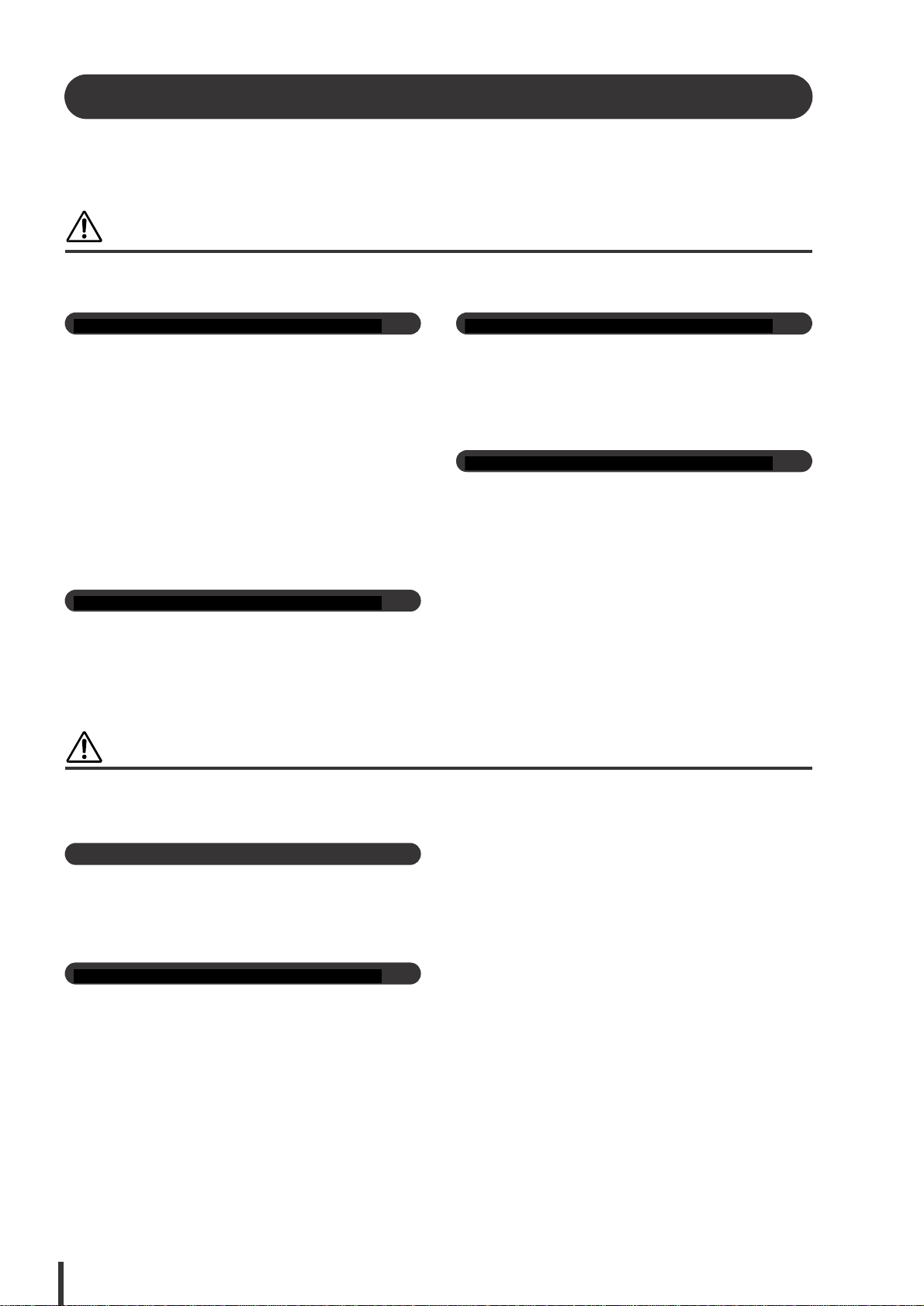
CAUTION
PRECAUÇÕES
FAVOR LER COM ATENÇÃO ANTES DE PROSSEGUIR
Guarde este manual em lugar seguro para o caso de necessitar no futuro.
AVISO
Siga sempre as precauções básicas listadas abaixo para evitar a possibilidade de prejuízos sérios ou mesmo
morte por choque elétrico, curto-circuito, danos, incêndio, ou outros riscos. Estas precauções incluem, mas
não se limitam, ao seguinte:
Use o equipamento somente na voltagem especificada. A
voltagem requerida está impressa na placa de identificação
do equipamento.
Use somente o cabo de alimentação que veio com o
equipamento. Se for usar o equipamento em localidade
diferente de onde o mesmo foi adquirido, o cabo de
alimentação poderá não servir. Favor verificar com o
revendedor Yamaha.
Não deixe o cabo de alimentação próximo a fontes de calor,
como aquecedores ou radiadores. Não dobre-o
excessivamente, não coloque objetos pesados sobre ele,
nem deixe-o em posição que possa ser pisado ou que
alguém possa tropeçar.
Certifique-se de que conectou a uma tomada da rede elétrica
com conexão de aterramento. O aterramento inadequado
poderá causar choque elétrico.
Não exponha o equipamento á chuva, nem use-o próximo
à água ou em condições de umidade. Não coloque
recipientes com líquido que possa ser derramado sobre
suas aberturas.
Nunca insira ou remova a tomada de energia com as mãos
molhadas.
Se o cabo e a tomada de energia estiverem gastos ou
danificados, ou se repentinamente ocorrer perda de som
durante o uso do equipamento, ou se surgir algum odor
diferente ou fumaça, desligue o equipamento imediatamente,
desconecte a tomada da rede elétrica e leve o equipamento
ao serviço de assistência técnica autorizada da Yamaha.
Se o equipamento for derrubado ou danificado, desligue-o
imediatamente, desconecte-o da rede elétrica e leve-a para
ser inspecionada por pessoal qualificado pela Yamaha.
Não abra o equipamento, nem tente desmontar as partes
internas ou modificá-las de qualquer maneira. O equipamento
não possui ajustes internos a serem feitos pelo usuário. Se o
funcionamento não estiver correto, pare de utilizá-lo
imediatamente e leve-o para ser inspecionado por pessoal
qualificado pela Yamaha.
CUIDADO
Siga sempre as precauções básicas listadas abaixo para evitar a possibilidade de prejuízos sérios ou mesmo
morte por choque elétrico, curto-circuito, danos, incêndio, ou outros riscos. Estas precauções incluem, mas
não se limitam, ao seguinte:
Evite ajustar todos os controles do eqüalizador e os faders
para seus valores máximos. Dependendo da condição dos
equipamentos conectados, isso poderá causar realimentação
e poderá danificar os alto-falantes.
Não exponha o equipamento a poeira excessiva, vibrações,
calor ou frio extremos (tais como insolação direta, próximo a
aquecedor, ou dentro do carro durante o dia), para evitar
deformação do painel ou danos aos componentes internos.
Não coloque o equipamento em posição instável onde possa
cair acidentalmente.
Não coloque objetos na frente das aberturas do equipamento,
pois isso pode prejudicar a ventilação adequada dos
componentes internos, e possíveis danos ao equipamento.
Não use o equipamento próximo a TV, rádio, telefone celular,
ou outros dispositivos, pois poderá gerar ruído.
Desconecte a tomada da rede elétrica sempre que não
estiver usando o equipamento, ou em caso de tempestade
com descargas elétricas.
Ao desconectar a tomada de energia da rede elétrica sempre
puxe pela tomada, nunca pelo cabo.
Quando transportar ou mover o equipamento, não segure
pelo visor (tela).
Antes de mover o equipamento desconecte o cabo de
alimentação e os demais cabos.
Ao instalar o equipamento, certifique-se de que a tomada de
energia está em local acessível. Caso haja algum problema,
ou mau funcionamento, desligue imediatamente o
equipamento e desconecte-o da rede elétrica. Mesmo com o
equipamento desligado, um pequeno fluxo de corrente ainda
passa por ele. Quando não for usar o equipamento por um
longo período, desconecte-o da tomada da rede elétrica.
1/2
(5)-4
4
LS9-16/32 Manual do Proprietário
Localização
Fonte / cabo de alimentação
Não abra
Se perceber alguma anormalidade
Advertência sobre água
Fonte / cabo de alimentação
Page 5
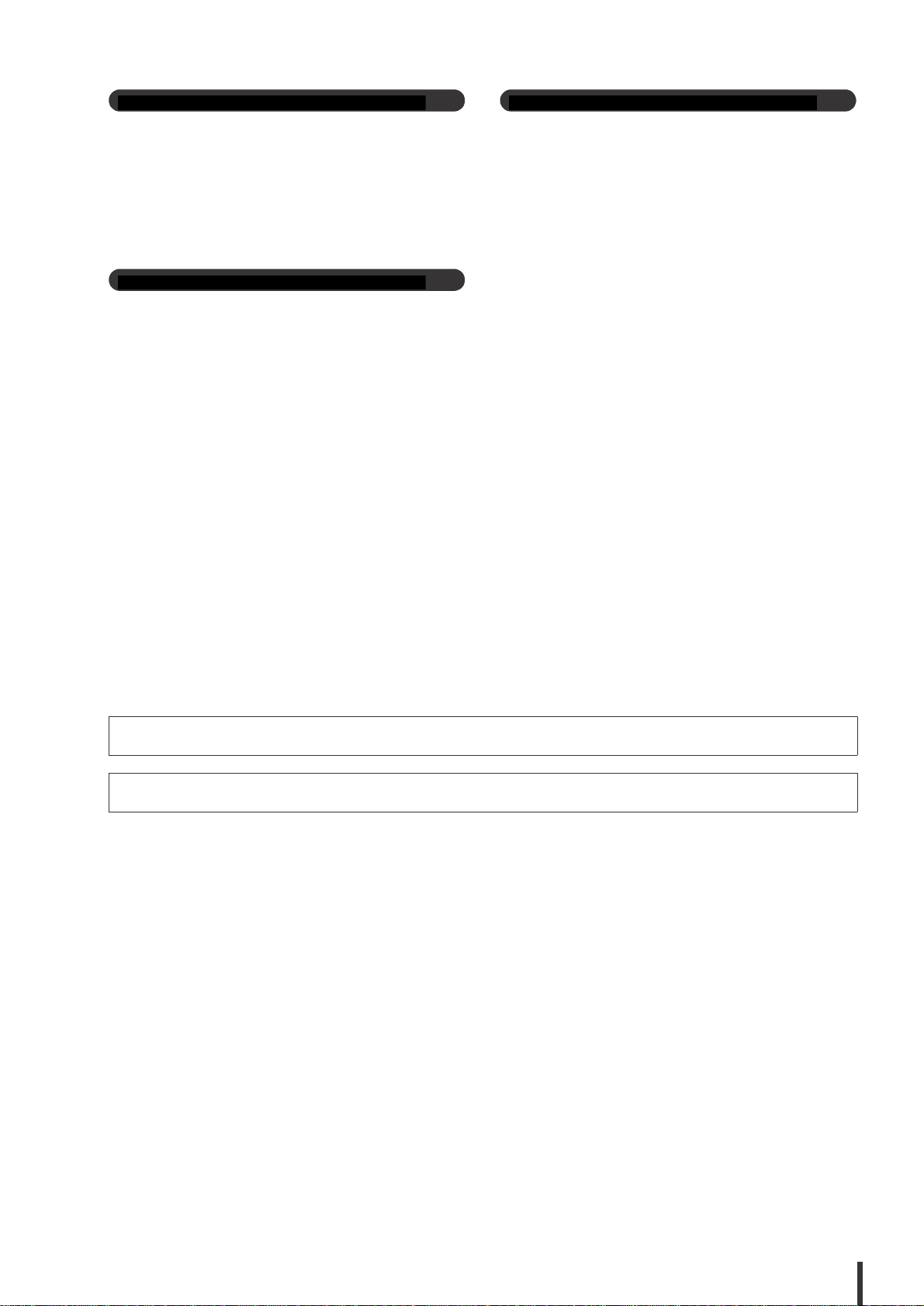
Antes de conectar o equipamento a outros dispositivos,
desligue-os todos. Antes de ligar ou desligar os dispositivos,
ajuste todos os volumes para o mínimo.
Conecte à uma tomada de energia aterrada. Para segurança
máxima e prevenção de choque elétrico, há um parafuso de
aterramento no painel traseiro. Caso a tomada da rede
elétrica não seja aterrada, conecte este parafuso a um ponto
de aterramento confirmado antes de ligar o equipamento à
rede elétrica. O aterramento impróprio pode causar choque
elétrico.
Este equipamento possui uma bateria interna de segurança.
Quando você desconecta o cabo de alimentação da rede
elétrica, os dados da cena e da biblioteca atuais são
preservados. Entretanto, se a bateria interna descarregar
totalmente, esses dados serão perdidos. Quando a bateria
interna está ficando fraca, ao ligar o equipamento é mostrada
na tela a mensagem de “Low Battery!” (o campo Battery
também indica “LOW” ou “NO” na tela MISC SETUP).
Neste caso, salve os dados imediatamente em um
dispositivo USB e leve o equipamento para a assistência
técnica Yamaha para substituir a bateria.
Ao ligar seu sistema de áudio, sempre ligue o amplificador
por ÚLTIMO para evitar danos aos alto-falantes. Ao desligar,
desligue o amplificador PRIMEIRO pela mesma razão.
Não insira o dedo ou a mão em qualquer fenda do
equipamento.
Nunca insira papel, metais ou outros objetos nas fendas do
painel. Se isso acontecer, desligue o equipamento
imediatamente, retire a tomada da rede elétrica e leve o
equipamento à assistência técnica autorizada Yamaha.
Não coloque seu peso ou objetos pesados sobre o
equipamento, e não use força excessiva nos botões, chaves
e conectores.
Não aplique óleo, graxa ou limpador de contato nos faders.
Isso poderá causar problemas nos contatos elétricos ou no
movimento dos faders.
Não use o equipamento com volume alto ou desconfortável
durante longo período de tempo, pois isso pode causar perda
permanente da audição. Caso você perceba perda de
audição ou zumbido nos ouvidos, consulte um médico.
Sempre desligue o equipamento quando não o estiver usando.
O desempenho dos componentes com contatos móveis, tais como chaves, controles de volume e conectores, se deterioram
com o tempo. Consulte a assistência técnica da Yamaha para a substituição de componentes defeituosos.
(5)-4 2/2
5
LS9-16/32 Manual do Proprietário
A Yamaha não se responsabiliza por danos causados pelo uso inadequado ou por modificações efetuadas no equipamento,
ou por dados que possam ser perdidos ou destruídos
A pinagem dos conectores XLR é da seguinte maneira (padrão IEC60268): pino 1: ground, pino 2: hot (+), e pino 3: cold (-).
Manuseio
Bateria de segurança
Conexões
Page 6
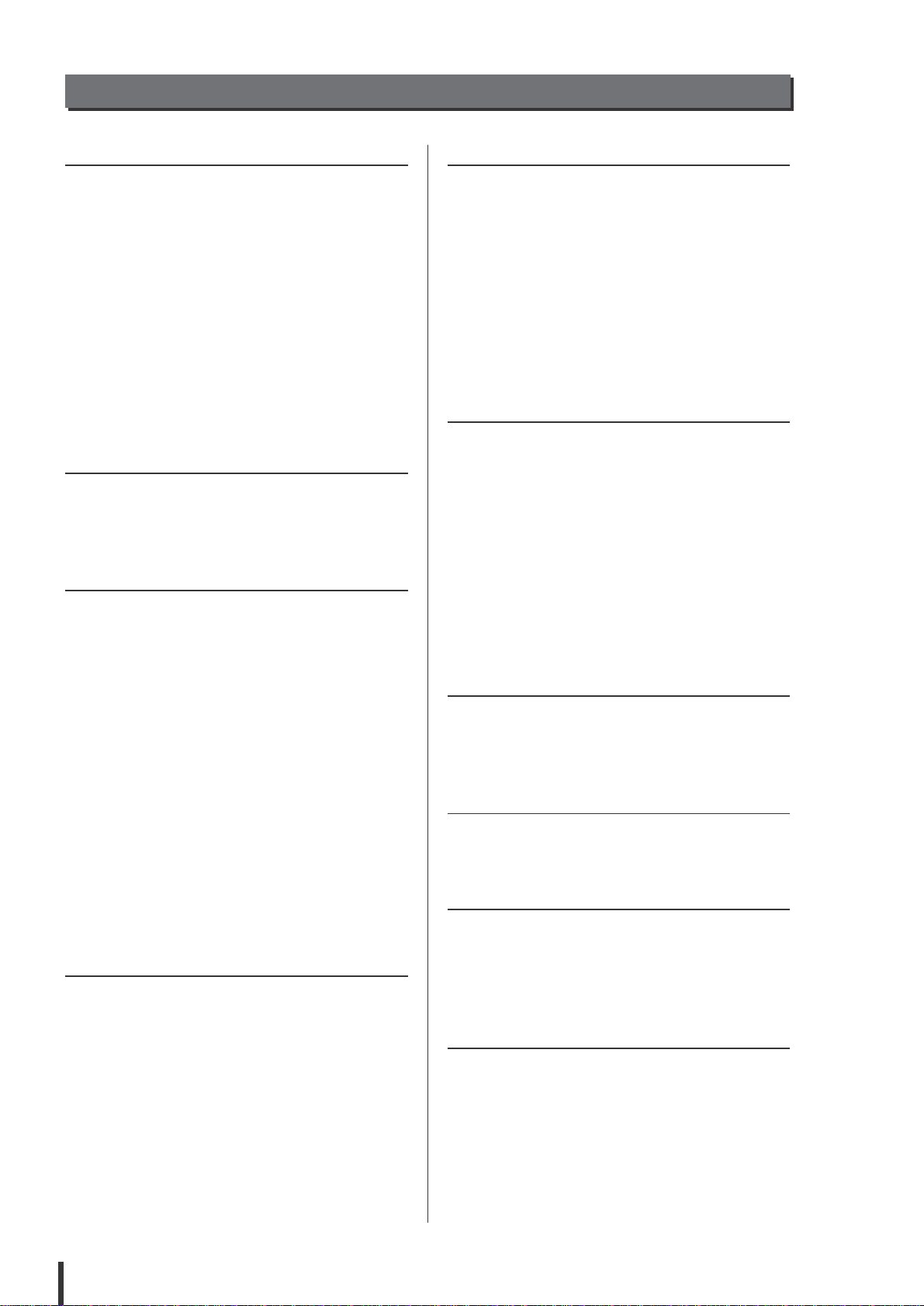
1. Introdução
9
5.
Operações nos canais de entrada
53
Agradecimento ......................................................... 9
Visão geral da LS9................................................... 9
Diferenças entre a LS9-16 e a LS9-32 .................. 11
Número de canais de entrada ........................... 11
Painel traseiro ................................................... 11
Superfície superior ........................................... 12
Outras ............................................................... 13
Estrutura do canal da LS9 ..................................... 13
Os tipos de bus MIX (VARI / FIXED) ...................... 14
Wordclock ............................................................... 14
Convenções neste manual .................................... 14
Versão do firmware ................................................ 14
Fluxo do sinal nos canais de entrada .................. 53
Especificando o nome / ícone do canal ............... 55
Configurações nos preamps (HA) ...................... 57
Enviando sinal de
um canal de entrada ao bus STEREO/MONO... 58
Enviando sinal de
um canal de entrada ao bus MIX ...................... 62
Usando a seção SELECTED CHANNEL........... 62
Usando o quadro na frente da janela ............... 64
Usando os faders (modo SENDS ON FADER) .....65
6.
Operações nos canais de saída
67
Fluxo do sinal nos canais de saídas ................... 67
Designando o nome / ícone do canal .................. 69
Enviando sinais dos canais MIX
ao bus STEREO/MONO ..................................... 71
Enviando sinais dos canais MIX e
canais STEREO/MONO aos buses
aos buses MATRIX ............................................ 75
Usando a seção SELECTED CHANNEL ......... 75
Usando o quadro na frente da janela ............... 77
Usando os faders (modo SENDS ON FADER) . 78
2.
Partes e suas funções
15
Superfície superior ................................................ 15
Painel traseiro ....................................................... 23
Painel frontal .......................................................... 26
3.
Operações básicas na LS9
27
Operações básicas no superfície superior........... 27
A tecla [HOME] ................................................. 27
Selecionando a camada de fader...................... 27
Usando a seção SELECTED CHANNEL ........... 29
Selecionando funções ....................................... 29
Visualizando a tela ................................................. 30
Área constante na tela ....................................... 30
Área principal .................................................... 31
A interface do usuário na tela........................ 32
Designando um nome ............................................ 34
Usando as teclas de ferramentas ........................ 35
As teclas de ferramentas ................................... 35
Usando bibliotecas ............................................ 35
Inicializando as configurações .......................... 38
Copiando e colando configurações ................... 39
Comparando duas configurações ...................... 39
7.
Operações na
seção
SELECTED CHANNEL
81
A seção SELECTED CHANNEL............................. 81
A janela SELECTED CH VIEW ............................. 82
Operações na seção SELECTED CHANNEL ....... 83
8.
Camada de faders Custom
91
A camada de faders Custom ................................ 91
Endereçando canais à camada Custom .............. 92
9. Roteamento de entrada/saída
95
Alterando o roteamento de saída ........................ 95
Alterando o roteamento de entrada .................... 99
Inserindo um equipamento externo em um canal . 101
Saindo com o som direto de um canal de entrada .103
4.
Conexões e configurações
41
Conexões ................................................................ 41
Instalando uma placa opcional ............................. 44
Configuração necessária ao iniciar ...................... 45
Retornando a cena atual para o estado inicial .. 45
Conexões e configurações de wordclock .......... 46
Configurações dos preamps (HA) ..................... 47
Enviando o sinal de um canal de entrada
ao bus STEREO ............................................ 50
10.
Gravador de memória USB
105
O gravador de memória USB .............................. 105
Endereçando canais às
entradas/saídas do gravador........................... 106
Gravando na memória USB................................. 108
Reproduzindo arquivos de áudio da memória USB.. 110
Editando a lista de títulos ................................... 112
Vinculando a chamada de cena com a reprodução
de arquivo de áudio ....................................... 113
6
LS9-16/32 Manual do Proprietário
Conteúdo
Page 7
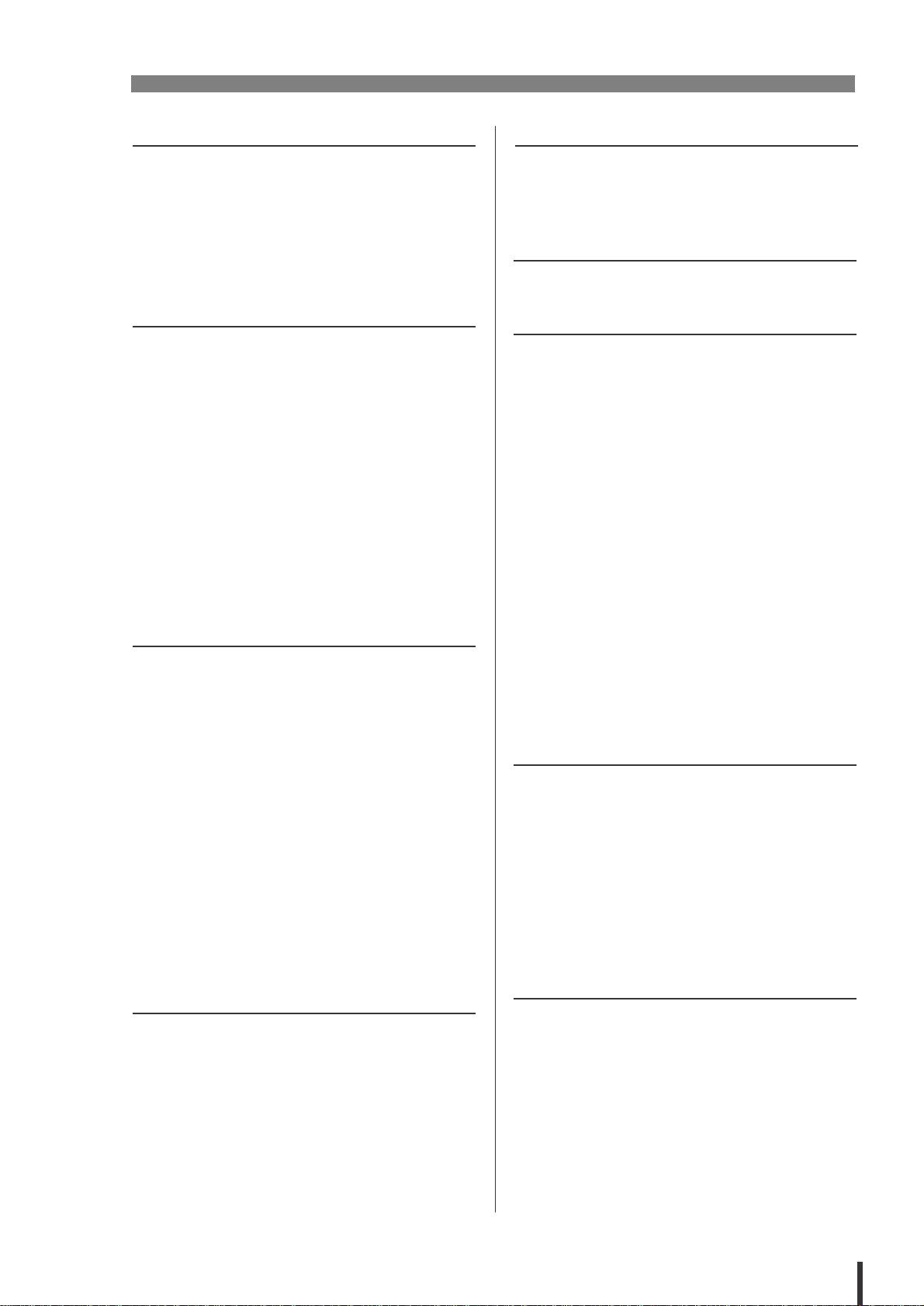
Conteúdo
11.
EQ e Dinâmica
115
15.
Talkback / Oscilador
151
EQ e processamento de dinâmica ..................... 115
Usando EQ ........................................................... 115
Usando processamento de dinâmica ................ 117
Usando as bibliotecas de EQ e dinâmica .......... 120
Biblioteca de EQ ............................................. 120
Biblioteca de dinâmica .................................... 120
Talkback e oscilador............................................ 151
Usando o talkback ............................................... 151
Usando o oscilador ............................................. 153
16.
Medidores
155
Usando a janela METER....................................... 155
12.
Grupando e vinculando
121
17.
EQ gráfico e efeitos
157
Grupos de Mute ................................................... 121
Usando grupos de Mute ..................................... 121
Usando a janela MUTE GROUP
para operar grupos de Mute ........................121
Usando a janela SELECTED CH VIEW
para especificar grupos de Mute ................. 122
Usando a função Mute Safe ........................... 123
A função Channel Link ................................................ 124
Vinculando canais de entrada ....................... 124
Copiando, movendo ou inicializando um canal . 126
Copiando os parâmetros de um canal ............ 126
Movendo os parâmetros de um canal ............. 127
Inicializando os parâmetros de um canal ........ 128
O rack virtual ....................................................... 157
Montando um GEQ ou efeito no rack virtual..... 158
Operações no EQ gráfico ................................... 161
O EQ gráfico.................................................... 161
Inserindo um GEQ em um canal ......................161
Usando o GEQ de 31 bandas ........................... 163
Usando o Flex15GEQ ..................................... 164
Efeitos internos ................................................... 166
Usando um efeito interno via Send/Return ...... 167
Inserindo um efeito interno em um canal ........ 168
Editando os parâmetros doefeito interno ........ 170
Usando a função Tap Tempo ......................... 172
Usando o efeito Freeze ................................. 173
Usando bibliotecas de EQ gráfico e efeitos ..... 174
Biblioteca deGEQ ........................................... 174
Biblioteca de efeitos ...................................... 174
Usando um preamp externo ............................. 175
Controle remoto de um preamp externo..........175
13.
Me mória de cena
129
Memórias de cena................................................ 129
Usando memórias de cena ................................. 129
Salvando uma cena ........................................ 129
Chamando uma cena .................................... 131
Chamando cenas pelas teclas do usuário....... 132
Editando memórias de cena ................................ 134
Ordenando e renomeando memórias de cena....134
Edição da memória de cena ........................... 136
Copiando / colando uma cena ........................ 136
Apagando uma cena ...................................... 137
Eliminando uma cena...................................... 138
Inserindo uma cena ...................................................... 138
Usando a função Focus ...................................... 139
Usando a função Recall Safe ............................. 140
Usando a função Fade ....................................... 143
18.
MIDI
177
Funções de MIDI na LS9 ..................................... 177
Configurações básicas de MIDI ........................ 178
Usando program change
para chamar cenas e itens de bibliotecas ..... 180
Usando controlchange para controlar parâmetros....183
Usando parameter change
para controlar parâmetros .............................. 185
Usando MMC (MIDI Machine Control)
para operar o gravador de memória USB ...... 186
19. Configurações do usuário(segurança
)
187
14.
Monitor/ Cue
145
Configurações do nível de usuário..................... 187
Tipos de usuário e chaves de autenticação .... 187
Definindo a senha do Administrador ............... 188
Criando uma chave de autenticação .............. 188
Iniciando o acesso (Log-in) ............................. 189
Alterando a senha .......................................... 191
Editando a chave de autenticação .................. 192
Alterando o nível do usuário ........................... 192
As funções Monitor/Cue ..................................... 145
Usando a função Monitor ................................... 146
Usando a função Cue........................................... 148
Grupos de escuta ........................................... 148
Operando a função Cue ................................. 149
7
LS9-16/32 Manual do Proprietário
Page 8
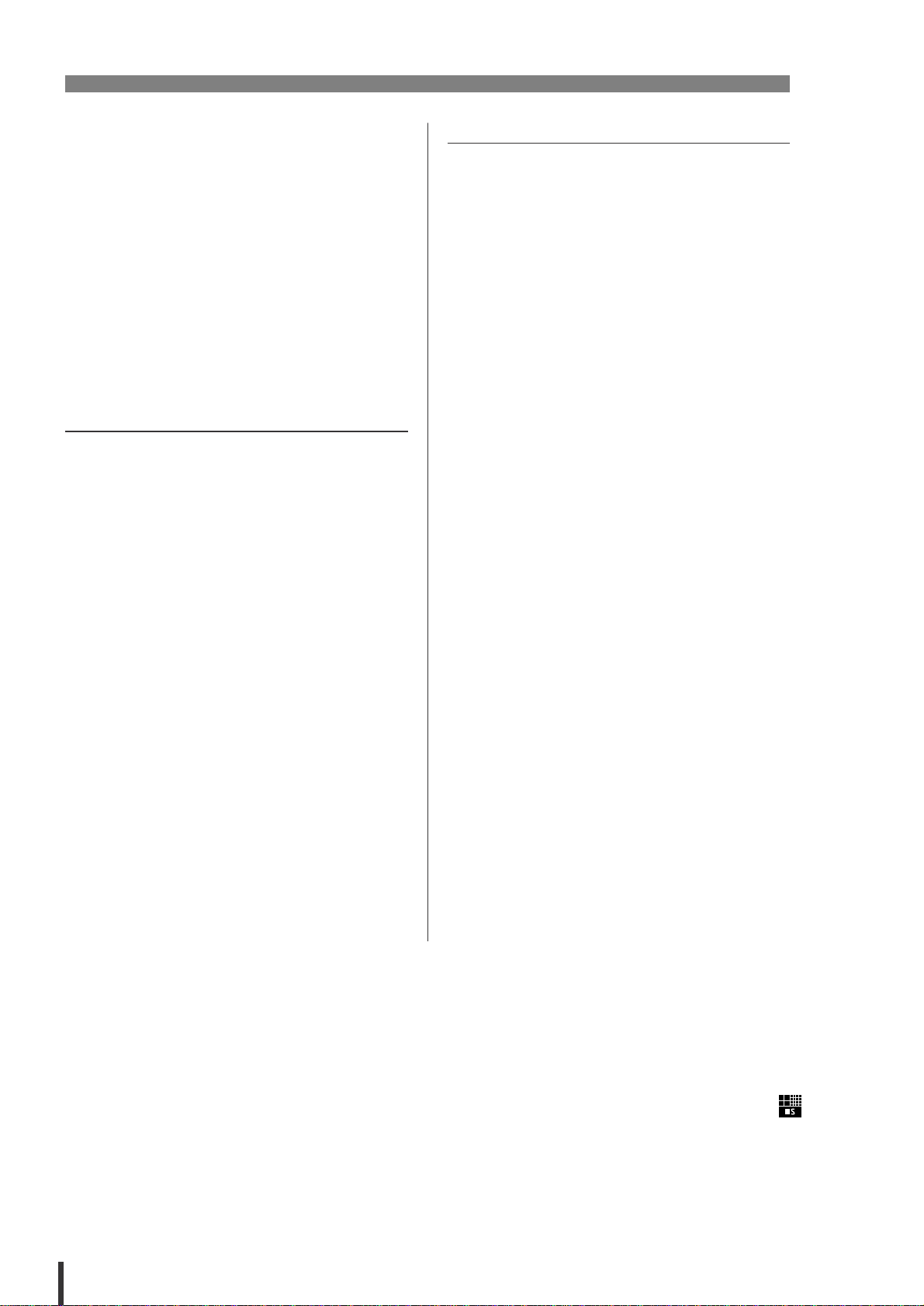
Conteúdo
Preferências ......................................................... 194
Teclas do usuário ................................................. 196
Bloqueio da Console ........................................... 197
Bloqueando a console ..................................... 197
Desbloqueando a console ............................... 198
Especificando uma imagem de tela
para o bloqueio da console........................... 198
Usando a memória USB para salvar/carregar dados.199
Salvando os dados internos da LS9
na memória USB .......................................... 199
Carregando um arquivo da memória USB ....... 200
Editando arquivos salvos na memória USB ......201
Formatando a memória USB.............................204
Apêndices
225
Lista de bibliotecas de EQ .................................... 225
Lista de bibliotecas de
processamento de dinâmica
227
Parâmetros do processamento de dinâmica...... 229
Lista de tipos de efeitos ..................................... 232
Parâmetros dos efeitos......................................... 233
Efeitos e sincronismo de andamento ................ 244
Correlação entre memórias de cena / bibliotecas
de efeito e program changes .......................... 245
Parâmetros que podem ser associados
a comandos de control changes ..................... 249
Associando parâmetros a controlchanges.............251
Associando parâmetros a comandos NRPN ....... 253
Aplicabilidade de parâmetros de mixagem ....... 256
Funções que podem ser associadas
a teclas do usuário ........................................... 257
Formato dos dados de MIDI ............................... 260
Mensagens de aviso/erro ................................... 268
Soluções de problemas ...................................... 270
Especificações gerais.......................................... 272
Características de entrada/ saída ...................... 273
Características elétricas ..................................... 275
Outras funções .................................................... 277
Pinagens............................................................... 278
Dimensões............................................................ 279
Instalando o kit RK1para montagem em rack
(vendido à parte)............................................... 280
Tabela de implementação de MIDI ..................... 281
Índice remissivo................................................... 282
Diagrama em blocos...................... final do manual
Diagrama de níveis ..................... final do manual
20.
Outras funçõe
s
205
A janela SETUP .................................................... 205
Configurações de wordclock .............................. 206
Ligando/desligando o SRC
da placa de E/S digital...................................... 208
Usando conexões em cascata ............................ 209
Operações na console escrava da con. em cascata
.... 210
Operações na con sole mestre da con. em cascata
......212
Configurações básicas para
os buses MIX e MATRIX ................................... 213
Configurando data e hora do relógio interno .... 215
Definindo o endereço de rede ............................. 216
Ajustando brilho e
contraste da tela, LEDs e lâmpadas ................ 217
Usando a função de ajuda (Help) ........................ 218
Carregando um arquivo de ajuda da
memória USB ............................................... 218
Carregando um arquivo texto da
memória USB ................................................218
Associando a função de ajuda (Help)
a uma tecla do usuário ................................. 219
Visualizando o texto de ajuda ......................... 219
Inicializando a memória interna da LS9.............. 221
Ajustando os faders (função de calibração) ...... 222
Ajustando o ganho de entrada / saída
(função de calibração) ...................................... 223
•
As ilustrações e telas mostradas neste manual têm objetivo meramente didático, e podem estar
diferentes do equipamento real.
Os nomes de empresas e produtos citados neste manual são marcas registradas das respectivas
empresas.
A tecnologia de codificação de áudio MPEG Layer-3 foi licenciada de Fraunhofer IIS and Thomson.
•
•
8
LS9-16/32 Manual do Proprietário
Page 9
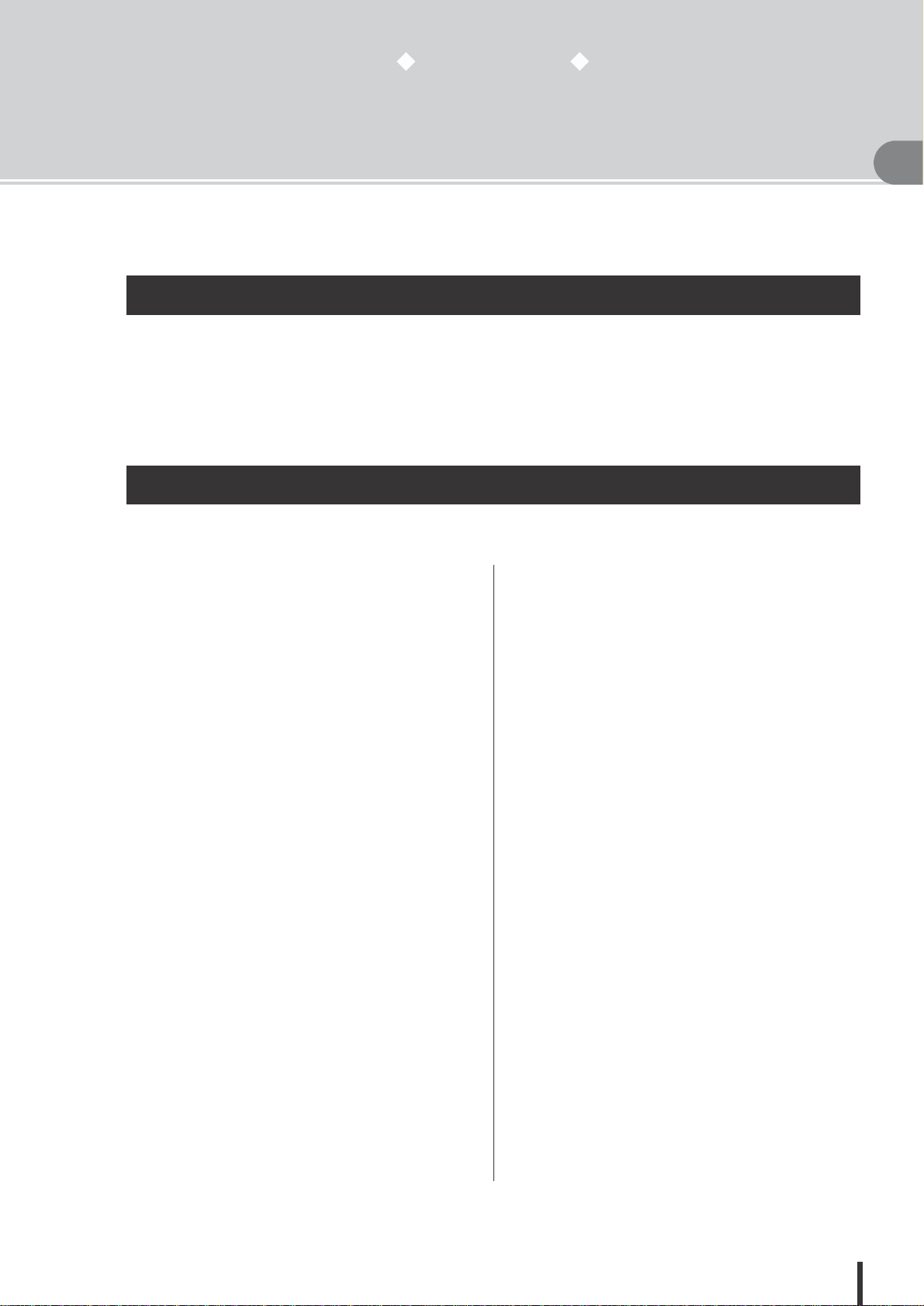
Ca pítulo
1
Introdução
1
Agradecemos por adquirir a console de mixagem digital Yamaha LS9. Para poder tirar o maior
proveito da funcionalidade da LS9 e usufruir de anos de uso sem problemas, por favor leia este
manual antes de usar o produto.Depois de ler o manual, guarde-o em local seguro.
A LS9 é uma console de mixagem digital com os seguintes recursos:
■
Sistema de mixagem compacto com
alta funcionalidade
••••• ••• •••••
A LS9 é uma console de mixagem totalmente digital
projetada para sistemas de sonorização fixos ou aplicações
de reforço sonoro e, a despeito de seu tamanho compacto,
oferece funcionalidades e quantidade de canais
comparáveis às consoles grandes. São usados conversores
AD/DA de24 bits linearespara proporcionar uma faixa
dinâmica de 108 dB e qualidade sonora impressionante.
Em termos de canais de entrada, ela oferece 32 (modelo
LS9-16) ou 64 (modelo LS9-32) canais de entrada mono, e
quatro canais estéreo ST IN.
Em termos de canais de saída, ela oferece 16 canais MIX,
oito canais MATRIX, um canal STEREO e um canal
MONO. Também há uma saída de três canais L/C/R
usando os canais STEREO / MONO.
■
Operação no estilo analógico
•••••••
Com o simples pressionar de uma tecla, você pode
selecionar a combinação de canais (“camada de faders”) a
serem operados pelos faders.Você pode operar a console
alternando rapidamente entre os canais de entrada e os
canais de saída. Além disso, você também pode usar uma
camada de faders Custom que permite a você especificar
qualquer combinação de canais. Como as operações de
fader/escuta e de comutar chaves para todos os canais
podem ser executadas pelo painel, mesmo aqueles que
estiverem usando umaconsole digital pela primeira vez
acharão a operação familiar e confortável.
A seção SELECTED CHANNEL localizada à direita da
tela permite que você use os botões para controlar os
parâmetros principais (ganho, EQ, ajustes de dinâmica,
níveis de mandada, etc.) de um determinado canal no qual
você está concentrado. Esta seção pode ser operada
exatamente como um módulo de um mixer analógico.
Os ajustes de parâmetros de mixagem, incluindo ganho
dos preamps e alimentação phantom dos canais de
entrada, podem ser memorizadas e chamadas como
“cenas”.
Todos os faders são motorizados, de maneira que quando
você chama uma cena, as posições dos faders são
recuperadas imediatamente.
9
LS9-16/32 Manual do Proprietário
Introdução
Visão geral da
LS9
Agradecimento
Page 10
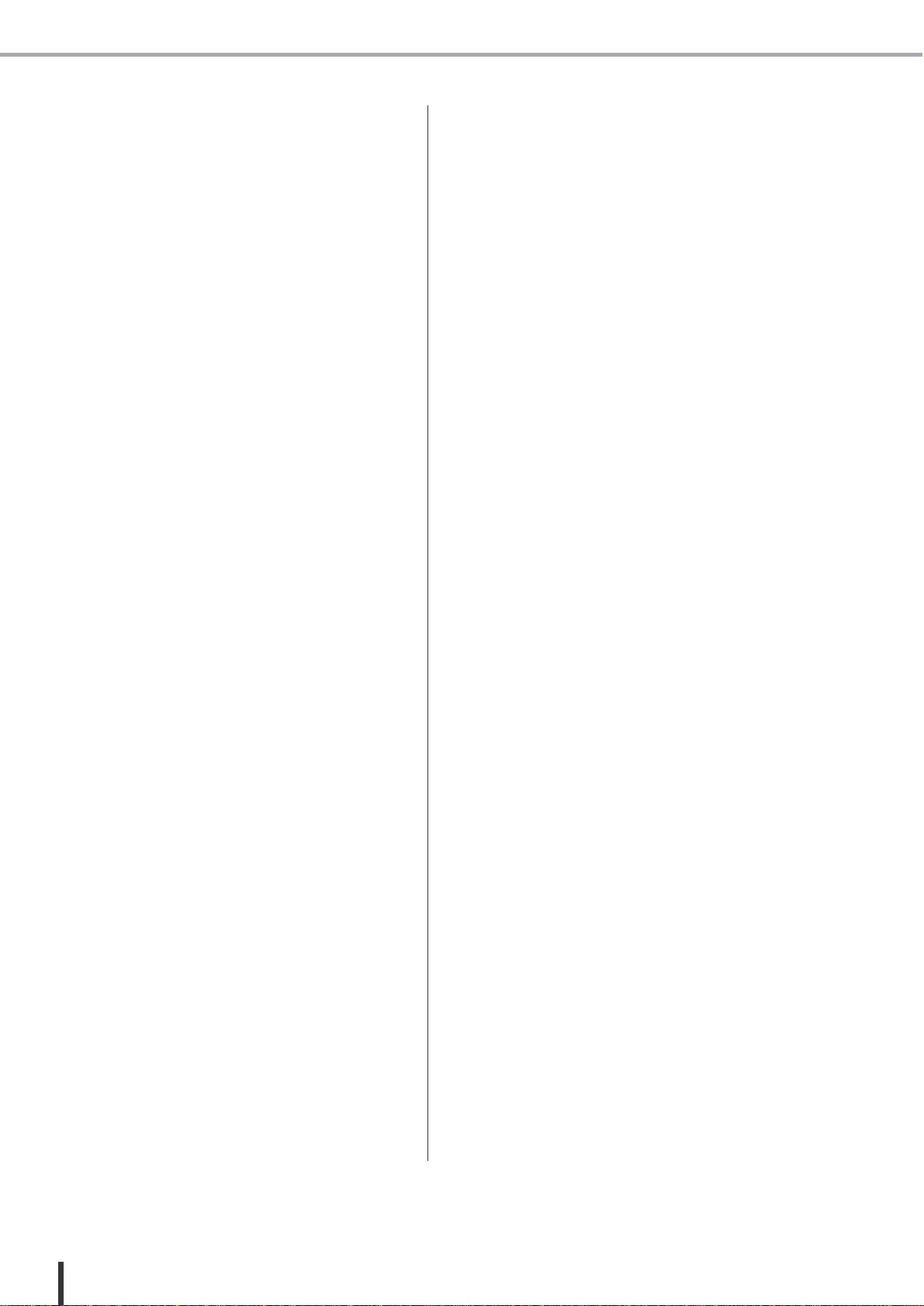
Visão geral da LS9
■
Efeitos e
EQ gráfico
endereçáveis a um
determinado caminho de sinal
•••• ••
Existem oito racks virtuais, nos quais você pode montar
efeitos ou EQs gráficos e então endereçá-los ao caminho de
sinal desejado. Nos racks 1–4 podem ser montados EQs
gráficos, e os nos racks 5–8 podem ser montados efeitos ou
EQs gráficos. Você pode usar simultaneamente até quatro
multi-efeitos de alta qualidade, que incluem reverb, delay,
compressor multi-bandas, e vários efeitos de modulação.
Eles podem ser usados através de um bus interno ou inseridos
em um determinado canal. No EQ gráfico você pode
selecionar tanto o EQ gráfico de 31 bandas quanto o Flex 15
GEQ. Estes podem ser inseridos no canal desejado ou na
saída. O Flex 15 GEQ permite que você ajuste o ganho de
quaisquer 15 das 31 bandas. Como podem ser montados dois
Flex 15 GEQ em um único rack virtual, podem ser usados até
16 EQs gráficos simultaneamente.
■
Funções de segurança definidas em
nível de usuário ou de sistema
•••••
Os níveis de usuário podem ser determinados dentro de
três níveis (administrador, convidado e usuário), e a
funcionalidade disponível a cada usuário que não seja o
administrador pode ser restrita. Podem ser especificadas
senhas para o administrador e os usuários, evitando que
configurações importantes sejam alteradas acidentalmente.
As informações específicas para cada usuário (nível do
usuário, configurações do sistema e configurações de
teclas) podem ser armazenadas na memória USB como
uma “chave de autenticação de usuário”. Ao carregar sua
própria chave de autenticação damemória USB, você pode
instantaneamente configurar o seu ambiente operacional
ideal.
■
Expansão de E/S
••••••••••••••
O painel traseiro possui um slot (LS9-16) ou dois slots
(LS9-32) onde podem ser instaladas placasmini-YGDAI
(vendidas à parte). Podem ser instaladas placasAD, DA ou de
entrada/saída digitais para adicionar mais conexões de
entrada e de saída.
■
Função de gravador útil para
verificar
mixagens de gravação
••••
A função de gravador permite a você usar a memória USB
para gravar a saída do bus STEREO ou de um bus MIX, ou
endereçar um arquivo de áudio da memória USB para um
determinado canal de entrada ou saída de monitor e
reproduzi-lo. Os formatos de arquivo suportados são MP3
(MPEG-1Audio Layer-3) para gravação, e MP3, WMA
(Windows MediaAudio) e MPEG-4 AAC (AdvancedAudio
Coding) para reprodução. Entretanto, não há suporte a DRM
(Digital Rights Management). Esta função é conveniente
quando você quer gravar a saída mixada de um determinado
bus, ou quando você quer reproduzir uma música nos altofalantes durante o alinhamento do sistema.
■
Conexões
em cascata
no domínio
digital
•••••••••••••••••••••••
Usando-se uma placa de entrada/saída digital instalada em
um dos slots pode-se conectar em cascata uma segunda
console LS9 ou outra console digital como a Yamaha
M7CL ou PM5D, transferindo-se o áudio no domínio
digital.
Os buses MIX, MATRIX, STEREO (L/R), MONO e CUE
(L/R) podem ser reunidos e os sinais mixados podem ser
conectados em cascata individualmente.
10
LS9-16/32 Manual do Proprietário
Page 11
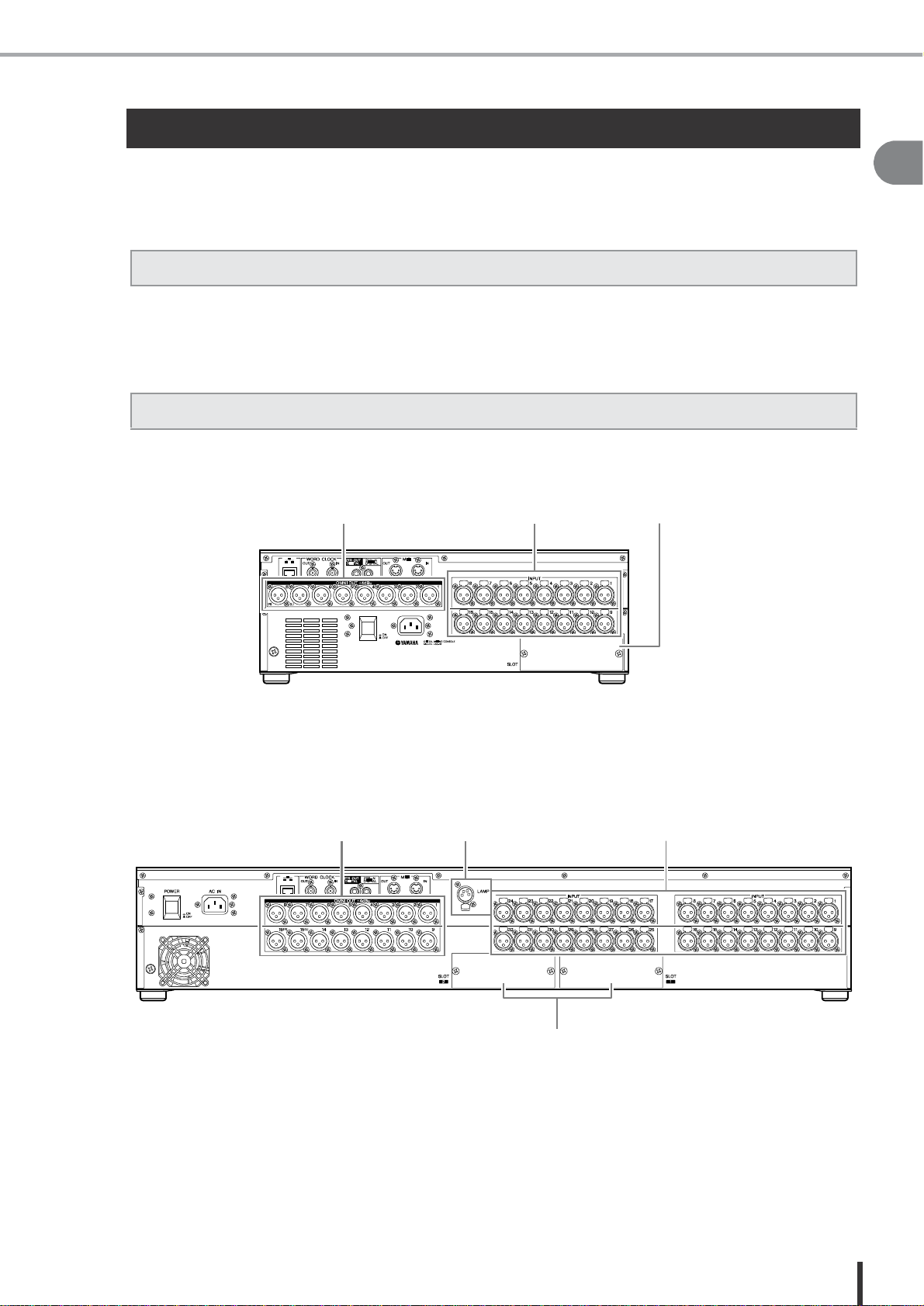
Diferenças entre a LS9-16 e a LS9-32
1
A LS9 está disponível em dois modelos: a LS9-16 e a LS9-32.As diferenças entre os modelos
são descritas a seguir.
A LS9-16 possui até 32 canais de entrada, enquanto que aLS9-32 possui até 64. A quantidade e a estrutura dos demais
canais (canais ST IN, canais MIX, canais MATRIX, canais STEREO/MONO) são idênticas.
A LS9-16 e a LS9-32 diferem na quantidade de conectores de entrada INPUT e de conectores de saída OMNI OUT no
painel traseiro, e no número de slots para placas de expansão. O painel traseiro da LS9-16 possui 16 conectores INPUT,
8 conectores OMNI OUT, e um slot.
conectores OMNI OUT
conectores INPUT
Slot
Por outro lado, o painel traseiro da LS9-32 possui 32 conectores INPUT, 16 conectores OMNI OUT, 2 slots e um
conector para lâmpada (LAMP).
conectores OMNI OUT
conector LAMP
conectores INPUT
Slots
11
LS9-16/32 Manual do Proprietário
Introdução
Painel traseiro
Número de canais de entrada
Diferenças entre a LS9 -16 e a LS9 -32
Page 12
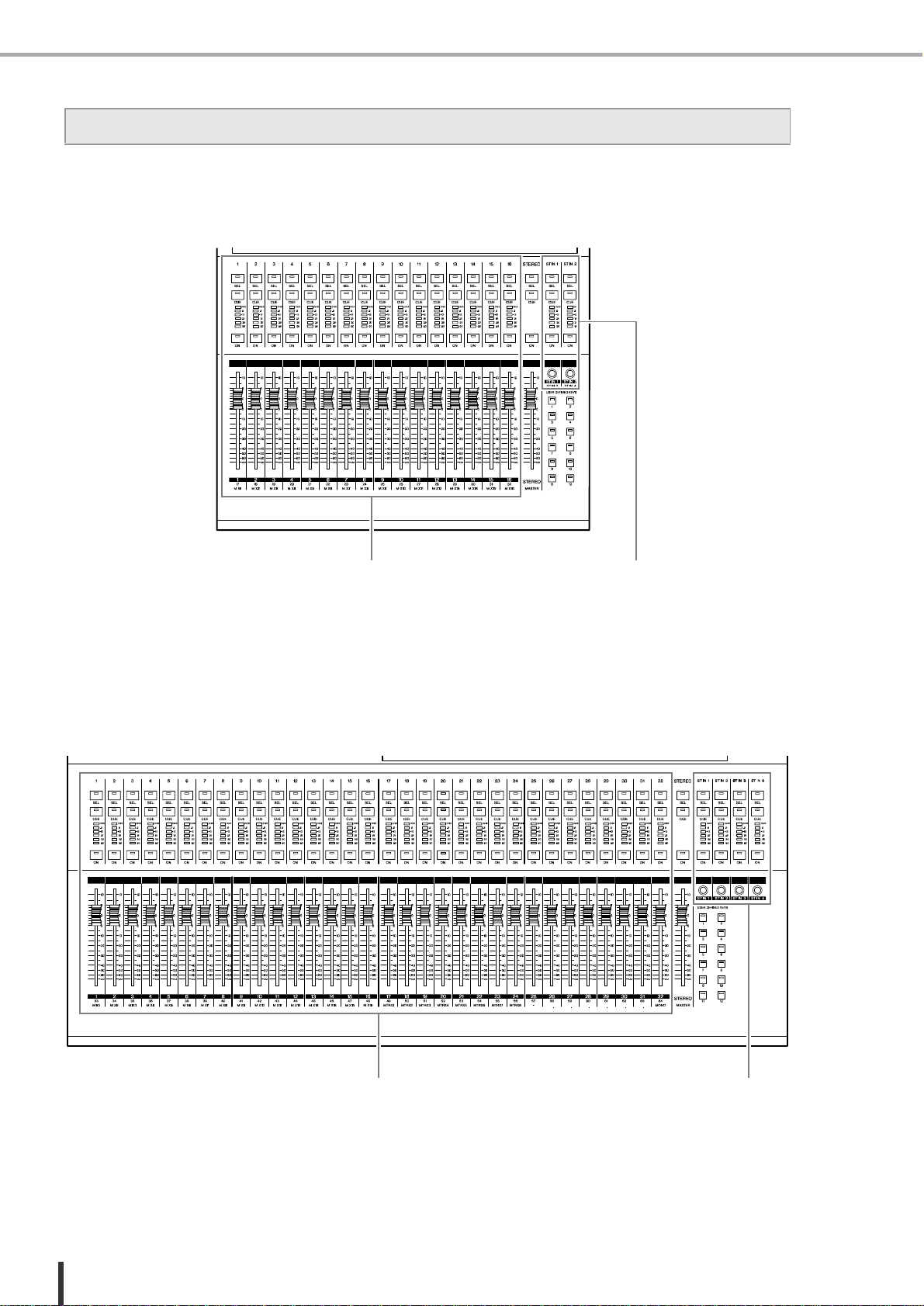
Diferenças entre a LS9-16 e a LS9-32
A LS9-16 e a LS9-32 diferem na quantidade de módulos de canal e na quantidade de canais ST IN na superfície superior.
A LS9-16 possui 16 módulos de canais e 2 canais ST IN, e selecionando as camadas de faders você pode operar até
32 canais de entrada (mono) e 4 canais ST IN (estéreo).
módulos de canal
canais ST IN
A LS9-16 possui 32 módulos de canal e 4 canais ST IN. Selecionando as camadas de faders você pode operar até 64 canais
de entrada (mono). Os 4 canais ST IN (estéreo) podem ser operados em qualquer camada de fader (1-32 ou 33-64).
módulos de canal
canais ST IN
12
LS9-16/32 Manual do Proprietário
Superfície superior
Page 13
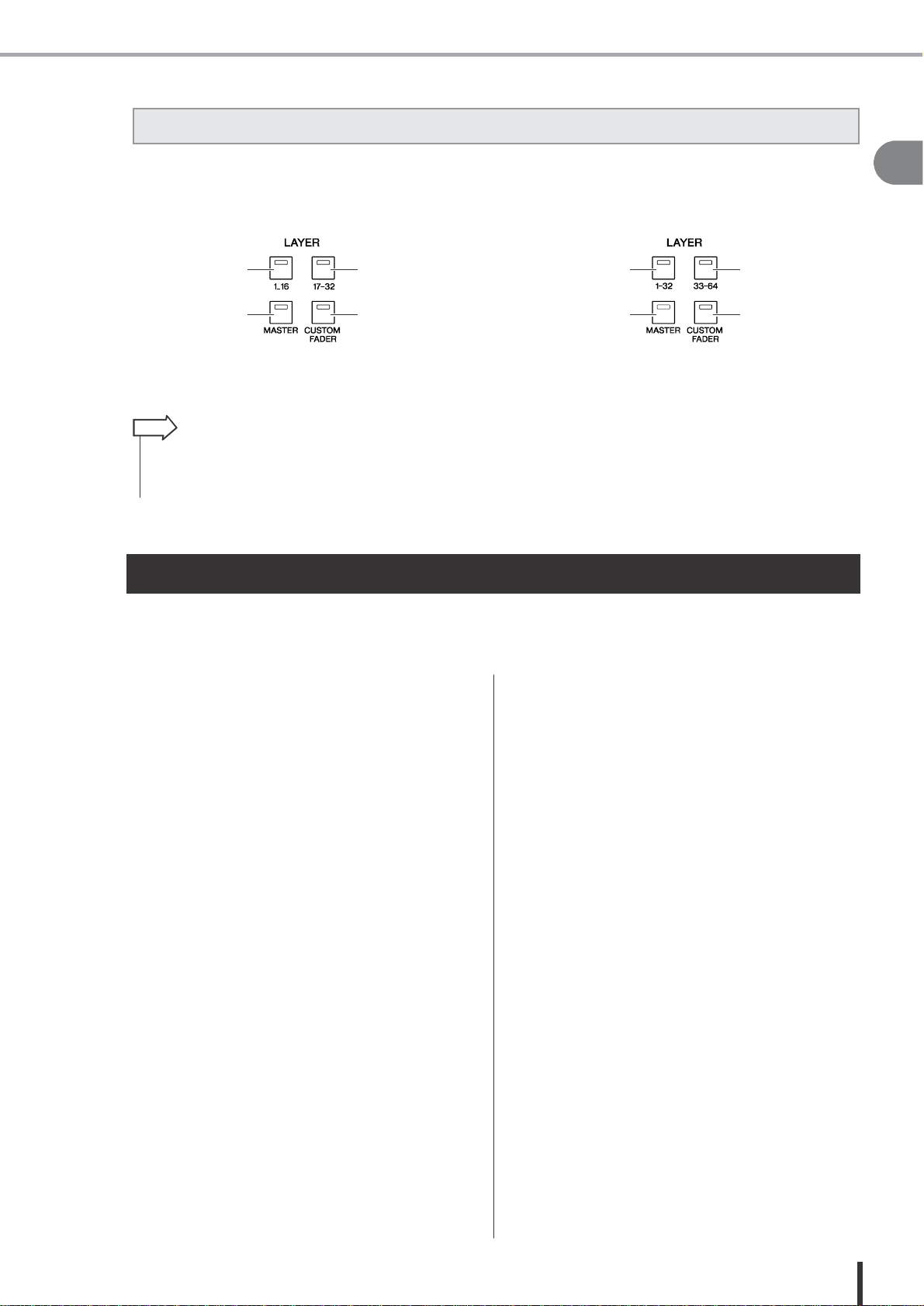
Diferenças entre a LS9-16 e a LS9-32 • Estrutura de canais da LS9
1
Os nomes das teclas das seções LAYER são diferentes na LS9-16 e na LS9-32.
●
LS9-16
●
LS9-32
tecla LAYER [1-16]
tecla LAYER [17-32]
tecla LAYER [1-32]
tecla LAYER [33-64]
tecla LAYER [MASTER]
tecla LAYER
[CUSTOM FADER]
tecla LAYER [MASTER]
tecla LAYER
[CUSTOM FADER]
Além dessa diferença, há ainda diferenças no número de módulos de canal na superfície e nos canais que são endereçados
a cada camada de faders.
DICA
• Neste manual, sempre que houver uma diferença entre o modelo LS9-16 e o modelo LS9-32, as especificações que
se aplicarem apenas ao modelo LS9-32 estarão entre chaves { } (ex: conectores INPUT 1–16 {1–32}).
• Quando as especificações forem comuns a ambos os modelos, o manual menciona apenas LS9.
A LS9 possui os seguintes canais de entrada e canais de saída.
■
Canais de entrada
•••••••••••••••
Esta seção processa sinais de entrada e os envia a vários
buses (STEREO, MONO, MIX). A LS9 possui os
seguintes tipos de canal de entrada.
●
Canais de entrada 1–32 {1–64}
Estes canais processam sinais mono. Na condição inicial
normal, os sinais de entrada vindos dos conectores INPUT
do painel traseiro e os canais de entrada vindos do(s)
slot(s) são endereçados a estes canais.
●
Canais ST IN 1–4
Estes canais processam sinais em estéreo. N a condição
inicial normal, as saídas dos racks virtuais 5–8 são
endereçadas a estes canais.
●
Canais MIX 1–16
Estes canais processam os sinais enviados dos canais de
entrada para os buses MIX, e os envia para as conexões de
saída. Eles são usados principalmente para enviar sinais para
o sistema de monitoração ou para efeitos externos.
Os sinais dos canais MIX 1–16 também pode ser enviado
para o bus STEREO, o bus MONO ou os buses MATRIX.
Quando a LS9 está em sua condição inicial normal, eles são
endereçados aos conectores OMNI OUT ou aos canais de
saída do(s) slot(s).
●
Canais MATRIX 1–8
Estes canais processam os sinais que vêm dos canais MIX,
canais STEREO e canal MONO para os buses MATRIX,
e os envia pelas para as conexões de saída. Usando os
buses STEREO e MONO, pode-se enviar combinações e
mixagens diferentes dos sinais para a saída da console.
●
Canal STEREO / canal MONO
Estes canais processam os sinais que vêm dos canais de
entrada ou dos canais MIX, e os envia para o conector de
saída correspondente. Estes canais são usados como saídas
principais em estéreo e em mono.
O canal STEREO e o canal MONO podem ser usados tanto
para sair com sinais independentes, ou para reprodução em
três canais L/ C/R.
Quando a LS9 está em sua condição inicial normal, o canal
STEREO é endereçado aos conectores OMNI OUT 15/16
{31/32} e ao conector 2TR OUT DIGITAL.
Os endereçamentos de sinais aos canais de saída
(roteamento de saída) podem ser alterados à vontade.
Os endereçamentos de sinais aos canais de entrada
(roteamento de entrada) podem ser alterados à vontade.
■
Canais de saída
••••••••••••••••
Esta seção mistura os sinais enviados dos canais de
entrada etc., e os envia às conexões ou buses de saída.
Há três tipos de canal de saída, como descrito a seguir.
13
LS9-16/32 Manual do Proprietário
Introdução
Estrutura de canais da LS9
Outras
Page 14
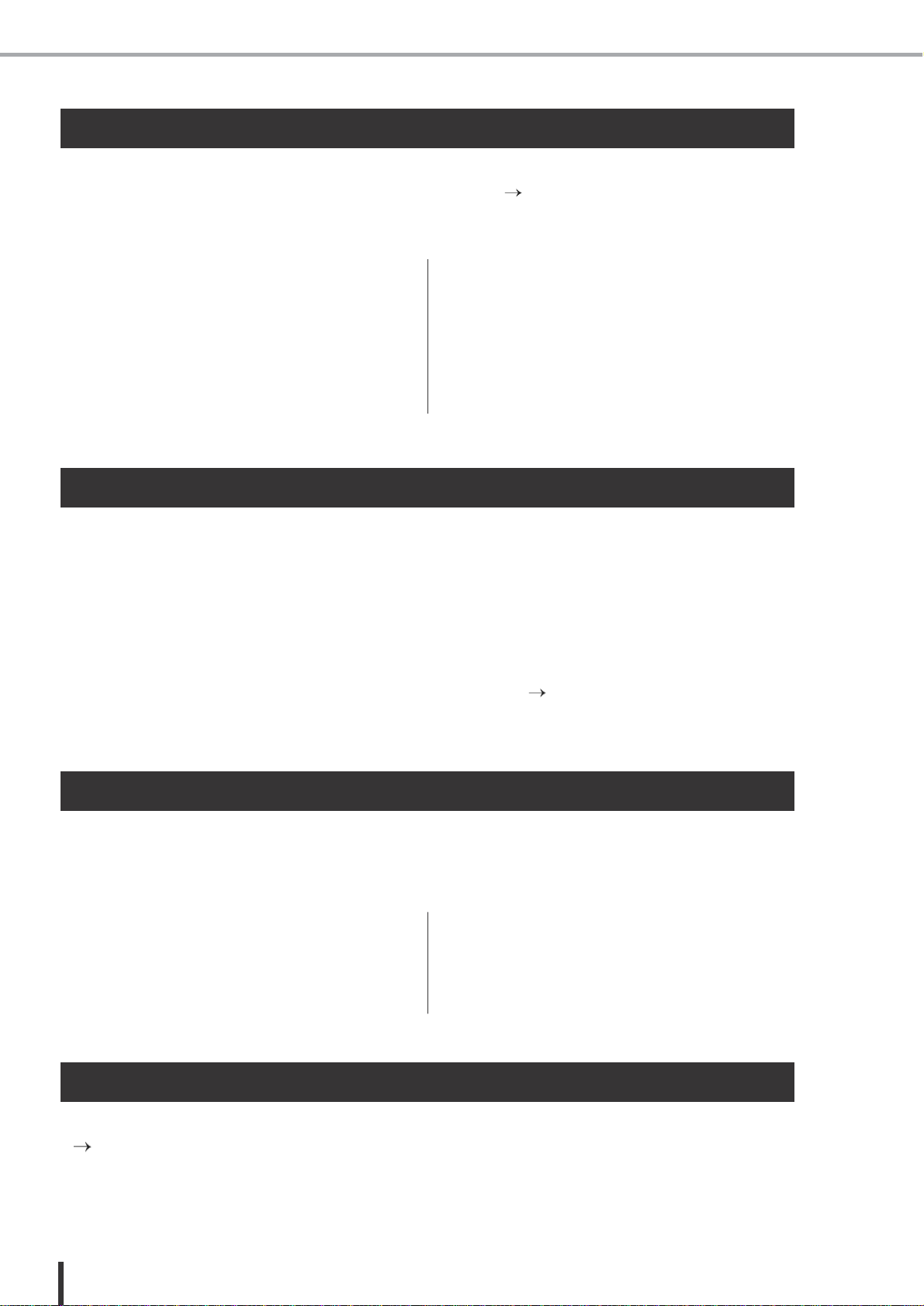
Tipos de bus MIX (VARI / FIXED) • Wordclock • Convenções neste manual • Versão do firmware
Os 16 buses MIX existentes na LS9 podem ser configurados como tipo VARI ou FIXED em
pares de buses adjacentes de números ímpar/par buses ( p.213).Eles também podem ser
configurados como mono/estéreo no mesmo par debuses.As diferenças entre os buses do tipo
VARI e do tipo FIXED são descritas a seguir.
●
VARI
Este tipo permite ajustar o nível de mandada do sinal
enviado dos canais de entrada para o bus MIX. O ponto
em que o sinal é tomado no canal de entrada para ser
enviado ao bus MIX do tipo VARI pode ser antes do EQ
(atenuador), antes do fader ou depois da chave [ON].
Este tipo é usado principalmente para enviar o sinal para o
sistema de monitor ou para um efeito externo.
●
FIXED
Neste tipo, o nível de mandada do sinal enviado dos canais
de entrada para o bus MIX é fixo.O ponto em que o sinal
de é tomado no canal de entrada para ser enviado ao bus
MIX do tipo FIXED pode ser antes do Pan (se o bus MIX
for mono) ou depois do Pan (se o bus MIX for estéreo).
Este tipo é usado principalmente quando se quer distribuir
sinais para um equipamento externo com a mesma
mixagem dos buses STEREO/MONO.
O wordclock se refere à base de tempo para o processamento do sinal de áudio digital.
Normalmente, um equipamento transmite um sinal de wordclock, e os outros equipamentos
recebem esse sinal dewordclock e se sincronizam por ele.
Para poder transmitir ou receber sinais de áudio digital para ou de um equipamento externo
através dos conectores 2TR IN DIGITAL/2TR OUT DIGITAL da LS9 ou através de uma placa de
E/S digital instalada em um slot, o wordclock precisa ser sincronizado entre os equipamentos.
Atente para o fato de que se o wordclock não estiver sincronizado, o sinal de áudio digital não
será transferido corretamente, ou poderá haver ruído indesejável (para detalhes sobre como
sincronizar o wordclock da LS9 com um equipamento externo
p
. 46).
Neste manual, os controles do tipo chave são chamados de“teclas”. Os botões de controle
rotativos do painel, aqueles que podem ser girados de um valor mínimo a um valor máximo são
chamados de “controles”, enquanto que os que giram sem-fim são chamados de “encoders”.
No texto, os controles localizados no painel são delimitados
por chaves quadradas [ ] (ex: tecla [CUE]) para poder
distingui-los das teclas e botões virtuais que são mostradas na
tela. Para alguns controles, o nome da seção é escrito antes
das [ ] (ex: tecla LAYER [MASTER]).
Sempre que houver uma diferença entre o modelo LS9-16
e o modelo LS9-32, as especificações que se aplicarem
apenas ao modelo LS9-32 estarão entre chaves { } (ex:
conectores INPUT 1–16 {1–32}).
Você pode verificar o número da versão do firmware (software interno) pela tela MISC SETUP
( p. 206). Você também pode obter a versão mais recente do firmware no site:
http://www.yamahaproaudio.com/
14
LS9-16/32 Manual do Proprietário
Versão do
firmware
Convenções neste
manual
W
ord
clock
Tipos de
bus MIX(V
ARI/FIXED)
Page 15
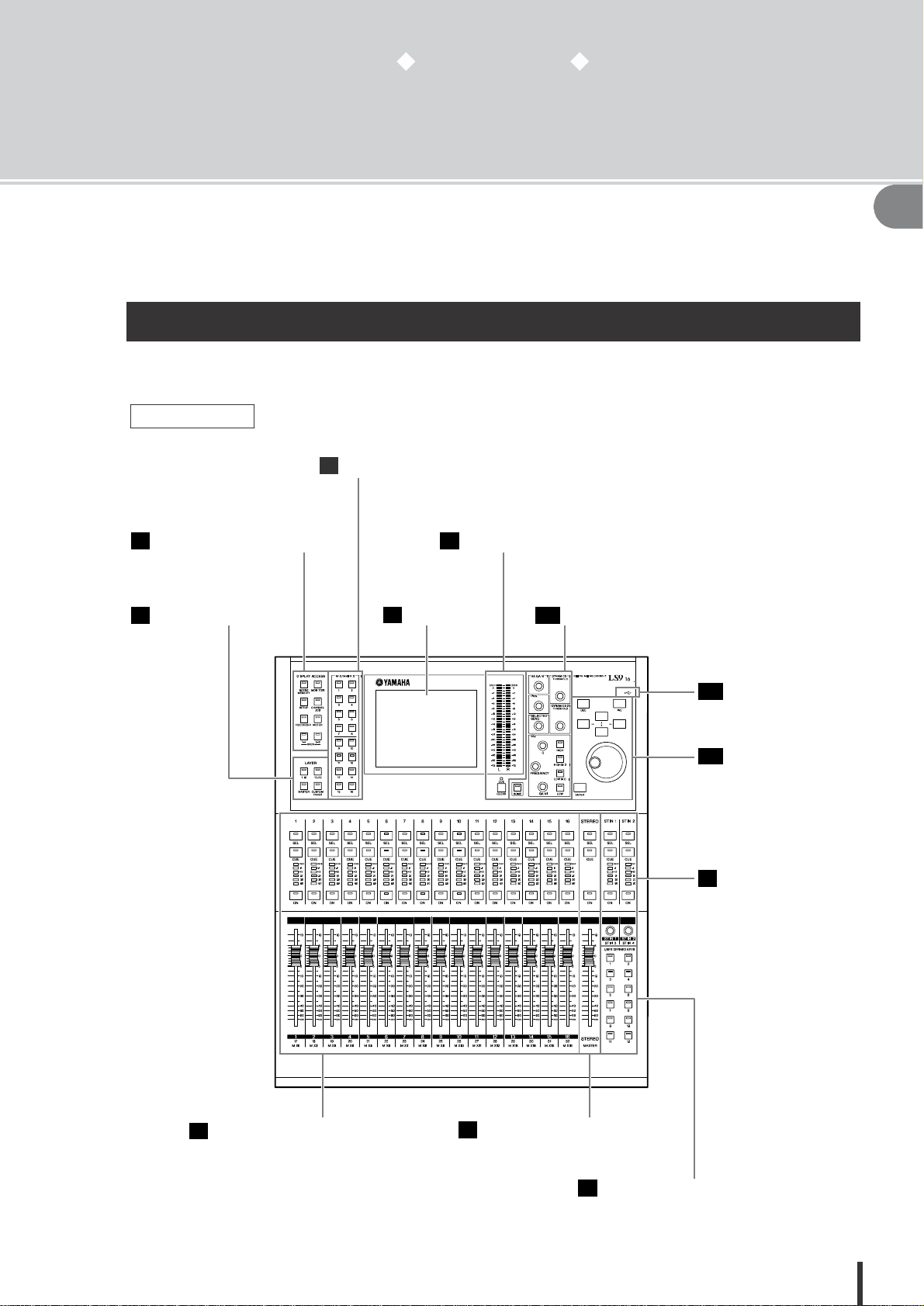
Capítulo
2
Partes e suas funções
2
Este capítulo
explica
as partes da LS9
e suas funções
.
A superfície superior da LS9está organizada nasseguintes seções:
7
seção MIX/MATRIX SELECT (p.20)
5
seção DISPLAY ACCESS (p.19)
6
seção LAYER (p.19)
10
seção SELECTED CHANNEL (p. 21)
11
conector USB
(painel lateral,à
direita da tela) (p.22)
12
seção de entrada de
dados (p.22)
2
seção ST IN
(entrada estéreo) (p.17)
1
seção do módulo do canal (p. 17)
3
seção STEREO MASTER (p. 18)
4
seção USER DEFINED KEYS (p. 18)
15
LS9-16/32 Manual do Proprietário
Partes e suas funções
9
seção do medidor Stereo / Cue (p.20)
8
tela (p.20)
LS9 -16
Superfície superior
Page 16
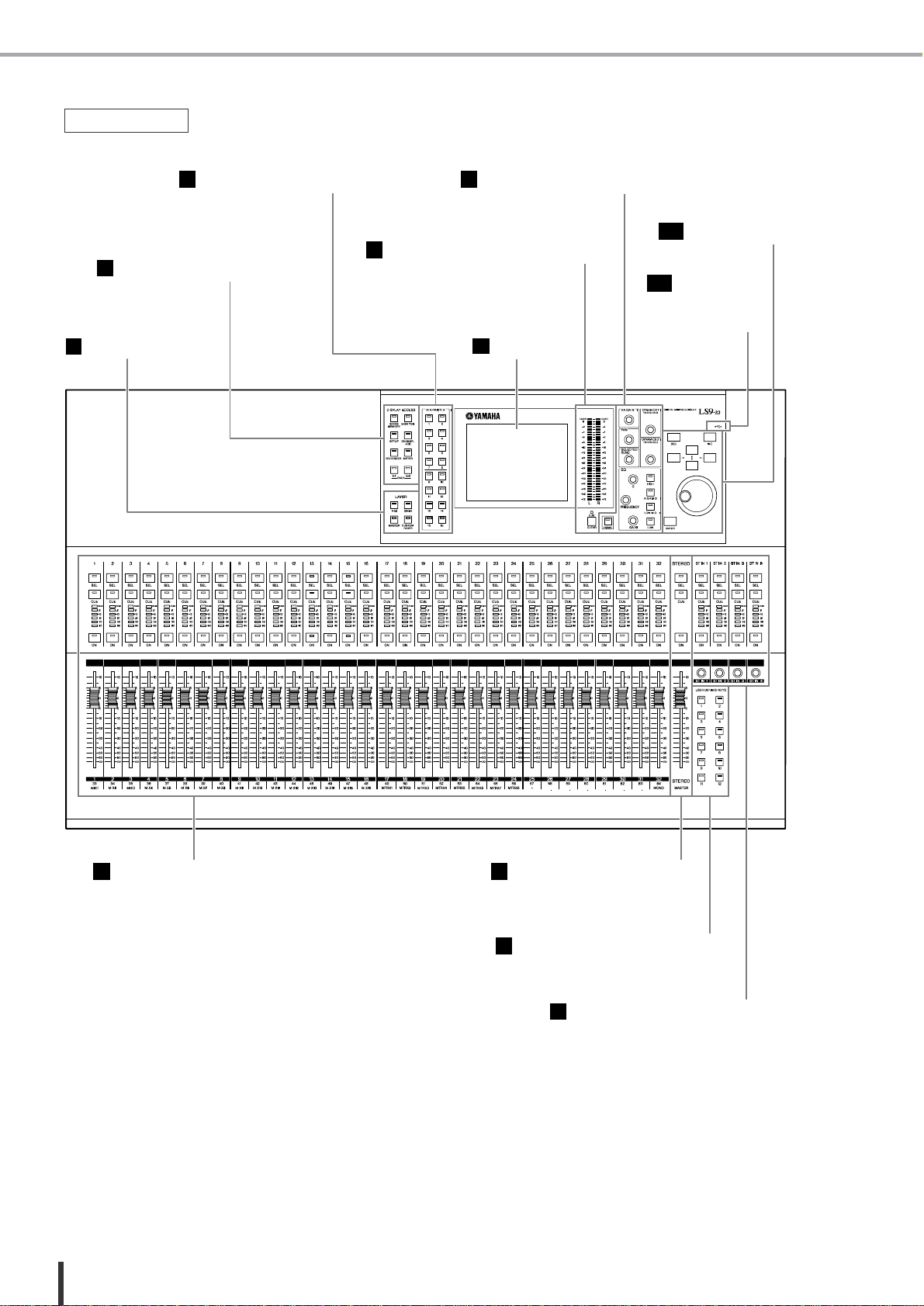
Superfície superior
7
seção MIX/MATRIX SELECT (p.20)
7
seção SELECTED CHANNEL (p. 21)
2
seção ST IN (entrada estéreo) (p. 17)
16
LS9-16/32 Manual do Proprietário
1
seção dos módulos de canais (p. 17)
3
seção STEREO MASTER (p. 18)
4
seção USER DEFINED KEYS (p. 18)
5
seção DISPLAY ACCESS (p.19)
9
seção do medidor Stereo / Cue (p.20)
11
seção de entrada de dados
(p.22)
12
conector USB
(painel lateral à
direita da tela)
8
tela (p.20)
seção LAYER (p.19)
(p.22)
LS9 -32
Page 17
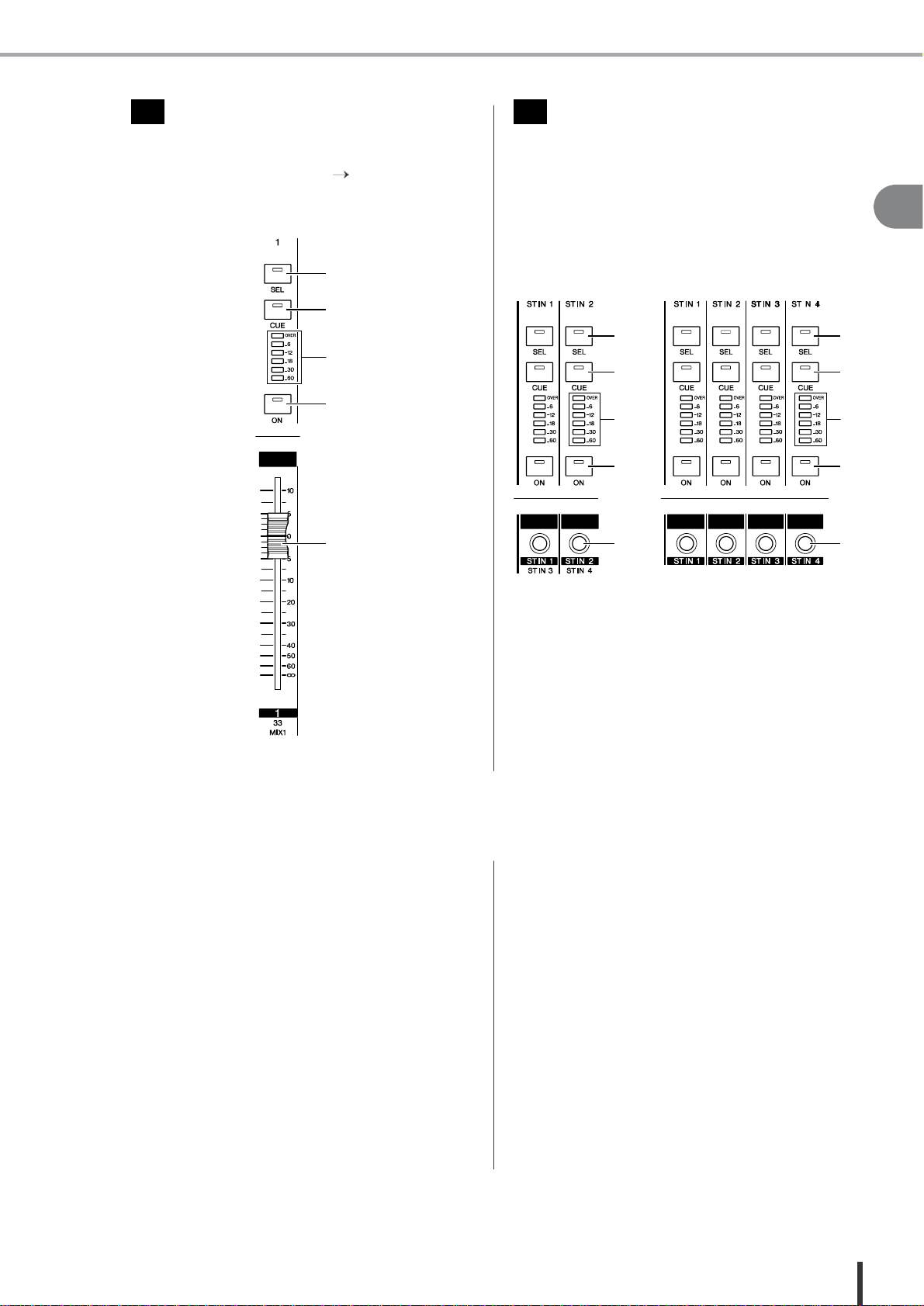
Superfície superior
1
Seção do módulo do canal
•••••••
Nesta seção você pode operar os parâmetros principais dos
canais de entrada e dos canais de saída, assim como a saída
de monitor. Use a seção LAYER ( p. 19) para selecionar
os canais que serão mapeados para esta seção esta seção.
2
Seção ST IN (entrada estéreo)
•••
Nesta seção você pode operar os parâmetros principais
dos canais estéreo ST IN 1–4. A função de cada controle
é a mesma que na seção dos módulos de canais, exceto
que o canal L ou o canal R serão selecionados
alternadamente a cada vez que você pressionar a tecla
[SEL], e pelo fato de que é usado um encoder em vez de
um fader para ajustar o nível.
2
1
211
3
2
2
4
3
3
44555
LS9-16
LS9-32
1
Tecla [SEL]
Esta tecla seleciona o canal a ser operado. Quando você
pressiona esta tecla e ela se acende, o canal correpondente
será selecionado para operações na seção SELECTED
CHANNEL ou na tela. Na seção ST IN, o canal L e o
canal R serão selecionados alternadamente a cada vez que
você pressionar a tecla [SEL].
2
Tecla [CUE]
Esta tecla seleciona o canal a ser monitorado. Quando a
função Cue está ativada, a luz se acende.
3
LEDs indicadores de nível
Estes LEDs indicam o nível do sinal de áudio do canal
de entrada ou do canal de saída.
4
Tecla [ON]
Esta tecla liga/desliga o canal. A luz da tecla se acende
quando o canal está ligado. No modo SENDS ON
FADER, esta tecla é uma chave liga/desliga para o sinal
que é mandado daquele canal para o bus MIX que estiver
selecionado (ou de um canal MIX, para um bus MATRIX).
5
Fader / encoder
Ajusta o nível do sinal ou o nível de monitoração do
canal de entrada ou do canal de saída. No modo SENDS
ON FADER, ajusta o nível de mandada daquele canal
para o bus MIX que estiver selecionado (ou de um canal
MIX, para um bus MATRIX)
17
LS9-16/32 Manual do Proprietário
Partes e suas funções
Page 18
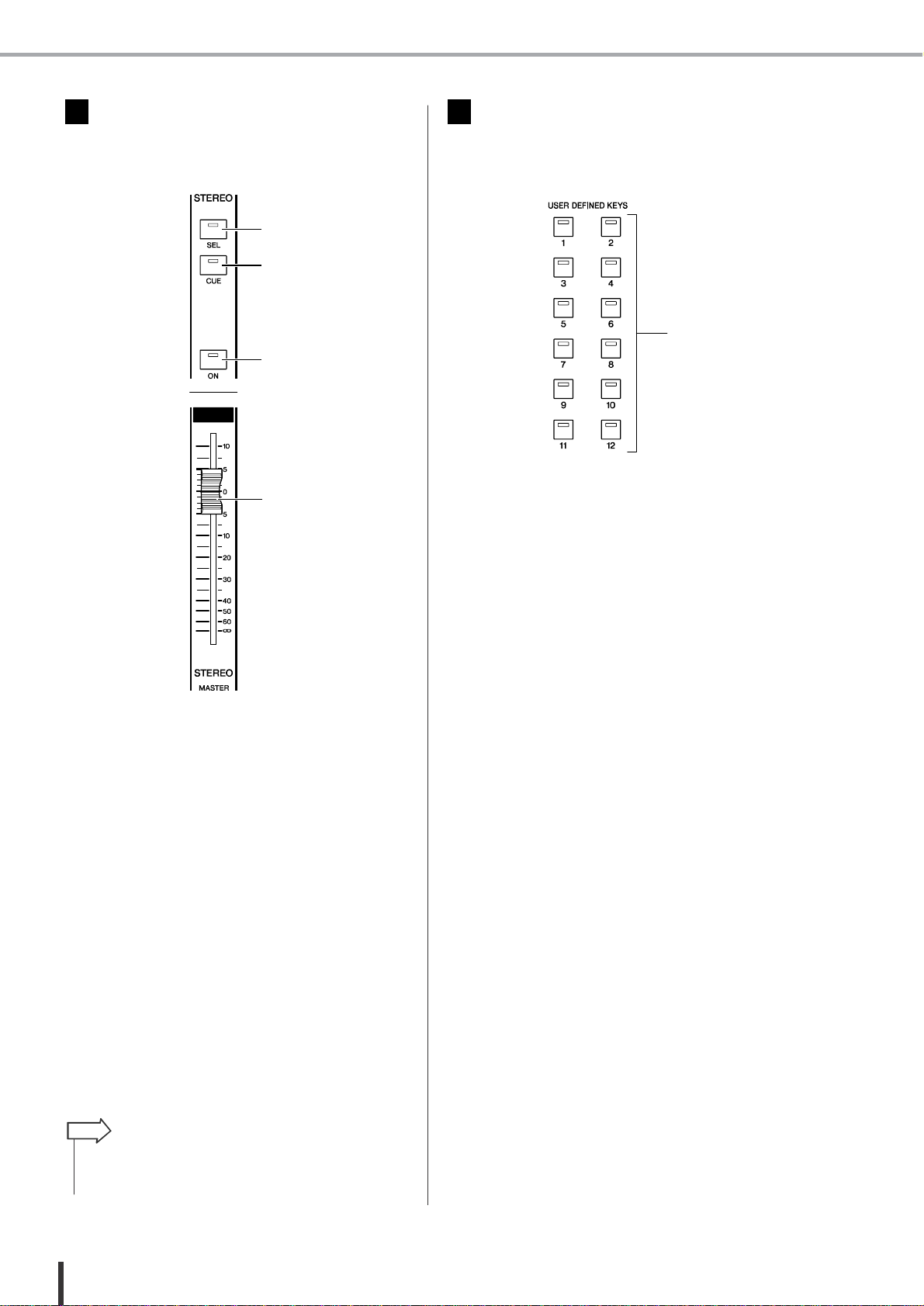
Superfície superior
3
Seção STEREO MASTER
•••••••••••
Nesta seção você pode operar os parâmetros principais do
canal STEREO.
4
Seção USER DEFINED KEYS
•••••••••
Aqui você pode executar as funções que estão
programadas nas teclas do usuário.
121
3
4
1
Teclas do usuário [1]–[12]
Estas teclas executam as funções previamente
programadas para cada ma (ex: seleção de cenas, ligar
/ desligar o talkback ou o oscilador interno.
1
Tecla [SEL]
Esta tecla seleciona o canal STEREO para as operações.
O canal L e o canal R são selecionados alternadamente a
cada vez que você pressiona a tecla [SEL].
2
Tecla [CUE]
Esta tecla permite monitorar o canal STEREO. Quando a
função Cue está ligada, a luz se acende.
3
Tecla [ON]
Esta tecla liga/desliga o canal STEREO. Quando está
ligada, a luz se acende. No modo SENDS ON FADER,
você pode usar esta tecla como uma chave liga / desliga
para os canais MIX/MATRIX ou como uma chave liga /
desliga para o sinal enviado do canal STEREO para os
buses MATRIX, dependendo da condição de LAYER.
4
Fader
Ajusta o nível de saída do canal STEREO. No modo
SENDS ON FADER, ajusta o nível dos canais MIX /
MATRIX ou o nível de mandada do canal STEREO para
os buses MATRIX, dependendo da condição de LAYER.
DICA
• Se você ligar a opção MONITOR ON MASTER FADER na janela
USER DEFINED KEY SETUP, a tecla [ON] e o fader irão,
respectivamente, ligar/desligar MONITOR e controlar seu nível.
18
LS9-16/32 Manual do Proprietário
Page 19
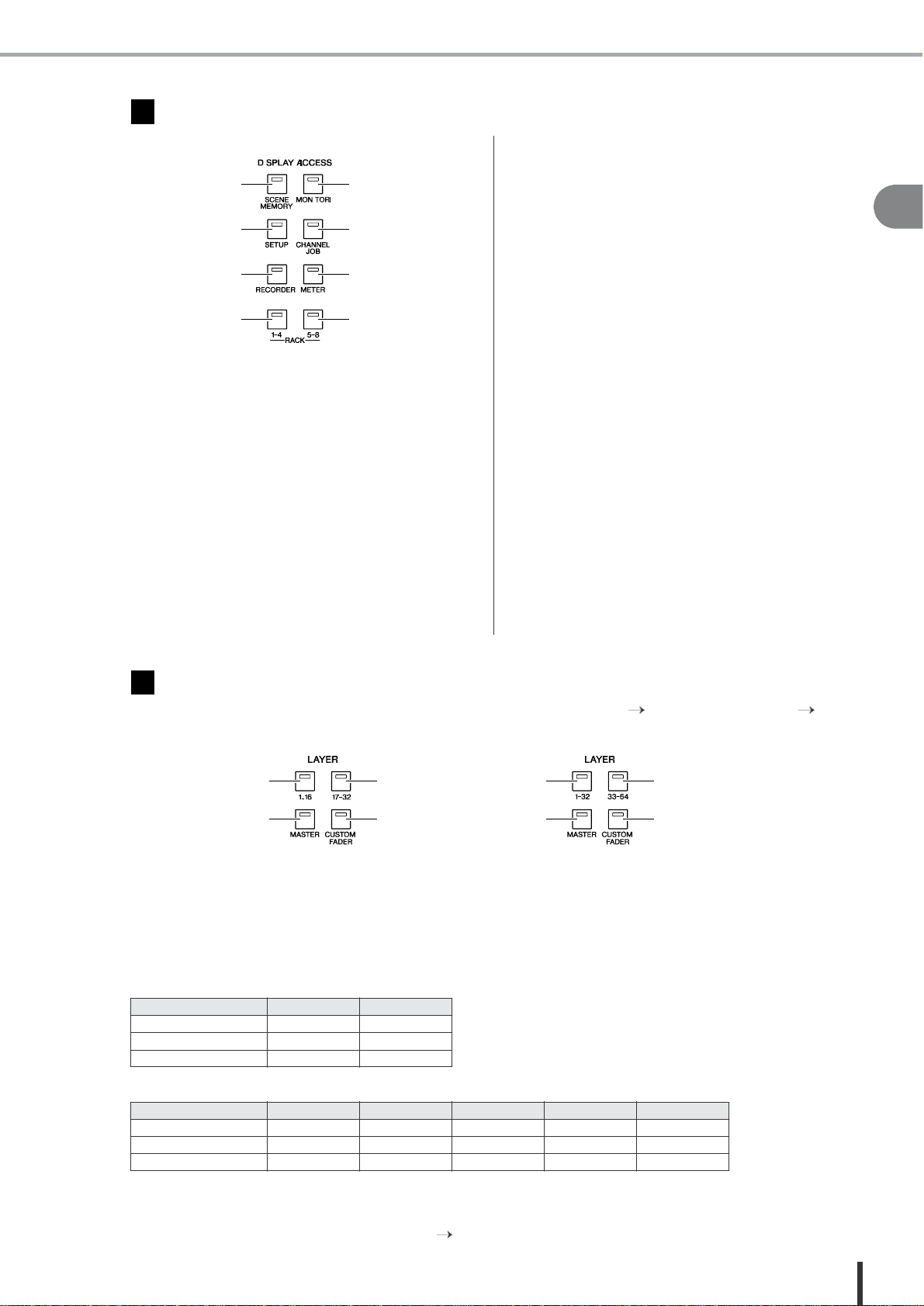
Superfície superior
5
Seção DISPLAY ACCESS
••••••••••••••••••••••••••••••••••••••••••••
4
Tecla [CHANNEL JOB]
Esta tecla acessa uma tela ondevocê pode fazer configurações
das funções Channel Link,Mute Group e Recall Safe, e
copiar ou mover configurações entre os canais.
5
Tecla [RECORDER]
Esta tecla acessa uma tela onde você pode operar e
fazer configurações para a função Recorder que grava e
reproduz arquivos de áudio.
6
Tecla [METER]
Esta tecla acessa a janela do medidor onde você pode
visualizar os níveis de entrada e saída de todos os canais
numa só visualização.
7
Tecla [RACK 1-4]
Esta tecla acessa uma tela onde você pode editar o EQ
gráfico endereçado aos racks virtuais 1–4. Pressionando a
tecla [RACK 1-4] e a tecla [RACK 5-8] simultaneamente
você pode acessar a janela VIRTUAL RACK, onde você
pode endereçar um EQ gráfico (31 Band GEQ ou Flex 15
GEQ) a cada rack virtual.
8
Tecla [RACK 5-8]
Esta tecla acessa uma tela ondevocê pode editar o EQ gráfico
ou o efeito interno que está endereçado aosracks virtuais 5–8,
e fazer configurações para os preamps externos. Pressionando
a tecla [RACK 1-4] e a tecla [RACK 5-8] simultaneamente
você pode acessar a janela VIRTUAL RACK, onde pode
endereçar um EQ gráfico (31 Band GEQ ou Flex 15 GEQ) ou
um efeito interno a cada rack virtual.
1
2
2
3
4
567
8
1
Tecla [SCENE MEMORY]
Esta tecla acessa uma tela onde você pode memorizar,
chamar e editar memórias de cena, e fazer configurações
para a função Focus e a função Fade Time.
2
Tecla [MONITOR]
Esta tecla acessa uma tela onde você pode fazer
configurações para monitoração, oscilador e talkback.
3
Tecla [SETUP]
Esta tecla acessa uma tela onde você pode ajustar e
verificar o nível do usuário, e fazer configurações básicas
do sistema.
6
Seção LAYER
•••••••••••••••••••••••••••••••••••••••••••••••••••
Aqui você pode selecionar o tipo de canal que irá operar pela seção dos módulos de canal ( p. 17) e pela seção ST IN ( p. 17).
1212343
4
LS9-16
LS9-32
1
Tecla LAYER [1-16] {LAYER [1-32]}
2
Tecla LAYER [17-32] {LAYER [33-64]}
3
Tecla LAYER [MASTER]
Estas teclas endereçam combinações pré-estabelecidas
dos canais
à seção dos módulos de canal e à seção ST IN.
A combinação de canais correspondente à cada tecla é mostrada a seguir.
Na LS9-16
Na LS9-32
4
Tecla LAYER [CUSTOM FADER]
Esta tecla endereça os canais selecionados por você (usuário) à seção de módulos de canal e à seção ST IN (para
detalhes do procedimento de endereçamento docanal p. 91).
19
LS9-16/32 Manual do Proprietário
Partes e suas funções
tecla LAYER / módulo
1–16
17–24
25–31
32
ST IN 1–4
tecla LAYER [1-32]
CH 1–16
CH 17–24
CH 25–31
CH 32
ST IN 1–4
tecla LAYER [33-64]
CH 33–48
CH 49–56
CH 57–63
CH 64
ST IN 1–4
tecla LAYER [MASTER]
MIX 1–16
MATRIX 1–8
—
MONO
—
tecla LAYER / módulo
1–16
ST IN 1–2
tecla LAYER [1-16]
CH 1–16
ST IN 1–2
tecla LAYER [17-32]
CH 17–32
ST IN 3–4
tecla LAYER [MASTER]
MIX 1–16
—
Page 20
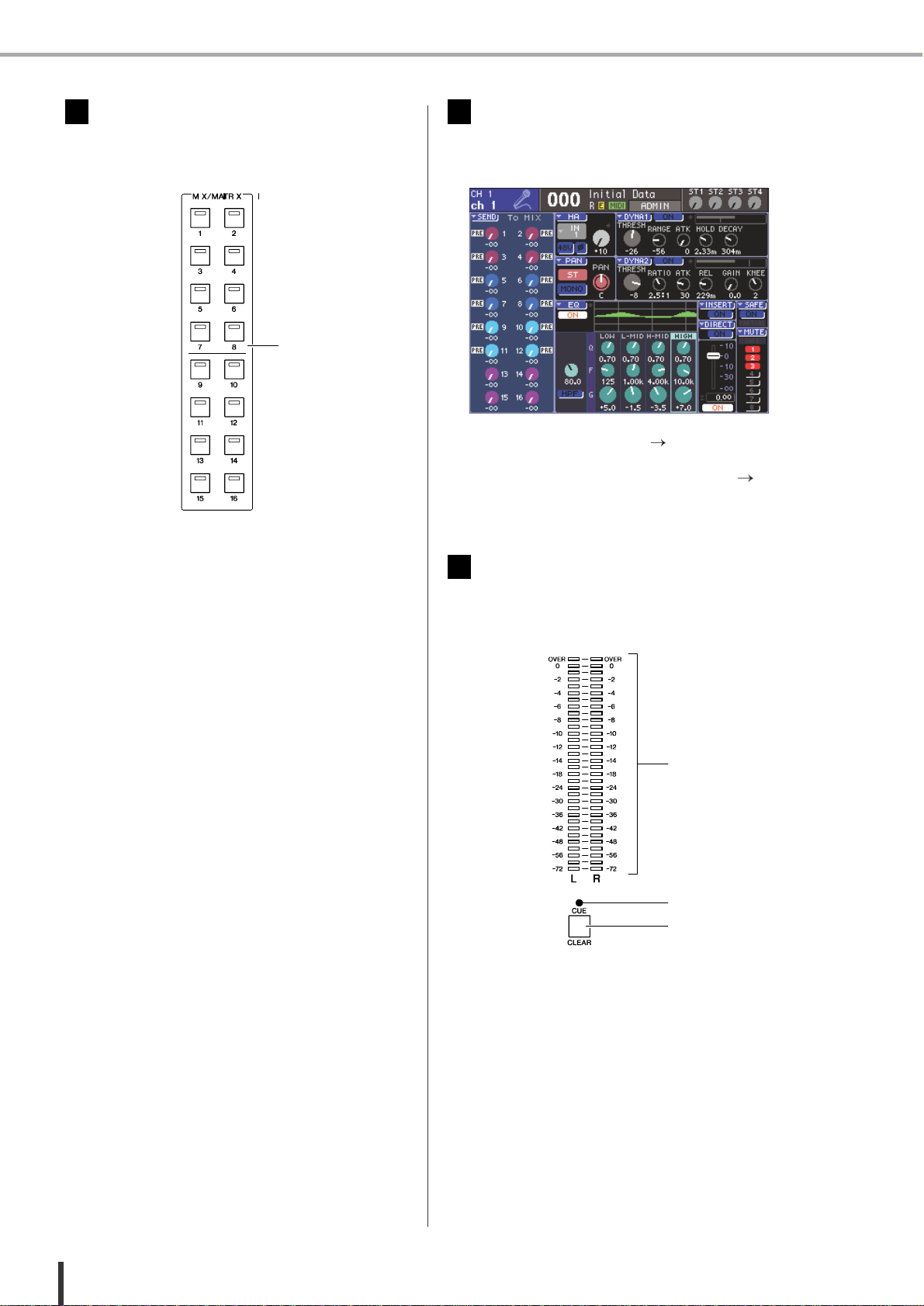
Superfície superior
7
Seção MIX/MATRI X SELECT
•••••••••
Nesta seção você pode selecionar o canal MIX ou o canal
MATRIX que será objeto da operação.
8
Tela
••••••••••••••••••••••
Nesta tela você pode visualizar e editar todos os
parâmetros de mixagem, e várias configurações.
1
Use a seção DISPLAY ACCESS ( p. 19) para
selecionar a janela que deseja visualizar. Em seguida, use
as teclas de cursor da seção de entrada de dados ( p. 22)
para mover o cursor ao parâmetro desejado, e use o dial
ou as teclas [INC][DEC] para editar o valor.
1
Teclas MIX/MATRIX [1]–[16]
Estas teclas selecionam o canal MIX (ou se o canal
selecionado é um canal MIX/STEREO/ MONO, o canal
MATRIX) cujo nível de mandada será ajustado na seção
SELECTED CHANNEL. A luz da tecla correspondente ao
canal selecionado se acende (ou pisca, no caso de um canal
MATRIX).
No modo SENDS ON FADER, estas teclas selecionam um
bus MIX ou MATRIX como destino da mandada. Neste
caso, a luz da tecla correspondente ao bus selecionado irá
piscar, e as luzes das teclas correspondentes aos buses
selecionáveis irão se acender. Para os buses MATRIX, as
teclas [9]–[16] se apagarão e não poderão ser selecionadas.
9
Seção do medidor estéreo / monitor
••
Nesta seção você pode visualizar o nível do canal
STEREO ou do monitor/escuta.
1
2
3
1
Medidor estéreo
Este é um medidor com 32 segmentos de LED que indica
os níveis dos canais L/R do canal STEREO.
Quando a tecla [CUE] de qualquer canal está ligada, este
medidor indica o nível de monitoração.
2
Luz CUE
Esta luz pisca quando a tecla [CUE] de qualquer canal
está ligada.
3
Tecla [CUE CLEAR]
Esta tecla desliga toda a monitoração de escuta (Cue) que
estiver ligada.
20
LS9-16/32 Manual do Proprietário
Page 21

Superfície superior
10
Seção SELECTED CHANNEL
•••••••••
Nesta seção você pode operar os parâmetros de mixagem
mais importantes do canal de entrada ou do canal de saída
que está selecionado.
A função dos controles nesta seção dependerão dos tipos
de canais que estão selecionados.
3
Encoder [SELECTED SEND]
●
Quando está selecionado um canal INPUT/ST IN
O encoder ajusta o nível de mandada daquele canal
para o bus que estiver selecionado (para um bus do tipo
FIXED, o encoder liga ou desliga a mandada). Se o
bus de destino for estéreo, este encoder define o pan
do sinal enviado aos dois buses se estiver selecionado
um bus de número ímpar, ou define o nível de
mandada se estiver selecionado um bus de número par.
●
Quando está selecionado um canal MIX
O encoder ajusta o nível de mandada daquele canal
MIX para o bus MATRIX que está selecionado.
●
Quando está selecionado um canal MATRIX
O encoder ajusta o nível de mandada dos canais MIX
para o bus MATRIX que está selecionado.
2
14235
NOTA
• No modo SENDS ON FADER, este encoder não atua,
independentemente de qual canal está selecionado.
9
6
10
4
Encoder [DYNAMICS 1]
●
Quando está selecionado um canal INPUT/ST IN
O encoder ajusta o nível do limiar de atuação do
processador de Dynamics 1 (ex: gate).
●
Quando está selecionado qualquer outro canal
O encoder ajusta o nível do limiar de atuação do
compressor, etc.
7118
13
12
1
Encoder [HA GAIN]
●
Quando está selecionado um canal INPUT/ST IN
O encoder ajusta o ganho do preamp interno ou de um
preamp externo (AD8HR) conectado ao slot do painel
traseiro.
●
Quando está selecionado qualquer outro canal
O encoder não terá qualquer função.
5
Encoder [DYNAMICS 2]
●
Quando está selecionado um canal INPUT/ST IN
O encoder ajusta o nível do limiar de atuação do
processador de Dynamics 2 (ex: compressor).
●
Quando está selecionado qualquer outro canal
O encoder não atua.
6
Encoder EQ [Q]
7
Encoder EQ [FREQUENCY]
8
Encoder EQ [GAIN]
Estes encoders ajustam o Q, a freqüência e o ganho da
banda selecionada pelas teclas
9a12
.
2
Encoder [PAN]
●
Quando está selecionado um canal INPUT/ST IN
●
Quando está selecionado um canal MIX
O encoder ajusta o pan do sinal enviado aos canais L/R
(ou aos canais L/C/R, no caso do modo LCR) do bus
STEREO. Se for selecionado um canal MIXconfigurado
para estéreo, o encoder ajusta o equilíbrio de saída entre
os canais esquerdo e direito.
●
Quando está selecionado um canal MATRIX
Se estiver selecionado um canal MATRIX mono, o
encoder não atuará. Se estiver selecionado um canal
MATRIX estéreo, o encoder ajusta o equilíbrio de saída
entre os canais esquerdo e direito.
●
Quando está selecionado um canal
STEREO/MONO (C)
O encoder não atua no canal MONO (C). Para o canal
STEREO, o encoder ajusta o equilíbrio de saída entre os
canais esquerdo e direito.
DICA
• Pressionando simultaneamente o encoder EQ [Q] e o encoder
EQ [GAIN], você pode restaurar o ganho para 0 dB na banda
selecionada pelas teclas abaixo (
9a 12
).
• Se você tiver selecionado uma banda LOW ou uma banda HIGH
cujo tipo possa ser alterado, você pode alterar o tipo girando o
encoder EQ [Q] enquanto o pressiona quando Q está ajustado
para o valor máximo ou o valor mínimo.
Banda LOW:
• Altera para o tipo LOW shelving se você girar o encoder para a
direita enquanto o pressiona quando Q está no valor máximo.
• Altera para filtro passa-altas se você girar o encoder para a
esquerda enquanto o pressiona quando Q está no valor máximo
(somente canais MIX, MATRIX, STEREO e MONO).
Banda HIGH:
• Altera para o tipo HIGH se você girar o encoder para a direita
enquanto o pressiona quando Q está no valor mínimo.
• Altera para filtro passa-baixas se você girar o encoder para a
esquerda enquanto o pressiona quando Q está no valor máximo.
Para os tipos shelving, filtro passa-altas e filtro passa-baixas,
você pode alterar o tipo girando o encoder enquanto o pressiona.
21
LS9-16/32 Manual do Proprietário
Partes e suas funções
Page 22
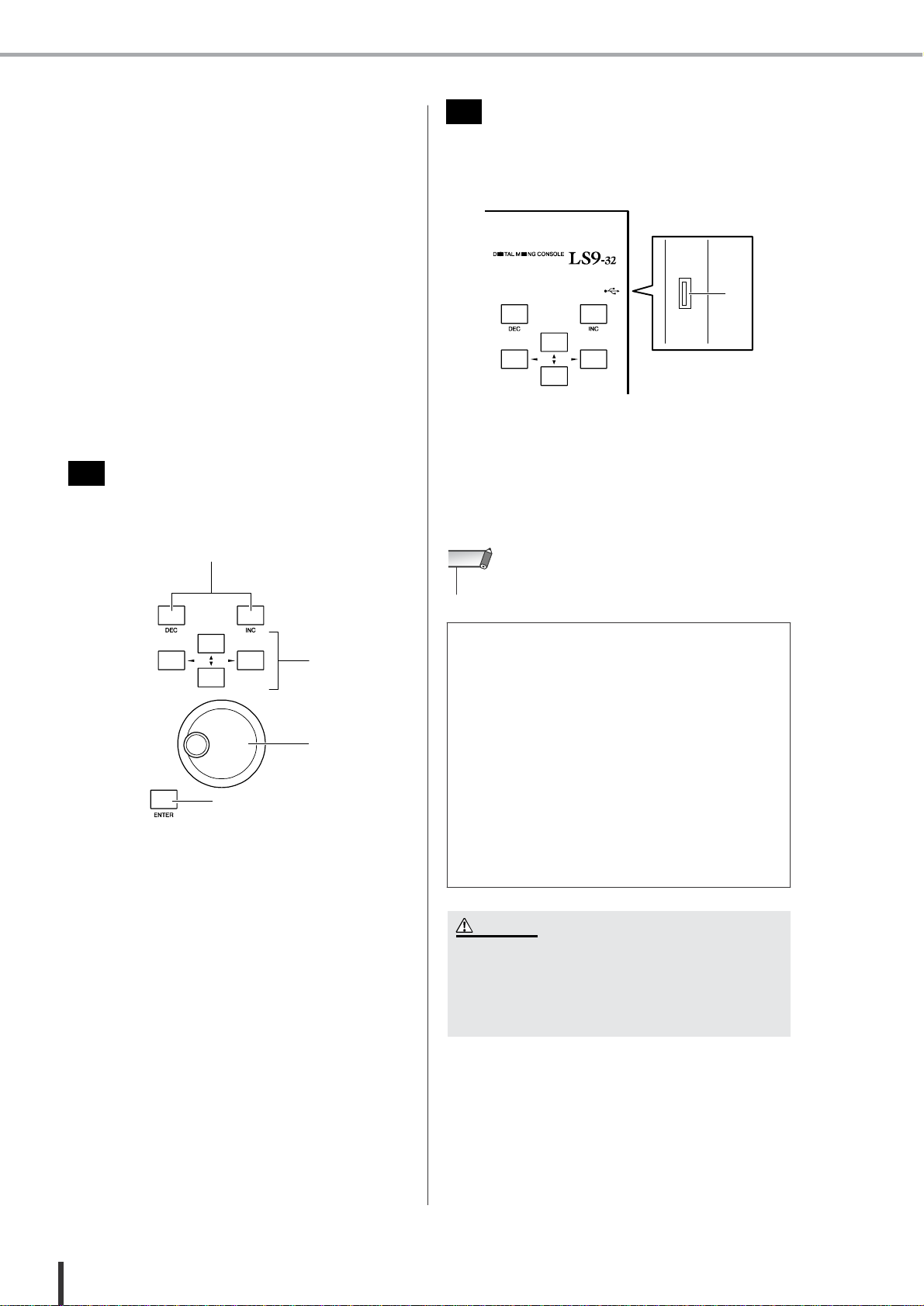
Superfície superior
12
Conector USB (painel lateral, à direita
da tela)
•••••••••••••••••
Este conector permite a você conectar uma memóriaUSB.
9
Tecla EQ [HIGH]
10
TeclaEQ [HIGH MID]
11
Tecla EQ [LOW MID]
12
Tecla EQ [LOW]
Estas teclas selecionam a banda a ser controlada pelos
encoders
6 a8
. Pressionando simultaneamente as teclas
EQ [HIGH] e EQ [LOW] você pode restaurar para 0 o
ganho de todas as bandas.
13
Tecla [HOME]
Esta tecla retorna o painel da LS9 à posição inicial.
Quando você pressiona esta tecla, a situação do painel
muda da seguinte forma:
• A tela passa a mostrar a janela SELECTED CH VIEW
do canal que está selecionado.
• Os faders passam a atuar sobre o nível do canal (o
modo SENDS ON FADER é desativado).
1
1
Conector USB
A memória USB pode ser conectada aqui, e usada para
salvar ou carregar dados internos. Os dados da chave de
identificação do usuário para definir o nível do usuário
também podem ser salvos na memória USB e usados
para restringir a funcionalidade que está disponível a cada
usuário.
11
Seção de entrada de dados
•••••••••
Esta seção permite a você editar parâmetros específicosna
tela.
1
• A operação só é garantida para memórias USB do tipo flash.
2
3
4
1
Teclas [DEC]/[INC]
Estas teclas incrementam ou decrementam, em passos de
-1/+1, o valor do parâmetro no qual o cursor está
posicionado na tela.
2
Teclas do cursor
Estas teclas movem o cursor para cima / baixo /
esquerda / direita na tela.
3
Dial
Este dial incrementa ou decrementa continuamenteo valor
do parâmetro no qual o cursor está posicionado na tela.
4
Tecla [ENTER]
Esta tecla é usada para ligar/desligar uma tecla da tela, ou
para confirmar uma mudança que você fizer.
22
LS9-16/32 Manual do Proprietário
CUIDADO
• O indicador ACCESS aparecerá na parte superior da tela enquanto
os dados estiverem sendo acessados, como acontece durante as
operações de salvar, carregar e apagar dados. Nestas condições,
você não deve retirar a memória USB do conector USB ou desligar
a LS9, pois isto poderá danificar sua memória USB, ou destruir os
dados da LS9 ou da memória USB.
■
Formato da memória USB
São suportadas apenas memórias USB com
capacidade de 2 GB ou menos e formatadas em
FAT12, FAT16 ou FAT32. Se a memória USB estiver
formatada de outra maneira, você deverá reformatála através da janela USER SETUP.
■
Proteção contra escrita
Algumas memórias USB possuem proteção contra escrita,
que evitam que os dados sejam apagados
inadvertidamente. Se a sua memória USB possuir dados
importantes, sugerimos que você use este recurso de
proteção para evitar o apagamento acidental.
Por outro lado, você deverá se certificar de que a proteção
contra escrita de sua memória USB está desativada antes
de tentar salvar dados nela.
NOTA
Page 23
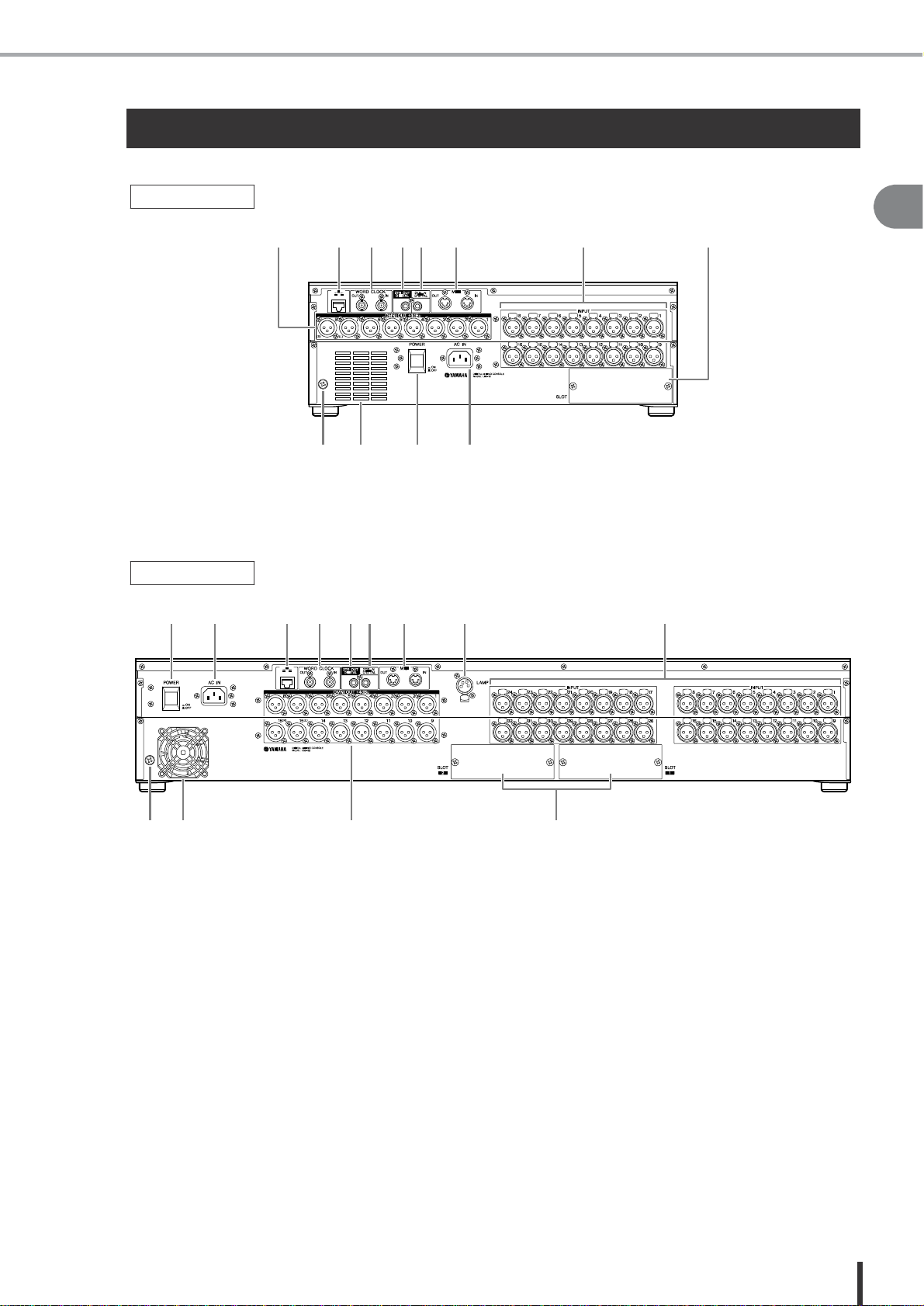
Painel traseiro
2
2
45
678
1
3
12 13
111
0
11
10
4
567
891
12 13
2
3
23
LS9-16/32 Manual do Proprietário
Partes e suas funções
LS9 -32
LS9 -16
Painel traseiro
Page 24
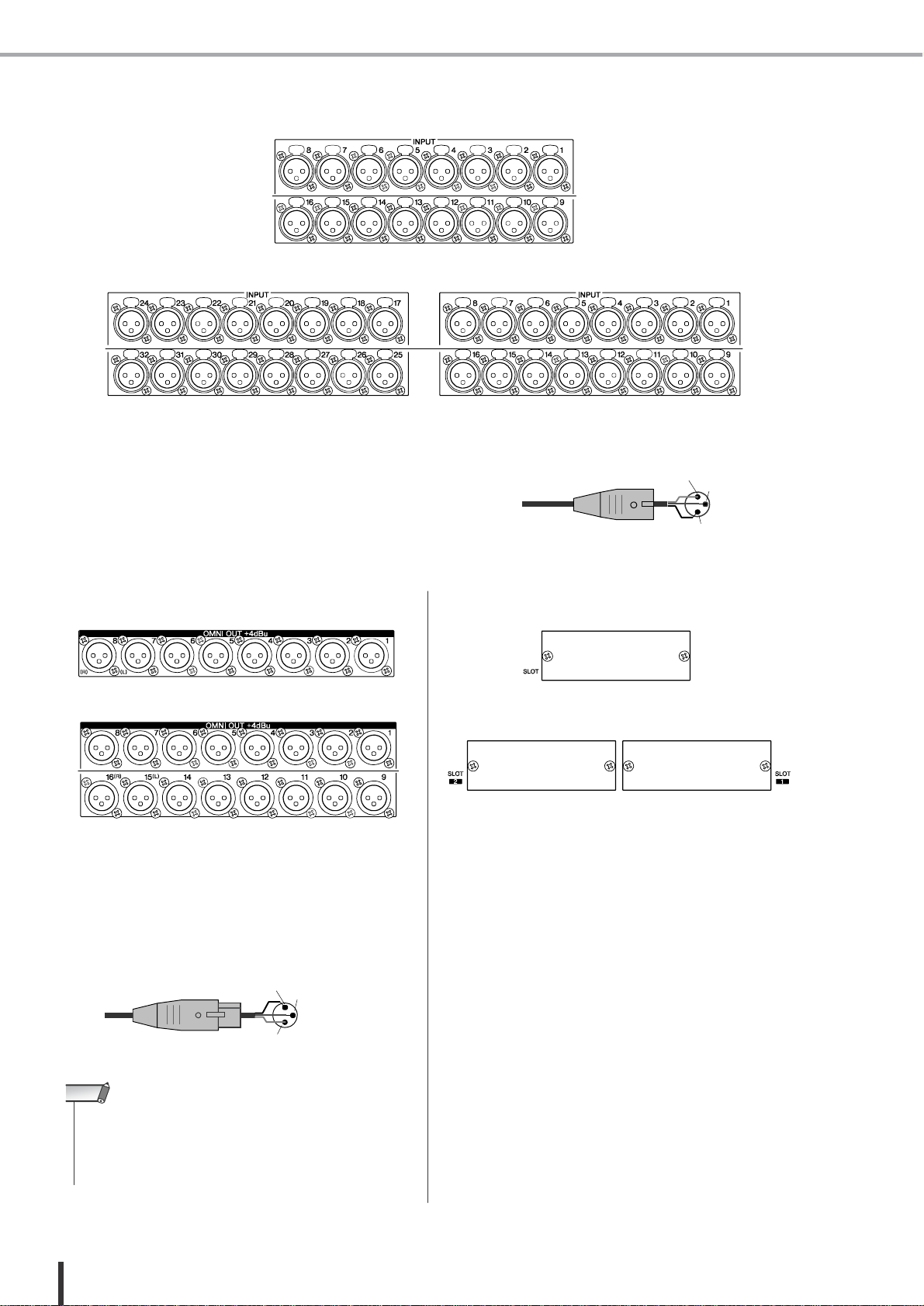
Painel
1
Conectores INPUT 1–16
LS9-16
LS9-32
Estes são conectores de entrada (XLR-3-31 fêmea balanceado) para a
entrada de sinais de áudio analógico de equipamentos com sinal em
nível de linha (“line”) ou microfones. O nível nominal de entrada é de
-62 dBu a +10 dBu. Todas as entradas possuem preamps ajustáveis, e
seus ajustes podem ser armazenados na memória de cena.
Plug XLR macho
1 (ground)
3 (cold)
2 (hot)
2
Conectores OMNI OUT 1–8
3
Slots {1–2}
LS9-16
LS9-16
LS9-32
LS9-32
Podem ser instaladas placas mini-YGDAI I/O (vendidas
à parte) nestes slots para se aumentar a quantidade de
entradas e saídas. A LS9-16 possui um slot, e a LS9-32
possui dois slots. Cada slot pode ter um máximo de 16
canais de entrada/saída.
Estes são conectores de saída (XLR-3-32 macho
balanceado) para a saída de sinais de áudio analógico.
Eles são usados principalmente para sair com os sinais
dos canais MIX / MATRIX. O nível nominal de saída é
+4 dBu.
Plug XLR fêmea
2 (hot)
3 (cold)
1 (ground)
NOTA
• O nível nominalde saída nos conectores OMNI OUT1–8 {1–16} é
+4 dBu (nível máximo de +24 dBu), mas, se for necessário, isto
pode ser alterado por uma chave internapara -2 dBu (nível máximo
de +18 dBu). Será cobrada uma taxa de serviço por esta
alteração. Para detalhes, entre em contacto com um dos
representantes da Yamaha listados no final deste manual.
24
LS9-16/32 Manual do Proprietário
Page 25
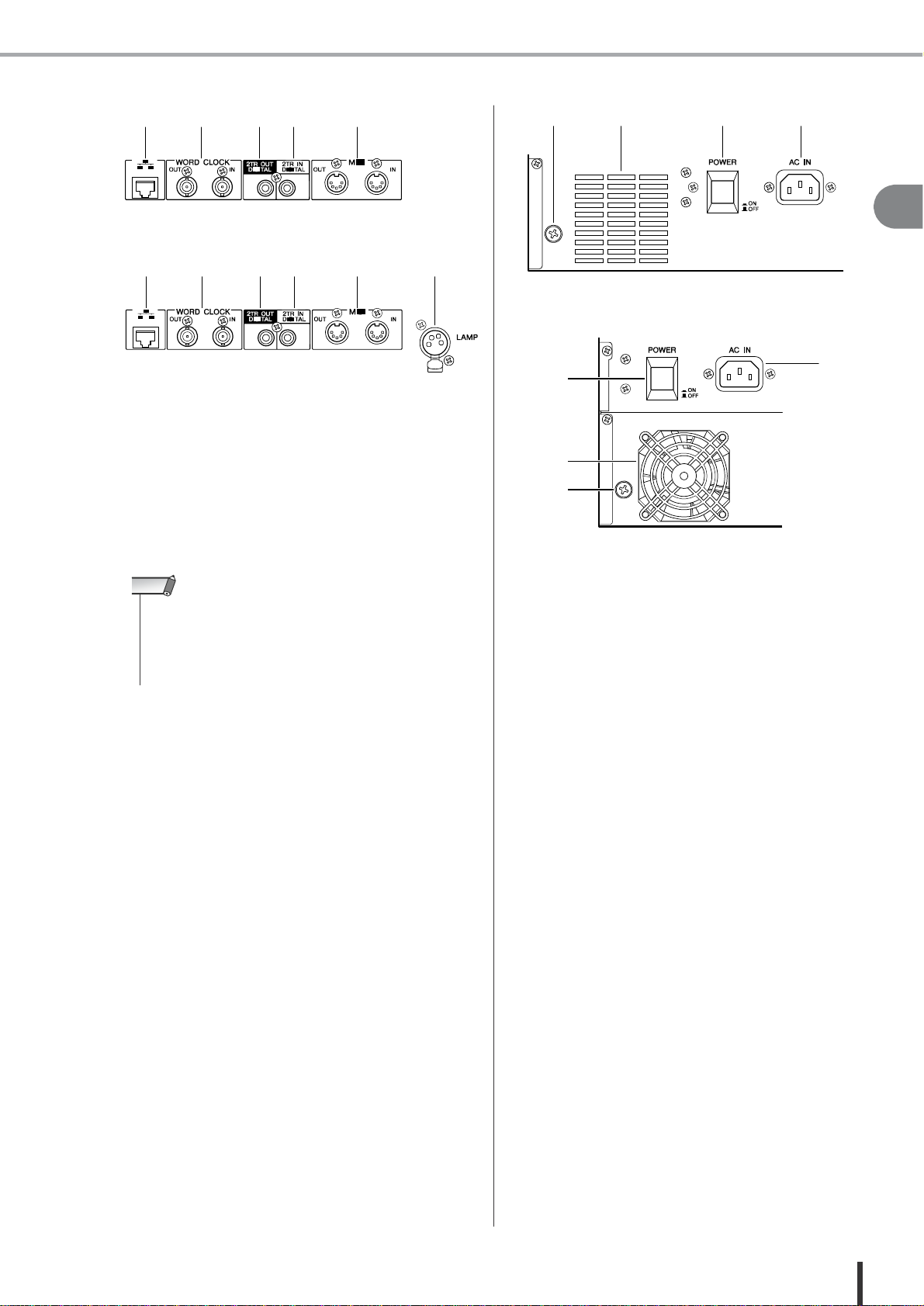
Painel traseiro
4567
8
121311
10
2
LS9-16
4567
8
9
LS9-16
10
11
LS9-32
4
Conector NETWORK
Este conector permite que a LS9 seja conectada a um
computador com Windows através de um cabo de rede
Ethernet CAT3 (taxa de transferência máxima: 10 Mbps)
ou CAT5 (taxa de transferência máxima: 100 Mbps). Isto é
usado principalmente para controlar parâmetros de
mixagem ou editar memórias de cena e bibliotecas no
software específico “LS9 Editor”.
13
12
LS9-32
NOTA
10
Conector AC IN
Conecte aqui o cabo de alimentação para conectar a console
à rede elétrica.
11
Chave POWER
Esta chave liga e desliga a alimentação.
12
Parafuso de aterramento
Para garantir uma operação segura, certifique-se de aterrar
a LS9 apropriadamente. O cabo de alimentação fornecido
com a console possui tomada com três pinos, portanto se a
tomada da rede elétrica estiver aterrada, a LS9 será
aterrada apropriadamente. Se a tomada da rede elétrica não
estiver aterrada, faça o aterramento usando este parafuso.
O aterramento correto da console é uma forma efetiva para
se reduzir os ruídos de interferência e “hum”.
13
Saída de ar do ventilador
Esta é a saída de ar do ventilador interno da console.
Ao instalar a console, tome cuidado para não bloquear
esta saída de ar.
• O driver DME-N Network, necessário para a conexão através do
conector NETWORK, o software Studio Manager, necessário
para rodar o LS9 Editor, e o próprio LS9 Editor podem ser
obtidos no seguinte site da Yamaha na internet:
http://www.yamahaproaudio.com/
5
Conectores WORDCLOCK IN/OUT
Estes são conectores do tipo BNC usados para transmitir e
receber os sinais de wordclock de/para um equipamento
externo. O conector WORDCLOCK IN é terminado
internamento com um resistor de75 ohms.
6
Conector 2TR OUT DIGITAL
Este é um conector coaxial para a saída do sinal de um
determinado canal para o formato digital (IEC-60958). Ele
é usado principalmente para sair com os sinais dos canais
STEREO e MONO.
7
Conector 2TR IN DIGITAL
Este é um conector coaxial para a entrada de sinal de áudio
em formato digital (IEC-60958). O sinal que entra por este
conector pode ser endereçado a qualquer canal de entrada.
8
Conectores MIDI IN/OUT
Estes conectores são usados para transmitir e receber
mensagens de MIDI de/para equipamentos MIDI externos.
O conector MIDI IN recebe mensagens de um
equipamento externo, e o conector MIDI OUT transmite
mensagens da LS9. Eles são usados principalmente para
gravar em um equipamento externo as operações de
operações de parâmetros ou alterações de cena/bibliotecas
da LS9, ou para controle remoto de parâmetros da LS9.
9
Conectores LAMP (somente na LS9-32)
Este é um conector do tipo XLR-4-31 que fornece
alimentação para uma luminária opcional (ex: Yamaha
LA5000). A intensidade da luz da lâmpada pode ser
ajustada na tela.
25
LS9-16/32 Manual do Proprietário
Partes e suas funções
Page 26
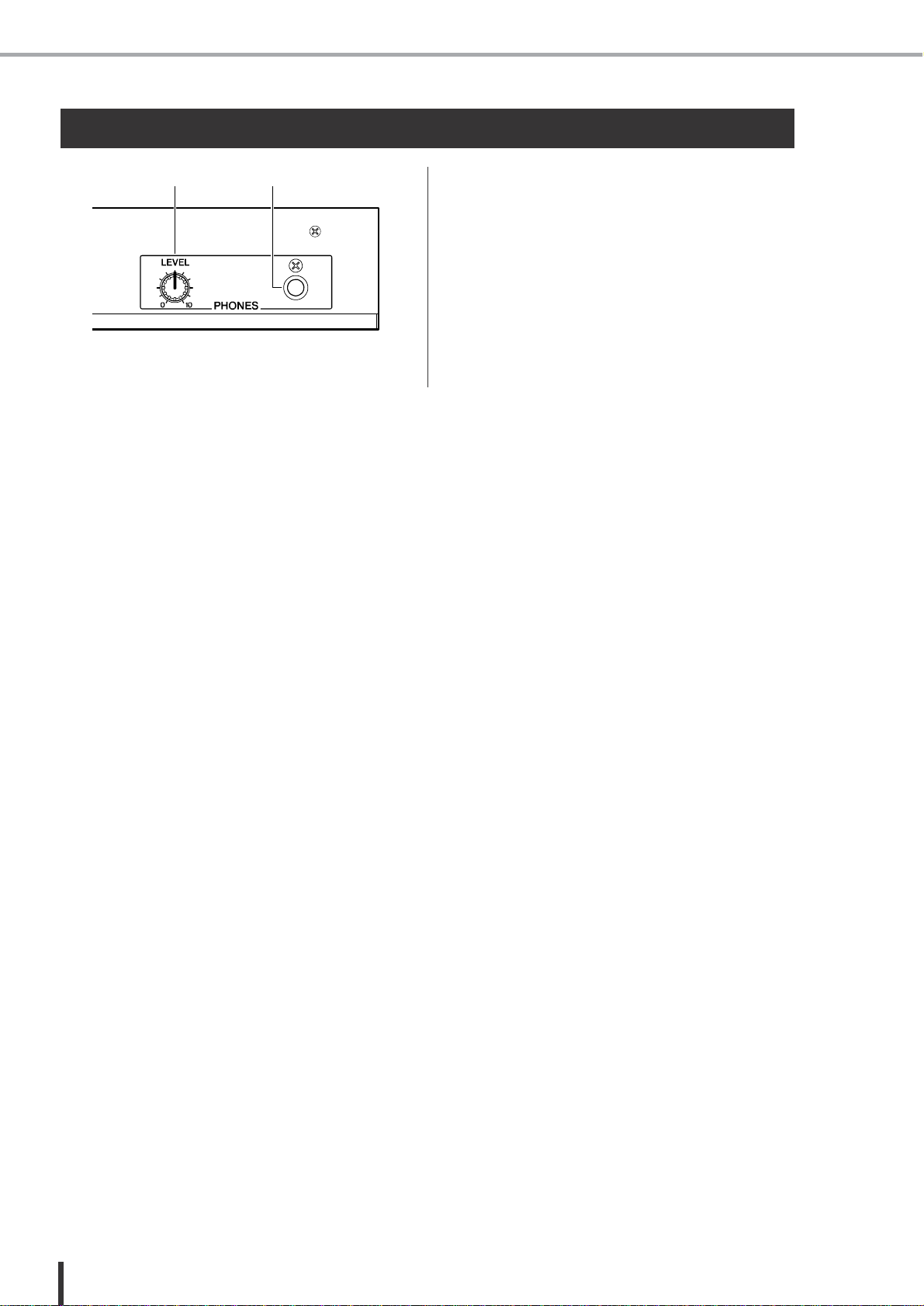
Painel frontal
1
Controle PHONES LEVEL
Este botão ajusta o nível do sinal que vai para o fone de
ouvido pelo conector PHONES OUT (2).
2
Conector PHONES OUT (saída para fone)
Esta é uma saída para fone de ouvido para monitorar o
sinal de MONITOR OUT ou CUE.
1
2
26
LS9-16/32 Manual do Proprietário
Painel frontal
Page 27
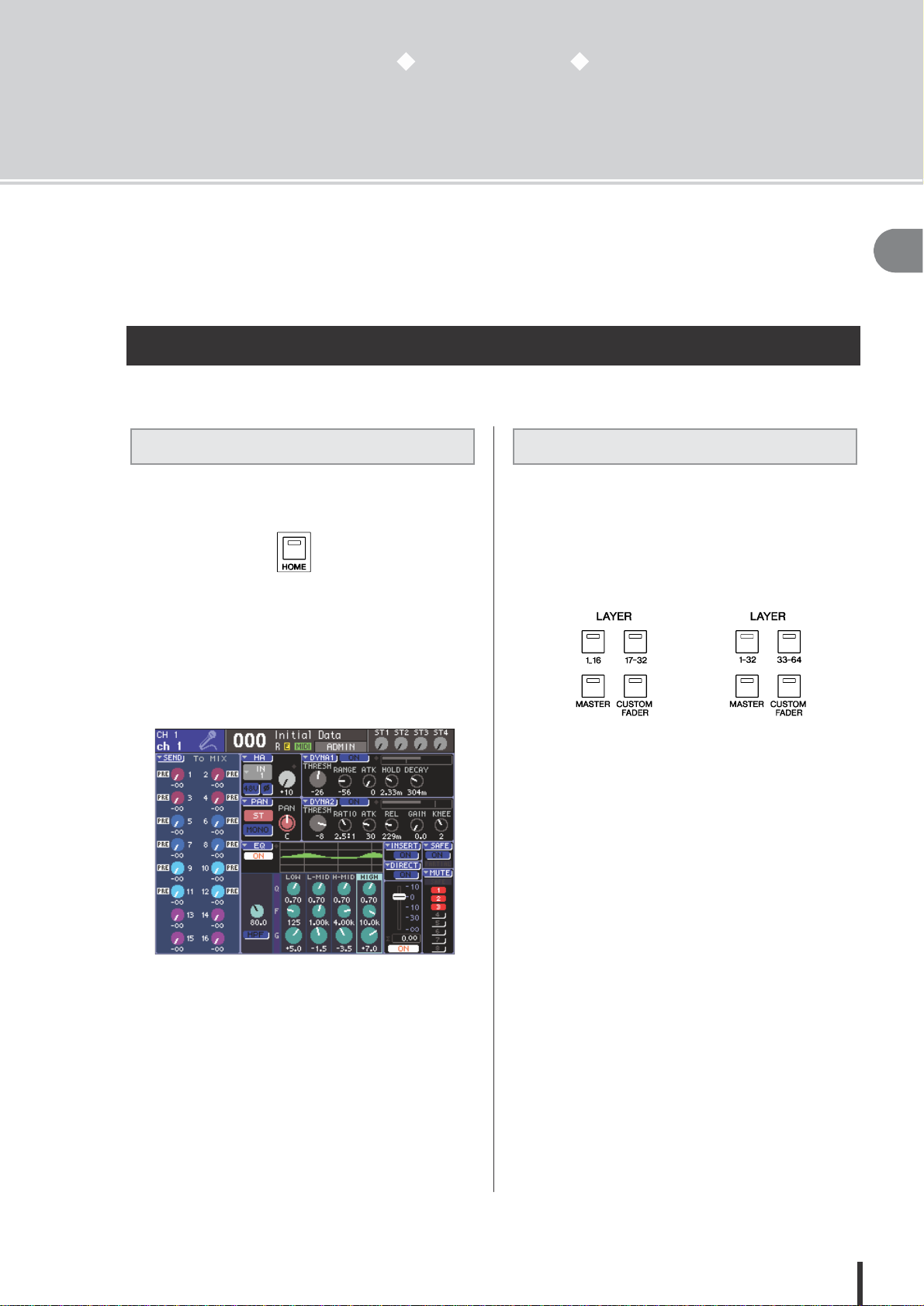
Capítulo
3
Operações básicas na LS9
Este capítulo
explica
as várias interfaces com o usuário que você irá utilizar
para operar a
LS9 e suas operações básicas.
3
Aqui, explicaremos as operaçõesbásicas que você fará na superfície superior da LS9.
A tecla [HOME] da seção SELECTED CHANNEL faz
com que o painel da LS9 retorne à situação inicial.
A seção de módulos de canal na superfície superior
permite a você alternar entre combinações de canais a
serem controlados (“camadas de faders”) de forma que
você pode controlar canais de entrada, canais de saída ou
níveis de monitoração.
Pressione as teclas da seção LAYER para mudar a
combinação de canais que deseja controlar.
Quando você pressiona a tecla [HOME], o painel se altera
da seguinte maneira:
• A tela passa a mostrar a janela SELECTED CH VIEW,
onde você pode visualizar todos os parâmetros do
canal selecionado.
LS9-16
LS9-32
• A função de nível do canal é endereçada aos faders (o
modo SENDS ON FADER é desativado).
A tecla [HOME] irá piscar se a tela estiver mostrando
qualquer janela que não seja SELECTED CH VIEW, ou se
o modo SENDS ON FADER estiver ativado. Nesses casos,
é conveniente pressionar a tecla [HOME] para restabelecer
a condição inicial do painel (a tecla [HOME] passará a
ficar acesa), e então proceder com as operações.
27
LS9-16/32 Manual do Proprietário
Operações básicas na LS9
Selecionando a camada de
fader
A
tecla [HOME]
Operações básicas n a superfície superior
Page 28
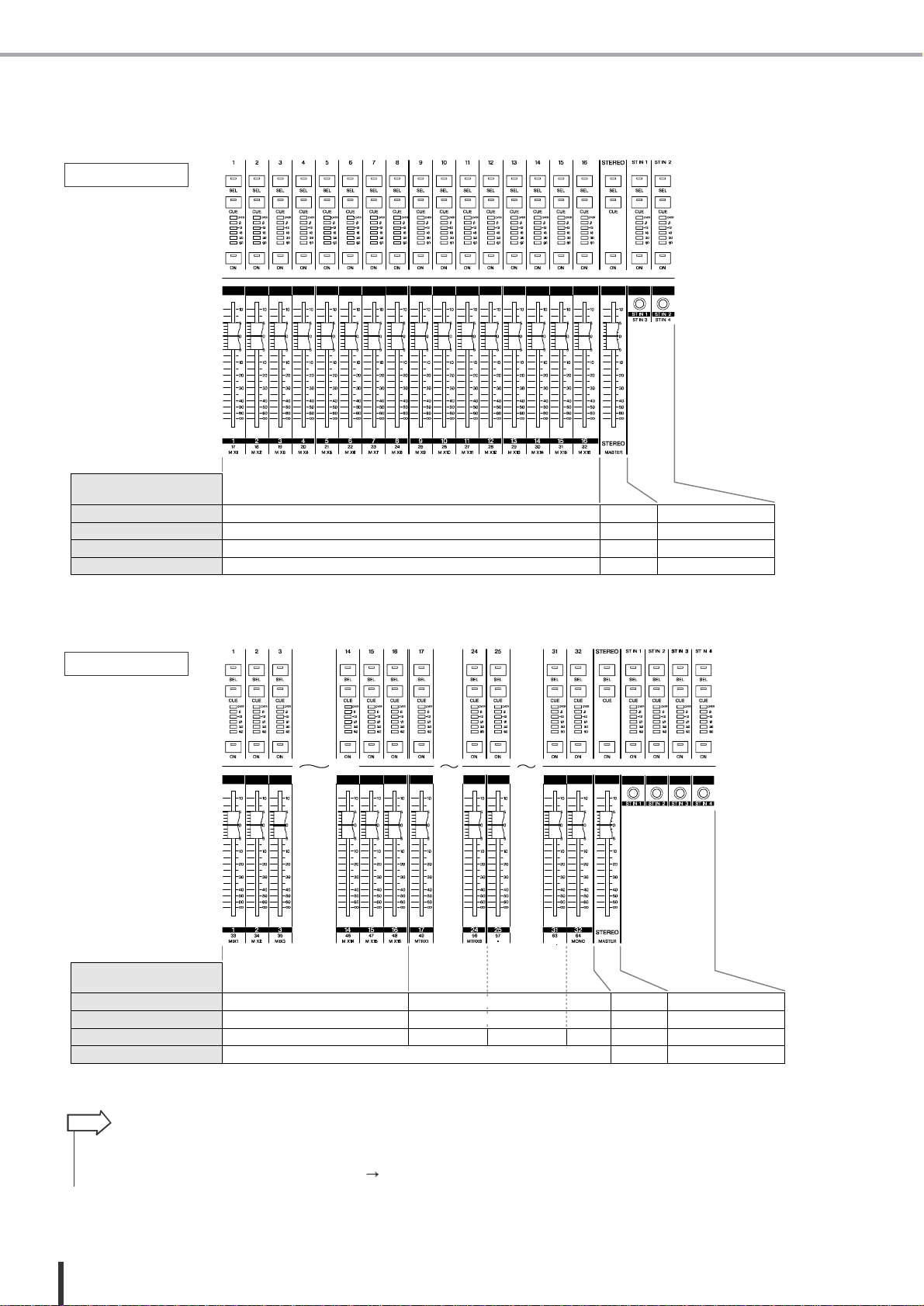
Operações básicas na superfície superior
A combinação de canais correspondente a cada tecla é mostrada a seguir.
INPUT CH 17–32
INPUT CH 49–64
DICA
• Na LS9-16, oscanais MATRIX e os canais MONO não endereçáveis às camadas de faders pré-programadas.
Se você quiser usar os faders e as teclas [ON] da superfície superior para controlar os canais MATRIX ou os canais
MONO, pode endereçá-los à camada de faders Custom ( p.91).
28
LS9-16/32 Manual do Proprietário
tecla da seção LAYER
LAYER [1-32]
INPUT CH 1–16
STEREO
ST IN 1–4
LAYER [33-64]
INPUT CH 33–48
STEREO
ST IN 1–4
LAYER [MASTER]
MIX 1–16
MATRIX 1–8
—
MONO
STEREO
—
LAYER [CUSTOM FADER]
Quaisquer canais desejados
STEREO
Quaisquer canais
LS9 -32
tecla da seção LAYER
LAYER [1-16]
INPUT CH 1–16
STEREO
ST IN 1–2
LAYER [17-32]
INPUT CH 17–32
STEREO
ST IN 3–4
LAYER [MASTER]
MIX 1–16
STEREO
—
LAYER [CUSTOM FADER]
Quaisquer canais desejados
STEREO
Quaisquer canais
LS9 -16
Page 29
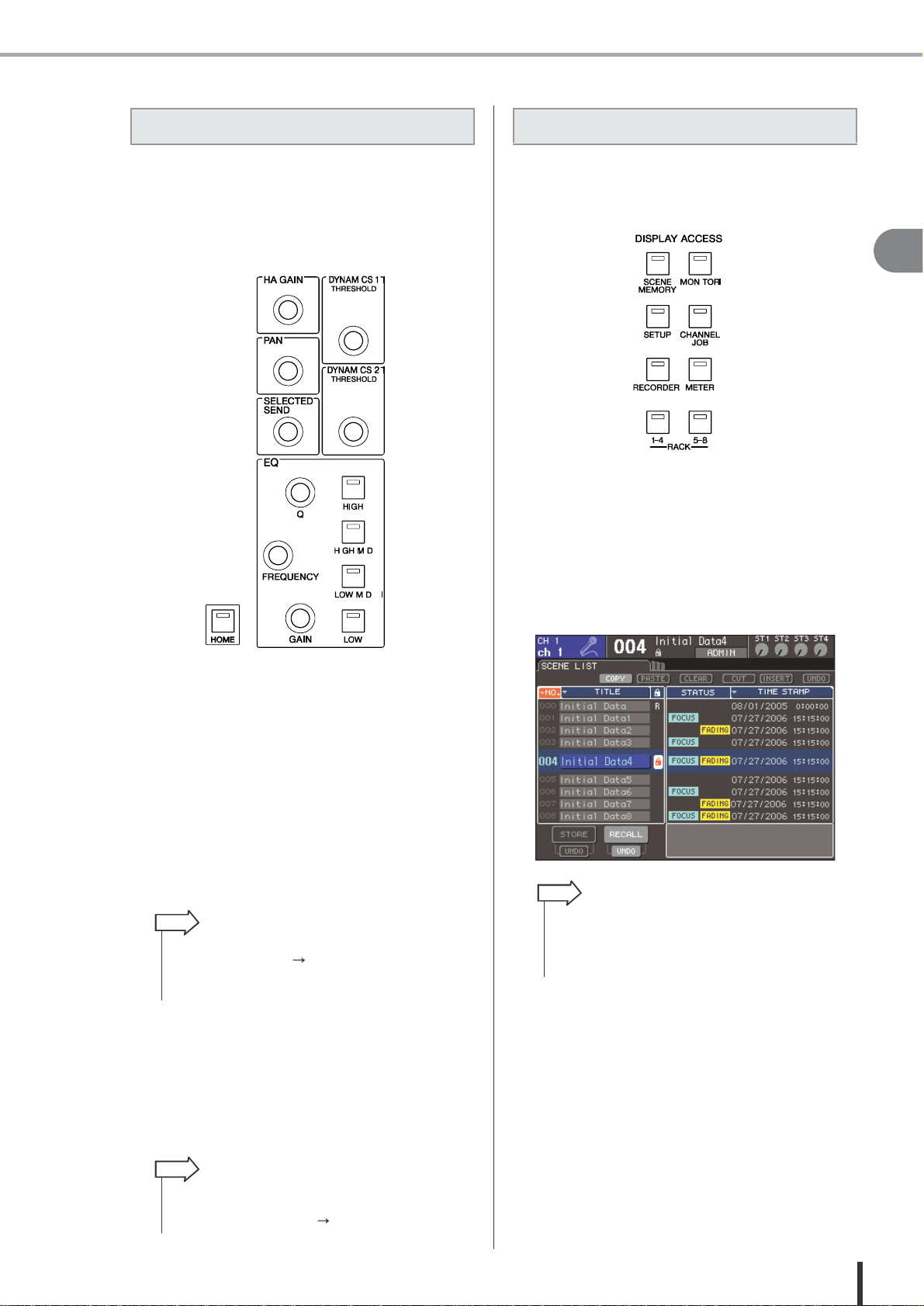
Operações básicas na superfície superior
Use as teclas da seção DISPLAY ACCESS quando você
quiser usar outrasfunções que não sejam parâmetros de
mixagem, ou quando quiser alterar várias configurações.
Você pode usar os encoders e teclas da seção SELECTED
CHANNEL para operar diretamente na superfície superior
os parâmetros de mixagem (EQ, pan, dinâmica, etc.) do
canal que está selecionado.
3
Quando você pressiona uma das teclas da seção DISPLAY
ACCESS, aparece na tela a janela correspondente. Se a
janela consistir de mais de uma página, você pode alternar
entre as páginas pressionando a mesma tecla repetidamente.
Por exemplo, se você pressiona a tecla [SCENE
MEMORY], aparece a janela SCENE MEMORY, onde
você pode armazenar ou chamar memórias de cena.
1
Certifique-se de que a camada de faders
desejada está selecionada na seção LAYER.
2
Use as teclas [SEL] da seção dos módulos
de canais, da seção STEREO e da seção ST
IN para selecionar o canal que você deseja
operar.
O canal que está selecionado é indicado na parte
superior da tela.
Para os canais estéreo (canais STEREO e ST IN), você
alternará entre o canal L e o canal R a cada vez que
pressionar a tecla [SEL].
DICA
• Se você pressionar a tecla DISPLAY ACCESS acesa
enquanto está sendo mostrado um quadro na frente da
janela, este quadro se fechará.
• Pressionando e mantendo pressionada a tecla da seção
DISPLAY ACCESS, aparecerá a janela anterior.
DICA
• Se a opçãoAUTO CHANNEL SELECT estiver ativada na
janela PREFERENCE ( p.194), você pode selecionar
um canal simplesmente operando sua tecla [ON] ou seu
fader, sem ter que pressionar a sua tecla [SEL].
3
Gire os encoders da seção SELECTED
CHANNEL para editar os parâmetros desejados.
O parâmetro associado a cada encoder irá mudar. Antes
de operar os encoders de EQ, você terá que usar as
teclas EQ [HIGH], EQ [HIGH MID], EQ [LOW MID] e
EQ [LOW] para selecionar a banda que quer controlar.
DICA
• Pressionando um dos encoders da seção SELECTED
CHANNEL você também pode acessar a janela de edição das
configurações do parâmetro ( p. 194).
29
LS9-16/32 Manual do Proprietário
Operações básicas na LS9
Selecionando
funções
Usando a seção
SELECTED CHANNEL
Page 30
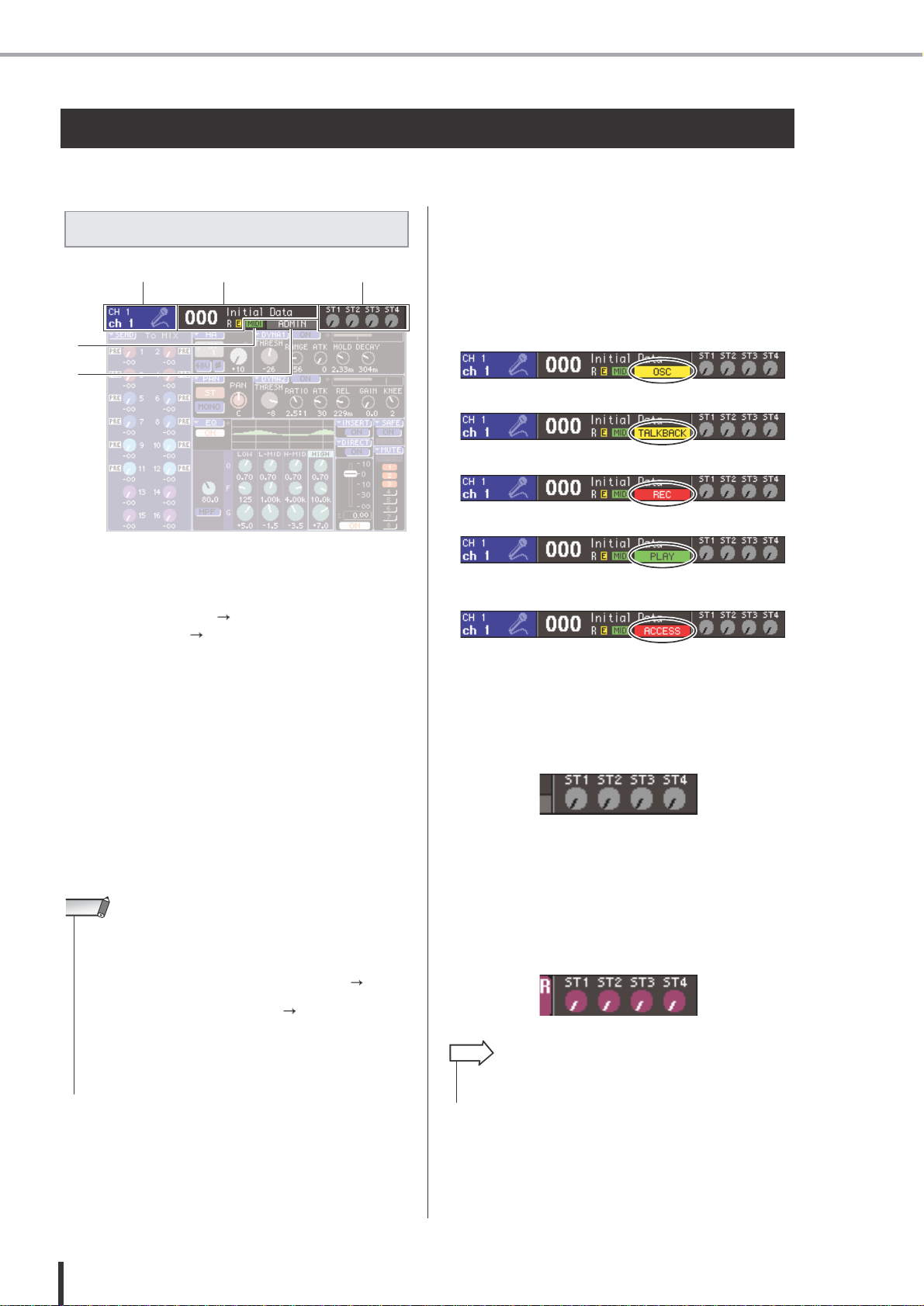
Visualizando na tela
Aqui, explicaremos os vários tipos de informações mostradas na tela.
4
Nome / status do usuário
Mostra o nome do usuário que está autenticado e autorizado
a operar a console.
Outros indicadores estarão sendo mostrados aqui se o
oscilador ou o talkback estiverem ligados, ou se a memória
interna ou a memória USB estiverem sendo acessadas.
125
Quando o oscilador está ligado
3
4
Quando o talkback está ligado
Quando se está gravando na memória USB
Quando se está reproduzindo da memória USB
1
Canal selecionado
Mostra o número, o nome e o ícone do canal selecionado
por sua tecla [SEL] para operação (para detalhes sobre
como designar um nome p. 34; para detalhes sobre como
selecionar um ícone p. 55, 69). você também pode mover
o cursor para esta área e usar o dial ou as teclas
[DEC]/[INC] para alterar o canal selecionado.
2
Memória de cena
Mostra o número e o nome da cena que está selecionada
para ser armazenada ou chamada.
É mostrada uma indicação “R” (Read Only) nas cenas que
são apenas para leitura ou que estão protegidas contra
escrita. Se você tiver modificado os parâmetros em relação
ao estado anterior que havia sido armazenado ou chamado,
é mostrada a indicação “E” (Edited). Mova o cursor até o
número da cena, use o dial ou as teclas [DEC]/[INC] para
alterar o número da cena, e pressione a tecla [ENTER]
para chamar a cena.
Quando se está acessando a memória interna, quando
se está armazenando na memória USB ou numa cena
5
Nível ST IN
Indica o estado (ligado/desligado) e o nível de entrada
dos canais ST IN 1–4. Mostra o botão em cinza e o
nome em preto quando está ligado, ou o botão cinza
escuro e o nome em preto quando está desligado.
No modo SENDS ON FADER, mostra o estado (ligado /
desligado) e o nível de mandada do sinal enviado dos
canais ST IN 1–4 ao bus MIX. Quando está ligado, o
botão aparece na cor correspondente ao destino da
mandada (mesma cor que as teclas da seção MIX /
MATRIX SELECT) e o nome na cor branca. Quando
desligado, o botão aparece em cinza e o nome em preto.
NOTA
• O simples ato de alterar a cena que está sendo mostrada aqui não
executa a operação de armazenar ou chamar.
• Para armazenar ou chamar a cena, acesse a janela SCENE
MEMORY e use as teclas STORE/RECALL na janela ( p. 129), ou
pressione uma tecla do usuário para a qual você designou a
operação de armazenar/chamar a cena ( p. 132).
• Você também pode mover o cursor até o número da cenana área
constante da tela e usar o dial ou as teclas [DEC]/[INC] para alterar
o número da cena.Este número da cena piscará se a cena atual for
diferente da que foi salva ou chamada por último.
DICA
• No modo SENDS ON FADER, o bus de destino da mandada é
mostrado piscando à direita do número da cena.
3
MIDI
O indicador MIDI aparecerá quando forem recebidas
mensagens de MIDI.
30
LS9-16/32 Manual do Proprietário
Área constante da tela
Visualizando na tela
Page 31
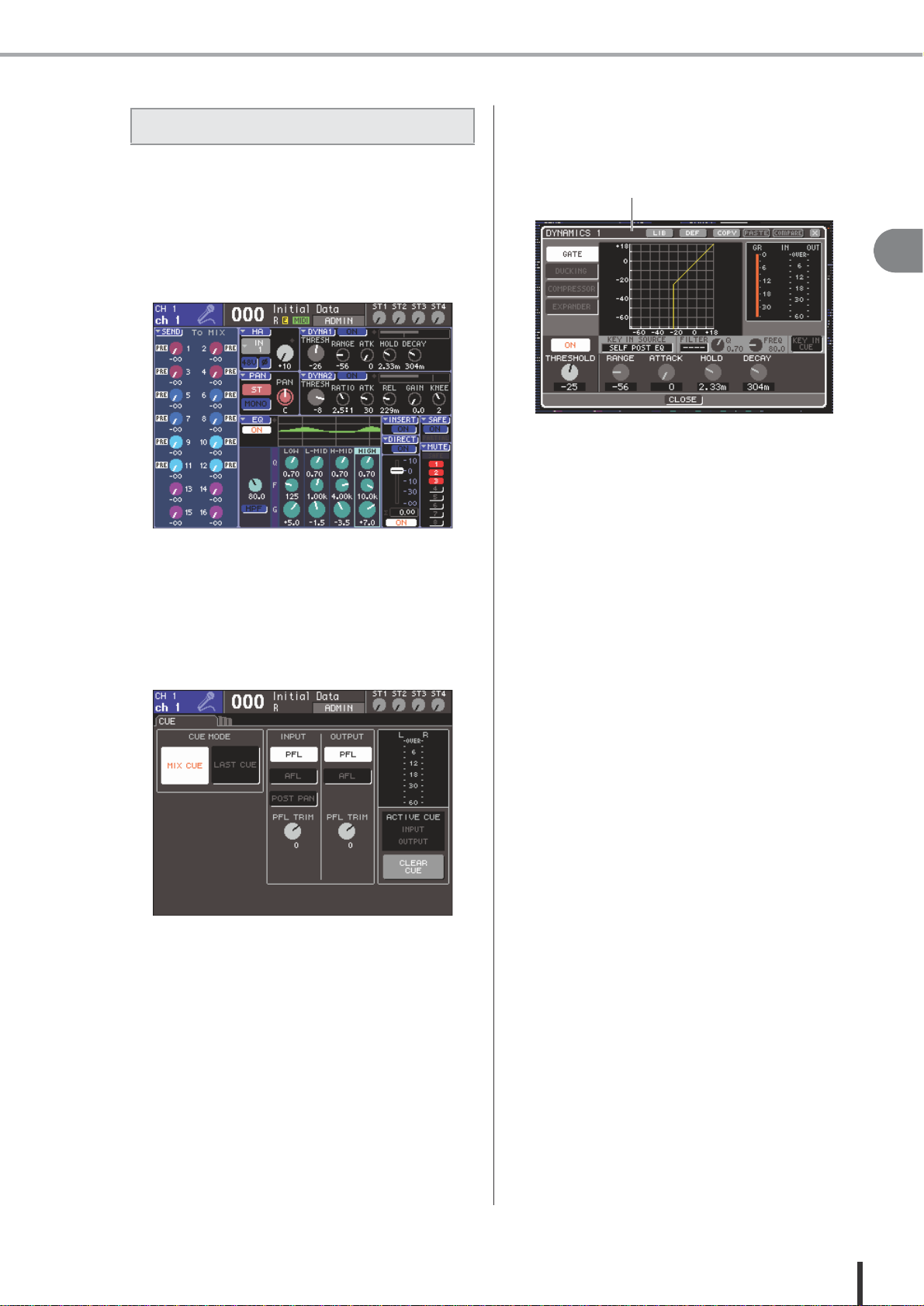
Visualizando na tela
■
Quadros na frente da janela
Algumas janelas mostram listas ou detalhes de
determinados parâmetros na tela na forma de quadros na
frente da janela, também conhecidos como “popup”.
O conteúdo da área principal depende da função que está
selecionada.
exemplo de quadro na frente da janela
■
Janela SELECTED CH VIEW
Esta janela mostra todos os parâmetros de mixagem do
canal que está selecionado. Para acessar esta janela, pressione a
tecla [HOME] na seção SELECTED CHANNEL.
3
Ao operar os botões e teclas de um quadro na frente da
janela, você pode editar parâmetros mais detalhados. Em
alguns desses quadros, há diversas teclas chamadas de
“teclas de ferramentas” na parte superior do quadro.
Você pode usar essas teclas de ferramentas para chamar
ou copiar/colar dados das bibliotecas.
Para fechar um quadro que está aberto na frente da janela
e retornar à janela anterior, mova o cursor até o símbolo
“” ou até a tecla CLOSE, e pressione a tecla [ENTER]
(Você também pode fechar um quadro que está na frente
da janela e retornar à janela SELECTED CHANNEL
VIEW pressionando a tecla [HOME]).
■
Janelas de diversas funções
Estas janelas permitem a você acessar outras funções e
configurações além dos parâmetros de mixagem do canal.
Para acessar cada uma dessas janelas, pressione a tecla
apropriada da seção DISPLAY ACCESS.
31
LS9-16/32 Manual do Proprietário
Operações básicas na LS9
Área principal
Page 32
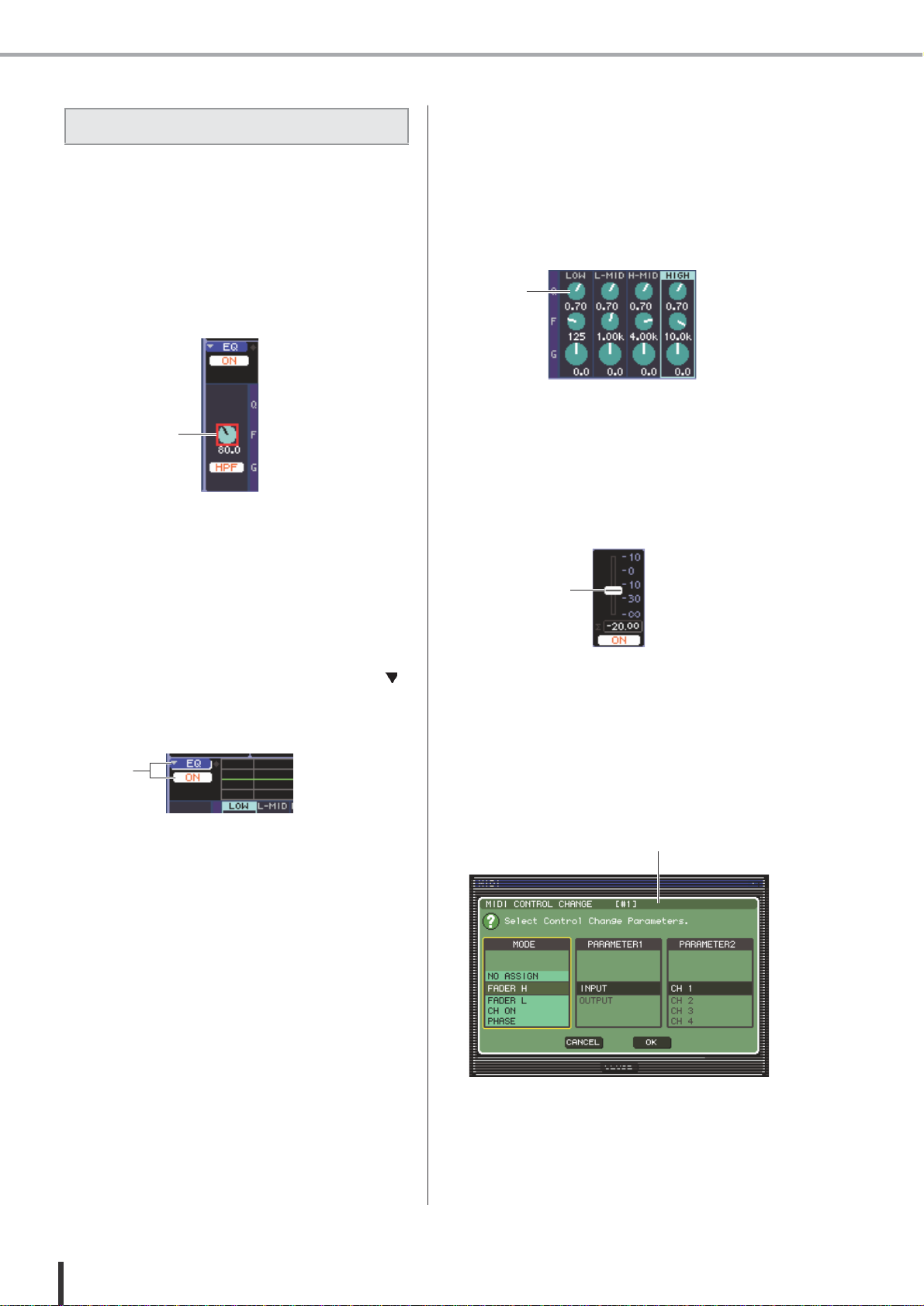
Visualizando na tela
■
Botões e faders
Os botões na tela são usados para visualizar ou editar os
valores dos respectivos parâmetros. Normalmente você
mova o cursor até um botão e usa o dial ou as teclas
[DEC]/[INC] da seção de entrada de dados para editar o
valor. O valor atual é mostrado na forma numérica
imediatamente abaixo do botão. Alguns botões se movem
junto com os encoders da seção SELECTED CHANNEL.
A interface mostrada na tela da LS9 inclui os itens
descritos a seguir.
■
Cursor
O quadro piscante vermelho e amarelo mostrado na tela é
chamado de “cursor”.
O cursor é usado para especificar o objeto da sua operação.
Use as teclas do cursor na seção de entrada de dados para
mover o cursor para cima/baixo/esquerda/direita.
botão
Os faders na tela são usados principalmente para visualizar
ou editar o nível dos canais correspondentes. Eles se movem
juntamente com os faders da superfície superior da console.
Você também pode mover o cursor até um fader e usar o dial
ou as teclas [DEC]/ [INC] da seção de entrada de dados para
editar o valor. O valor atual é mostrado na forma numérica
imediatamente abaixo do fader.
Cursor
■
Teclas
As teclas na tela são usadas para se executar funções
específicas, para ligar/desligar parâmetros ou para
selecionar uma dentre várias opções.
Para executar a função datecla, ligar/desligar ou selecionar
o item desejado, mova o cursoraté a tecla desejada e
pressione a tecla [ENTER] na seção de entrada de dados.
Movendo o cursor até uma tecla que mostra o símbolo e
em seguida pressionando a tecla [ENTER], você pode
abrir um quadro onde você pode especificar detalhes.
Fader
■
Janela de lista
Uma janela como a mostrada abaixo aparece quando
você está selecionando um item de uma lista, como ao
selecionar uma função para uma tecla do usuário.
Dentro da lista, o item em destaque no centro é o item
selecionado. Para rolar a lista para cima ou para baixo, use
o dial ou as teclas [DEC]/[INC].
teclas
janela de lista
32
LS9-16/32 Manual do Proprietário
A
interface do usuário na tela
Page 33
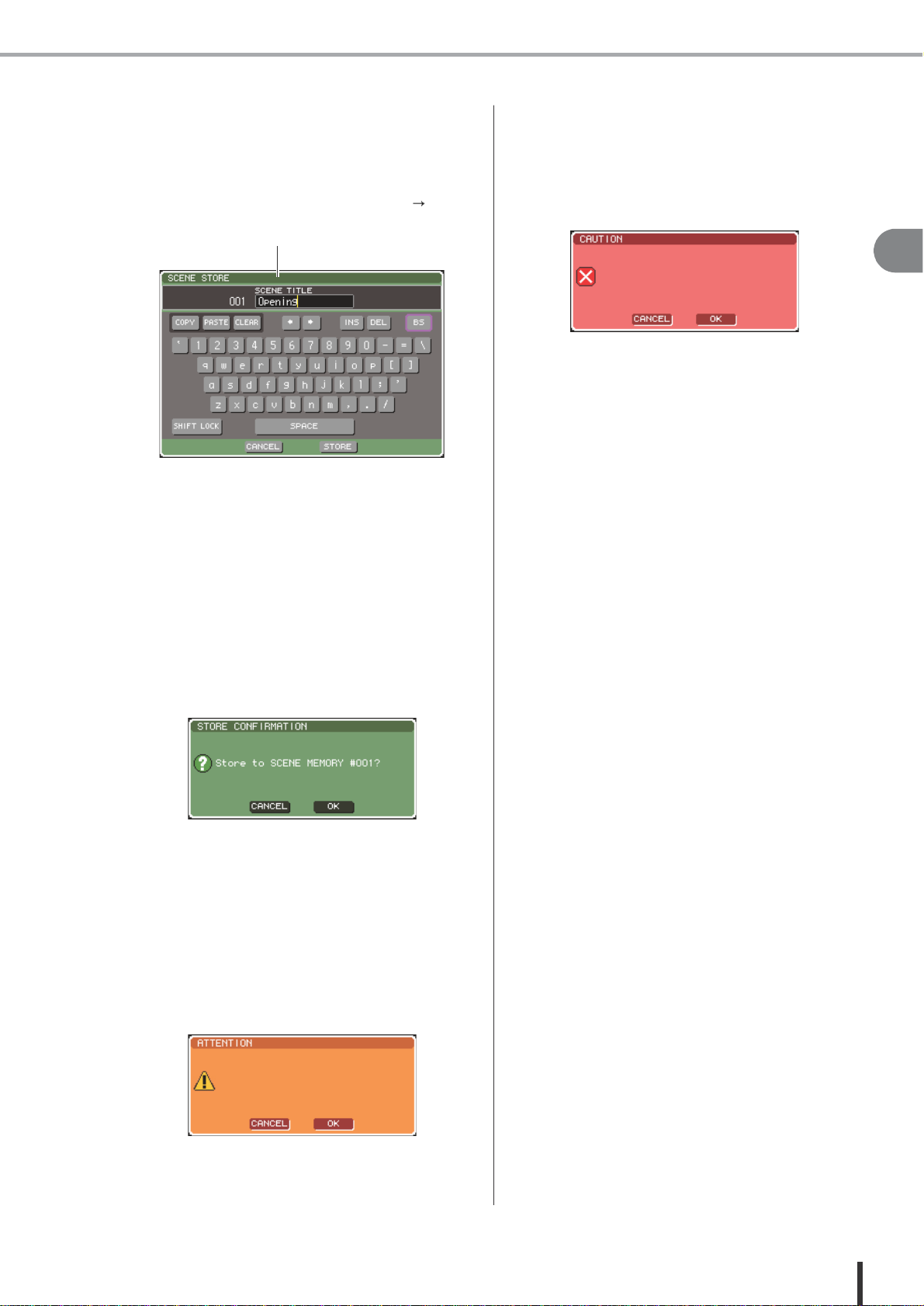
Visualizando na tela
■
Janela do teclado
A janela do teclado mostrada abaixo aparece quando
você designa um nome ou um comentário a uma cena ou
biblioteca, ou quando designa um nome a um canal. Para
entrar com os caracteres, mova o cursor até a posição
desejada e pressione a tecla [ENTER] (detalhes p. 34).
●
Quadro de diálogo CAUTION
Este quadro de diálogo mostra um aviso se ocorrer um
erro fatal na operação que você estava tentando
executar. Quando você mova o cursor até a tecla
CLOSE e pressiona a tecla [ENTER], a operação é
cancelada, e o quadro de diálogo desaparece.
janela do teclado
3
■
Quadro de diálogo
Quando você precisa confirmar a operação que foi
executada ou quando ocorre um problema, aparece um
quadro de diálogo solicitando que você confirme a
operação ou então mostrando um aviso.
●
Quadro de diálogo de CONFIRMATION
Este quadro de diálogo aparece quando é necessária
uma confirmação. Para confirmara operação, mova o
cursor até a tecla OK (para cancelá-la, mova até a tecla
CANCEL), e pressione a tecla [ENTER].
●
Quadro de diálogo ATTENTION
Este quadro de diálogo mostra um aviso quando ocorre
um problema na operação que você estava tentando
executar.
Se você mover o cursor até a tecla OK e pressionar a tecla
[ENTER], a operação será executada de uma forma que
contorne o problema. Se você mover o cursor até a tecla
CANCEL e pressione a tecla [ENTER], a operação será
cancelada.
33
LS9-16/32 Manual do Proprietário
Operações básicas na LS9
Page 34
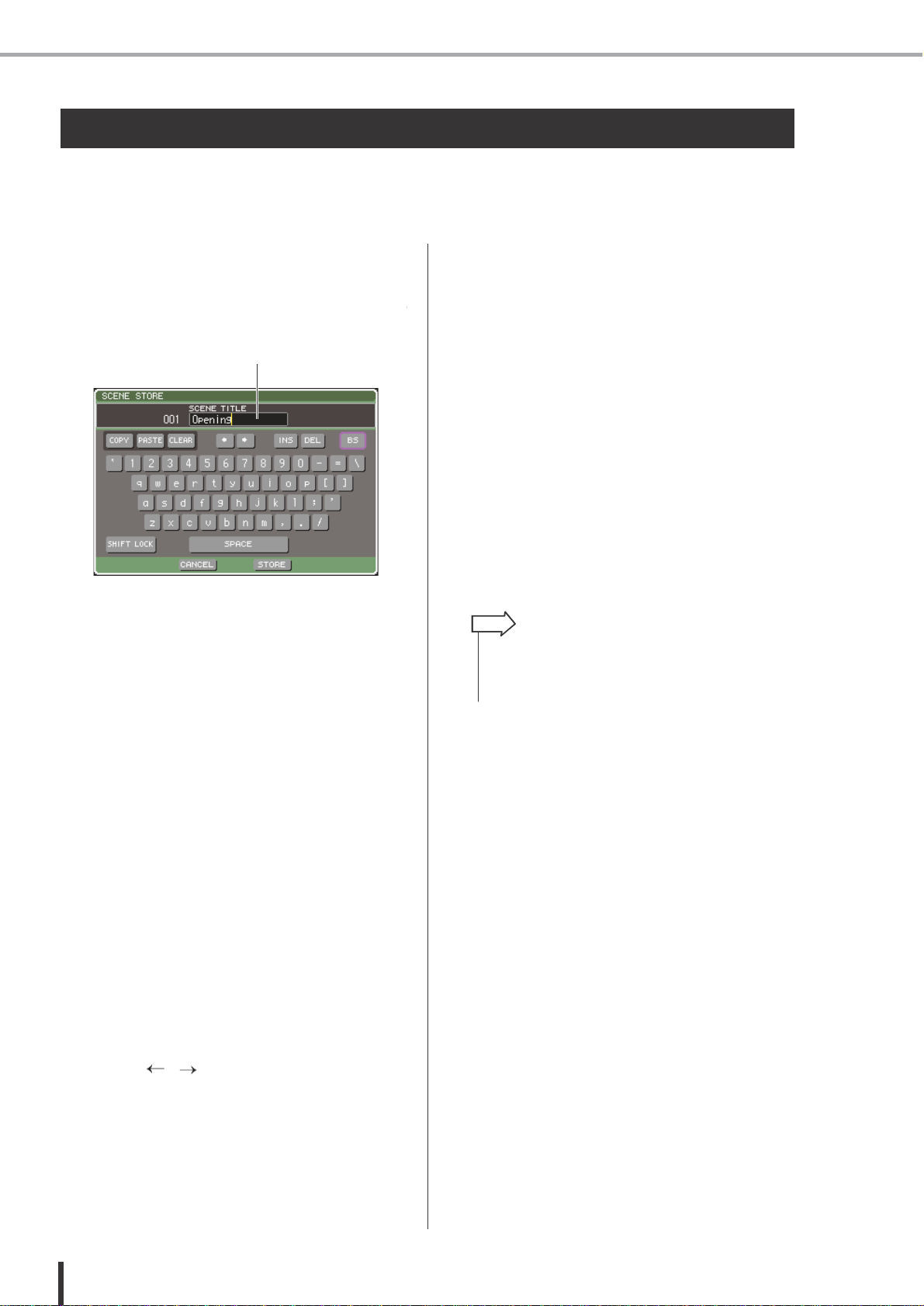
Designando um nome
Na LS9, você pode designar um nome a cada canal de entrada e cada canal de saída, e
designar um título a cada cena ou item de biblioteca ao salvar.
Para designar um nome, vocêusa a janela do teclado que é mostrada na área principal.
1
Acesse a janela onde você pode designar
●
Tecla DEL
Apaga o caractere à direita do cursor de texto.
●
Tecla BS
Apaga o caractere à esquerda do cursor de texto.
●
Tecla SHIFT LOCK
Alterna entre caracteres maiúsculos e minúsculos.
Você pode entrar com caracteres maiúsculos e símbolos
quando esta tecla está ligada, e caracteres minúsculos
e numéricos quando ela está desligada.
●
Tecla ENTER
Finaliza o nome que foi digitado. No quadro SCENE
STORE, na frente da janela, você pode obter o mesmo
resultado movendo o cursor até a tecla STORE e
pressionando a tecla [ENTER].
4
Depois de entrar com o nome, mova o
cursor até a tecla STORE ou até a tecla
ENTER e pressione a tecla [ENTER].
O nome que você entrou será aplicado.
um nome.
A ilustração abaixo mostra o quadro SCENE STORE
na frente da janela que é usada ao se designar um nome
to uma cena.
caixa de texto
É mostrada uma linha branca vertical, chamada de
“cursor de texto”, para indicar a posição atual na caixa
de texto que mostra os caracteres que foram digitados.
2
Use o teclado na tela para entrar com o texto.
Mova o cursor (quadro vermelho) até o caractere
desejado na janela do teclado e pressione a tecla
[ENTER]; o caractere será inserido na caixa de texto, e o
cursor de texto (linha branca vertical) se moverá para a
direita.
3
Usando o mesmo procedimento, entre com
os demais caracteres.
Enquanto entra com os caracteres, você pode usar as
seguintes teclas na janela do teclado.
●
Tecla COPY
Copa toda a sentença da caixa de texto para a área
temporária da memória (buffer).
●
Tecla PASTE
Insere na posição em que está o cursor de texto a sentença
que havia sido copiada usando a teclaCOPY.
●
Tecla CLEAR
Apaga todos os caracteres que estavam na caixa de
texto.
●
Teclas/
Movem o cursor de texto para a frente ou para trás na
caixa de texto.
●
Tecla INS
Insere um espaço (vazio) na posição onde está o cursor
de texto.
DICA
• O procedimento básico é o mesmo nas janelas que
permitem a você designar nomes a canais ou outros tipos
de dados de biblioteca. Ao entrar com um nome para um
canal, o nome será atualizado imediatamente, sem que
você tenha que usar a tecla ENTER.
34
LS9-16/32 Manual do Proprietário
Designando um nome
Page 35
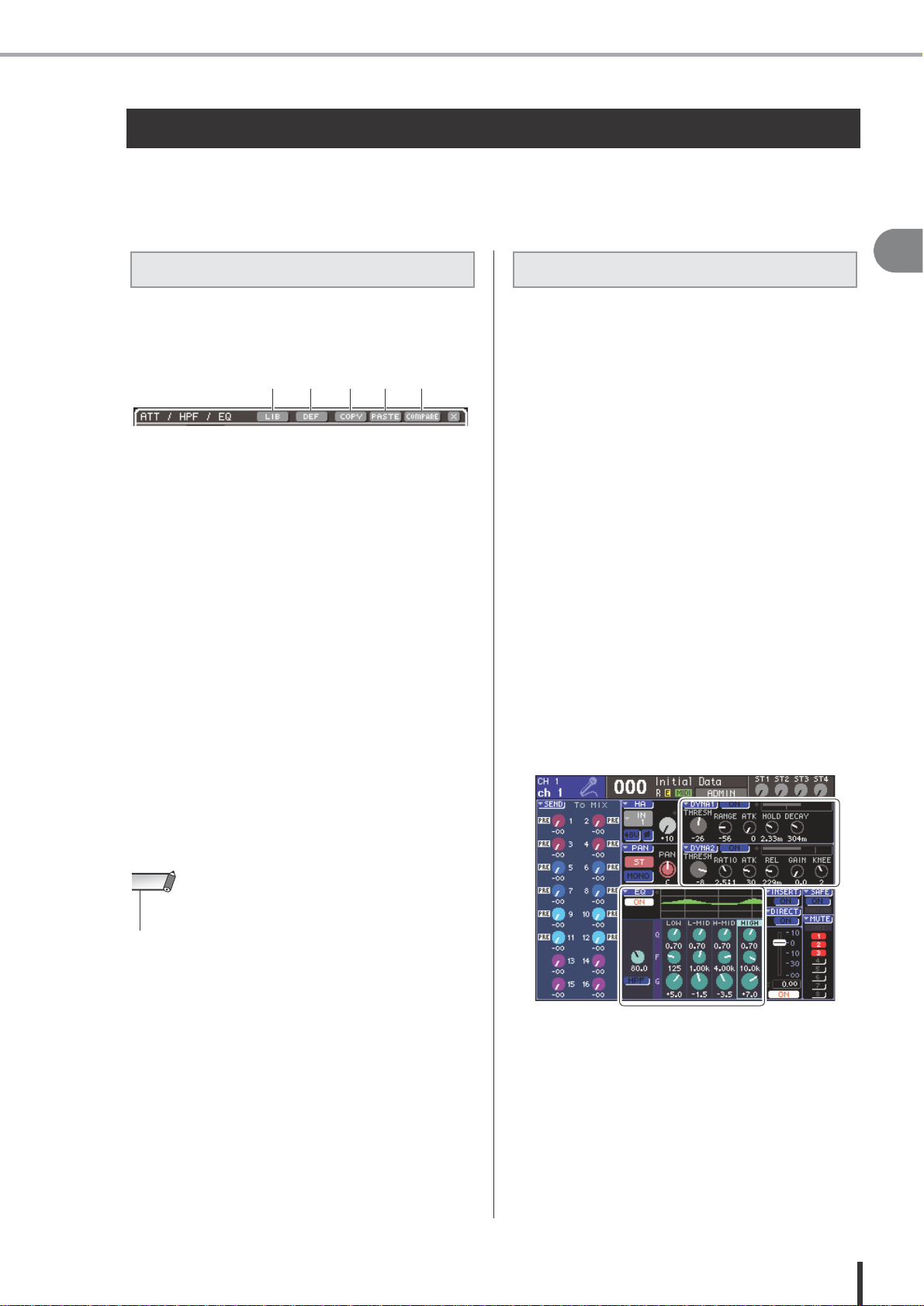
Usando as teclas de ferramentas
A barra de títulos no alto de alguns quadros e de algumas janelas contém teclas que fornecem
funções adicionais.Você pode usar essas teclas para chamar bibliotecas, ou para copiar os
parâmetros de um canal para outro.Explicaremos aqui como usar as teclas de ferramentas.
3
As teclas de ferramentas como as a seguir são
mostradas nos quadros e janelas ATT / HPF / EQ,
DYNAMICS 1/2, GEQ e EFFECT.
Explicaremos aqui o procedimento básico para se usar as
bibliotecas. Você pode usar bibliotecas para armazenar
(salvar) ou chamar(carregar) as configurações do canal
(EQ/dinâmica) ou rack (GEQ/efeito) que está selecionado.
1 2 3 4 5
Estão disponíveis as seguintes bibliotecas:
• Biblioteca Input EQ (EQ de entrada)
• Biblioteca Output EQ (EQ de saída)
• Biblioteca Dynamics (processamento de dinâmica)
• Biblioteca GEQ (EQ gráfico)
• Biblioteca Effect (efeitos)
O procedimento operacional é essencialmente o mesmo
para todas as bibliotecas.
1
Tecla LIB (biblioteca)
Esta tecla chama a biblioteca que está relacionada com o
quadro ou a janela atual (biblioteca de EQ, dinâmica, GEQ
ou efeitos).
2
Tecla DEF (default)
Esta tecla restaura o estado original (default) do canal (EQ
/ dinâmica) ou do rack (efeitos) que está selecionado.
3
Tecla COPY
Esta tecla copia as configurações do canal (EQ/dinâmica)
ou rack (GEQ/efeito) que está selecionado. As
configurações são copiadas para a área temporária da
memória (buffer).
4
Tecla PASTE
Esta tecla copia as configurações da área temporária da
memória (buffer) para o canal (EQ/dinâmica) ou rack
(GEQ/efeitos) que está selecionado.
5
Tecla COMPARE
Esta tecla troca as configurações que estão na área temporária
da memória (buffer) com aquelas do canal (EQ/dinâmica) ou
rack (GEQ/efeitos) que está selecionado.
●
Chamando dados de uma biblioteca
1
Acesse o quadro ou a janela que contém as
teclas de ferramentas.
Para acessarcada quadro ou janela, proceda conforme
descrito a seguir.
[quadro ATT/HPF/EQ]
[quadro DYNAMICS 1/2]
NOTA
• Não é possível pressionar as teclas PASTE ou COMPARE se não
houver configurações copiadas na área temporária da memória (buffer)..
Além dessas, algumas telas possuem as seguintes teclas de
ferramentas:
• SET ALL...............Liga todos os parâmetros da janela.
• CLEAR ALL......... Desliga todos os parâmetros da
janela.
35
LS9-16/32 Manual do Proprietário
Operações básicas na LS9
Usando as
bibliotecas
A
s teclas de ferramentas
Usando as teclas de fe rramentas
Page 36
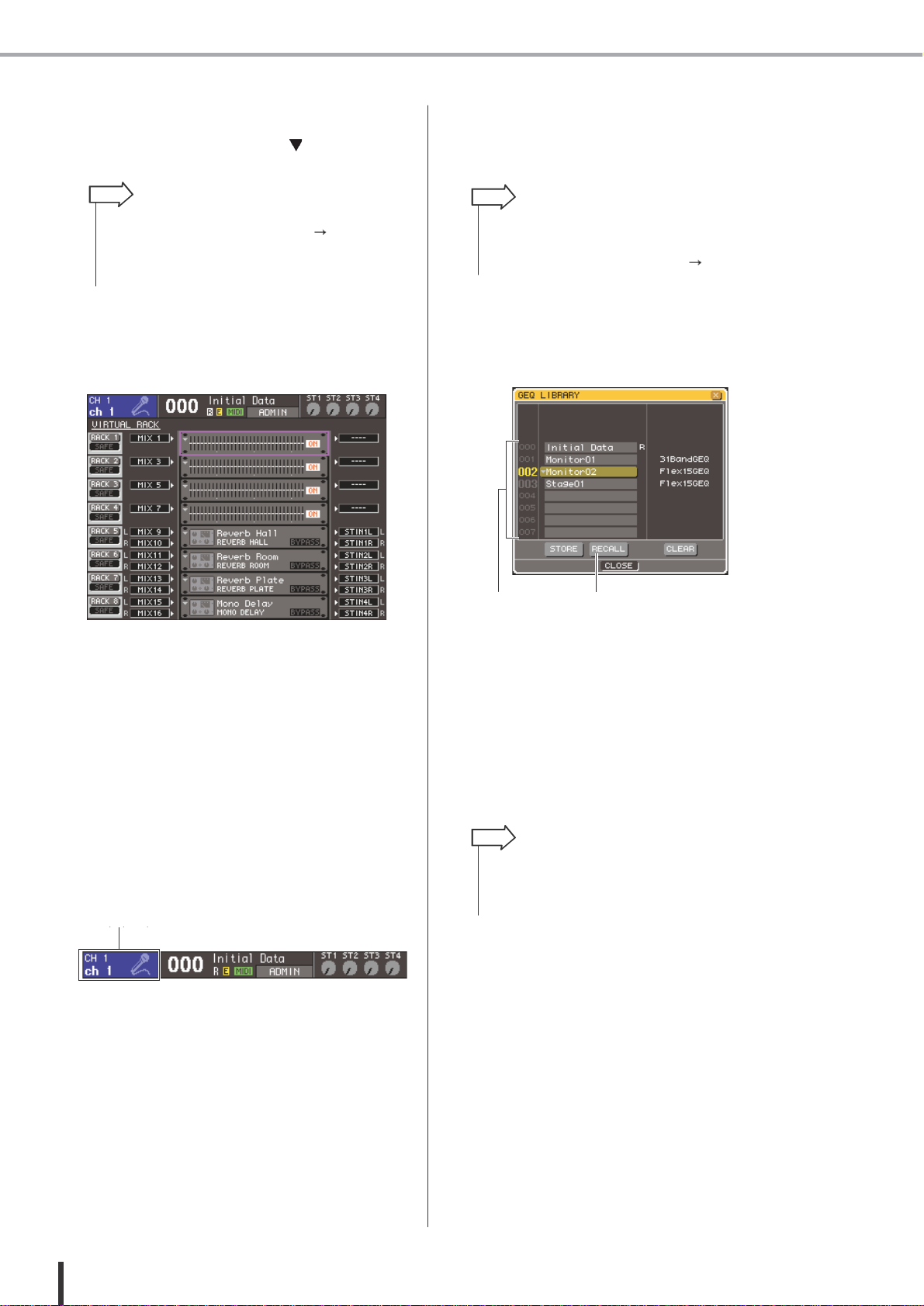
Usando as teclas de ferramentas
Na janela SELECTED CH VIEW, mova o cursor
até o botão correspondente a EQ ou Dynamics 1/2, ou
até uma tecla que possua o símbolo , e pressione a
tecla [ENTER].
[Janela RACK]
Na seção DISPLAY ACCESS, pressione
repetidamente a tecla [RACK 1-4] ou a tecla [RACK
5-8].
DICA
DICA
• Se você quiser alterar o endereçamento (31BandGEQ,
Flex15GEQ, ou efeito) para cada rack, pressione
simultaneamente a tecla [RACK 1-4] e a tecla[RACK 5-8]
para acessar a janela VIRTUAL RACK ( p. 158).
• Se a opção POPUP APPEARS WHEN PRESSING KNOBS
estiver ligada no quadro PREFERENCE ( p. 194), você pode
acessar o quadro pressionando o encoder da seção
SELECTED CHANNEL correspondente a EQ ou Dynamics 1/2.
3
Mova o cursor até a tecla LIB na barra de
ferramentase pressione a tecla [ENTER]
para acessar o quadro da biblioteca
correspondente.
[Janela RACK]
Na seção DISPLAY ACCESS, pressione a tecla
[RACK 1-4] ou a tecla [RACK 5-8].
1
2
1
Lista
Ela mostra as configurações que estão salvas na
biblioteca. A linha em destaque indica os dados que
estão selecionados para operação. Os dados apenas
para leitura (read-only) são indicados por um “R”.
2
Tecla RECALL
Esta tecla chama as configurações da lista para o
canal (EQ/dinâmica) ou rack (GEQ/efeitos) que está
selecionado.
2
Selecione o canal (EQ/dinâmica) ou o rack
(GEQ/efeitos) cujas configurações você
quer chamar
.
O método de seleção do canal/rack depende do tipo de
quadro ou janela que está sendo mostrado.
[Quadro ATT/HPF/EQ]
[Quadro DYNAMICS 1/2]
Pressione a tecla [SEL] no painel, ou mova o cursor
até canal selecionado na área constante da tela, e use
o dial ou as teclas [DEC]/[INC].
DICA
• O lado direito da lista mostra informações sobre os
respectivos dados (tipo de processamento dinâmico ou tipo
de efeito usado, etc.). No caso da biblioteca de dinâmica, é
mostrado um símbolo para indicar se os dados podem ser
chamados para Dynamics 1 ou 2.
canal
4
Mova o cursor até a lista, e selecione o
número da biblioteca usando o dial ou as
teclas [DEC]/[INC] para mover a linha em
destaque na lista.
Em alguns casos, os dados selecionados não podem ser
chamados para o canal / rack que está selecionado.
Cada biblioteca possui as seguintes limitações:
●
Biblioteca Dynamics
A biblioteca de dinâmica pode conter três tipos de
dados: Dynamics 1 e Dynamics 2 para os canais de
entrada, e Dynamics 1 para os canais de saída.Não é
possível chamar os dados se você tiver selecionado um
tipo que não é suportado pelo processadorde dinâmica.
36
LS9-16/32 Manual do Proprietário
Page 37
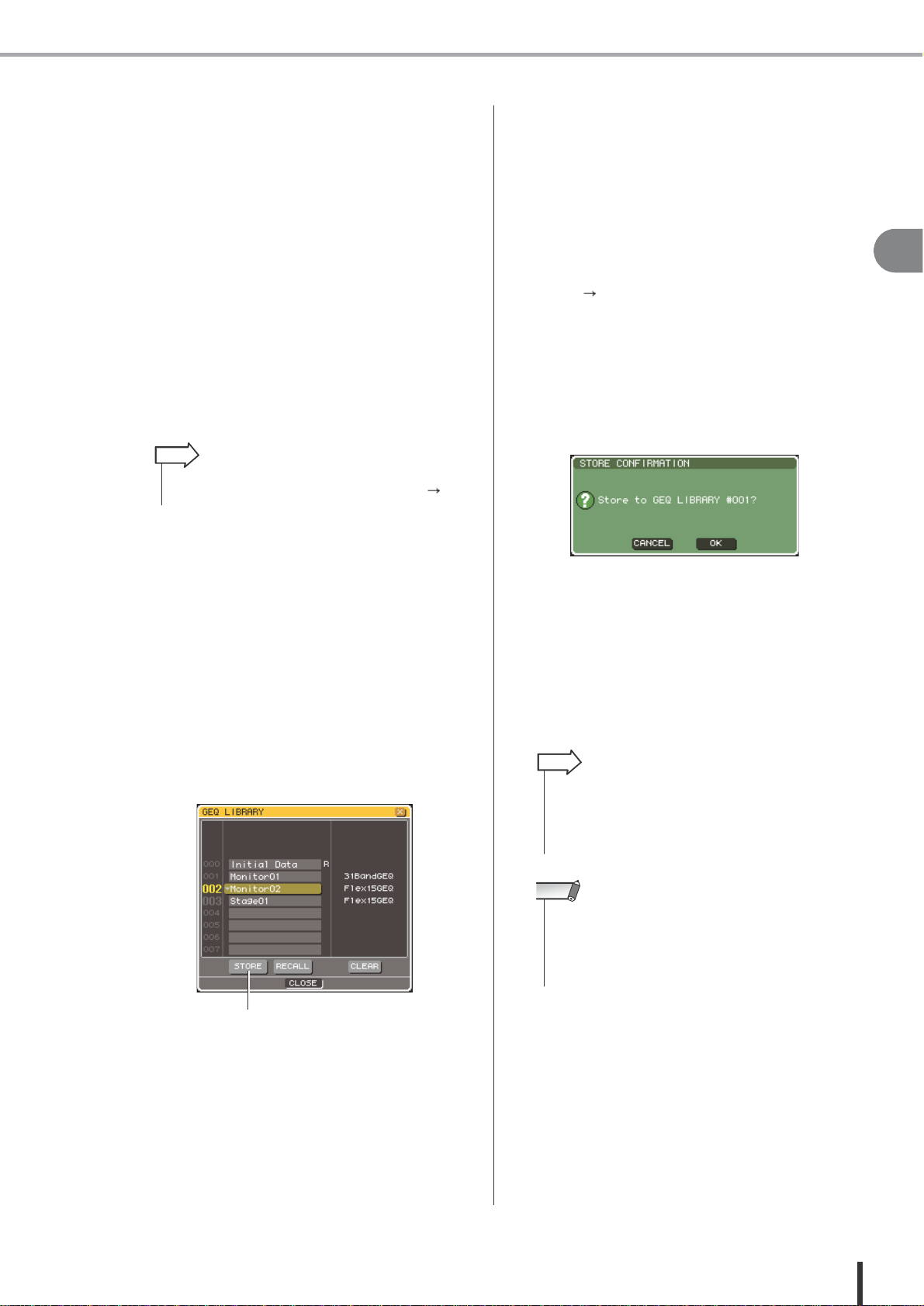
Usando as teclas de ferramentas
4
Mova o cursor até a lista, e use o dial ou
as
teclas [DEC]/[INC] para selecionar o número
da
biblioteca de destino.
5
Depois de selecionar o destino, mova o
cursor até a tecla STORE e pressione a tecla
[ENTER].
Aparece o quadro LIBRARY STORE, permitindo a
você designar um nome aos dados. Para detalhes sobre
como entrar com texto, consulte “Designando um
nome” ( p. 34).
6
mova o cursor até a tecla STORE no quadro
●
Biblioteca GEQ
A biblioteca GEQ pode conter dois tipos de dados:
31BandGEQ ou Flex15GEQ. Não é possível chamar
os dados se você tiver selecionado um tipo que não é
suportado pelo GEQ de destino.
●
Biblioteca Effect
As configurações de efeitos cujo tipo de efeito seja
“HQ.Pitch” ou “Freeze” só podem ser chamadas para
os racks 5 ou 7. Elas não podem ser chamadas se
estiver selecionado outro rack.
3
Se você selecionar um item de biblioteca que não pode
ser chamado, a tecla RECALL ficará desabilitada.
5
Mova o cursor até a tecla RECALL e
pressione a tecla [ENTER].
Os dados selecionados serão carregados no canal (EQ/
dinâmica) ou no rack (GEQ/efeitos) que você havia
selecionado no passo 2.
Depois de dar um nome para os dados,
LIBRARY STORE e pressione a tecla
[ENTER].
Um quadro solicitará a
confi
rmação da operação de
armazenamento (Store).
DICA
• Você pode optar para que seja mostrado um quadro
solicitando a confirmação da operação de chamada ( p. 194).
●
Armazenando dados na biblioteca
1
Acesse um quadro ou janela que contenha
teclas de ferramentas.
2
Selecione o canal (EQ/dinâmica) ou o rack
com GEQ/efeitos cujas configurações você
deseja armazenar.
3
Mova o cursor até a tecla LIB na barra de
ferramentase pressione a tecla [ENTER]
para acessar o quadro ou a janela da
biblioteca correspondente.
7
Para executar a operação de armazenamento
(Store), mova o cursor até a tecla OK e
pressione a tecla [ENTER].
As configurações atuais serão armazenadas no número
da biblioteca que você selecionou no passo 4. Se você
quiser cancelar a operação de armazenamento, mova o
cursor até a tecla CANCEL em vez da teclaOK, e
pressione a tecla [ENTER].
DICA
• Mesmo depois de salvar as configurações, você pode editar
o título dos dados movendo o cursor até o nome dos dados
na lista e pressionando a tecla [ENTER] para acessar o
quadro LIBRARY TITLE EDIT. Entretanto, você não pode
renomear dados que são apenas para leitura (read-only),
indicados por um “R”.
NOTA
• Favor atentar para o fato de que ao armazenar num local que
já contém dados, os dados existentes serão substituídos
(entretanto, você não pode substituir dados que são somente
para leitura (read-only).
• Não desligue a console durante a operação de
armazenamento, pois isto fará com que os dados não sejam
armazenados corretamente.
tecla STORE
37
LS9-16/32 Manual do Proprietário
Operações básicas na LS9
Page 38
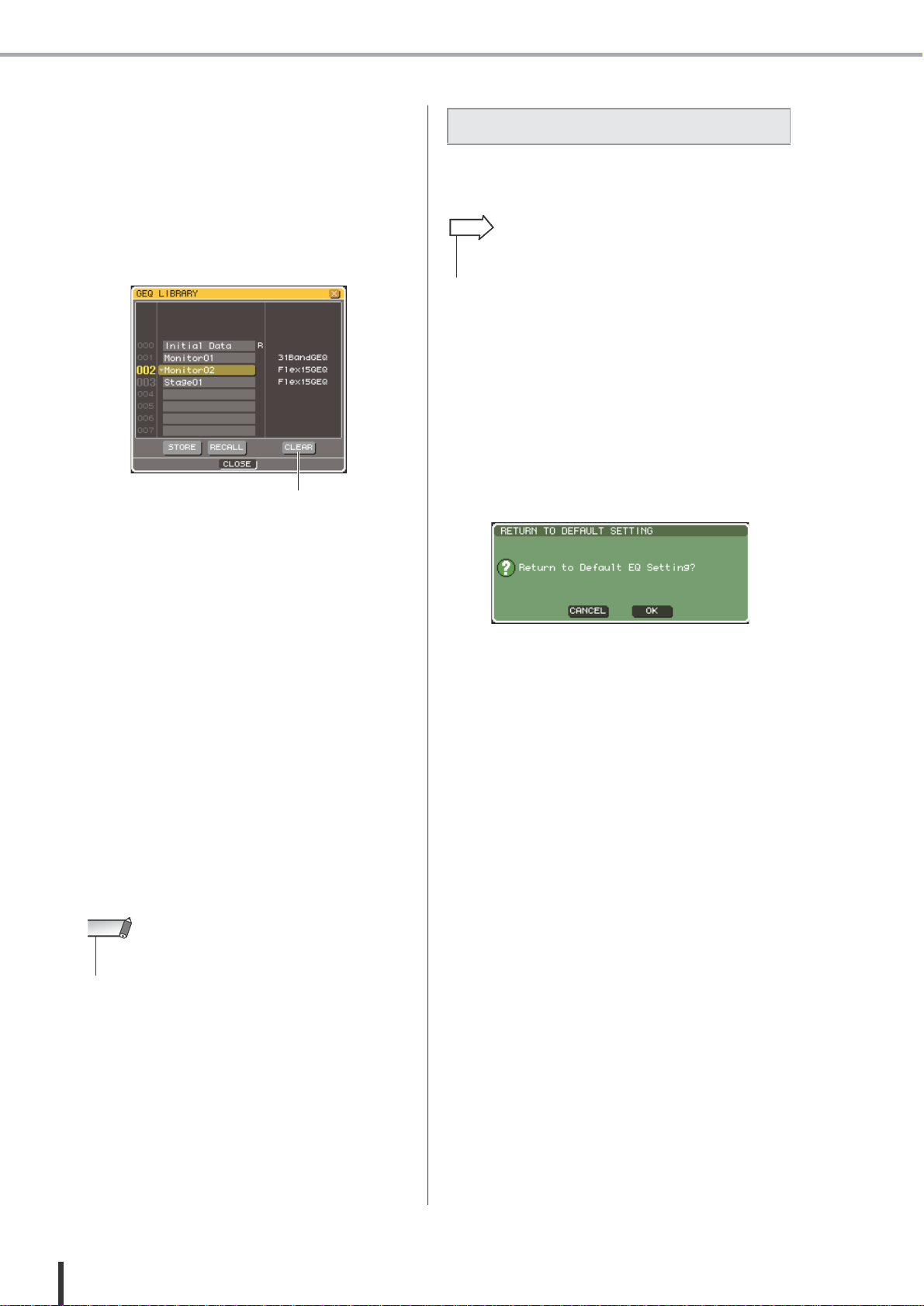
Usando as teclas de ferramentas
●
Apagando dados da biblioteca
1
Acesse umquadro ou uma janela que
possua teclas de ferramentas.
2
Mova o cursor até a tecla LIB na barra de
ferramentas e pressione a tecla [ENTER]
para acessar o quadro da biblioteca
correspondente.
Veja aqui como restaurar o estado original das
configurações de EQ/dinâmica de um canal ou de efeitos
de um rack.
DICA
• As configurações de GEQ podem ser inicializadas usando a
tecla FLAT na tela.
1
Acesse um quadro ou uma janela que
contenha teclas de ferramentas.
2
Selecione o canal (EQ/dinâmica) ou o rack
(efeitos) cujas configurações você quer
inicializar.
3
Mova o cursor até a tecla DEF e pressione a
tecla [ENTER].
Um quadro solicitará a
confi
rmação da operação de
inicialização (Initialize).
1
1
Tecla CLEAR
Limpa (apaga) os dados selecionados na lista.
3
Mova o cursor até a lista, e use o dial ou
as teclas [DEC]/[INC] para selecionar o
número do item da biblioteca que
você
quer apagar.
4
Mova o cursor até a tecla CLEAR e
pressione a tecla [ENTER].
Um quadro solicitará a
confi
rmação da operação de
apagar (Clear).
5
Para executar a operação de apagar (Clear),
mova o cursor até a tecla OK e pressione a
tecla [ENTER].
Os dados que você selecionou no passo 3 serão
apagados. Se você quiser cancelar a operação, mova
o cursor até a tecla CANCEL em vez da teclaOK, e
pressione a tecla [ENTER].
4
Para executar a operação de inicialização
(Initialize ), mova o cursor até a tecla OK e
pressione a tecla [ENTER].
As configurações de EQ/dinâmica do canal ou de
efeitos do rack que você selecionou no passo 2 serão
inicializadas. Se você quiser cancelar a operação,
mova o cursor até a tecla CANCEL em vez da tecla
OK, e pressione a tecla [ENTER].
NOTA
• Você não pode apagar dados que são apenas para leitura
(read-only), indicados por um “R”.
38
LS9-16/32 Manual do Proprietário
Inicializando as configurações
Page 39
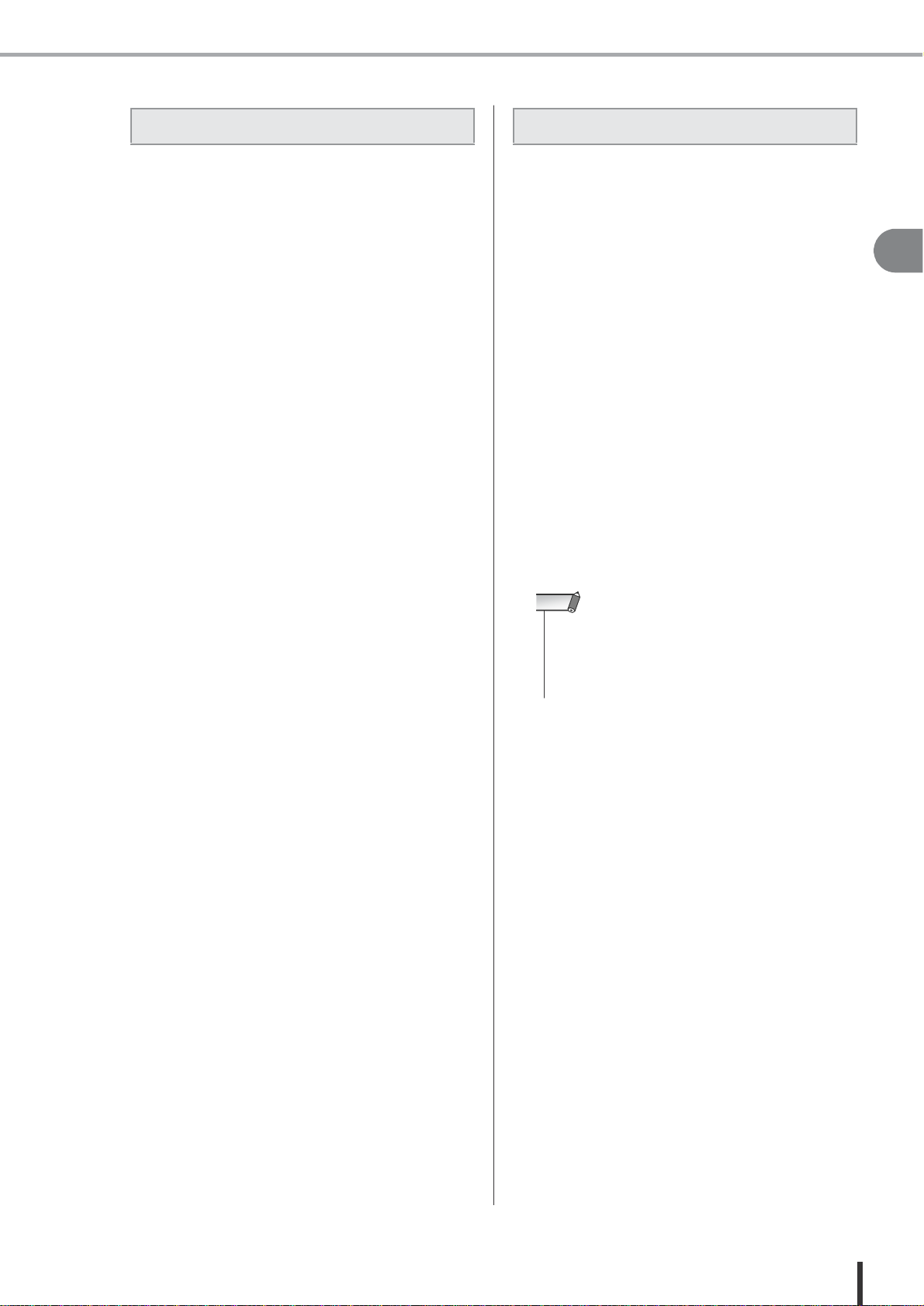
Usando as teclas de ferramentas
Veja aqui como você pode copiar para a área temporária
da memória (buffer) as configurações de EQ/dinâmica
do canal selecionado ou as configurações de GEQ /
efeitos do rack que está selecionado, e em seguida colar
essas configurações em um outro canal ou rack.
A operação de copiar e colar é limitada às seguintes
combinações:
• Entre EQ de canais de entrada
• Entre EQ de canais de saída
• Entre processadores de dinâmica nos quais o mesmo
tipo (GATE, DUCKING, COMPRESSOR,
EXPANDER, COM- PANDER-H, COMPANDER-S,
DE-ESSER) está selecionado
• Entre efeitos montados em um rack
1
Acesse umquadro ou uma janela que
contenha teclas de ferramentas.
2
Selecione o canal (EQ/dinâmica) ou o
rack (GEQ/efeitos) cujas configurações
você quer copiar.
3
Mova o cursor até a tecla COPY e
pressione a tecla [ENTER].
As configurações atuais serão colocadas na área
temporária da memória (buffer).
4
Selecione o canal ou rack de destino.
5
Mova o cursor até a tecla PASTE e
pressione a tecla [ENTER].
As configurações do canal (EQ/dinâmica) ou do rack
(GEQ/efeitos) que você selecionou no passo 2 serão
coladas.
Usando a tecla Compare da barra de ferramentas, você
pode trocar as configurações que estão na área
temporária da memória (buffer) com as que estão no
canal (EQ/dinâmica) ou no rack (GEQ/efeitos) que está
selecionado. Isto é conveniente quando você quersalvar
temporariamente um resultado parcial da sua edição, e
então compará-lo com as edições subseqüentes.
1
Acesse umquadro ou uma janela que
contenha teclas de ferramentas.
2
Selecione um canal (EQ/dinâmica) ou rack
(GEQ/efeito).
3
3
Mova o cursor até a tecla COPY e
pressione a tecla [ENTER] para salvar as
configurações atuais na área temporária
de memória (buffer).
Esta será a primeira versão de suas
configurações
.
4
Edite as configurações do canal (EQ /
dinâmica) ou do rack (GEQ/ efeitos) que
está selecionado.
Esta será a segunda versão de suas
configurações
.
NOTA
• Favor observar que se você copiar outras configurações
antes de executar a operação de Compare, o conteúdo da
memória temporária (buffer) será substituído.
• Depois de salvar a primeira versão de suas configurações
na memória temporária (buffer), você também pode
inicializar o canal/rack e criar uma segunda versão das
configurações a partir do zero.
39
LS9-16/32 Manual do Proprietário
Operações básicas na LS9
Comparando duas configura
ções
Copiando e colando configurações
Page 40
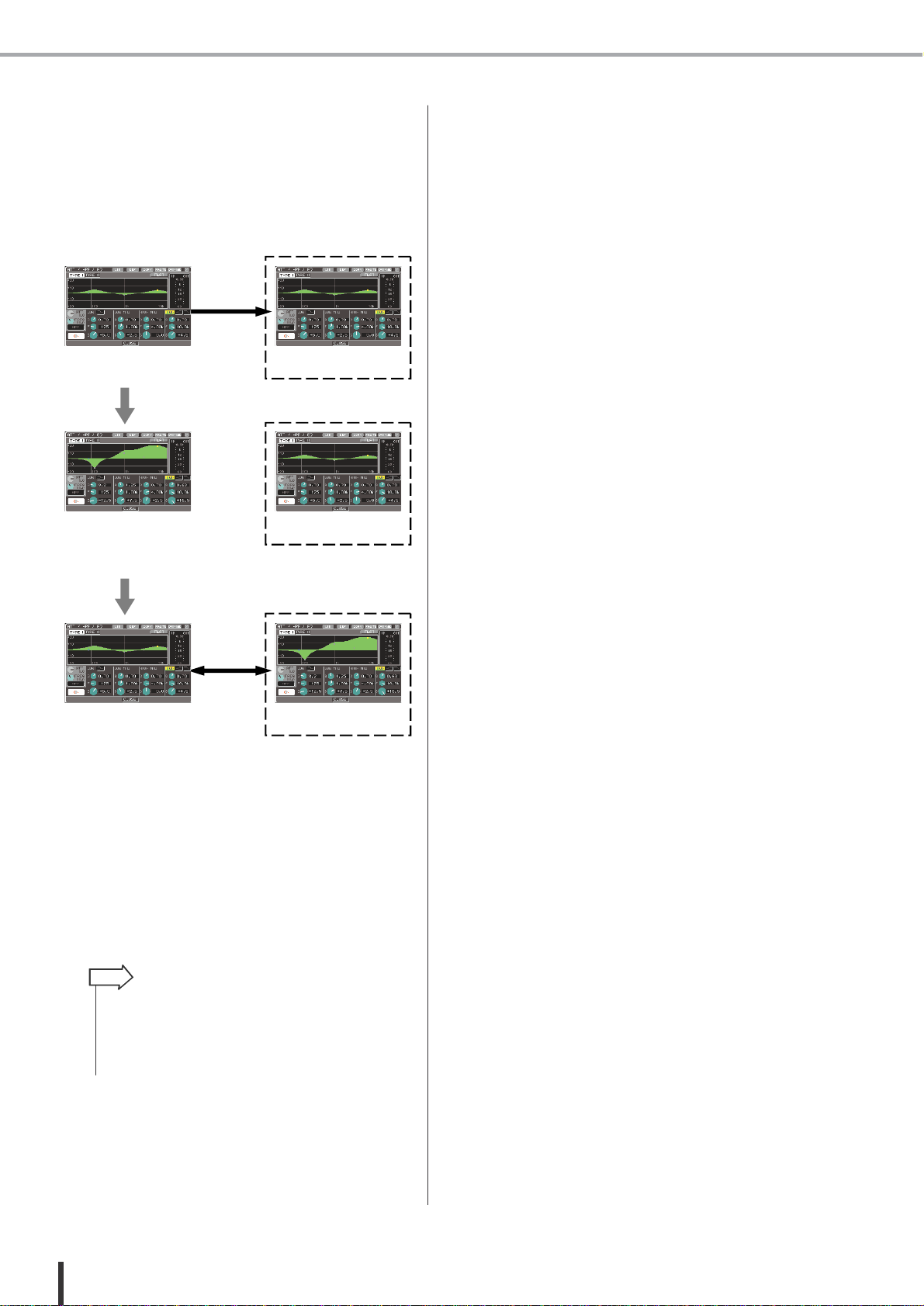
Usando as teclas de ferramentas
5
Quando quiser comparar a primeira e a
segunda versões das configurações, mova
o cursor até a tecla COMPARE e pressione a
tecla [ENTER].
Você retornará à primeira versão das configurações.
Neste momento, a segunda versão será salva na
memória temporária (buffer).
COPY
primeira versão
buffer
edita os parâmetros
(segunda versão)
buffer
COMPARE
primeira versão
buffer
6
Com o cursor na tela COMPARE, pressione
repetidamente a tecla [ENTER] para
comparar a primeira e a segunda versões.
A cada vez que você pressiona a tecla [ENTER], as
configurações atuais são trocadas com aquelas que
estão na memória temporária (buffer). Diferentemente
da operação de colagem (Paste), esta operação permite
a você voltar à configuração anterior a qualquer
momento desde que o conteúdo da memória temporária
(buffer) não tenha sido substituído.
DICA
• Os dados que estão na memória temporária (buffer) podem
ser usados para a operação de colagem (Paste).
• Se você usar as teclas de ferramentas para um rack em que
está selecionado Flex15GEQ (ou os dois tipos de GEQ), A e
B serão trocados individualmente com o conteúdo da
memória temporária (buffer).
40
LS9-16/32 Manual do Proprietário
segunda versão
primeira versão
primeira versão
Page 41
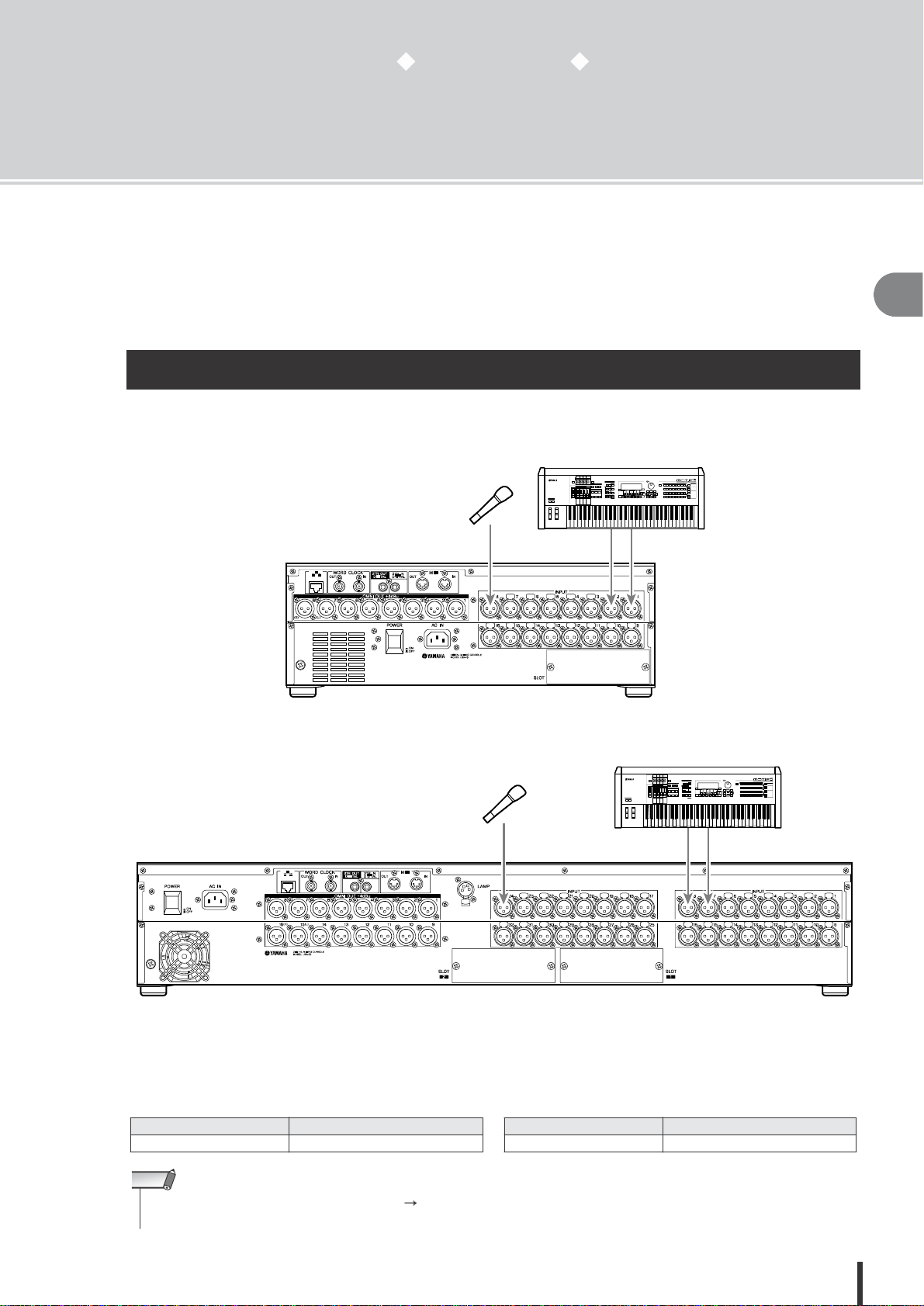
Capítulo
4
Conexões e configurações
Este capítulo
explica como conectar as entradas e saídas deáudio,como
executar
as configurações
necessárias ao iniciar
a LS9 pela primeira vez,
e
como verificar a operação
.
4
■
Conexões
das entradas analógicas
•••••••••••••••••••••••••••••••••••••
LS9-16
LS9-32
Conecte microfones ou equipamentos com sinal de linha aos conectores INPUT 1–16 {1–32}.Quando a LS9 está em
seu estado inicial, o sinal dos conectores INPUT é roteado para os seguintes canais:
Na LS9-16
Na LS9-32
NOTA
• Este roteamento pode ser alterado, se necessário ( p. 99). Por exemplo, se você quiser conectar um equipamento estéreo com sinal de linha,
pode endereçar dois conectores INPUT para um canal ST IN de forma que os canais esquerdo e direito possam ser operados juntos.
41
LS9-16/32 Manual do Proprietário
Conexões e configurações
Entradas analógicas
Canais de entrada
Conectores INPUT 1–32
Canais de entrada 1–32
Entradas analógicas
Canais de entrada
Conectores INPUT 1–16
Canais de entrada 1–16
Conexões
Page 42
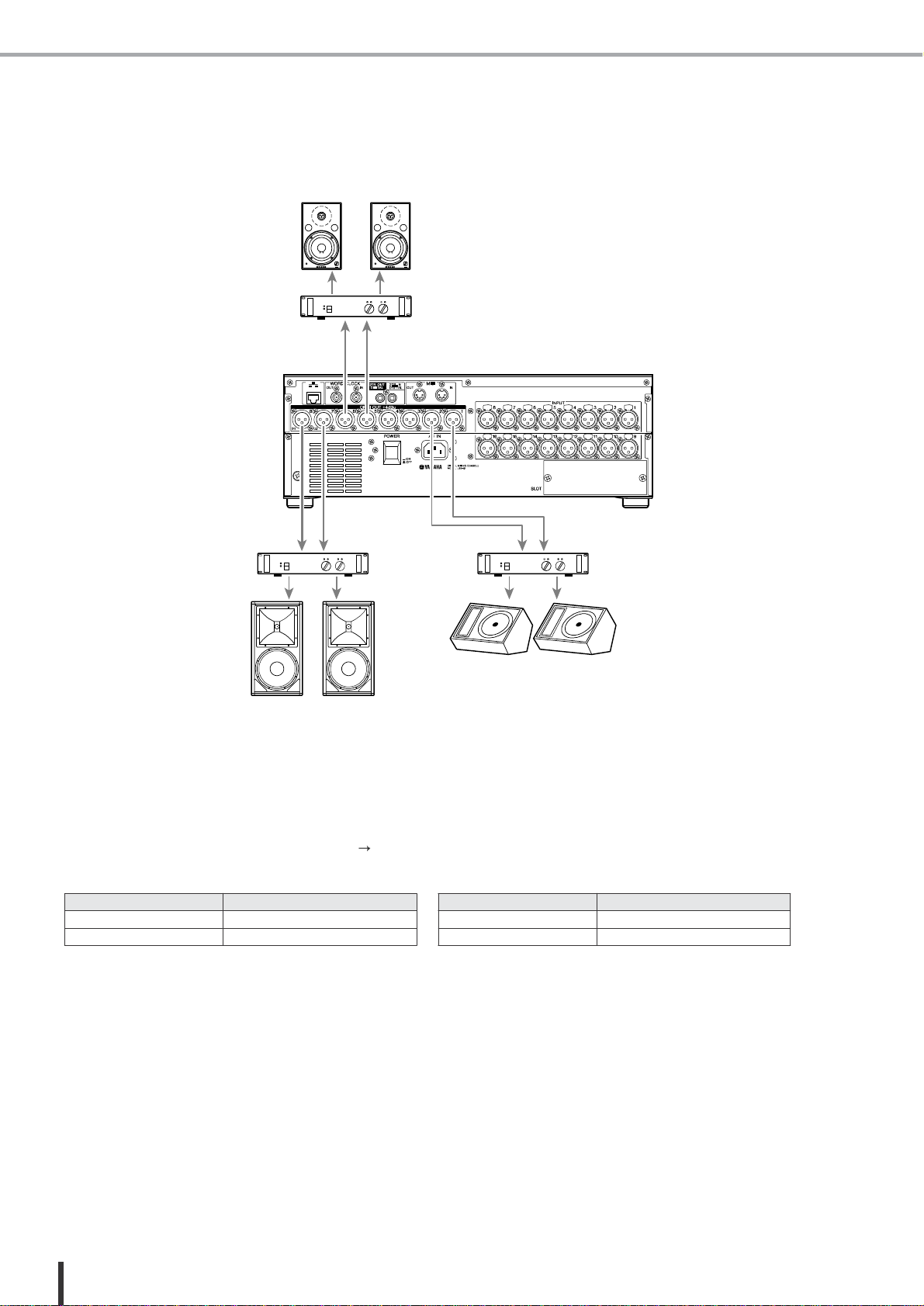
Conexões
■
Conexões
das saídas analógicas
•••••••••••••••••••••••••••••••••••••••••
Monitores
amplificador
de potência
LS9-16
amplificador
de potência
amplificador
de potência
caixas de monitor (foldback)
caixas principais
Os conectores OMNI OUT 1–8 {1–16} podem ser conectados às caixas acústicas principais, às caixas de monitor
(foldback), ou aos monitores do operador da console.
Quando a LS9 está na sua condição original, os sinais dos seguintes canais são roteados a cada conector OMNIOUT.
Este roteamento pode ser alterado, se necessário ( p. 95).
Na LS9-16
Na LS9-32
42
LS9-16/32 Manual do Proprietário
Saídas analógicas
Canais de saída
conectores OMNI OUT 1–14
canais MIX 1–14
conectores OMNI OUT 15–16
canal STEREO L/R
Saídas analógicas
Canais de saída
conectores OMNI OUT 1–6
canais MIX 1–6
conectores OMNI OUT 7–8
canal STEREO L/R
Page 43
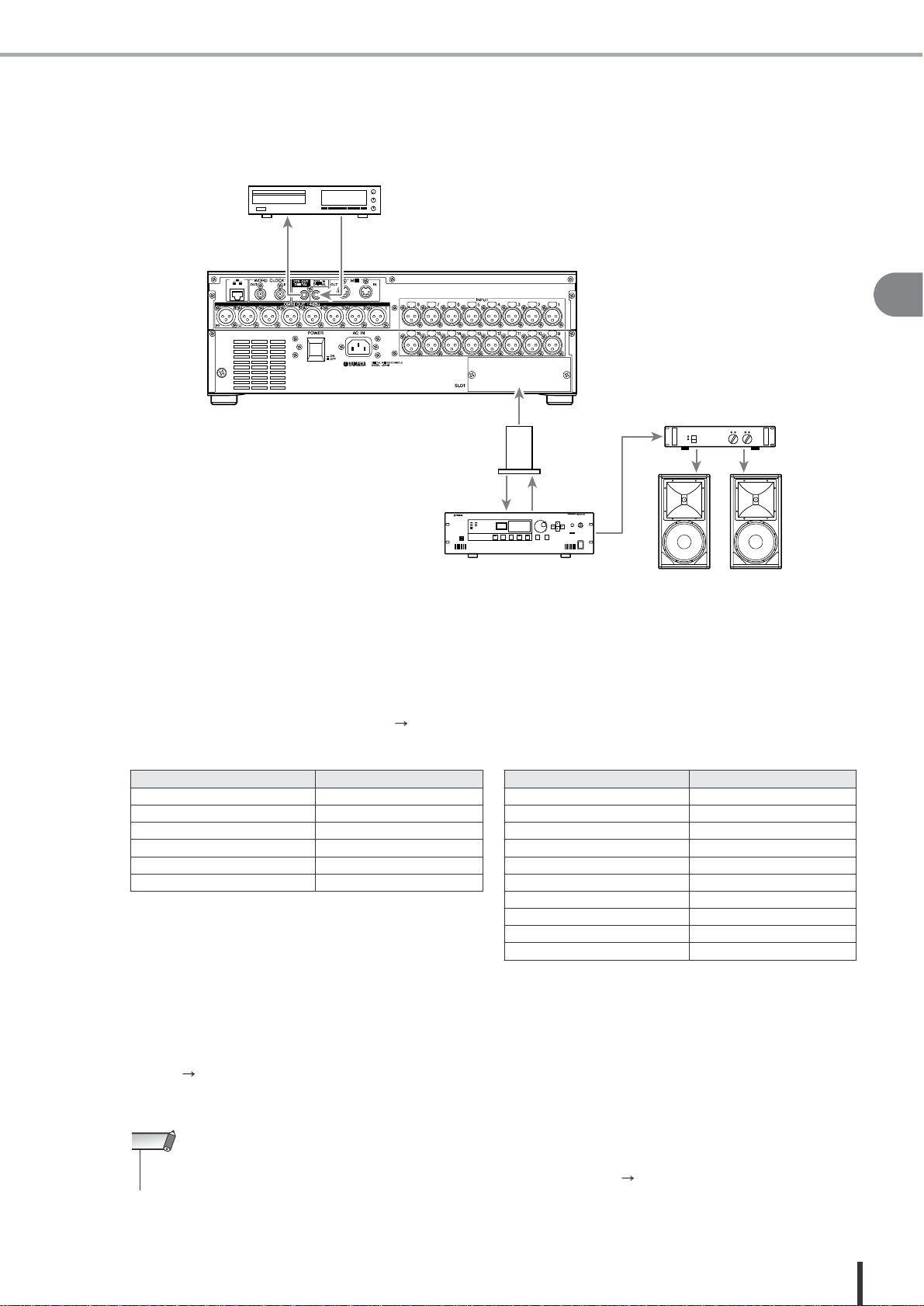
Conexões
■
Conexões
de entrada/saída digitais
••••••••••••••••••••••••••••••••••••
4
LS9-16
amplificador
de potência
processador de P.A.
(ex: Yamaha DME64N)
caixas principais
Use as conexões 2TR IN DIGITAL/2TR OUT DIGITAL ou uma placa mini-YGDAI no slotpara enviar ou receber
sinais de áudio digital entre a LS9 e equipamentos externos. Quando a LS9 está na sua condição original, os sinais
dos seguintes canais são roteados para as conexões 2TR IN DIGITAL/2TR OUT DIGITAL e dos slots. Este
roteamento pode ser alterado, se necessário ( p. 95, 99).
Na LS9-16
Na LS9-32
As conexões 2TR IN DIGITAL/2TR OUT DIGITAL da LR9 são usadas para transferir sinais de áudio digital em dois
canais para/de um equipamento externo (ex: toca-discos de CD ou gravador de CD/MD).
Instalando uma placa de entrada/saída digital (vendida à parte) em um slot, você pode adicionar mais conexões de
entrada e saída à LS9, ou conectar a um sistema de gravação em computador ou a um processador de PA.
Para detalhes sobre os tipos de placa de entrada/saída digital que podem ser usadas, consulte o apêndice no final deste
manual ( p. 274). Consulte o site da Yamaha para saber as informações mais recentes sobre placas de entrada/saída.
http://www
.yamahaproaudio.com/
NOTA
• Para que o sinal de áudio digital possa ser transmitido ou recebido através dos conectores 2TR IN DIGITAL/2TR OUTDIGITAL ou
pelos slots, é preciso que o sinal de wordclock em ambos os equipamentos esteja sincronizado ( p.46).
43
LS9-16/32 Manual do Proprietário
Conexões e configurações
Entradas/saídas digitais
Canais de entrada/saída
2TR IN DIGITAL (L/R)
sem conexão
2TR OUT DIGITAL (L/R)
canal STEREO L/R
canais de entrada 1–8 do Slot 1
canais de entrada 33–40
canais de entrada 9–16 do Slot 1
canais de entrada 41–48
canais de entrada 1–8 do Slot 2
canais de entrada 49–56
canais de entrada 9–16 do Slot 2
canais de entrada 57–64
canais de saída 1–8 do Slot 1
canais MIX 1–8
canais de saída 9–16 do Slot 1
canais MIX 9–16
canais de saída 1–8 do Slot 2
canais MIX 1–8
canais de saída 9–16 do Slot 2
canais MIX 9–16
Entradas/saídas digitais
Canais de entrada/saída
2TR IN DIGITAL (L/R)
sem conexão
2TR OUT DIGITAL (L/R)
canal STEREO L/R
canais de entrada 1–8 do Slot
canais de entrada 17–24
canais de entrada 9–16 do Slot
canais de entrada 25–32
canais de saída 1–8 do Slot
canais MIX 1–8
canais de saída 9–16 do Slot
canais MIX 9–16
ex: gravador de CD
placa de
E/S digital
Page 44

Instalando uma placa opcional
Antes de instalar uma placa de E/S em um slot você deveverificar no site da Yamaha para
saber se a LS9 suporta a placa e qual a quantidade de outras placas da Yamaha ou de outras
empresas que podem ser usadas junto com ela.
http://www.yamahaproaudio.com/
4
Fixe a placa usando os parafusos presos
Para instalar uma placa de E/S opcional, faça o seguinte:
à ela.
Lembre-se de que poderão ocorrer danos ou mau
funcionamento se a placa não for fixada.
1
Certifique-se de que a console está desligada.
2
Afrouxe os parafusos da tampa do slot, e
remova-a.
Guarde a tampa em localseguro.
LS9-16
tampa do slot
3
Alinhe as bordas da placa com os trilhos
dentro do slot, e insira a placa no slot.
Empurre a placa toda para dentro do slot para garantir
que os contatos da placa estão inseridos corretamente
no conector dentro do slot.
LS9-16
placa
44
LS9-16/32 Manual do Proprietário
CUIDADO
• Antes de instalar uma placa opcional na console, você deve
certificar-se de que a chave de alimentação da console está
desligada. Caso contrário, poderá haver mau funcionamento
ou choque elétrico.
Instalando
uma placa opcional
Page 45

Configurações necessárias para iniciar
Aqui explicaremos a configuração necessária para iniciar aLS9 pela primeira vez. Para que você
possa verificar se as conexões estão corretas,também é descrito um procedimento básico para
fazer com que osinal de entrada de um canal de entrada saia pelo bus STEREO.
3
Mova o cursor até a lista de cenas, e use o
dial ou as teclas [DEC]/[INC] para fazer com
que apareça “000 Initial Data” na linha em
destaque no centro da lista.
Vamos ligar a LS9 e chamar (carregar) a cena inicial (cena
de número 000).
4
NOTA
• Chamaremos acena inicial aqui para que as operações
posteriores neste Capítulo possam ser efetuadas
apropriadamente. Na operação real, não é necessário chamar a
cena inicial toda vez que for iniciar.
4
Mova o cursor até a tecla RECALL e pressione
a tecla [ENTER].
Será carregada a cena “000”, e os parâmetros de
mixagem retornarão ao seu estado inicial.
1
Ligue a LS9.
Ao ligar a LS9, você deve ligar seu equipamento na
seqüência da LS9 amplificador de potência ou
sistema de monitores (use a seqüência inversa quando
for desligar).
2
Na seção DISPLAY ACCESS, pressione a
tecla
[SCENE MEMORY] para acessar a
janela
SCENE LIST.
Nesta janela você pode chamar ou salvar memórias de
cena.
NOTA
• Atente para o fato de que quando a cena “000” é chamada, as
configurações dos roteamentos de entrada e saída, dos efeitos
internos / GEQ e dos preamp (HA) também retornará ao
estado inicial (entretanto, a seleção de fonte de wordclock não
será afetada).
1
2
1
Lista de cenas
2
Tecla RECALL
45
LS9-16/32 Manual do Proprietário
Conexões e configurações
Retornando a cena atual para seu
estado inicial
Configurações necessárias para iniciar
Page 46
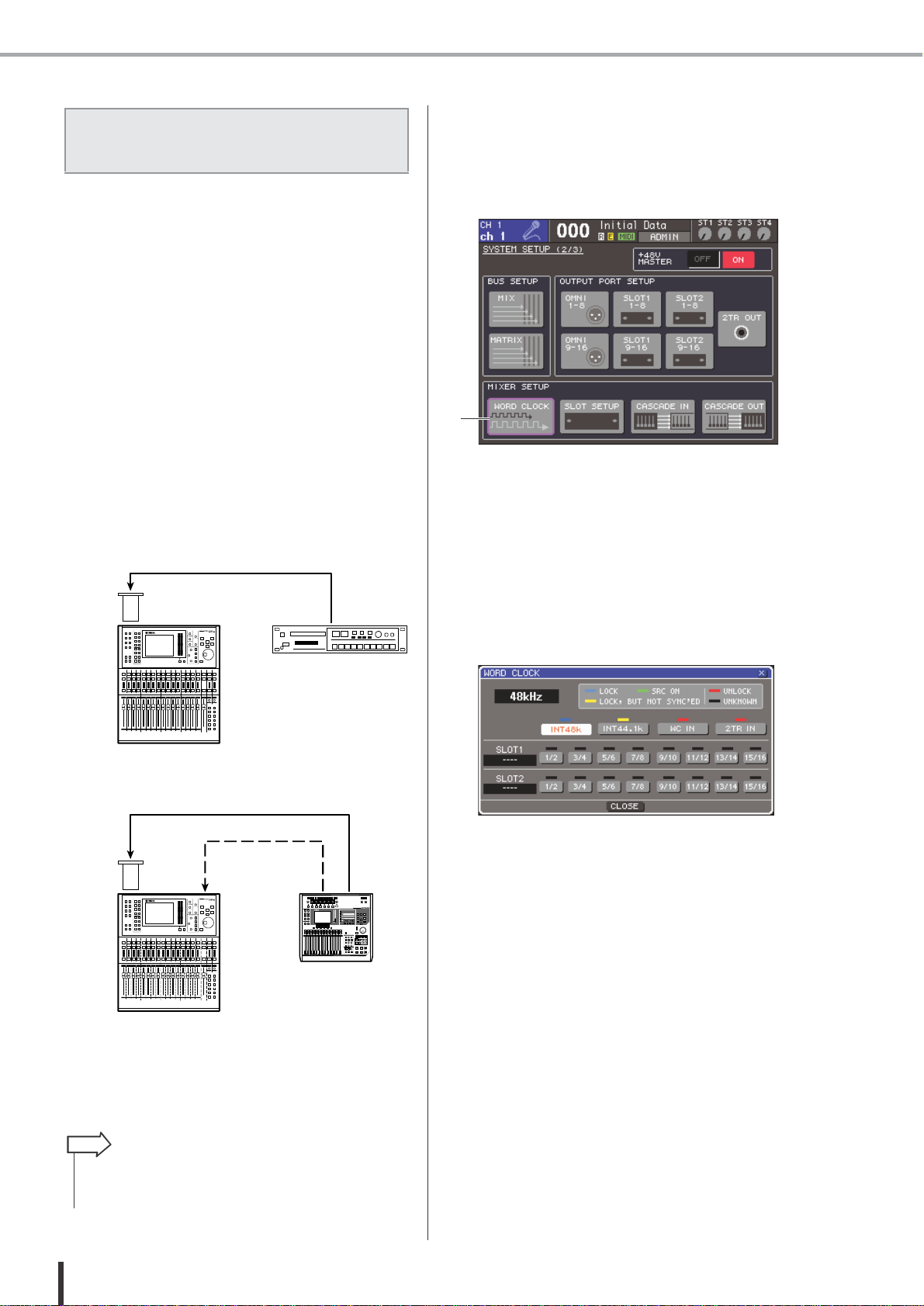
Configurações necessárias para iniciar
1
Na seção DISPLAY ACCESS, pressione a
tecla
[SETUP] repetidamente para acessar
a janela SYS
TEM SETUP.
Nesta janela você pode efetuar várias configurações
que afetam toda a LS9.
O wordclock é o sinal que fornece a referência de temporização
para os sinais de áudio serem processados digitalmente.
Se a placa de E/S digital instalada em umslot estiver conectada
digitalmente a um equipamento externo como um sistema de
gravação por software, um toca-discos de CD ou um gravador
digital, e você quiser que os sinais de áudio digital sejam
transmitidos ou recebidos entre a LS9 e o equipamento externo,
então é preciso sincronizar owordclock desses equipamentos.
Para isso, um dos equipamentos deve ser o “mestre” do
wordclock (equipamento transmissor) e os demais equipamentos
devem ser os “escravos” (receptores), e os escravos devem ser
sincronizados ao equipamento mestre.
Se você quiser configurar a LS9 como “escravo” dowordclock
de maneira que ela sincronize pelo sinal de wordclock enviado
por um equipamento externo, você pode usar a informação de
sincronização que vem no sinal de áudio digital recebido pela
placa de E/S, ou entrar com sinal específico dewordclock no
conector WORDCLOCK IN do painel traseiro.
1
LS9-32
1
Tecla WORDCLOCK
2
Mova o cursor até a tecla WORDCLOCK no
campo MIXER SETUP, e pressione a tecla
[ENTER].
Aparecerá o quadro WORDCLOCK na frente da
janela, permitindo a você selecionar a fonte de
wordclock pela qual a LS9 irá operar.
sinal de áudio digital
+
dados de sincronização
Slot
gravador digital ou
outro equipamento de
áudio digital
(mestre de wordclock)
LS9 (escravo de wordclock)
sinal de áudio digital
LS9-32
dados de sincronização
WORDCLOCK
IN
Slot
gravador digital ou
outro equipamento de
áudio digital
(mestre de wordclock)
LS9 (escravo de wordclock)
Neste caso, você deve usar o seguinte procedimento para
especificar a fonte de wordclock a ser usada pela LS9.
DICA
• O procedimento a seguir não é necessário se você estiver usando
a LS9 como mestre (master) de wordclock, ou se nenhum
equipamento externo estiver conectado digitalmente à LS9.
46
LS9-16/32 Manual do Proprietário
Conexão e configuração do
w
ordclock
Page 47
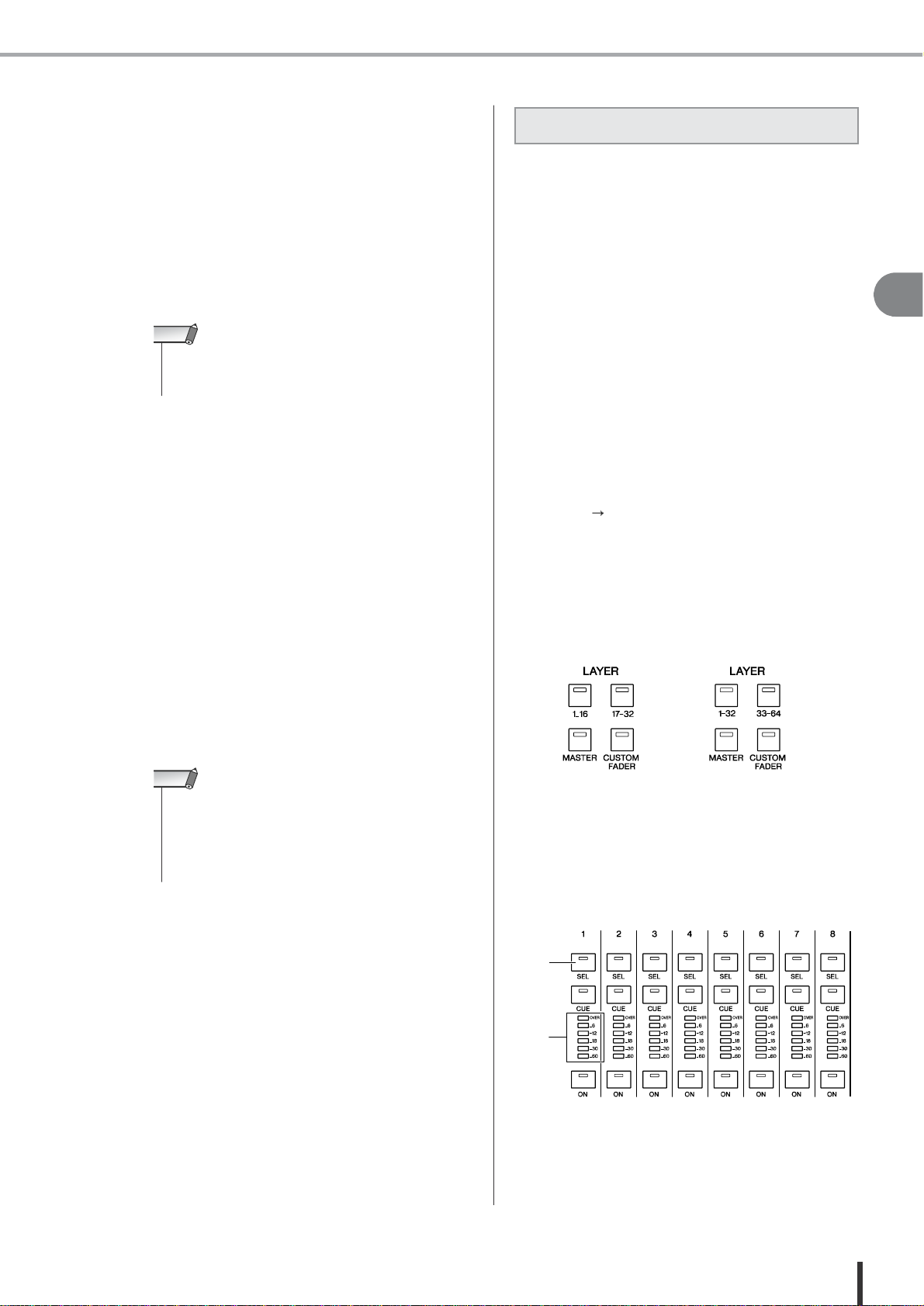
Configurações necessárias para iniciar
3
Use as teclas na janela para selecionar a fonte
dewordclock pela qual a LS9 irá sincronizar.
●
Se quiser que a referência de wordclock seja a
informação de sincronização existente no sinal
de áudio digital do slot
Ligue uma tecla de 2 canais válida para aquele slot.
●
Se quiser que a referência de wordclock seja a
informação de sincronização presente no sinal
de áudio digital do conector 2TR IN DIGITAL
Ligue a tecla 2TR IN.
Explicaremos aqui como ajustar o ganho dos préamplificadores (HA), ligar/desligar a alimentação
phantom, e selecionar a fase de cada canal de entrada em
que você tiver conectado um microfone ou instrumento.
Para configurar parâmetros dos preamps na LS9, você
pode tanto usar a seção SELECTED CHANNEL ou a
janela SELECTED CH VIEW na tela para fazer as
configurações de um canal de cada vez, ou usar o quadro
para fazer as configurações para oito canais de uma vez.
4
NOTA
• Se um toca-discos de CD convencional ou equipamento
similar for conectado à entrada 2TR IN DIGITAL,use esse
equipamento como mestre de wordclock. Em alguns casos,
pode ocorrer ruído ao se perder a sincronização.
●
Configurando o preamp de um canal de
cada vez
Selecione o canal que deseja ajustar, e use a seção
SELECTED CHANNEL ou a janela SELECTED CH
VIEW na tela para fazer as configurações.
1
Certifique-se de que há um microfone ou
um instrumento conectado à entrada
INPUT ( p. 41).
2
Certifique-se de que a camada de faders
que contém o canal desejado está
selecionada na seção LAYER.
Se necessário, use as teclas da seção LAYER para
alternar as camadas de faders.
●
Se quiser que a referência de wordclock seja
o sinal que entra no conector WORDCLOCK IN
Ligue a tecla WC IN.
●
Se você quiser que a temporização interna da
LS9 seja a referência de wordclock
Ligue a tecla INT48k (taxa de amostragem: 48 kHz) ou
A tecla INT44.1k (taxa de amostragem: 44.1 kHz).
Se a LS9 estiver operando corretamente com a nova
referência de temporização, o símbolo localizado
imediatamente acima da tecla correspondente se acenderá
em azul. Além disso, será mostrada a freqüência da fonte
de sincronização na parte superior esquerda da janela.
4
Para fechar o quadro WORDCLOCK, mova o
cursor até a tecla CLOSE (ou até o símbolo
X, no alto à direita da janela) e pressione a
tecla [ENTER].
LS9-16
LS9-32
NOTA
• A configuração de wordclock é mantida mesmo quando você
desliga a LS9. Se você configurou a LS9 para sincronizar pelo
wordclock de um equipamento externo, atente para o fato de
que aparecerá uma mensagem de erro e o sistema não irá
operar corretamente se aquele equipamento externo estiver
desligado ou se a conexão estiver desfeita ao ligar a LS9.
3
Pressione a tecla [SEL] do canal do
conector
INPUT que deseja operar, de
forma que o seu
LED se acenda.
Este canal agora está selecionado para operações na
seção SELECTED CHANNEL.
1
2
1
Tecla [SEL]
2
Medidor de nível
47
LS9-16/32 Manual do Proprietário
Conexões e configurações
Configurações dos preamps (HA)
Page 48
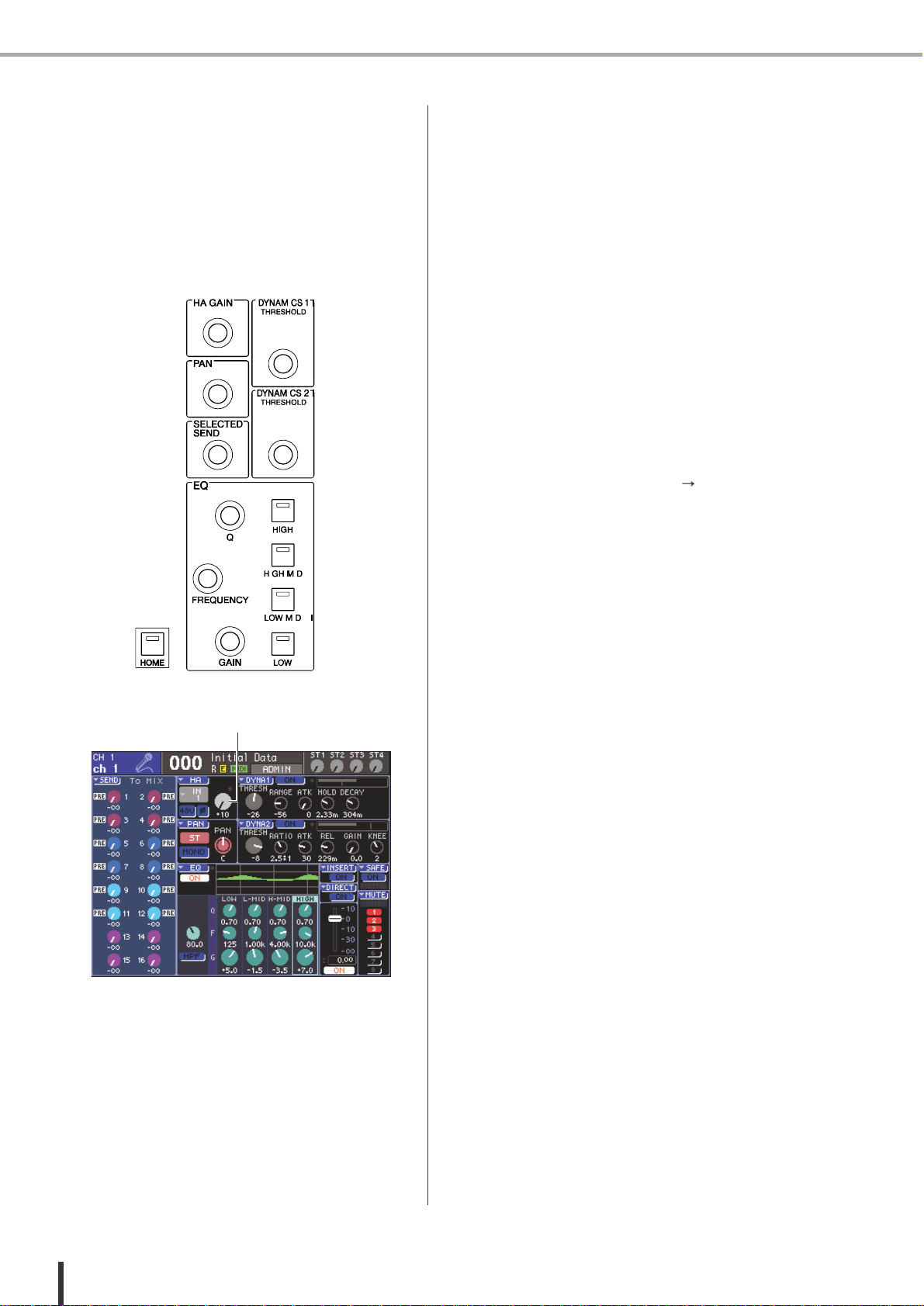
Configurações necessárias para iniciar
4
Pressione a
tecla [HOME] da
a seção
SELECTED CHANNEL
.
A tecla [HOME] retorna o painel da LS9 à sua situação
inicial (“home position”). Ao pressionar esta tecla,
aparece a janela SELECTED CH VIEW na tela,
mostrando todos os parâmetros do canal que está
selecionado por sua tecla [SEL]. Além disso, o modo
SENDS ON FADER é desativado, e os faders passam a
controlar o nível do canal.
5
Use um dos métodos a seguir para
ajustar
o ganho do preamp do canal selecionado.
●
Usando a seção SELECTED CHANNEL
Opere o encoder [HA GAIN] da seção SELECTED
CHANNEL. Ao fazer isto, o botão de ganho na janela
SELECTED CH VIEW também se move (se estiver
sendo mostrada outra janela, um quadro na frente da
janela mostrará o valor).
●
Usando a janela SELECTED CH VIEW
Use as teclas do cursor da seção de entrada de dados
para mover o cursor até o botão de ganho na tela, e
use o dial ou as teclas [DEC]/[INC] para ajustar o
ganho do preamp.
Em ambos os casos, o nível daquele canal é mostrado
pelo medidor de LEDs na seção dos módulos de canal.
Se o medidor não se mover mesmo havendo um sinal
na entrada, verifique se a entrada INPUT está
conectada corretamente, e se o ponto de detecção do
sinal no medidor está configurado para POST ON
(imediatamente após a tecla [ON]) ( p. 155).
6
Para configurar o preamp de outro canal,
use a tecla [SEL] para selecionar o canal e
faça as configurações da mesma maneira.
1
1
Botão GAIN
48
LS9-16/32 Manual do Proprietário
Page 49
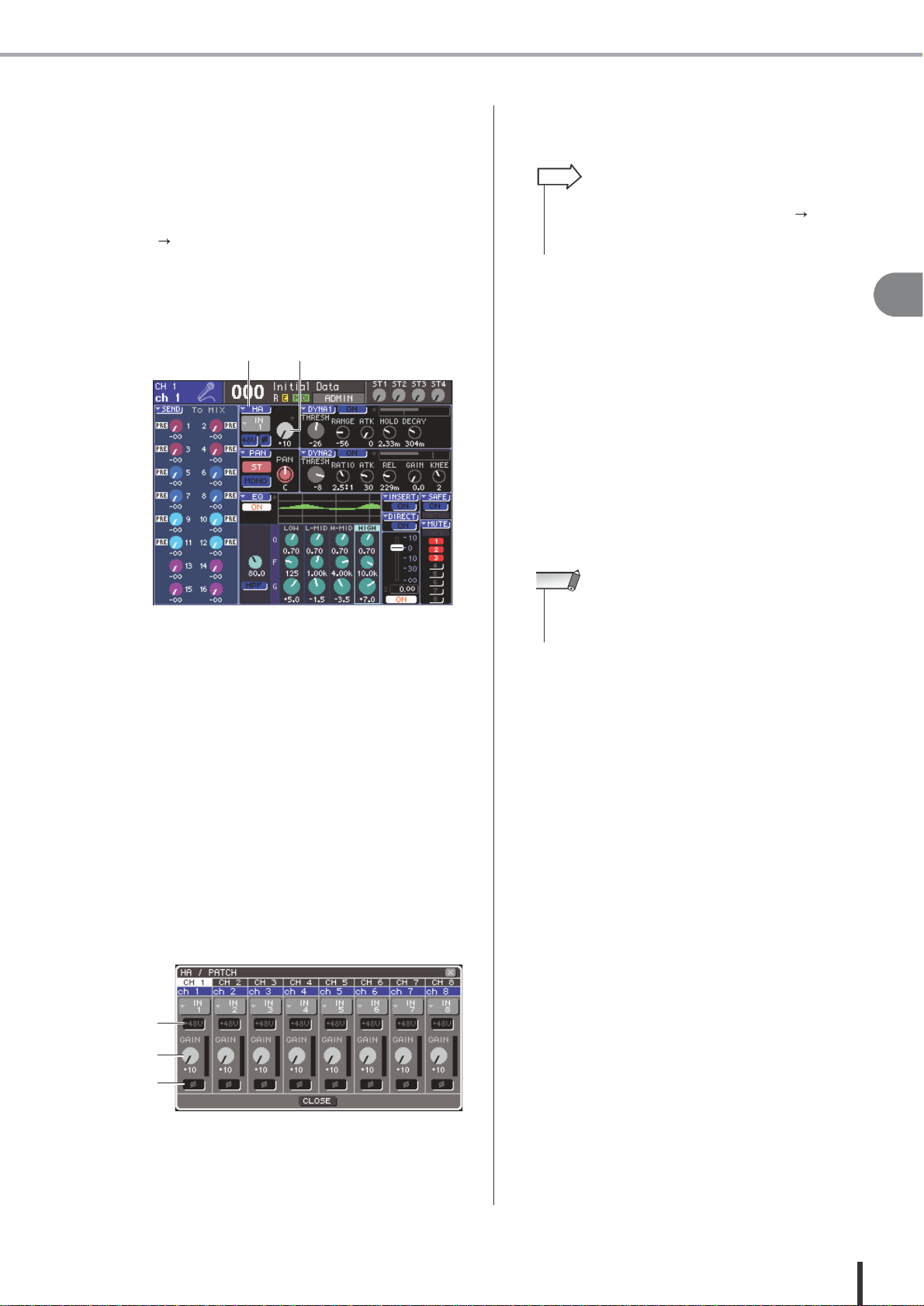
Configurações necessárias para iniciar
●
Configurando os preamps de um grupo
de oito canais
Vejamos como acessar o quadro onde você pode efetuar
as configurações de preamps de um grupo de oito canais.
1
Certifique-se de que há um microfone ou
um instrumento conectado à entrada INPUT
( p. 41).
2
Pressione a
tecla [HOME] da
a seção
SELECTED CHANNEL.
Aparece a janela SELECTED CH VIEW na tela.
1
Tecla +48V
2
BotãoGAIN
3
Tecla ø(fase)
DICA
• Se você ligou a opção POPUP APPEARS WHEN
PRESSING KNOBS no quadro PREFERENCE ( p. 194),
também poderá acessar este quadro pressionando o
encoder da seção SELECTED CHANNEL [HA GAIN].
5
Para ajustar o ganho do preamp, mova o
cursor até o botão de ganho do canal
desejado na janela
, e use o dial ou as
teclas [DEC]/[INC].
O nível de entrada do canal é mostrado pelo
medidor de nível localizado imediatamente à
direita do botão de ganho na tela.
6
Para ligar a alimentação phantom para
cada canal, mova o cursor até a tecla
+48V no campo HA na tela, e pressione a
tecla [ENTER].
A tecla +48V se acenderá (vermelho), e a alimentação
phantom será fornecida às respectivas entradas INPUT.
4
1 2
NOTA
• Se você quiser usar alimentação phantom, deve primeiro ligar
a tecla +48V MASTER ON/OFF localizada na janela SYSTEM
SETUP.
1
Tecla HA
2
Botão GAIN
3
Use as teclas da seção LAYER e as teclas
[SEL] da seção dos módulos de canal para
selecionar o canal para a entradaINPUT que
deseja controlar.
4
Mova o cursor até a tecla HA ou até o botão
GAIN na janela SELECTED CH VIEW, e
pressione a tecla [ENTER].
Aparecerá o quadro HA/PATCH na frente da janela,
permitindo a você ajustar o ganho do preamp, ligar ou
desligar a alimentação phantom, e selecionar a fase em
grupos de oito canais. Este quadro mostra os
parâmetros dos oito canais que incluem o canal que
você selecionou no passo 2.
7
Para selecionar a fase de cada canal, como
normal ou reversa, mova o cursor até a
tecla ø no campo HA e pressione a tecla
[ENTER].
A tecla ø se passaráde preto para vermelho, e a fase
do canal correspondente será invertida.
8
Se você quiser operar o preamp de um
canal que não está sendo mostrado no
quadro, use a tecla [SEL] para selecionar
aquele canal, e então efetue as
configurações para ele.
Por exemplo, se estiverem sendo mostrados os canais
de entrada 1–8 no quadro na frente da janela, ao
pressionar a tecla [SEL] docanal de entrada 9 o
quadro mudará para os canais de entrada 9–16.
123
49
LS9-16/32 Manual do Proprietário
Conexões e configurações
Page 50
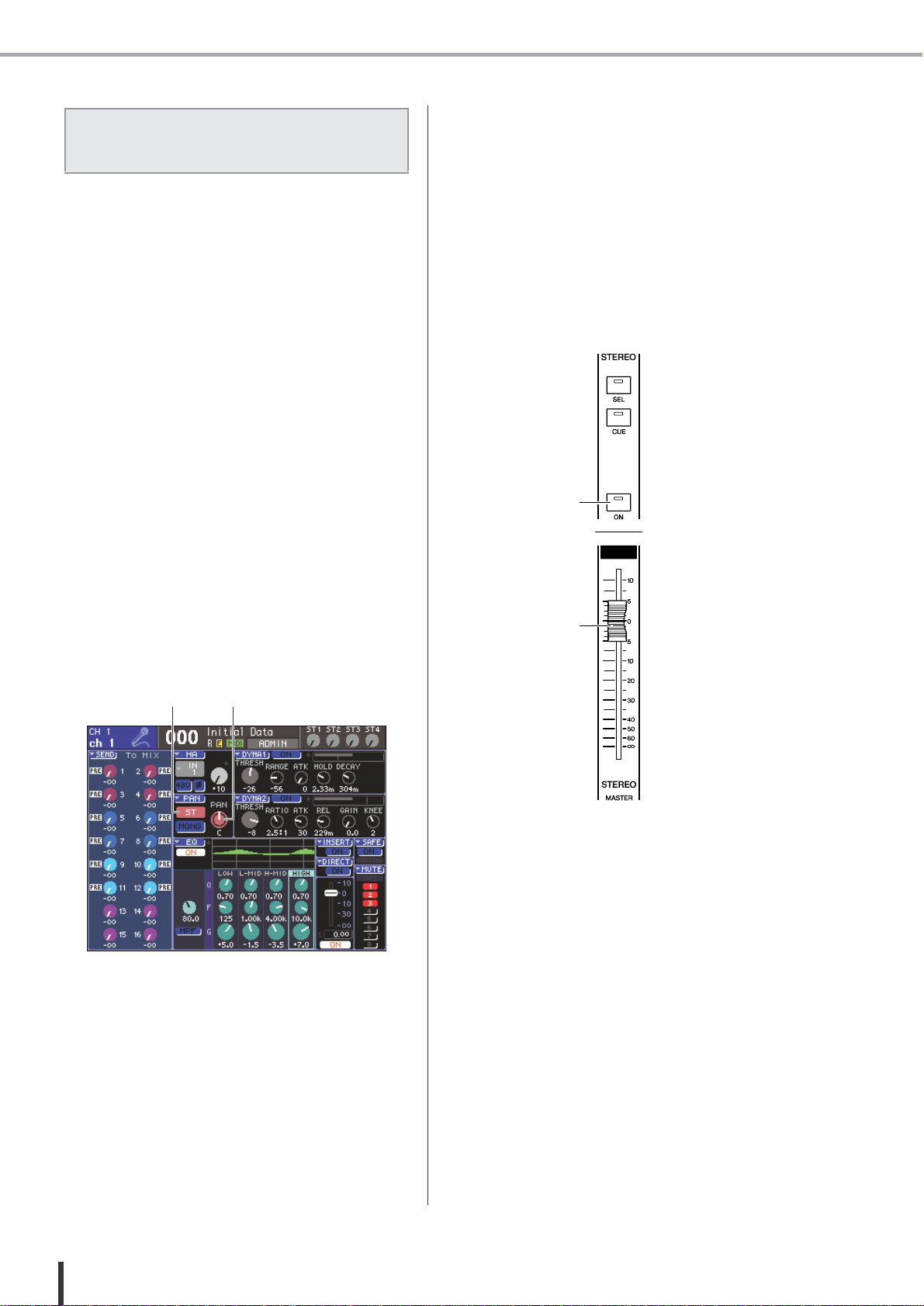
Configurações necessárias para iniciar
3
Certifique-se de a tecla ST na janela está
Ligada (caracteres brancos em fundo rosa).
A tecla ST é uma chave liga/desligapara o sinal enviado
daquele canal para o bus STEREO. Se ela estiver
desligada (caracteres cinzas em fundo preto), mova o
cursor até a tecla ST e pressione a tecla [ENTER].
4
Na seção STEREO MASTER da superfície
superior, certifique-se de que a tecla [ON] do
o canal STEREO está ligada, e aumente o
fader do canal STEREO até 0 dB.
Explicaremos aqui como ajustar o nível de um sinal que é
enviado de um canal de entrada para o bus STEREO,
como ajustar seu pan (canal de entrada) ou balanço (canal
ST IN), e monitorá-lo através de caixas acústicas externas
conectadas ao canal STEREO. O procedimento a seguir
permite a você verificar se o microfone, oinstrumento e
as caixas acústicas estão conectados corretamente.
Ao ajustar o nível ou o pan/balanço de um sinal que enviado
ao bus STEREO, você pode usar a seção SELECTED
CHANNEL ou a janela SELECTED CH VIEW na tela para
fazer configurações para um só canal de cada vez, ou usar o
quadro para configurar oito canais de uma só vez.
●
Controlando o sinal enviado ao bus
STEREO, um canal de cada vez
Vejamos aqui como selecionar o canal de entrada que você
deseja controlar, e usar os faders/encoders da superfície
superior, a seção SELECTED CHANNEL e a janela
SELECTED CH VIEW da tela para controlar o nível e o
pan / balanço.
1
Pressione a
tecla [HOME] da
seção
SELECTED CHANNEL
.
Aparecerá na tela a janela SELECTED CH VIEW.
1
2
1
2
1
Tecla [ON] do canal STEREO
2
Fader do canal STEREO
5
Na seção dos módulos de canal ou na
seção ST IN, certifique-se de que a tecla
[ON] do canal que está selecionado está
ligada.
1
Tecla ST
2
Botão PAN/BAL
2
Use as teclas da seção LAYER e as teclas
[SEL] da seção dos módulos de canal
para selecionar o canal da entrada INPUT
que você quer controlar.
50
LS9-16/32 Manual do Proprietário
Enviando um
sinal do canal de
entrada
para o bus
STEREO
Page 51
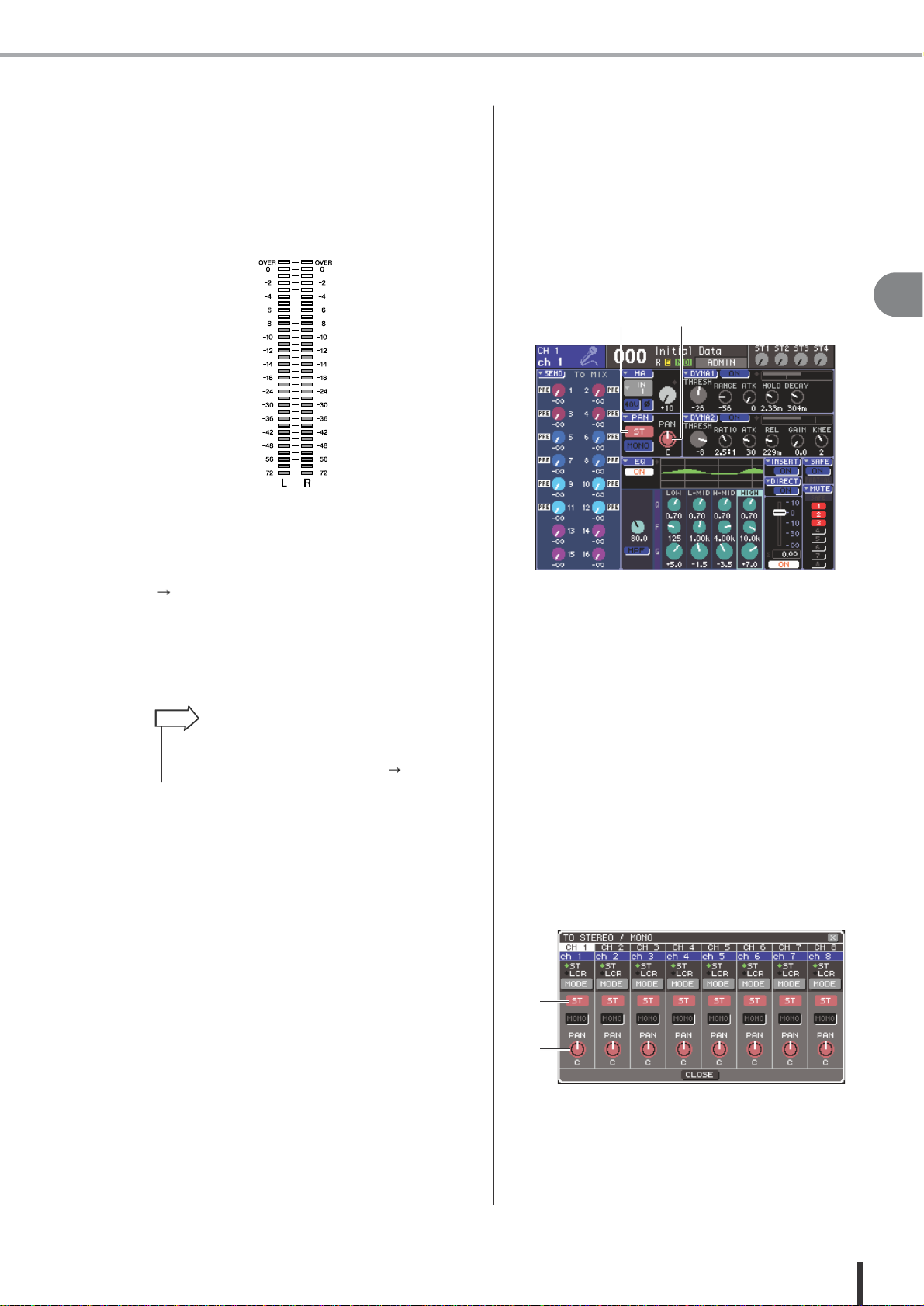
Configurações necessárias para iniciar
6
Aumente o fader do canal que está
selecionado (ou o encoder do canalST IN)
até obter o volume adequado.
Nesta condição, você deve ouvir um som nas caixas
acústicas conectadas ao canal STEREO. Se não ouvir,
verifique o medidor localizado à direita da tela para
ver se a indicação LR está se movendo.
●
Controlando o sinal enviado ao bus
STEREO, oito canaisde uma só vez
Vejamos aqui como acessar um quadro no qual pode ser
ajustado ao mesmo tempo o nível e o pan/balanço do
sinal enviado por oito canais ao bus STEREO.
1
Pressione a
tecla [HOME] da
seção
SELECTED CHANNEL
.
Aparecerá na tela a janela SELECTED CH VIEW.
4
1
2
●
Se o indicador LR está se movendo
É possível que o conector de saída conectado às suas
caixas acústicas não esteja conectado corretamente ao
canal STEREO. Verifique o roteamento de saída
( p. 95).
●
Se o indicador LR não está se movendo
É possível que a tecla [ON] do canal esteja desligada, ou
que a tecla ST esteja desligada najanela SELECTED CH
VIEW. Verifique o estado da tecla [ON] ou da tecla ST.
1
Tecla PAN
2
Botão PAN/BAL
2
Use as teclas da seção LAYER e as teclas
[SEL] da seção dos módulos de canal
para selecionar o canal da entrada INPUT
que deseja controlar.
3
Mova o cursor até a tecla PAN ou até o
botão PAN/BAL na janela SELECTED CH
VIEW, e pressione a tecla [ENTER].
Aparecerá o quadro TO STEREO/MONO na frente
da janela, permitindo a você ajustar o nível e o
pan/balanço do sinal enviado ao bus STEREO, para
oito canais ao mesmo tempo. Este quadro mostra os
parâmetros para os oito canais que incluem o canal
que você selecionou no passo 2.
DICA
• Você também pode usar um fone de ouvido conectado ao
conector PHONES OUT do painel frontal para monitorar o
sinal que está saindo pelo canal STEREO( p. 146).
7
Para ajustar o pan / balanço do sinal que
está sendo mandado do canal de entrada
para o bus STE
REO, gire o encoder [PAN]
da seção SELECTED CHANNEL.
Ao girar o encoder [PAN], o botão PAN/BAL na janela
SELECTED CH VIEW também se move juntocom ele.
Você pode obter o mesmo resultado movendo o cursor até o
botão PAN/BAL e usar o dial ou as teclas [DEC] / [INC].
8
Paracontrolar outro canal, use as teclas
[SEL] para selecionar outro canal e efetuar
os ajustes da mesma maneira.
1
2
1
Tecla ST
2
Botão PAN/BAL
51
LS9-16/32 Manual do Proprietário
Conexões e configurações
Page 52
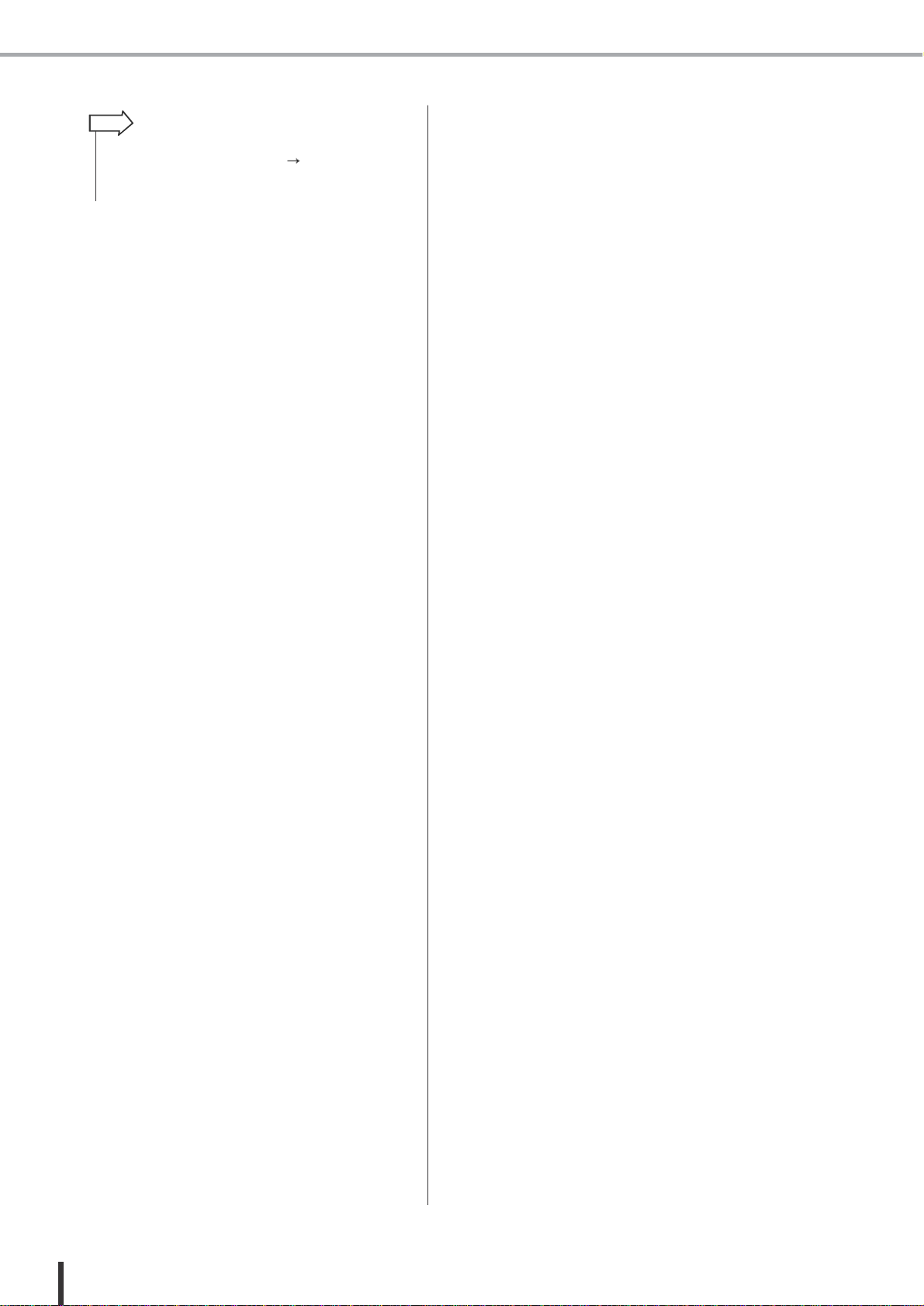
Configurações necessárias para iniciar
DICA
• Se você ligou a opção POPUP APPEARS WHEN PRESSING
KNOBS no quadro PREFERENCE ( p. 194), também poderá
acessar este quadro pressionando o encoder [PAN] da seção
SELECTED CHANNEL.
4
Na seção STEREO MASTER da superfície
superior, certifique-se de que a tecla [ON]
do canal STEREO está ligada, e aumente o
fader do canal STEREO até 0 dB.
5
Certifique-se de que a tecla ST de cada canal
na janela está ligada (caracteres brancos
em fundo rosa).
A tecla ST é uma chave liga/desliga para o sinalenviado
de cada canal para o bus STEREO. Ela tem a mesma
função da tecla ST da janela SELECTED CH VIEW.
6
Para ajustar o pan (canal de entrada) ou o
balanço (canal STIN) do sinal enviado do
canal de entrada ao bus STEREO,mova
o cursor até o botão PAN/BAL do canal
desejado na janela, e use o dial ou as teclas
[DEC]/[INC].
7
Na seção dos módulos de canal ou na
seção ST IN, certifique-se de que a tecla
[ON] do canal que você quer operar está
ligada.
8
Aumente o fader/encoder de cada canal até
obter o volume adequado.
9
Se você quiser operar um canal que não
está sendo mostrado no quadro, use a tecla
[SEL] para selecionar aquele canal, e então
efetue as configurações para ele.
Por exemplo, se os canais de entrada 1–8 estiverem
sendo mostrados no quadro, então ao pressionar a tecla
[SEL] do canal de entrada 9 mudará o quadro para os
canais de entrada 9–16. Se você pressionar a tecla
[SEL] da seção ST IN, os canais L/R de ST IN 1–4
serão mostrados juntos.
52
LS9-16/32 Manual do Proprietário
Page 53
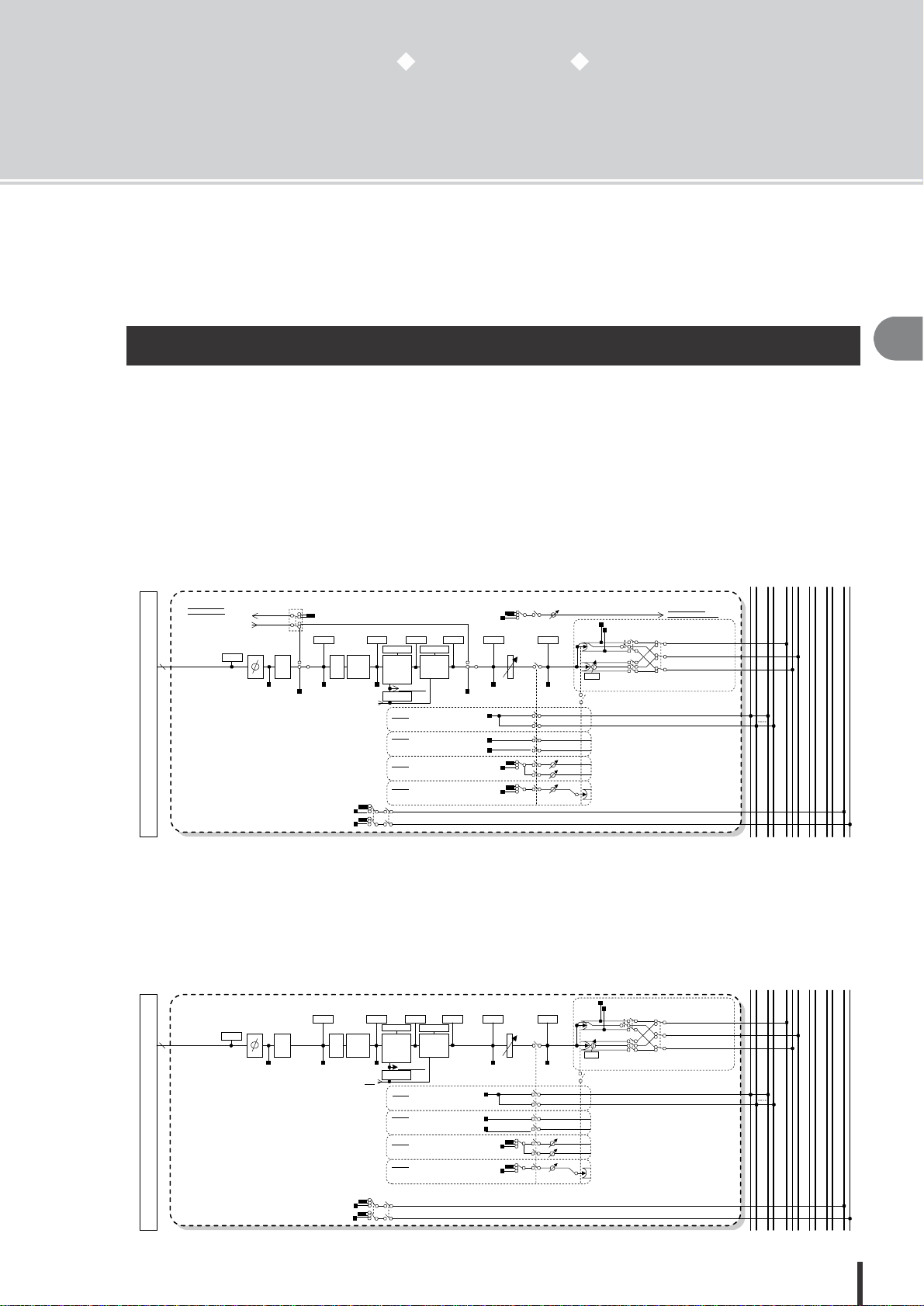
Capítulo
5
Operações nos canais de entrada
Este capítulo
explica as operações nos
canais de entrada (canais de entrada
e
canais
ST IN).
5
O canal de entrada é a seção que processa o sinal recebido pelos conectores de entrada do
painel traseiro ou pelos slots, e os envia ao bus STEREO, ao bus MONO, e aos buses MIX.
Existem dois tipos de canal de entrada, conforme explicado abaixo.
■
Canais de entrada
1–32
{1–64}
•••••••••••••••••••••••••••••••••••••••••
Estes canais são usados para processar sinais em mono. Quando a LS9 está na sua condição original, os sinais de
entrada nos conectores INPUT do painel traseiro e no(s) slot(s) são endereçados a esses canais. Para detalhes, consulte a
página 99.
M
O
STNMATRI X
CUE
To RACKIN
PATCH
INSER T POINT
To
RECORDE RINPATCH
POS T PA N R
POS T
ON
METE R METER
GR
LCR
{64}
PR E HP F PR E E Q
POS T
EQ
PR E EQ
Keyi n Filter
PA N LINK
..15
MIX13 -1 6
OUT
PAN
(PR E FADER)PF L/(POS T ON)AF L/POS T PA N
L
(PR E FADER)PF L/(POS T ON)AF L/POS T PA N R
■
Canais ST IN
1–4
••••••••••••••••••••••••••••••••••••••••••••••••
Estes canais são usados para processar sinais em estéreo. Quando a LS9 está na sua condição original, as saídas dos racks
virtuais 5–8 são endereçadas a esses canais.
M
O
MIX
O
1 2
...
15 1 6
L R (C )
1 2
...
7 8 L
R
STNMATRI X
CUE
POS T PA N R
POS T
ON
PA N MODE
METE R METER
GR
PR E HPF
PR E E Q
POS T
EQ
KEYI N
CUE
Keyi n Filter
Keyin..15
Sel f POS T
EQ
ST
IN 1L -4R
POS T
EQ
BAL
(PR E FADER)PF L/(POS T ON)AF L/POS T PA N
L
(PR E FADER)PF L/(POS T ON)AF L/POS T PA N R
53
LS9-16/32 Manual do Proprietário
INPU T PATCH
INPU T PATCH
Operações nos canais de entrada
METE R METE R METER
METER
ON
PR E FADER
MI X
POS T
ON
BA L
POS T PA N
L
LR MON O
T O
MON O
T O
ST
LC R
T O
LCR
CSR
POS T
ON
ST
L
MONO(C)
ST R
PA N LINK
MIX1,3.
MIX2,4...16
LEVEL
LEVEL
LEVEL
CU E
L
CU E
R
METER
LR MON O
TO
ST
IN 1L -4R
PR E E Q E Q
OU T DYNA1OU T DYNA2OU T
PR E FADE R
PR E HPF
G R
METER
LEVEL
METE R
HPF
ATT
4BAND
EQ
GATE
DUCK
EXPAND
COMP
COMP
COMPAND
DE - ESSER
8
Sel f
PR E EQ
MIX13 -1 6
OU T
FIXED
To
MI X
POS T PA N
L
FIXE D
POS T PA N R
To
MI X
PR E E Q/PR E FADE R/POS T
ON
VARI
To
MI X
PR E E Q/PR E FADE R/POS T
ON
VARI
STEREO
METE R METE R METER
METER
ON
KEYI N
CUE
POS T PA N R
LEVEL
DIRECT OUT
1-32{64}
PA N
POS T PA N
L
T O
ST
PA
T O
LCR
CSR
POS T
ON
To
OUTPUT PATCH
N MOD E
ST
L
MONO(C)
ST R
MIX1,3.
MIX2,4...16
CU E
L
LEVEL
LEVEL
LEVEL
R
METER
LR MON O
T O
MONO
CH
1-32{64}
To
OUTPUT PATC H
C H
PR E FADE R
INSER T OU T
PR E HP F/PR E
E
INSER T OU T
1-32
PR E E Q
INSER T OUT
CH
INSER T
IN 1 -32
PR E E Q E Q
OU T DYNA1OU T DYNA2OU
Q/PR E FADER
T
PR E FADER
PR E HPF
G R
METER
INSERT
LEVEL
METER
HPF
INSERT
ATT
4BAND
EQ
GATE
DUCK
EXPAND
COMP
COMP
COMPAND
DE - ESSER
32
PR E FADER
INSER T OUT
Keyi
n
INSER T OUT
Sel f
PR E EQ
Sel f POS T
E Q
To
MI X
POS T
ON
CH[1 -8,9 -16,17 -24,25 -32]POS T
EQ{16 }
FIXED
CH[1 -8,9 -16,17 -24,25 -32,33 - 40,41 -48,49 -56,57 -64]POS T
EQ{32}
To
MI X
POS T PA N
L
FIXE D
To
MI X
PR E E Q/PR E FADE R/POS T
ON
VARI
To
MI X
PR E E Q/PR E FADE R/POS T
ON
VARI
STEREO
Fluxo do sinal nos
canais de entrada
Page 54
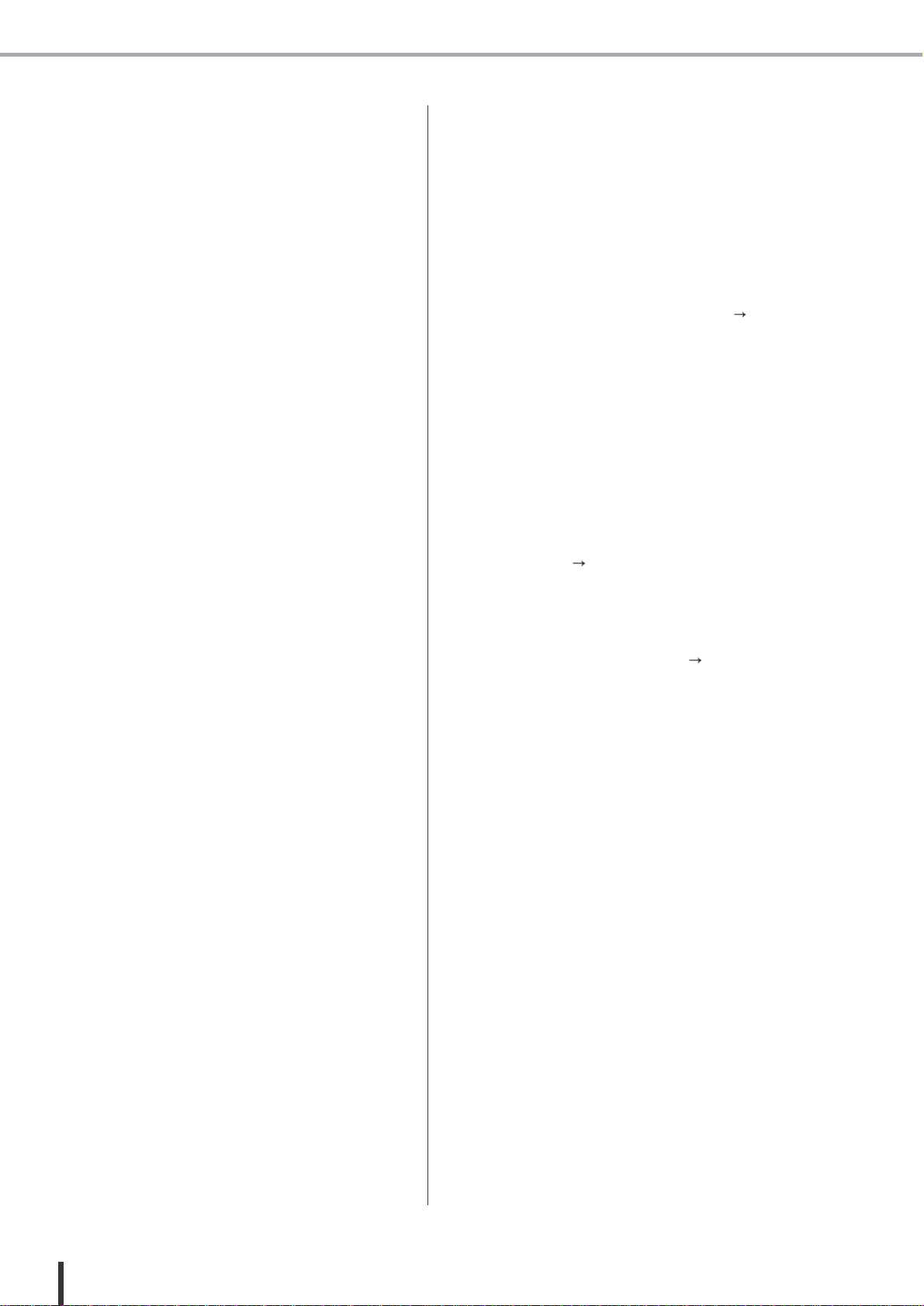
Fluxo do sinal nos canais de entrada
●
INPUT PATCH
Faz o endereçamento dos sinais de entrada para os canais
de entrada.
●
ø (fase)
Seleciona a fase do sinal de entrada.
●
HPF
Este é um filtro passa-altas (high pass filter) que corta a
região abaixo da freqüência especificada.
●
ATT (atenuador)
Atenua ou aumenta o nível do sinal de entrada.
●
4 BAND EQ
Este é um equalizador (EQ) paramétrico com quatro
bandas: HIGH (altas), HIGH MID (médias altas), LOW
MID (médias baixas), e LOW (baixas).
●
DYNAMICS 1
Este é um processador de dinâmica que pode ser usado
como gate, ducking, expansor ou compressor.
●
DYNAMICS 2
Este é um processador de dinâmica que pode ser usado
como compressor, compander, ou de-esser.
●
LEVEL
Ajusta o nível de entrada do canal de entrada.
●
ON
Liga ou desligao canal de entrada. Se estiver desligada (off),
o canal correspondente ficará cortado (mute).
●
PAN
Ajusta o pan (posição no campo estéreo) do sinal enviado
pelo canal de entrada para o bus STEREO. Se necessário,
este ajuste de pan também pode se aplicado aos signais
enviados a dois buses MIX que estejam configurados como
estéreo.
●
BALANCE
Nos canais ST IN, o BALANCE é usado no lugar do PAN.
O BALANCE ajusta o equilíbrio de volume entre os sinais
esquerdo/direito enviados do canal ST IN ao bus STEREO.
Se necessário, você também pode aplicar este ajuste ao
sinal a dois buses MIX que estejam configurados como
estéreo.
●
LCR
Envia o sinal do canal de entrada aos buses STEREO /
MONO na forma de um sinal de três canais que adiciona o
um canal central (C) aos canais esquerdo e direito (L/R).
●
TO MIX ON/OFF MIX
Esta é uma chave liga/desliga para o sinal enviado do canal
de entrada aos buses MIX 1–16.
Existem dois tipos de buses MIX: o tipo FIXED, com nível
de mandada fixo, e o tipo VARI, cujo nível de mandada
pode ser ajustado.Você pode alternar entre o tipo FIXED e
o tipo VARI em conjuntos de dois buses MIX adjacentes
de numeração ímpar/par (para detalhes, consulte p. 213).
●
TO MIX LEVEL 1-16
Ajusta o nível de mandada do sinal enviado pelo canal de
entrada aos buses MIX 1–16 do tipo VARI. O sinal
enviado aos buses MIX do tipo VARI pode ser tomado
antes da equalização (pre-EQ), antes do fader (pre-fader),
ou depois da tecla [ON], conforme se desejar. O sinal
enviado aos buses MIX do tipo FIXED é tomado antes do
pan (pre-pan) se o bus MIX for mono, ou depois do pan
(post-pan) se o bus MIX for estéreo.
●
INSERT (somente nos canais de entrada 1–32)
Permite a você endereçar portas de entrada/saída para
poder inserir um processador de efeitos ou outro
equipamento externo ( p. 101).O ponto de saída e de
entrada da inserção (insert-out/insert-in) pode ser antes da
equalização (pre-EQ) ou antes do fader (pre-fader).
●
DIRECT OUT (somente nos canais de entrada)
Permite a você endereçar um conector de saída para poder
sair com o sinal de entrada diretamente ( p. 103). O sinal
que vai para a saída direta pode ser tomado antes do filtro
(pre-HPF), antes da equalização (pre-EQ) ou antes do fader
(pre-fader).
54
LS9-16/32 Manual do Proprietário
Page 55
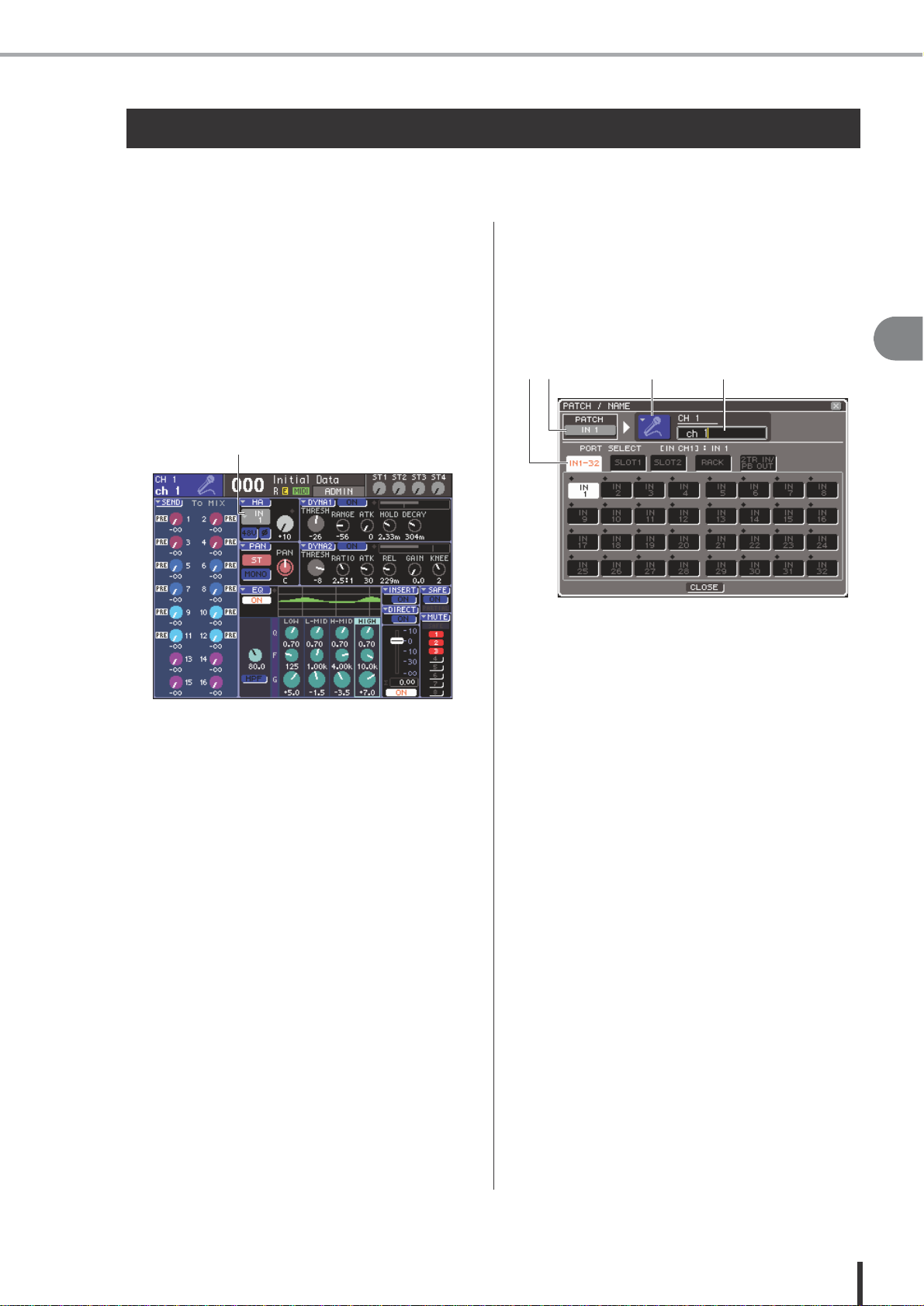
Designando o nome/ícone do canal
Na LS9, o nome e o ícone mostrados na tela pode ser especificado para cada canal de entrada.
Explicaremos aqui como especificar o nome e o ícone do canal.
1
Pressione
tecla [HOME] da
a seção
SELECTED CHANNEL
.
Aparecerá na tela a janela SELECTED CH VIEW.
2
Use a seção LAYER para selecionar a
camada de faders desejada.
3
Pressione a tecla [SEL] na seção dos
módulos de canal ou não seção ST IN para
selecionar o canal de entrada que deseja
operar.
4
Mova o cursor até a tecla de seleção de
porta de entrada no campoHA da tela,
e pressione a tecla [ENTER].
Aparecerá o quadro PATCH/NAME na frente da
janela, permitindo a você selecionar um conector de
entrada e um ícone para o canal de entrada, e
designar um nome.
5
4123
1
LS9-32
Este quadro contém os seguintes itens:
1
Tecla do conector de entrada
Indica o conector de entrada que está selecionado.
Quando você está selecionando um ícone ou editando
o nome do canal, movendo o cursor até esta tecla e
pressionando a tecla [ENTER] o levará de volta à
janela de seleção de porta de entrada.
2
Tecla Icon
Indica o ícone selecionado para aquele canal.
Quando você move o cursor até esta tecla e pressione
a tecla [ENTER], aparece uma janela onde você pode
selecionar um ícone e um nome.
3
Caixa de texto para entrada do nome
Indica o nome designado àquele canal. Quando você
move o cursor até este campo e pressiona a tecla
[ENTER], aparece a janela de teclado, permitindo a
você entrar com um nome.
4
Abas
Estas abas alternam os itens que são mostrados na
janela.
1
Tecla de seleção de porta de entrada
55
LS9-16/32 Manual do Proprietário
Operações nos canais de entrada
Designando o nome/ícone do canal
Page 56
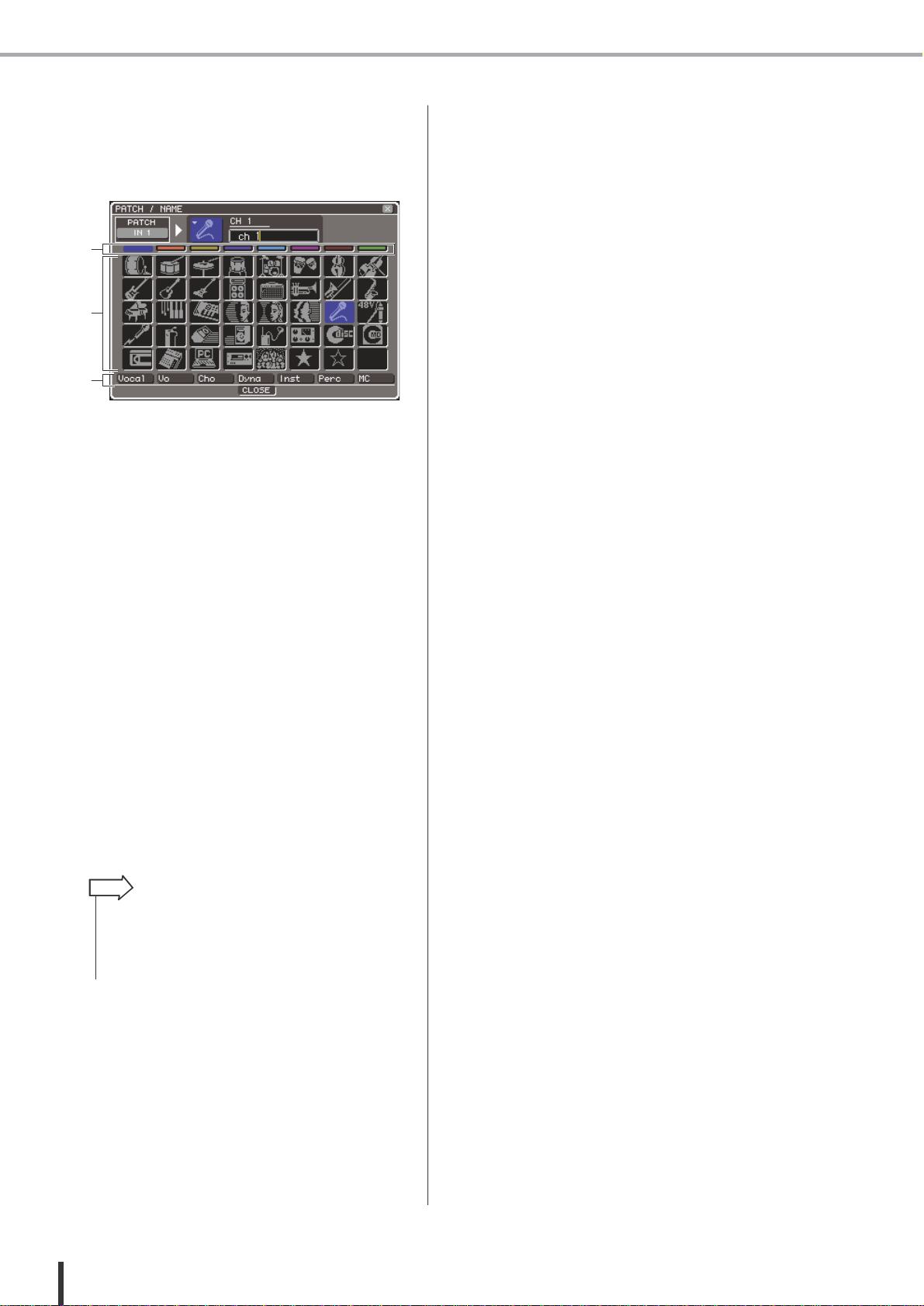
Designando o nome / ícone do canal
5
Para selecionarum ícone para este canal, mova
o cursor até a tecla de ícone e pressione a
tecla [ENTER].
A janela mudará conforme a ilustração abaixo.
9
Use as teclas [SEL] para selecionar outro
canal de entrada, e especificar o ícone
e o nome, usando o mesmo procedimento.
Enquanto o quadro PATCH/NAME está sendo mostrado
na frente da janela, você pode usar as teclas [SEL]
para passar para outro canal.
1 0
Ao terminar de entrar com as informações,
mova o cursor até a tecla CLOSE (ou até o
símbolo X no canto superior direito da
janela) e pressione a tecla [ENTER].
Você retornará à janela SELECTED CH VIEW.
3
1
2
1
Teclas de seleção de ícone
Estas teclas selecionam o ícone a ser usado pelo canal.
2
Teclas de seleção de nome
Estas teclas selecionam nomes genéricos que estão
relacionados com o ícone que foi escolhido. Quando
você pressiona uma tecla, seu nome genérico é
inserido no campo de nome do canal
.
3
Teclas de seleção da cor de fundo do ícone
Estas teclas permitem a você escolher uma dentre oito
cores para o fundo do ícone.
6
Use as teclas de seleção de ícone e as
teclas de seleção de cor de fundo do ícone
para selecionar o ícone e a cor que deseja
usar naquele canal.
O ícone selecionado é mostrado na tecla de ícone na
parte superior da janela.
7
Se quiser, use a tecla de seleção de nome
genérico para selecionar um nome. O nome
genérico será inserido no campo de nome
do canal, na parte superior da janela.
DICA
• Você pode adicionar ou editar o texto depois de entrar com
um nome genérico no campo de nome do canal. Se você
quiser designar nomes que contenham um nome comum e
mais um número, como “Vocal 1” e “Vocal 2”, você pode
simplesmente entrar com o nome genérico e em seguida
entrar com um número.
8
Se você quiser entrar diretamente com o
nome do canal (ou editar o nome genérico
inserido antes
), mova o cursor até o campo
de nome do canal, na parte superior da
janela, e pressione a tecla [ENTER].
A janela do teclado aparecerá na parte inferior da
janela, permitindo a você entrar com texto ou editálo. Para detalhes sobre como usar a janela de teclado,
consulte a p.34.
56
LS9-16/32 Manual do Proprietário
Page 57
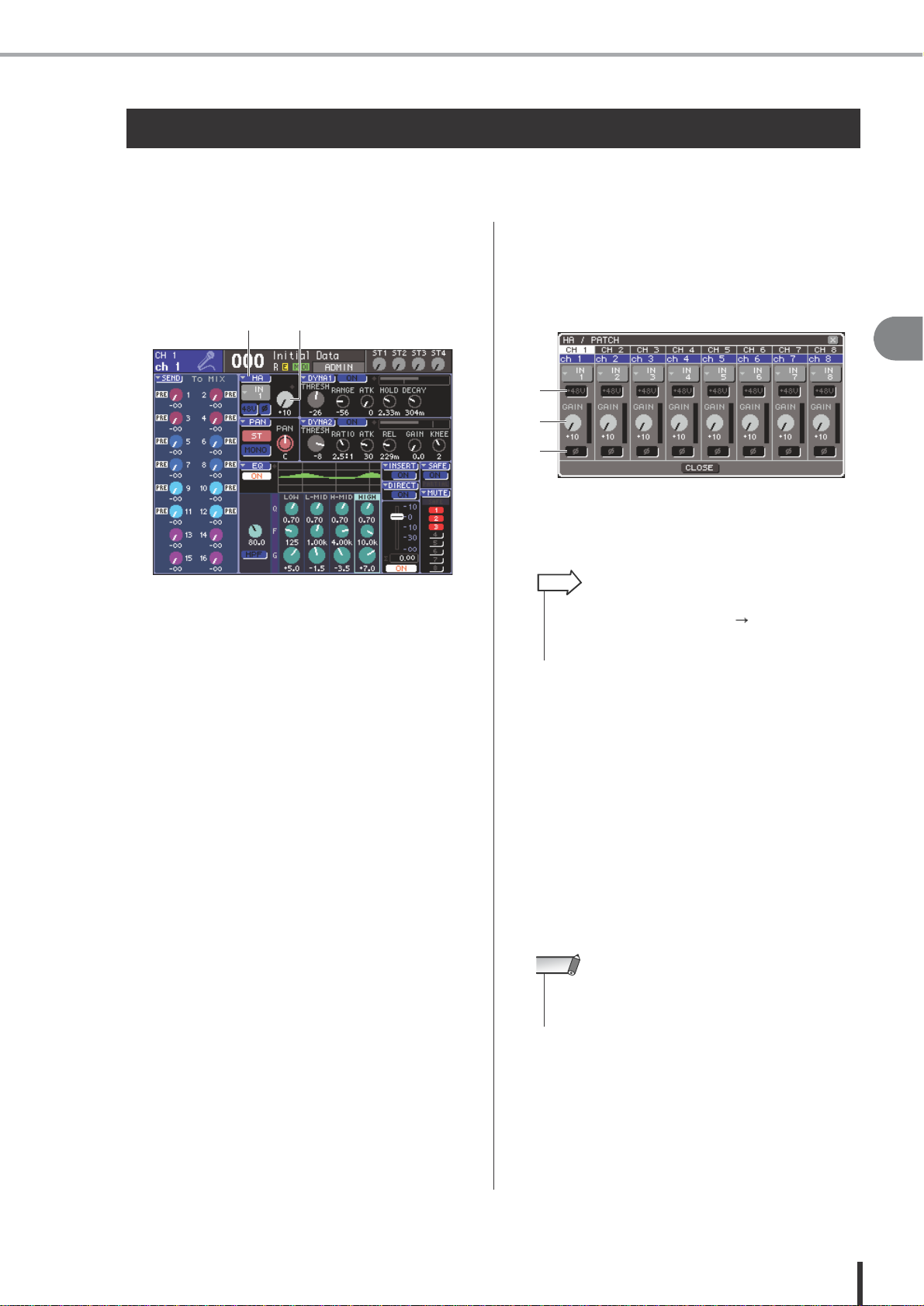
Configurações dos preamps (HA)
Vejamos aqui como efetuar configurações nos preamps (HA), tais como ligar/desligar a
alimentação phantom, ajustar ganho e selecionar a fase de cada canal de entrada.
1
Pressione a tecla [HOME] da seção
No quadro HA/PATCH na frente da janela você pode
SELECTED CHANNEL.
Aparecerá na tela a janela SELECTED CH VIEW.
ajustar o ganho, ligar/desligar a alimentação phantom, e
selecionar a fase para grupos de oito canais. Este
quadro mostra os parâmetros para os oito canais que
incluem o canal que você selecionou no passo 3.
1 2
5
123
1
Tecla +48V
2
Botão GAIN
3
Tecla ø(fase)
DICA
• Se você ligou a opção POPUP APPEARS WHEN PRESSING
KNOBS no quadro PREFERENCE ( p. 194), você também
pode acessar o quadro acima pressionando o encoder [HA
GAIN] da seção SELECTED CHANNEL.
1
Tecla HA
2
Botão GAIN
2
Use a seção LAYER para selecionar a
camada de faders desejada.
3
Pressione a tecla [SEL] na seção dos
módulos de canal ou na seção ST IN para
selecionar o canal de entrada que deseja
operar.
4
Se você só quiser ajustar o ganho do
preamp para o canal, use o encoder [HA
GAIN] da seção SELECTED CHANNEL.
Você pode obter o mesmo resultado movendo o cursor
até o botão de ganho na janela SELECTED CH VIEW
e usar dial ou as teclas [DEC]/[INC].
5
Se quiser editar parâmetros detalhados,
como ligar/desligar a alimentação phantom
e selecionar a fase, mova o cursor até a
tecla HA ou até o botão GAIN no campo HA
na janela SELECTED CH VIEW, e pressione
a tecla [ENTER] para acessar o quadro
HA/PATCH.
6
Para ajustar o ganho do preamp, mova o
cursor até o botão de o ganho do canal
desejado na janela, e use o
dial ou as teclas
[DEC]/[INC].
O nível de entrada do canal é mostrado pelo
medidor de nível localizado imediatamente à
direita do botão de ganho na tela.
7
Para ligar a alimentação phantom, mova o
cursor até a tecla +48V do canal desejado
na janela,
e pressione a tecla [ENTER].
A tecla +48V ligará (em vermelho), e a alimentação
phantom será fornecida ao conector INPUT
correspondente.
NOTA
ligar a tecla+48V MASTER ON/OFF localizada na janela
SYSTEM SETUP.
57
LS9-16/32 Manual do Proprietário
Operações nos canais de entrada
Configurações dos preamps (HA)
Page 58
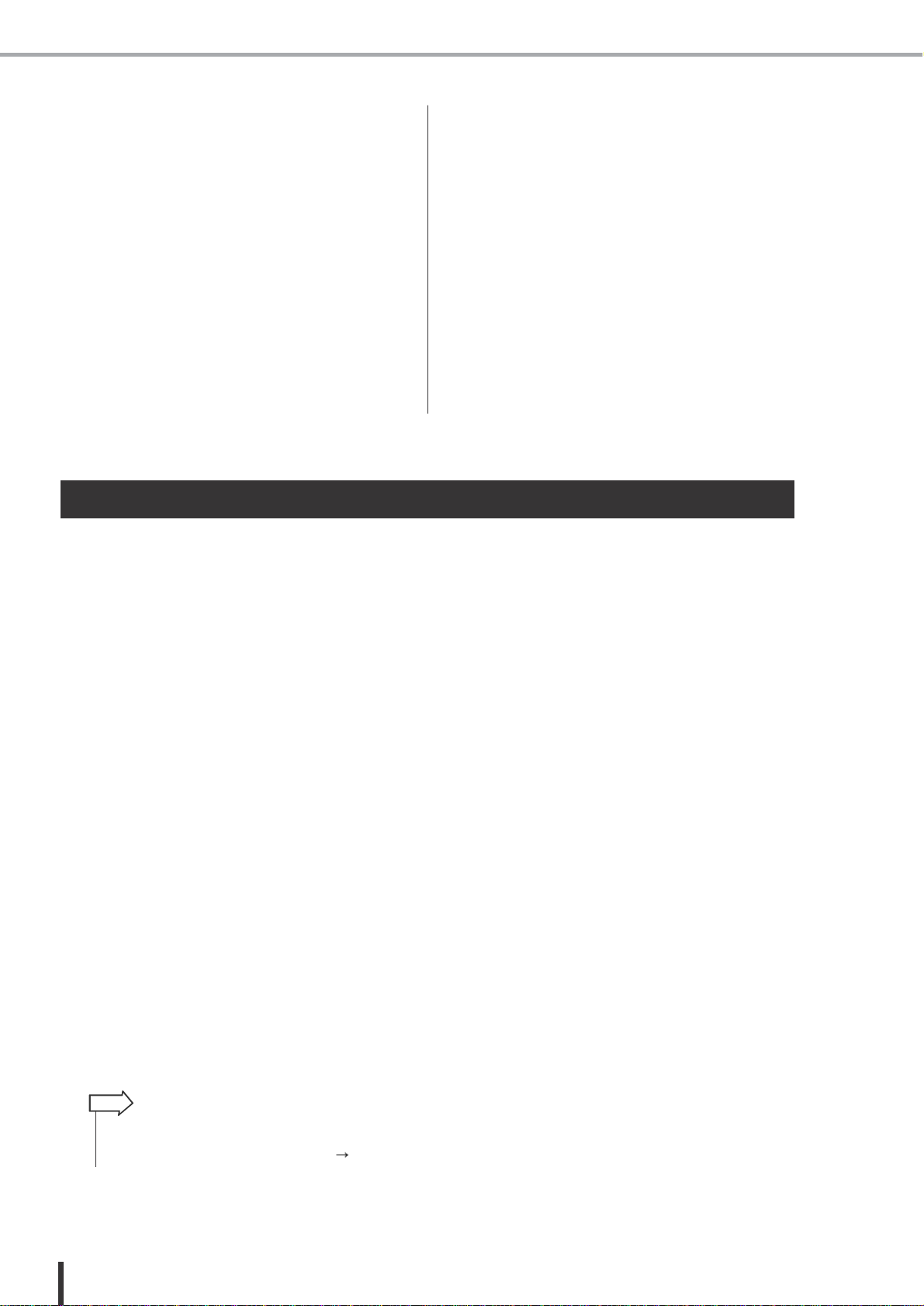
Configurações dos preamps (HA) • Enviando sinal de um canal de entrada ao bus STEREO/MONO
8
Para selecionar a fase de cada canal entre
normal e reversa, mova o cursor até a tecla
ø do canal desejado na janela,e pressione a
tecla [ENTER].
A tecla ø passará da cor preta para vermelha, e a fase
do canal correspondente será invertida.
9
Se você quiser operar o preamp de um
canal que não estiver sendo mostrado no
quadro, use a tecla [SEL] para selecionar
aquele canal, e então efetuar as
configurações para ele.
Por exemplo, se estiverem sendo mostrados os canais
de entrada 1–8 no quadro, pressionando a tecla [SEL]
docanal de entrada 9 mudará o quadro para os canais
de entrada 9–16.
1 0
Ao terminar de fazer as configurações,
mova o cursor até a tecla CLOSE (ou até
o símbolo X no alto à direita da janela) e
pressione a tecla [ENTER].
Explicaremos aqui como enviar o sinal de um canal de entrada ao bus STEREO ou MONO.
O bus STEREO e o bus MONO são usados para sair com os sinais para as caixas acústicas
principais.Os sinais podem ser enviados ao bus STEREO ou ao bus MONO tanto no modo
ST/MONO quanto no modo LCR, e você pode escolher um desses modos para cada canal.As
diferenças entre esses dois modos são descritas a seguir.
■
Modo ST/MONO
••••••••••••••••••••••••••••••••••••••••••••••••••
Neste modo, os sinais são enviados independentemente do canal de entrada ao bus STEREO e ao bus MONO.
• Os sinais enviados do mesmo canal de entrada ao bus STEREO e ao bus MONO pode ser ligado e desligado
independentemente.
• O pan do sinal enviado por um canal de entrada ao bus STEREO L/R pode ser operado pelo encoder [PAN] na
seção SELECTED CHANNEL, ou pelo botão TO STPAN na tela (o sinal enviado aobus MONO não é afetado
pelo encoder nem pelo botão).
• O equilíbrio de volume do sinal enviado de um canal ST IN ao bus STEREO esquerdo e direito pode ser operado pelo
encoder [PAN] da seção SELECTED CHANNEL, ou pelo botão TO ST BALANCE na tela (o sinal enviado ao
bus MONO não é afetado por este botão).
■
Modo LCR
••••••••••••••••••••••••••••••••••••••••••••••••••••••
Neste modo, o sinal do canal de entrada é enviado aos três buses de uma vez: STEREO (L/R) e MONO (C).
• Os sinais enviados do mesmo canal de entrada ao bus STEREO e ao bus MONO podem ser ligado/desligados
juntos.
• O botão CSR (Center Side Ratio) na tela ajusta a proporção do nível de sinal enviado do canal de entrada ao
bus STEREO (L/R) e o nível enviado aobus MONO (C).
• O nível do sinal enviado do canal de entrada ao bus STEREO (L/R) e ao bus MONO (C) será modificado
conforme os ajustes do encoder [PAN] da seção SELECTED CHANNEL ou do botão TO ST PAN / TO
ST BALANCE na tela.
DICA
• Se você quiser usar um fone de ouvido para monitorar o sinal do bus STEREO ou do bus MONO, deverá
pressionar várias vezes a tecla [MONITOR] da seção DISPLAY ACCESS para acessar a janela MONITOR, e
selecionar “LCR” como fonte de monitoração ( p. 146).
58
LS9-16/32 Manual do Proprietário
Enviando s inal de um canal de entrada
ao bus
STEREO/MONO
Page 59
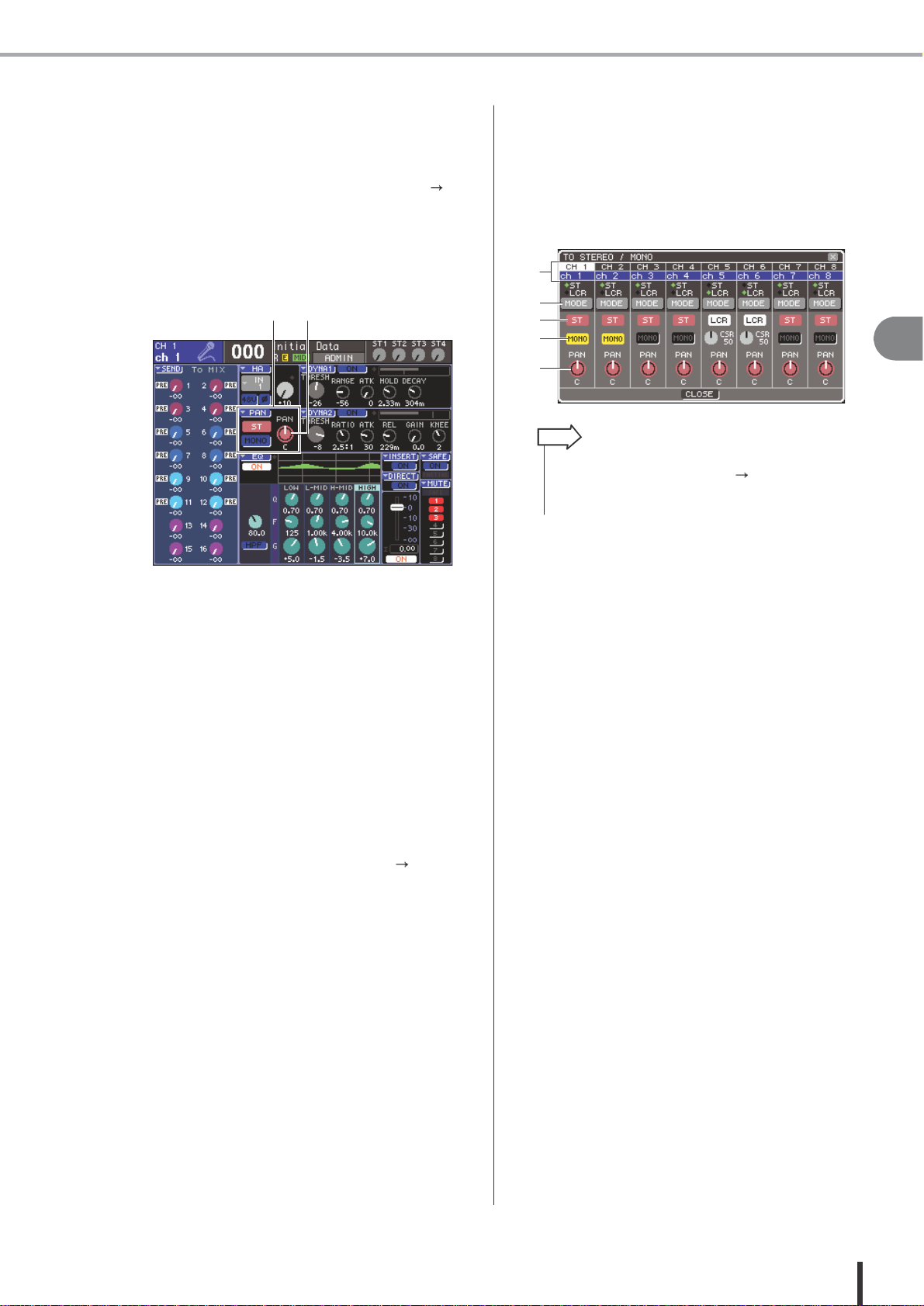
Enviando sinal de um canal de entrada ao bus STEREO/MONO
1
Certifique-se de que há uma fonte sonora
conectada ao canal de entrada que você
deseja operar, e efetue as configurações do
preamp para alimentação phantom, ganho e
fase para otimizar o sinal de entrada ( p. 57).
2
Pressione a
tecla [HOME] da
a seção
SELECTED CHANNEL
.
Aparecerá na tela a janela SELECTED CH VIEW.
No quadro TO STEREO/MONO você pode
alternar entre os modos ST/MONO e LCR para
grupos de oito canais, e ligar/desligar os canais ou
ajustar pan/balanço dos sinais enviados daqueles
canais ao bus STEREO/MONO. Este quadro mostra
os parâmetros para o grupo dos oito canais que
incluem o canal que você selecionou no passo 4.
1
2
3
4
12
5
5
DICA
• Se você ligou a opção POPUP APPEARS WHEN PRESSING
KNOBS no quadro PREFERENCE ( p.194), também pode
acessar o quadro acima pressionando o encoder [PAN] da
seção SELECTED CHANNEL.
Este quadro contém os seguintes itens:
1
Número / nome do canal
Indica o número e o nome do canal que você está
operando.
2
Tecla MODE
Esta tecla seleciona o modo ST/MONO ou o modo
LCR como forma do sinal ser mandado ao bus
STEREO e ao bus MONO. Este modo pode ser
especificado individualmente para cada canal. A
configuração alterna entre os modos a cada vez que
você pressiona a tecla.
O modo que está selecionado é mostrado pela posição
do indicador (símbolo ♦ verde) localizado
imediatamente acima da tecla.
3
Tecla ST
4
Tecla MONO
Quando a tecla MODE é acionada para o modo
ST/MONO, estas teclas atuam como chaves
individuais para o sinal que é enviado para o bus
STEREO e o bus MONO.
5
Botão TO ST PAN/TO ST BALANCE
Para um canal de entrada, este botão atua como um
controle de PAN que ajusta o pan entre esquerda e
direita do sinal enviado ao bus STEREO.
Para um canalST IN, ele atua como um botão de
BALANCE que ajusta o equilíbrio de volumeentre os
sinais esquerdo e direito enviados ao bus STEREO.
Mova o cursor até o botão e use o dial ou as teclas
[DEC]/[INC] para ajustar.
1
Campo TO ST
2
Botão TO ST PAN (no canal ST IN: botão
TO ST BAL)
3
Use a seção LAYER para selecionar a
camada de faders desejada.
4
Pressione a tecla [SEL] na seção dos
módulos de canal ou na seção ST IN para
selecionar o canal de entrada para a fonte
desejada.
5
Se você só quiser ajustar o pan ou o
balanço daquele canal, use o encoder [PAN]
da seção SELECTED CHANNEL ( p. 86).
Você pode obter o mesmo resultado movendo o cursor
até o botão PAN/BAL na janela SELECTED CH
VIEW e usar o dial ou as teclas [DEC]/[INC].
6
Se você quiser ligar ou desligar o sinal
enviado pelo canal de entrada ao bus
STEREO/MONO, ou se você quiser mudar
de modo ST/MONO para modo LCR, mova o
cursor até o botão TO ST PAN ou até a tecla
PAN localizada no campo TO ST da janela
SELECTED CH VIEW, e pressione a tecla
[ENTER] para acessar a janela TO STEREO /
MONO.
59
LS9-16/32 Manual do Proprietário
Operações nos canais de entrada
Page 60
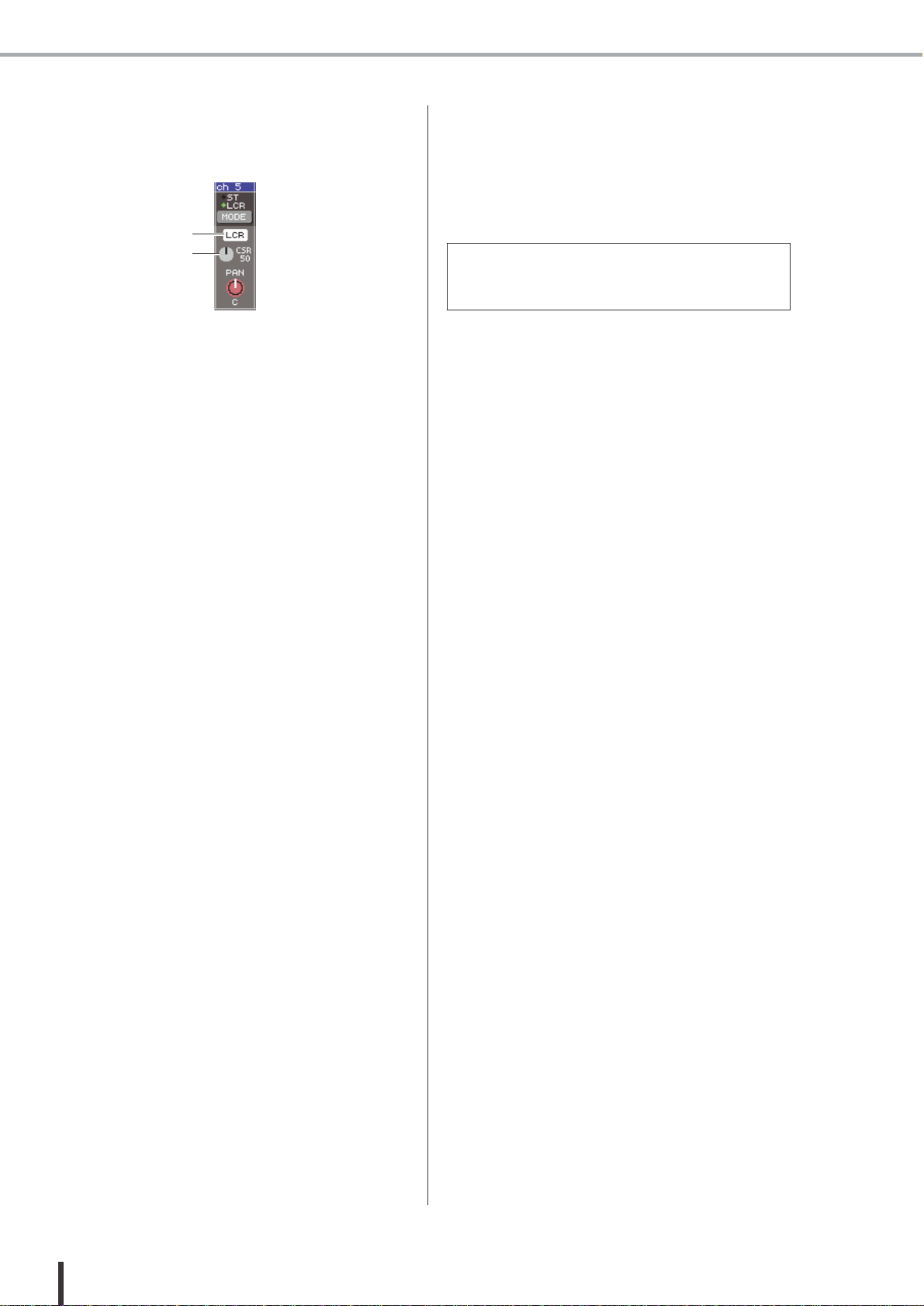
Enviando sinal de um canal de entrada ao bus STEREO/MONO
1 1
Na seção dos módulos de canal ou na
seção ST IN da
superfície superior
,
certifique-se de que a tecla [ON]
está ligada
para o canal de entrada que deseja operar, e
aumente o fader/encoder até um nível
adequado.
Para os canais cuja tecla MODE esteja configurada
para o modo LCR, aparece o botão ilustrado abaixo,
em vez da teclaST3e a tecla MONO4.
6
7
●
Para um canal em modo ST/MONO
1 2
Use a tecla ST e a tecla MONO no quadro TO
STEREO/MONO como chavespara ligar e
desligar o sinal enviado pelo canal de
entrada ao bus STEREO e ao bus MONO.
1 3
Use o
encoder [PAN] d
a seção SELECTED
CHANNEL
para ajustar o pan/balanço do
sinal enviado pelo canal de entrada ao
bus STEREO.
Você pode obter o mesmo resultado usando o botão
TO ST PAN/TO ST BAL no quadro TO STEREO /
MONO.
6
Tecla LCR
Esta tecla é uma chave que liga/desliga todos os sinais
enviados daquele canal ao bus STEREO e ao bus
MONO. Se você desligar essa tecla, nenhum sinal será
enviado daquele canal de entrada ao bus STEREO ou
ao bus MONO.
7
Botão CSR
Este botão ajusta o nível relativo dos sinais enviados
daquele canal ao bus STEREO (L/R) e ao busMONO
(C), numa faixa de 0 a 100%. Mova o cursor até o
botão e use o dial ou as teclas [DEC]/[INC] para
ajustar o valor.
7
Use a tecla MODE para selecionar modo ST/
MONO ou modo LCR para cada canal.
8
A tecla ST e a tecla MONO são chaves que
ligam/desligam osinal enviado de cada
canal ao bus STEREO e ao bus MONO.
9
Se quiser usar o bus STEREO, certifique-se
de que a tecla [ON] do canal STEREO está
ligada na superfície superior da seção
STEREO MASTER, e aumente o fader do
canal STEREO até um nível adequado.
1 0
Se quiser usar o bus MONO, certifique-se
de que a tecla [ON] do canal MONO
está ligada, e aumente o fader do canal
MONO até um nível adequado.
Esta operação é diferente na LS9-16 e na LS9-32.
●
Para um canal em modo LCR
1 2
Use a tecla LCR no quadro TO STEREO/
MONO para ligar / desligar o sinal enviado
do canal de entrada ao bus STEREO e ao
bus MONO.
Para um canal configurado para o modo LCR, o sinal
enviado ao bus STEREO e ao bus MONO pode ser
ligado ou desligado com uma só operação.
1 3
Use o botão CSR no quadro TOSTEREO /
MONO para ajustar a proporção entre o
nível do sinal enviado por aquele canal ao
bus STEREO (L/R) e o nível do sinal
enviado ao bus MONO (C).
1 4
Use o botão TO ST PAN no quadro TO
STEREO / MONO para ajustar o pan do
sinal enviado pelo canal de entrada ao
bus STEREO (L/R) e ao busMONO (C).
Se o botão CSR estiver ajustado para 0%, ao operar o
botão TO ST PAN de um canal de entrada fará nível
do sinal enviado ao bus STEREO (L/R) e ao bus
MONO (C) variar conforme as ilustrações a seguir.
Neste caso, o botão TO ST PAN atuará como um botão
de PANconvencional, e nenhum sinal será enviado ao
bus MONO (C).
●
Na LS9-16
Enderece o canal MONO para a camada de faders
Custom, pressione a tecla LAYER [CUSTOM
FADER] para acessar a camada de faders Custom, e
então acione a tecla [ON] e o fader do canal
correspondente.
●
Na LS9-32
Pressione a tecla LAYER [MASTER] para acessar a
janela da camada defaders Master, e acione a tecla [ON]
e o fader do canal 32.
60
LS9-16/32 Manual do Proprietário
Os passos a seguir são diferentes dependendo se você
selecionou um modo ST/MONO ou um modo LCR no
passo 7.
Page 61
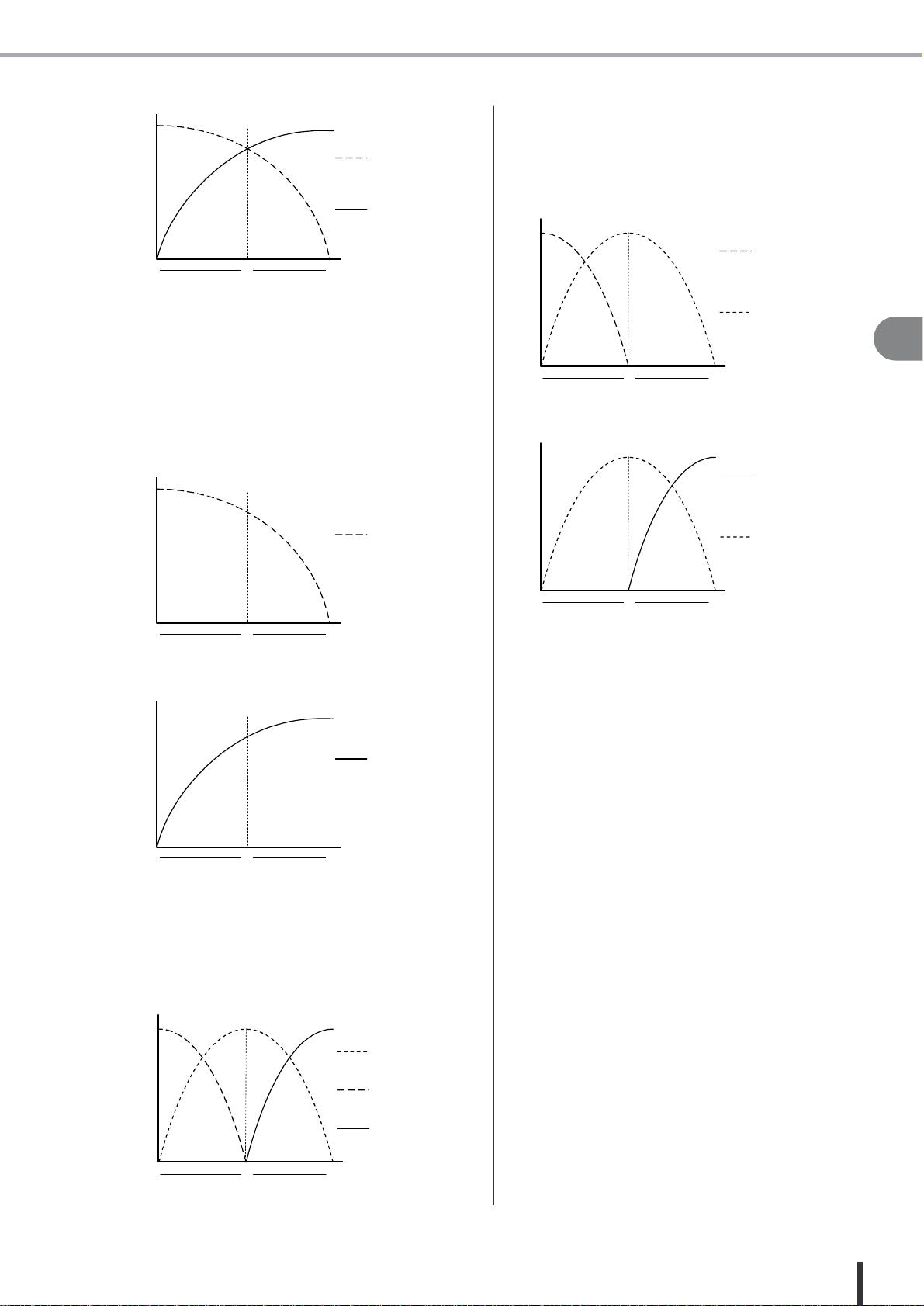
Enviando sinal de um canal de entrada ao bus STEREO/MONO
Se estiver selecionado um canal ST IN, operando-se
o botão TO ST BALANCE faz com que os níveis dos
sinais enviados dos canais ST IN L/R ao bus
STEREO (L/R) e ao bus MONO (C) se comportem
como na ilustração a seguir.
Sinal enviado ao
bus STEREO (L)
Sinal enviado ao
bus STEREO (R)
Sinal enviado do
canal ST IN (L) ao
bus STEREO (L)
L
C
botão TO ST PAN
R
Sinal enviado do
canal ST IN (L) ao
bus MONO (C)
5
Se estiver selecionado um canal ST IN, operando-se o
botãoTO ST BALANCE faz com que os níveis dos
sinais enviados dos canais ST IN L/R ao bus STEREO
(L/R) e ao bus MONO (C) se comportem como
mostrado na ilustração a seguir. Neste caso, o encoder
[PAN] irá atuar como um botão BALANCE convencional,
e nenhum sinal será enviado ao bus MONO (C).
L
C
botão TO ST BALANCE
R
Sinal enviado do
canal ST IN (R) ao
bus STEREO (R)
Sinal enviado do
canal ST IN (L) ao
bus STEREO (L)
Sinal enviado do
canal ST IN (R) ao
bus MONO (C)
L
C
botão TO ST BALANCE
R
L
C
botãoTO ST BALANCE
R
1 5
Se você quiser operar um canal que não
está sendo mostrado no quadro, use a
tecla [SEL] para selecionar aquele canal,
e então faça as configurações para ele.
Por exemplo, se estiverem sendo mostrados no quadro
os canais de entrada 1–8, pressionando a tecla [SEL]
docanal de entrada 9 mudará o quadro para os canais
de entrada 9–16.
Depois de terminar as configurações,
mova o cursor até a tecla CLOSE (ao até o
símbolo X no canto superior direito da
janela) e pressione a tecla [ENTER].
Sinal enviado do
canal ST IN (R) ao
bus STEREO (R)
L
C
botão TO ST BALANCE
R
Se o botão CSR estiver ajustado para 100%, operandose o botão TO ST PAN faz com que o nível do sinal
enviado ao bus STEREO (L/R) e ao bus MONO (C) se
comporte como na ilustração a seguir.
Sinal enviado ao
bus MONO (C)
Sinal enviado ao
bus STEREO (L)
Sinal enviado ao
bus STEREO (R)
L
C
botão PAN
R
61
LS9-16/32 Manual do Proprietário
Nível do sinal
Nível do sinal
Nível do sinal
Nível do sinal
Nível do sinal
Nível do sinal
Operações nos canais de entrada
Page 62
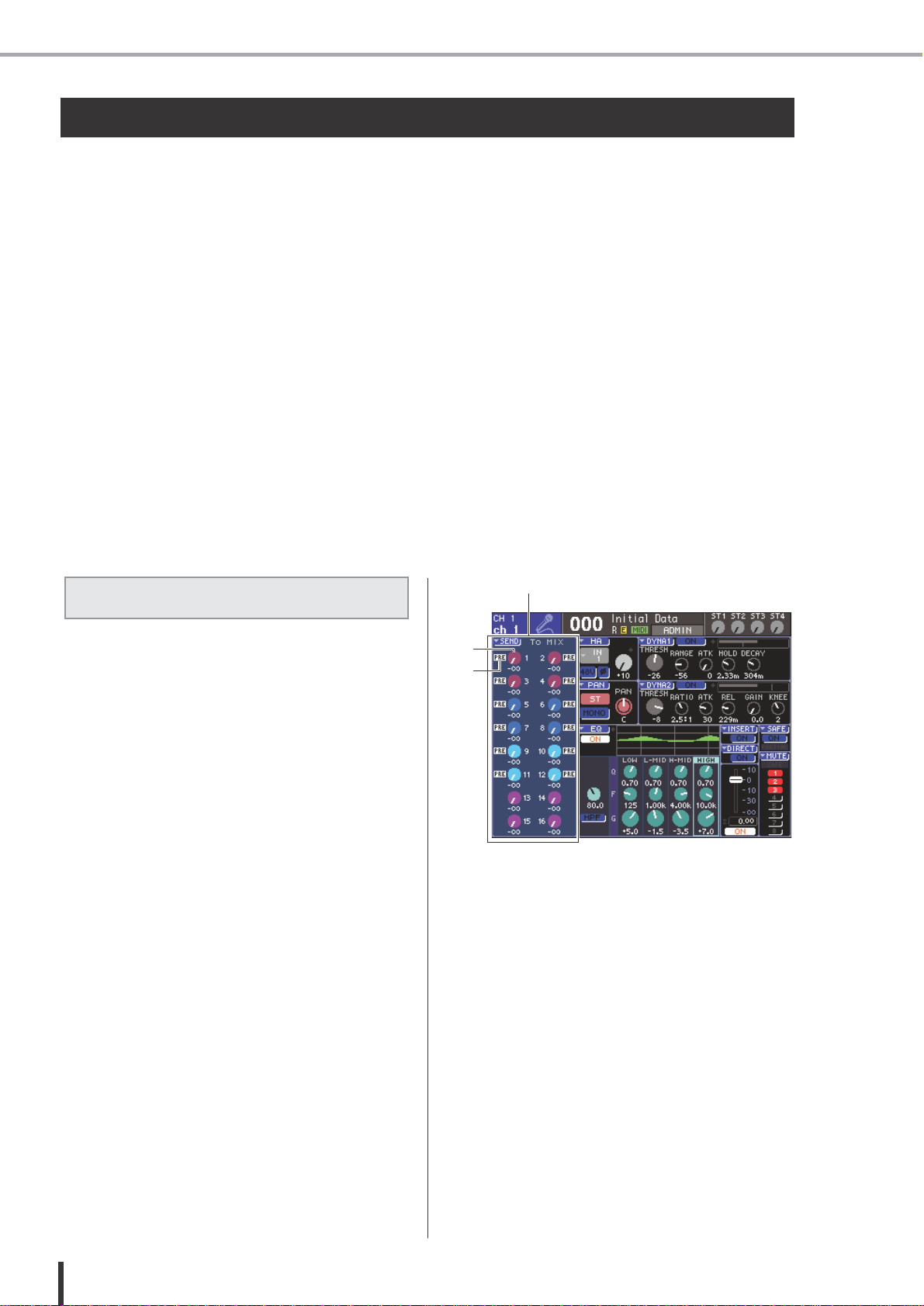
Enviando sinal de um canal de entrada a um bus MIX
Explicaremos aqui como enviar o sinal de um canal de entrada aos buses MIX 1–16.
Os buses MIX são usados principalmente para enviar sinais para um sistema de monitoração
de palco (foldback) ou para um processador de efeitos externos. Os sinais podem ser
mandados de um canal de entrada para um bus MIX de três maneiras diferentes.
■
Usando
a seção SELECTED C HANNEL
•••••••••••••••••••••••••••••••••••
Neste método, você usa o encoder [SELECTED SEND] da seção SELECTED CHANNEL para ajustar o nível do
sinal enviado ao bus MIX.
Este método permite a você controlar os sinais enviados de um determinado canal de entrada a todos os buses MIX.
■
Usando um quadro
•••••••••••••••••••••••••••••••••••••••••••••
Neste método, você usa o quadro MIX SEND para ajustar o nível de mandada de oito canais a um bus MIX. Este
método permite a você controlar o nível de mandada, o estado ligado/desligado, e o ponto de mandada dos sinais
enviados dos oito canais para um determinado bus MIX.
■
Usando os
fader s
dasuperfície superior
••••••••••••••••••••••••••••••••
Neste método, você passa a LS9 para o modo SENDS ON FADER e usa os faders da superfície superior para ajustar
o nível de mandada ao bus MIX. Este métodopermite a você controlar simultaneamenteo nível de mandadae o
estado ligado/desligado dos sinais enviados de todos os canais de entrada para um determinado bus MIX.
1
2,3
4
Vejamos aqui como usar o encoder [SELECTED SEND]
da seção SELECTED CHANNEL para ajustar o nível do
sinal enviado de um determinado canal de entrada a cada
bus MIX.
1
Certifique-se de que há um conector de
saída associado ao bus MIX ao qual você
está endereçando o sinal, e que o sistema
de monitoração ou o processador de
efeitos etc. está conectado ao respectivo
conector de saída.
Consulte a p.95 para detalhes sobre como associar
conectores de saída a um bus MIX, ou a p.42 para
detalhes sobre como conectar equipamento externo.
2
Pressione a
tecla [HOME] d
a seção
SELECTED CHANNEL
.
Aparecerá na tela a janela SELECTED CH VIEW.
1
Campo TO MIX
Neste campo você pode ligar/desligar e ajustar o nível
de mandada do sinal enviado do canal de entrada ao
bus MIX.
2
Botão TO MIX LEVEL
Ajusta o nível de mandada do sinal enviado do canal
de entrada a um bus MIX do tipo VARI. Para ajustar o
nível de mandada neste campo, mova o cursor até o
botão e use o dial ou as teclas [DEC]/[INC].
3
Tecla TO MIX ON/OFF
Se o bus MIX de destino é do tipo FIXED, esta tecla
é mostrada em vez do botão2. Esta tecla é uma
chave liga/desliga do sinal enviado do canal de
entrada a um bus MIX do tipo FIXED. Para ligar /
desligar osinal, mova o cursor até a tecla e pressione
a tecla
62
LS9-16/32 Manual do Proprietário
Usando a seção
SELECTED CHANNEL
Enviando sinal de um canal de entrada
a um bus MIX
Page 63
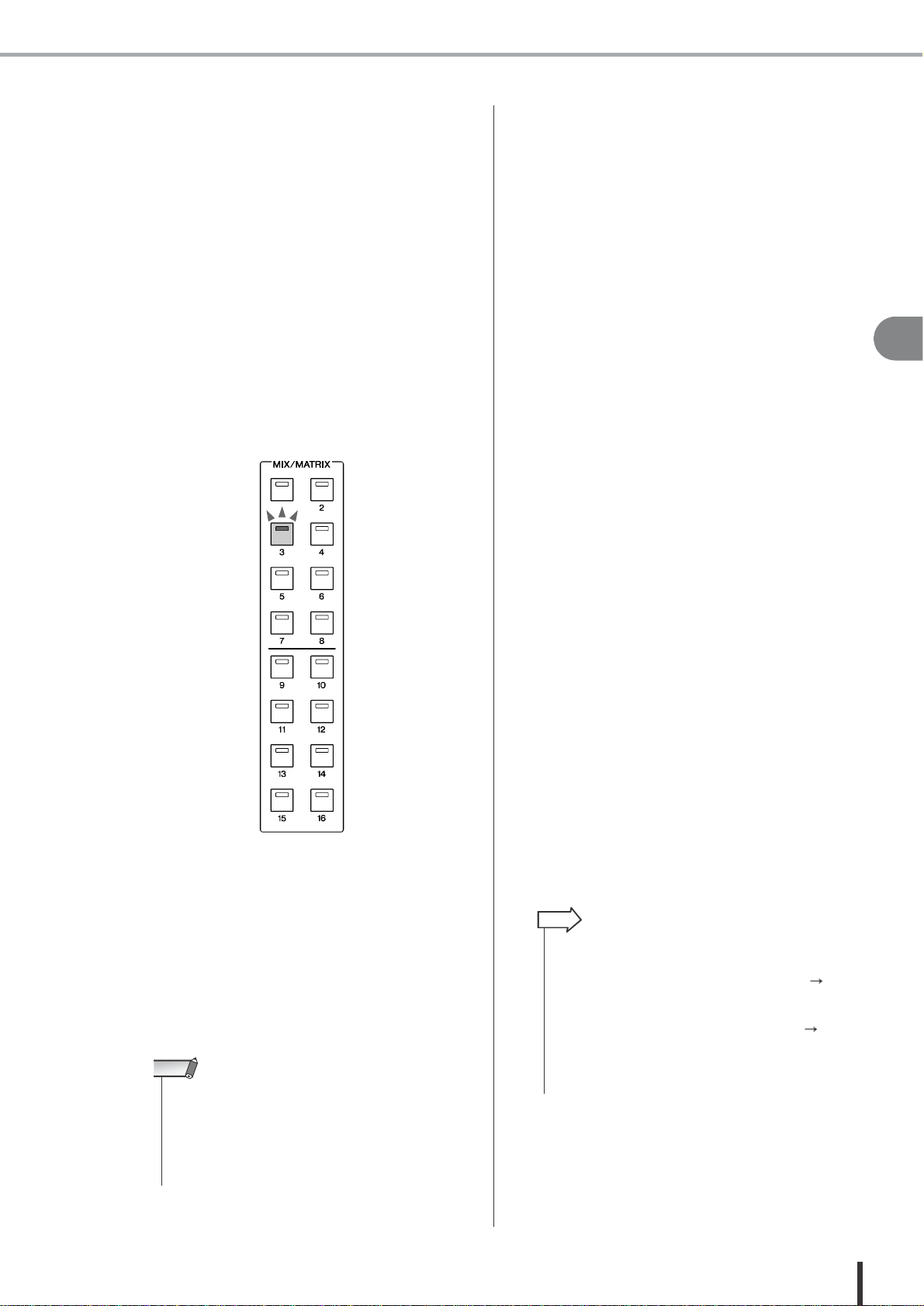
Enviando sinal de um canal de entrada a um bus MIX
5
Se você selecionou um bus MIX do tipo VARI
no passo 4, use o
encoder [SELECTED
SEND] da
a seção SELECTED CHANNEL
para ajustar o nível de mandada daquele
canal ao bus MIX selecionado no passo 4.
Se o bus MIX de destino estiver configurado como
estéreo, a função do encoder [SELECTED SEND]
mudará dependendo se as duas teclas adjacentes da
seção MIX/MATRIX SELECT estiverem acesas.
4
Indicador PRE/POST
Indica a o ponto em que o sinal é tomado para ser
enviado do canal de entrada a um bus MIX do tipo
VARI. O sinal é tomado antes do EQ ou do fader
quando estiver indicado PRE, ou imediatamente depois
da tecla [ON] se não estiver indicado PRE. Este
indicador é apenas uma informação. Você não pode usar
este campo para alterar o ponto de tomada do sinal.
3
Use as teclas da seção LAYER e as teclas
[SEL] da seção dos módulos de canal ou da
seção ST IN para selecionar o canal de
entrada que deseja operar.
4
Use as teclas da seção MIX/MATRIX SELECT
para selecionar o bus MIX de destino.
A luz da tecla correspondente se acenderá, indicando
que o bus está selecionado como destino.
●
Se a tecla da esquerda estiver acesa
Use o encoder [SELECTED SEND] para ajustar o
pan (ou balanço, no caso de um canal ST IN) do sinal
que é enviado do canal de entrada aos dois buses MIX.
●
Se a tecla da direita estiver acesa
Use o encoder [SELECTED SEND] para ajustar o
nível de mandada compartilhado pelos dois buses
MIX.
6
Para ligar/desligar o estado dosinal enviado
a um bus MIX do tipo VARI, mova o cursor
até o botão TO MIX LEVEL na tela e
pressione a tecla [ENTER] para acessar o
quadro MIX SEND, na frente da janela.
Se você desligar, o botão ficará na cor cinza.
7
Para ligar/desligar o estado dosinal enviado
a um bus MIX do tipo FIXED,mova o cursor
até a tecla TO MIX ON/OFF na tela e
pressione a tecla [ENTER].
Se você desligar, o botão ficará com caracteres
pretos em fundo azul. Para ligar de novo, pressione
outra vez a tecla [ENTER].
8
Use as teclas [SEL] da superfície superior
para selecionar outro canal de entrada, e
ajustar o nível de mandada para o bus MIX
selecionado.
9
Use as teclas da seção MIX/MATRIX
SELECT para selecionar outro bus MIX
como destino, e ajuste da mesma maneira o
nível de mandada do canal de entrada.
5
●
Se o bus MIX de destino é do tipo VARI
O campo TO MIX
na tela
mostra o botão na mesma cor
que a tecla correspondente da seção MIX/ MATRIX
SEND.
●
Se o bus MIX de destino é do tipo FIXED
O campo TO MIX
na tela
mostra a tecla TO MIX
ON/OFF em vez do botão TO MIX LEVEL. Neste
caso, você não pode ajustar o nível de mandada.
DICA
• Se o ponto de mandada para o bus MIX estiver selecionado
como PRE, então você também poderá selecionar PRE EQ
(imediatamente antes do atenuador) ou PRE FADER
(imediatamente antes do fader) para cada bus MIX ( p. 213).
• Se desejar, o ajuste de pan/balance do sinal enviado a um
bus MIX estéreo poderá ser vinculado ao botão TO ST
PAN/TO ST BAL da janela SELECTED CH VIEW ( p. 213).
• Se quiser monitoraro sinal que está sendo enviado a um
determinado bus MIX, selecione a camada de faders Master
e pressione a tecla [CUE] daquelecanal MIX.
NOTA
• Se apenas a luz de uma determinada tecla estiver piscando na
seção MIX/MATRIX SELECT e as luzes das demais teclas
estiverem acesas, a LS9 estará no modo SENDS ON FADER
(o modo em que você pode usar os faders para controlar o
nível das mandadas aos buses MIX ou aos buses MATRIX).
Pressione a tecla desejada na seção MIX/ MATRIX SELECT de
maneira que apenas a luz daquela tecla fique acesa.
63
LS9-16/32 Manual do Proprietário
Operações nos canais de entrada
Page 64
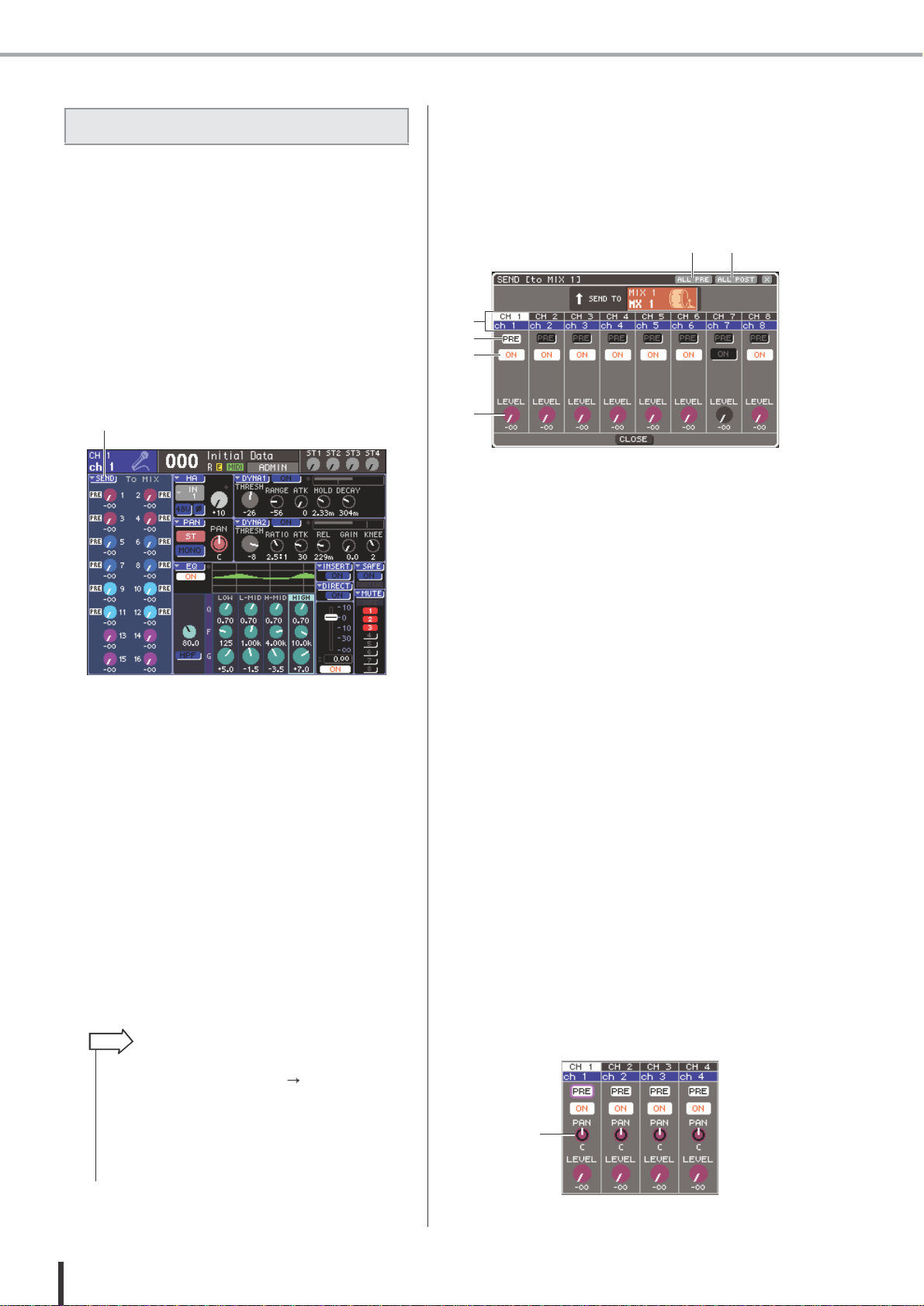
Enviando sinal de um canal de entrada a um bus MIX
O quadro MIX SEND mostra os parâmetros do grupo de
oito canais que inclui o canal que você selecionou no
passo 3. O conteúdo da janela é diferente dependendo se
o bus MIX de destino é do tipo VARI ou FIXED.
Neste método, você usa o quadro MIX SEND que aparece
na frente da janela para ajustar o nível de mandada dos oito
canais a um bus MIX.
1
Certifique-se de que há um conector de
saída associado ao bus MIX ao qual você
quer enviar o
sinal, e que o sistema de
monitoração ou o processador de efeitos
etc.está conectado ao conector de saída
correspondente.
2
Pressione
tecla [HOME] da
a seção
SELECTED CHANNEL
.
Aparecerá na tela a janela SELECTED CH VIEW.
[ Se for um bus MIX do tipo VARI ]
5 6
1
2
341
1
Número / nome do canal
Indica o número e o nome do canal de onde o
sinal é enviado.
2
Tecla PRE
Seleciona o ponto de onde o sinal é tomado no canal
para ser enviado para o bus MIX selecionado. Se
esta tecla estiver ligada, o sinal será tomado antes do
EQ ou antes do fader para ser enviado; se esta tecla
estiver desligada, o sinal será tomado imediatamente
depois da tecla [ON] para ser enviado.
3
Tecla TO MIX ON/OFF
Esta é uma chave liga/desliga para o sinal que está
sendo enviado do canal para o bus MIX selecionado.
4
Botão TO MIX LEVEL
Ajusta o nível do sinal que é enviado do canal para o
bus MIX selecionado.
5
Tecla ALL PRE
Esta tecla seleciona como PRE o ponto de tomada de
todos os sinais que estão sendo enviados de todos os
canais de entrada para um bus MIX do tipo VARI.
6
Tecla ALL POST
Esta tecla seleciona como POST o ponto de tomada de
todos os sinais que estão sendo enviados de todos os
canais de entrada para um bus MIX do tipo VARI.
Se o bus MIX de destino estiver configurado como
estéreo, a janela mudará para o seguinte:
1
Tecla SEND
3
Use as teclas da seção LAYER e as teclas
[SEL] da seção dos módulos de canal ou da
seção ST IN para selecionar o canal de
entrada de origem.
4
Use as teclas da seção MIX/MATRIX SELECT
para selecionar o bus MIX de destino.
5
Mova o cursor até a tecla SEND na tela, e
pressione a tecla [ENTER] para acessar
o
quadro MIX SEND, na frente da janela.
No quadro MIX SEND você pode controlar o nível de
mandada, o estado ligado/desligado, e o ponto de
tomada dos sinais enviados de oito canais de entrada
para o bus MIX selecionado.
DICA
• Se você ligou a opção POPUP APPEARS WHEN PRESSING
KNOBS no quadro PREFERENCE ( p.194), também poderá
acessar o quadro acima pressionando o encoder [SELECTED
SEND] da seção SELECTED CHANNEL.
• Se você quiser ligar/desligar o sinal enviado a um bus MIX do
tipo VARI, pode mover o cursor até o botão TO MIX LEVEL na
tela e pressionar a tecla [ENTER] para acessar a janela acima
do quadro.
764LS9-16/32 Manual do Proprietário
Usando o quadro na frente da janela
Page 65
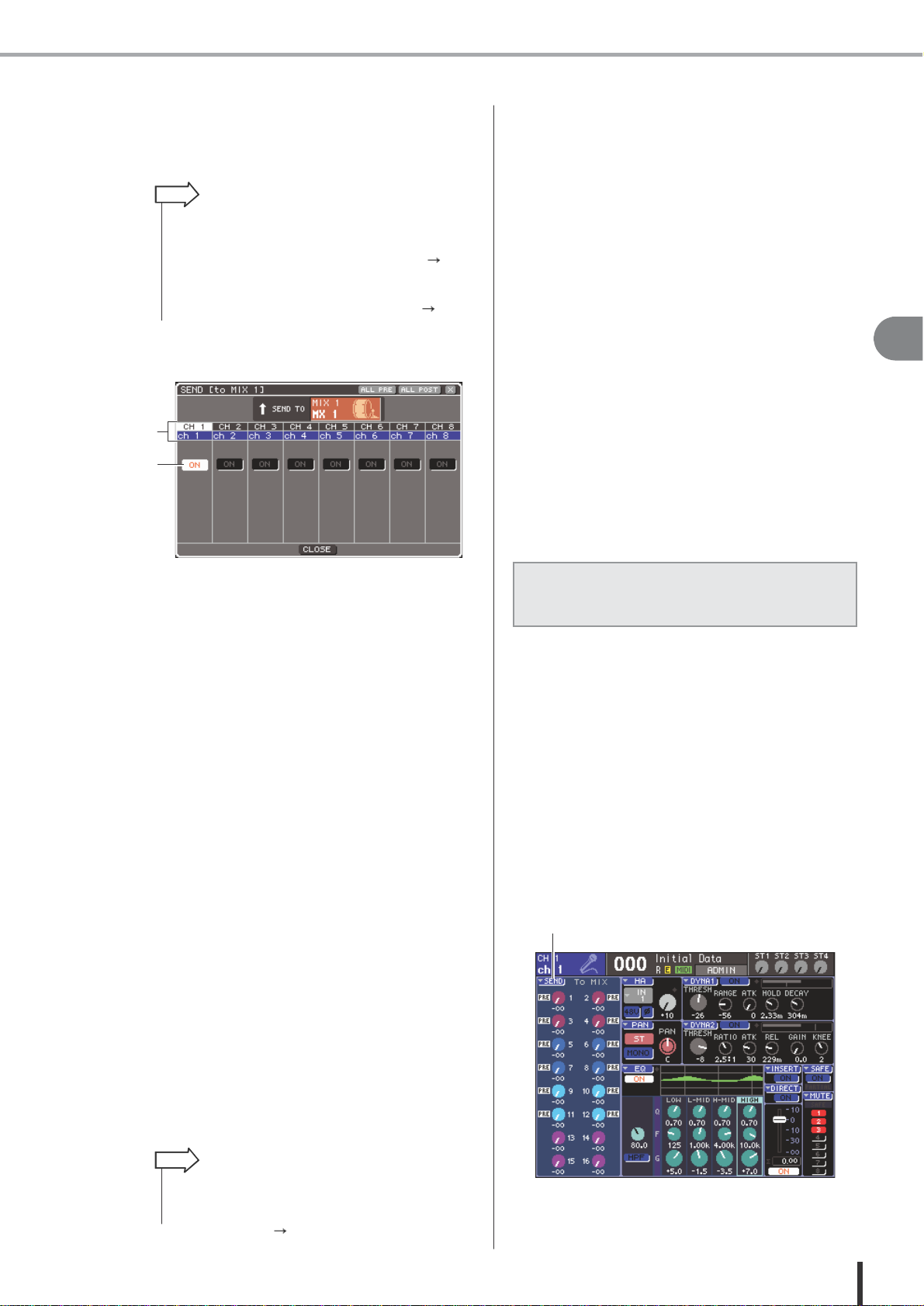
Enviando sinal de um canal de entrada a um bus MIX
8
Para ligar/desligar o estado do sinal enviado
A um bus MIX do tipo VARI/ FIXED, mova o
cursor até a tecla TO MIX ON/OFF na tela e
pressione a tecla [ENTER].
Se o bus MIX de destino estiver configurado como
estéreo, as operações dos pares de teclas de números
adjacentes ímpar/par estarão vinculadas.
9
Se você quiser operar um canal que não
está sendo mostrado no quadro, use a tecla
[SEL] para selecionar aquele canal, e em
seguida faça as configurações para ele.
1 0
Se quiser ajustar o nível de mandada para
outro bus MIX, use as teclas da seção MIX/
MATRIX SELECT para selecionar outro
bus MIX, e faça as configurações da
mesma maneira.
1 1
Ao terminar de fazer as configurações,
mova o cursor até a tecla CLOSE (ou até o
símbolo X no canto superior direito da
janela) e pressione a tecla [ENTER].
7
Botão TO MIX PAN/TO MIX BALANCE
Este botão ajusta o pan (ou balanço, se for um canal
ST IN) do sinal que é enviado do canal de entrada
aos dois buses MIX.
DICA
• Se o ponto de mandada para o bus MIX estiver selecionado
como PRE, então você também poderá selecionar PRE EQ
(imediatamente antes do atenuador) ou PRE FADER
(imediatamente antes do fader) para cada bus MIX ( p. 213).
• Se desejar, o ajuste de pan/balance do sinal enviado a um
bus MIX estéreo poderá ser vinculado ao botão TO ST
PAN/TO ST BAL da janela SELECTED CH VIEW ( p. 213).
5
[ Para um bus MIX do tipo FIXED]
1
2
1
Número / nome do canal
Indica o número e o nome do canal de onde o sinal é
enviado.
2
Tecla TO MIX ON/OFF
É uma chave liga/desliga para o sinal que está sendo
enviado do canal para o bus MIX selecionado.
Se o bus MIX de destino estiver configurado para estéreo,
as operações de ligar/desligar estarão vinculadas nos buses
MIX de números adjacentes ímpar/par.
6
Se você selecionou um bus MIX do tipo VARI
no passo 4, mova o cursor até o botão TO
MIX LEVEL
na tela, e use o dial ou as
teclas [DEC]/[INC] para ajustar o nível de
mandada de cada canal para o bus MIX
selecionado.
Se o bus MIX de destino estiver configurado para
estéreo, mova o cursor até o botão TO MIX PAN (TO
MIX BALANCE) e ajuste o pan (ou o balanço, no caso
de um canal ST IN) do sinal enviado de cada canal
para os dois buses MIX.
7
Para alterar o ponto de tomada do sinal que
é enviado para um bus MIX do tipo VARI,
mova o cursor até a tecla
PRE na tela e
pressione a tecla [ENTER].
Se a tecla PRE estiver ligada, o sinal será tomado antes do
EQ ou do fader para ser enviado; se estiver desligada, o
sinal será tomado imediatamente tecla [ON].
Vejamos como usar os faders/encoders da superfície
superior para ajustar o nível de mandada e ligar/desligar
os sinais enviados de todos os canais de entrada para um
determinado bus MIX.
1
Certifique-se de há um conector de saída
associado ao bus MIX para o qual você
quer enviar o sinal, e que o sistema de
monitoração ou o processador de efeitos
etc.está conectado ao conector
correspondente.
2
Pressione a
tecla [HOME] da
a seção
SELECTED CHANNEL
.
Aparecerá na tela a janela SELECTED CH VIEW.
1
DICA
• Se a tecla PRE estiver ligada, então você poderá selecionar
o ponto de tomada como PRE EQ (imediatamente antes do
atenuador) ou PRE FADER (imediatamente antes do fader)
para cadabus MIX ( p.213).
1
Tecla SEND
65
LS9-16/32 Manual do Proprietário
Operações nos canais de entrada
Usando
os faders
(modo SENDS
ON
F
ADER
)
Page 66
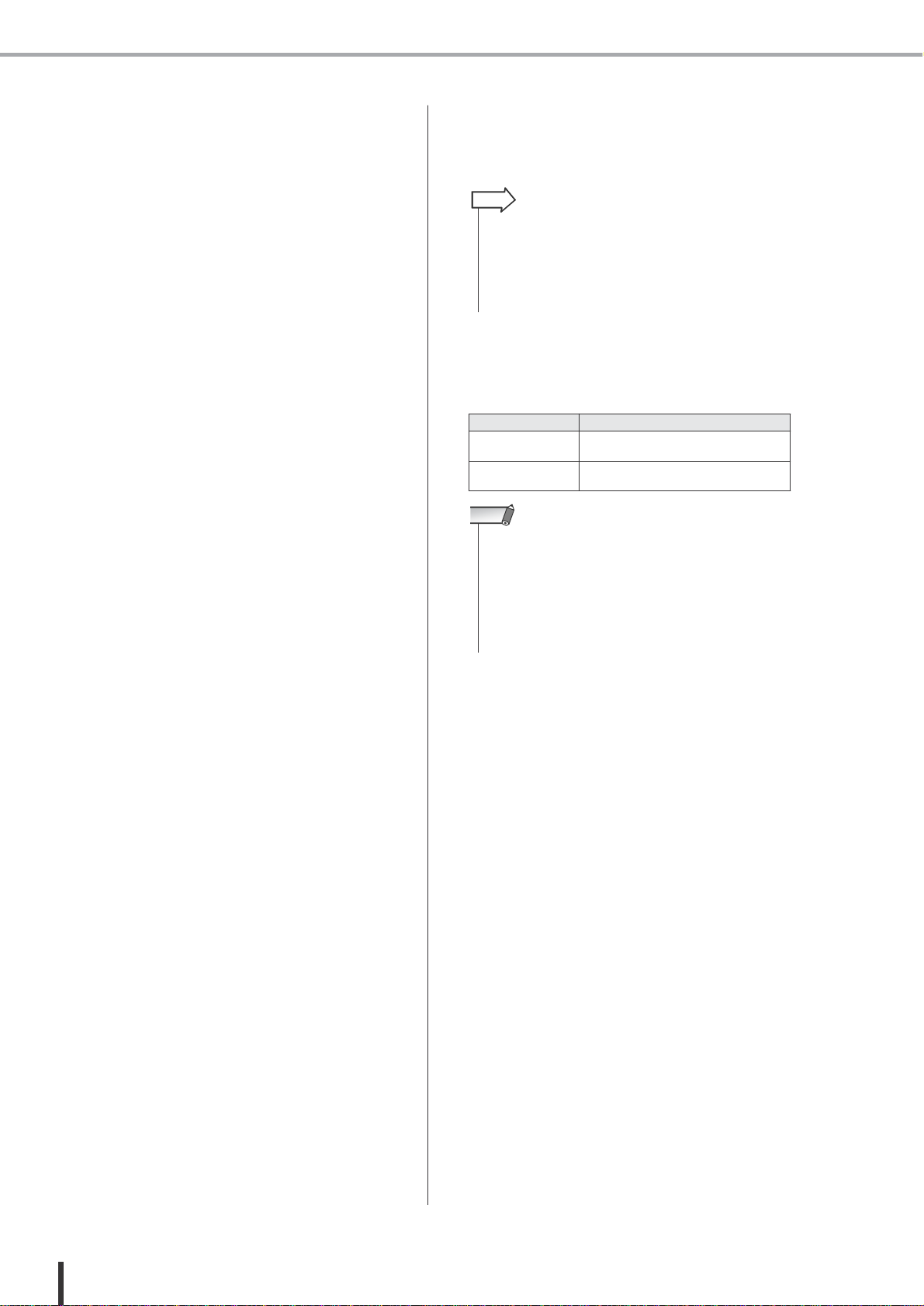
Enviando sinal de um canal de entrada a um bus MIX
3
Use as teclas da seção MIX/MATRIX
SELECT
para selecionar o bus MIX de destino.
A luz da tecla correspondente se acenderá, indicando
que ela está selecionada como destino.
4
Pressione outra vez a mesma tecla da seção
MIX/MATRIX SELECT.
A luz da tecla mudará de acesa para piscando, e as
luzes das demais teclas na seção MIX/MATRIX
SELECT se acenderão. Isto indica que a LS9agora está
no modo SENDS ON FADER (no qual você pode usar
os faders para controlar os níveis de mandada para os
buses MIX / MATRIX).
No modo SENDS ON FADER, a função dos faders e
teclas [ON] da seção dos módulos de canal (encoders e
teclas [ON] da seção ST IN) muda para o seguinte.
8
Depois de ajustar os níveis de mandada para
os buses MIX, pressione a tecla que está
piscando na seção MIX/MATRIX SELECT.
A LS9 retornará ao modo normal.
DICA
• você pode associar a função SENDS ON FADER a uma tecla
do usuário.Isto permite que você passe rapidamente ao
modo SENDS ON FADER para um determinadobus MIX, ou
retorne rapidamente ao estado anterior.
• você também pode usar a tecla [HOME] para cancelar o
modo SENDS ON FADER.
No modo SENDS ON FADER (quando o destino da
mandada é um bus MIX), o módulo STEREO
MASTER irá operar diferente dependendo da
camada de faders selecionada.
●
Faders/Encoders
Ajustam o nível de mandada dos sinais enviado dos
canais de entrada para o bus MIX selecionado. Quando
você passa do modo normal para o modo SENDS ON
FADER, as posições dos faders mudam para os valores
dos níveis de mandada para o bus MIX selecionado.
●
Teclas [ON]
Ligam/desligam os sinais enviados do canais de
entrada para o bus MIX selecionado. Quando você
passa do modo normal para o modo SENDS ON
FADER, as teclas [ON] se acendem ou se apagam
conforme o estado dos sinais que estão sendo enviados
ao bus MIX selecionado.
●
Teclas [SEL]
A tecla [SEL] do canal selecionado piscará, e as teclas
[SEL] dos canais não selecionados se acenderão.
Entretanto, as teclas [SEL] de módulos não
endereçados ficarão apagadas.
5
Se você selecionou um bus MIX tipo VARI
no passo 3, use os faders da seção dos
módulos de canal
e os encoders da seção
ST IN para ajustar o nível de mandada dos
canais para o bus MIX que você selecionou
no passo3.
Se necessário, selecione a camada de faders para
aquela que contém os canais de entrada desejados.
6
Para ligar/desligar um sinal enviado a um
bus MIX do tipo VARI / FIXED, pressione a
tecla [ON] no painel.
Se o bus MIX de destino for estéreo, as operações de
ligar/desligar estarão vinculadas nos buses MIX
adjacentes de números ímpar/par.
7
Repita os passos 3 a 6 para ajustar o nível
de mandada ligar/desligar os sinais para
outros buses MIX.
NOTA
• Se você passar da camada de faders 1-16 {1-32}, 17-32 {3364} ou CUSTOM FADER para MASTER estando no modo
SENDS ON FADER (quando o destino é um bus MIX), o
modo SENDS ON FADER será cancelado.
• você não pode operar o fader ou a tecla [ON] de um canal
que não é uma origem de mandada (um canal que não tem
um parâmetro MIX SEND) ou de um canal que não é um
destino para o bus master.
66
LS9-16/32 Manual do Proprietário
Camada de fader
Função
1-16 {1-32}/17-32
{33-64}
Módulo de destino para o canal MIX
MASTER/CUSTOM FADER
canal STEREO (entretanto, o fader e
a tecla [ON] não atuam)
Page 67
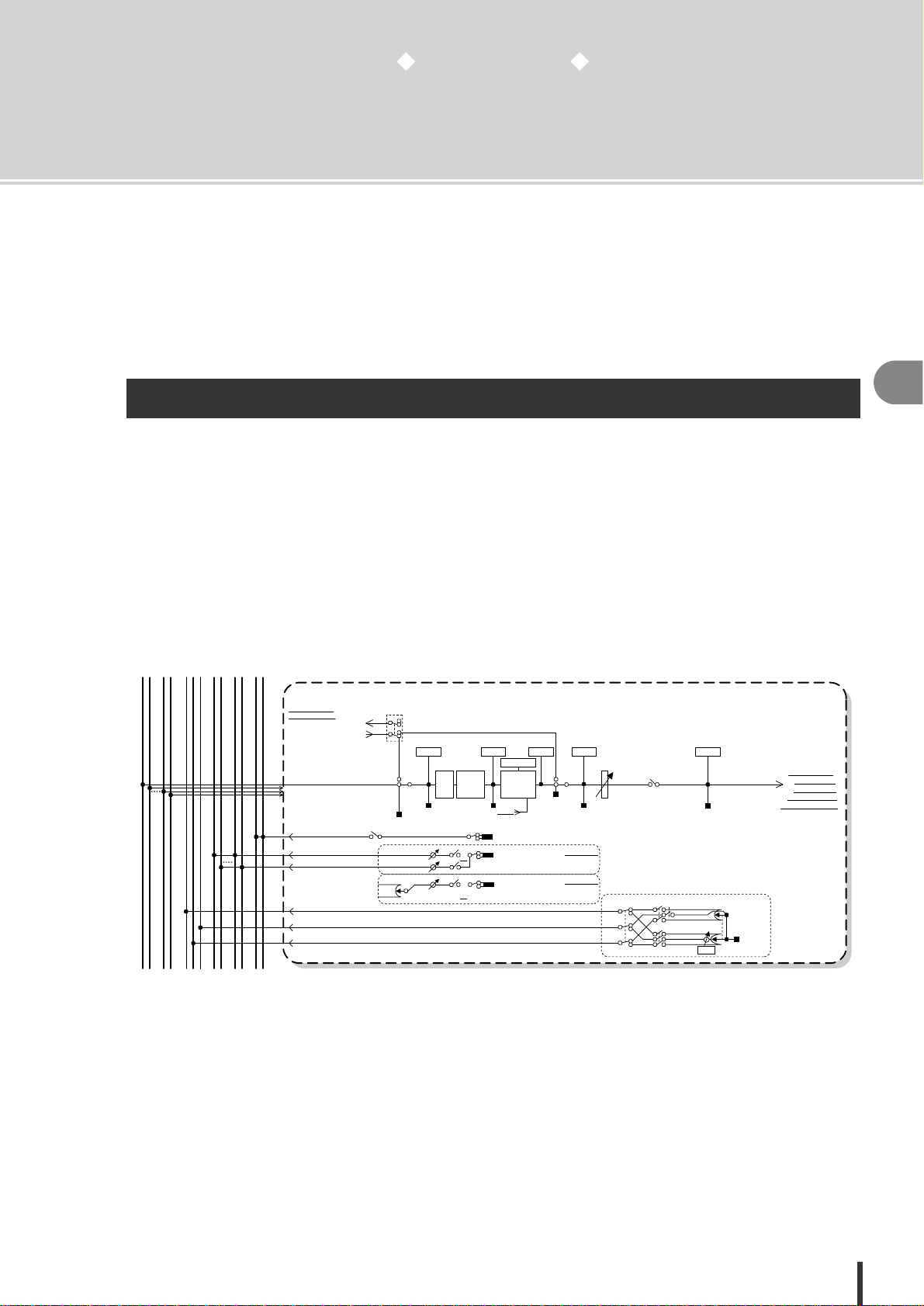
Capí tulo
6
Operações nos canais de saída
Este capítulo
explica as operações nos
canais de saída (canais MIX, canais
M
ATRIX, canais STEREO, canais MONO).
6
A seção dos canais de saída pega os sinais enviados dos canais de entrada para os vários
buses, processa-os com EQ e processamentos de dinâmica, e os envia aos conectores de
saída ou a outros buses.Estão disponíveis os seguintes tipos de canal de saída:
■
Canais MIX
1–16
••••••••••••••••••••••••••••••••••••••••••••••••
Estes canais processam os sinais enviados dos canais de entrada para os buses MIX, e os envia para os conectores de
saída correspondentes, para o busMATRIX, obus STEREO, ou o bus MONO (C). Quando a LS9 está em sua
situação original, eles são enviados aos conectores OMNI OUT ou aos canais de saída do(s) slot(s).
M
O
STNMATRI X
CUE
MIX
1 2
...
15 16
O
L
R
(C)
1 2
...
7 8 L
R
PR EEQINSER T OUT
POS T ON
METER
(13 -16) a
KEYIN
a RACKIN PATCH
a OUTPUT PATCH
a
MONITOR
SELECT
a
RECORDERINPATCH
ON
EXPAND
PR E FADER
INSER T OUT
PR E
E Q
POS T
EQ
PR E FADER
POS T ON
PR E
EQ
-8,9-16)
POS T
EQ
(PR E FADER)PF L/(POS T ON)AFL
PR E FADE R/POS T ON
PR E FADE R/POS T ON
VARI
PAN
LR
MONO
MOD E
TO S T T O MONO
TO LCR
LCR
POS T ON
CSR
67
LS9-16/32 Manual do Proprietário
Operações nos canais de saída
METER
MIX
OUT1 -16
MIX
1-16
To RACKI N PATCH
To OUTPU T PATC H
MIX
INSER T OU T
1-16
MIX
INSER TIN1-16
INSER T POINT
PR E FADE R INSER T OUT
PR E
E Q E Q
OU T DYN A OUT
PR E FADER
METER
METER
METER
INSERT
GR METER
INSERT
LEVEL
ATT
4BAND
EQ
COMP
COMPAND
CU E ON
Keyin
Sel f
P
MIX(1
(PRE
PRE
PRE
INSER T OUT
LEVE L ON
RE EQ/Sel f POS T
EQ/MIX13 -16
OUT/
To MATRIX
VARI
To MATRIX
STERE O
PAN
MATRIX1,3...7
MATRIX2,4... 8
LEVE L ON
LEVE L ON
PAN
ST
L
MONO(C)
ST
R
Fluxo do sinal nos
canais de saída
Page 68
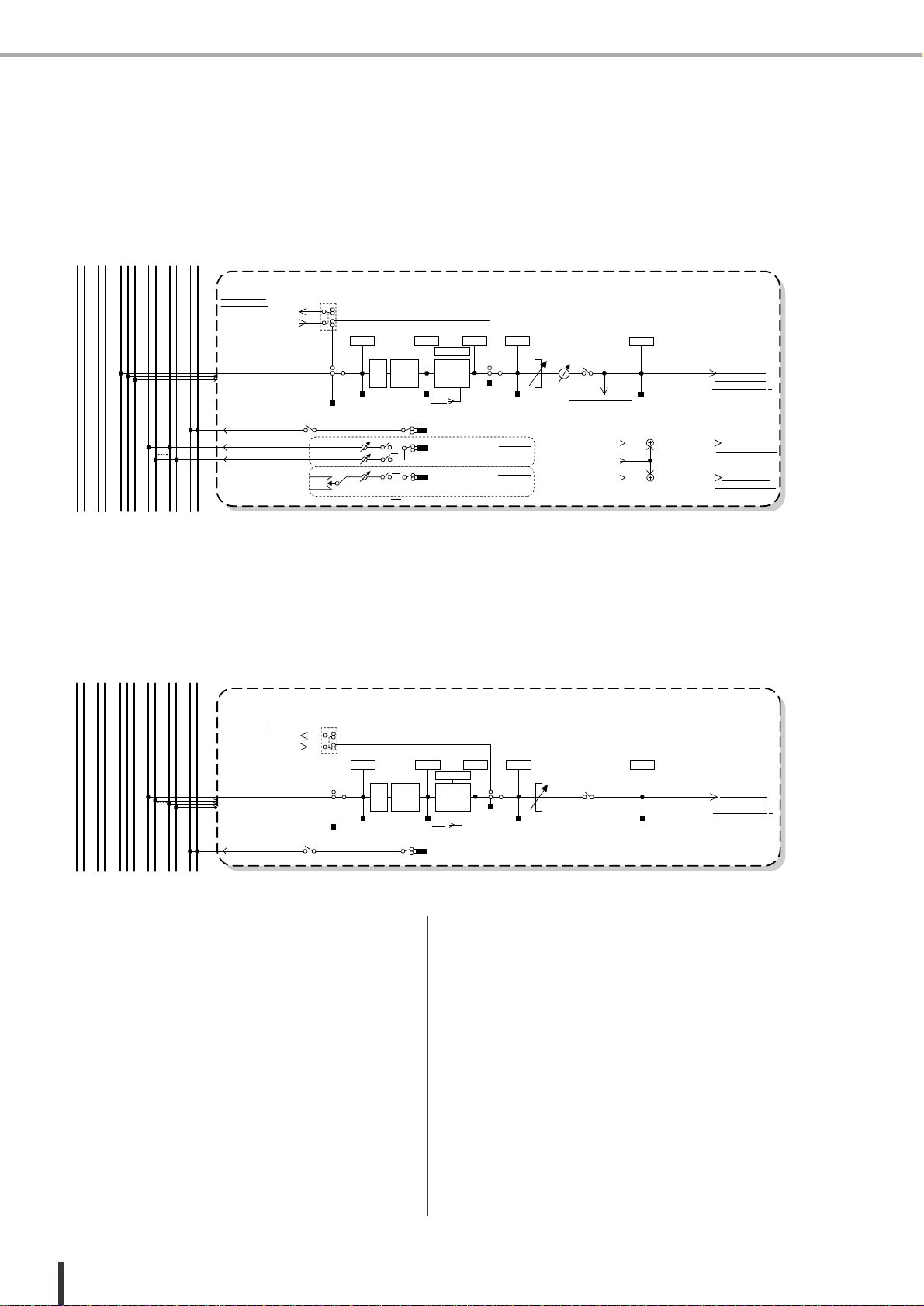
Fluxo do sinal nos canais de saídas
■
Canal STEREO
/
Canal MONO
(C)
••••••••••••••••••••••••••••••••••••
Cada um destes canais processa o sinalenviado do canais de entrada ao bus STEREO ou ao bus MONO (C), e os
envia a um conector de saída ou ao bus MATRIX. Se os canais de entrada estiverem configurados para o modo LCR,
os canais STEREO (L/R) e o canal MONO (C) pode ser usado junto como um conjunto de três canais de saída.
Quando a LS9 está em sua situação original, o canal STEREO é endereçado ao conector 2TR OUT DIGITAL.
M
O
STNMATRI X
CUE
MIX
O
1 2
...
15 16 L
R
(C)
1 2
...
7 8 L
R
PR E
E Q
INSER T OUT
POS T ON
METER
ON
H
PR E FADER
INSER T OUT
PR E
E Q
POS T
EQ
PR E FADER
POS T ON
To
STERE O
OU T L+C,R+C
Keyin
PR E
EQ
Sel f
PR E EQ/Sel f POS T
EQ/MIX13 -16
OUT/
ST(L,R,MONO(C) )
POS T
EQ
(PR E FADER)PF L/(POS T ON)AFL
STERE O OU T
L
STERE O OU T L+C
STERE O OU T
MONO(C)
STEREO OUT R+C
STERE O OU T
R
To OUTPUT PATCH
To
RECORDERINPATCH
To MATRIX
VARI
To OUTPUT PATCH
PR E FADE R/POS T ON
To
RECORDERINPATCH
To MATRIX
PR E FADE R/POS T ON
VARI
STEREO
■
Canais MATRIX
1–8
••••••••••••••••••••••••••••••••••••••••••••••
Estes canais processam os sinais enviados dos canais MIX e dos canais STEREO/MONO para os buses
MATRIX, e os envia aos conectores de saída correspondentes.
M
O
MIX
O
1 2
...
15 16 L
R (C )
1 2
...
7 8 L
R
STNMATRI X
CUE
PR E
E Q
INSER T OUT
POS T ON
METER
ON
To OUTPU T PATCH
H
PR E FADER
INSER T OUT
PR E
E Q
POS T
EQ
PR E FADER
KeyinPR E
EQ
Sel f
PR E EQ/Sel f POS T
EQ/ MIX13 -16
OUT/
MATRIX1 -8
POS T
EQ
INSER T OUT
(PR E FADER)PF L/(POS T ON)AFL
●
ATT (atenuador)
Atenua/amplifica o nível do sinal.
●
4 BAND EQ
Este é um equalizador (EQ) paramétrico com quatro
bandas; HIGH (altas), HIGH MID (médias altas), LOW
MID (médias baixas), e LOW (baixas).
●
COMP/COMPANDER/EXPAND
(compressor/compander/expander)
Este é um processador de dinâmica que pode ser usado
como compressor, compander ou expander.
●
LEVEL
Ajusta o nível de saída do canal.
●
BALANCE (somente no canal STEREO)
Ajusta o equilíbrio de volume de esquerdo/direito do canal
STEREO (L/R).
●
ON
Liga/desliga ocanal de saída. Se estiver ligado (on), o
canal correspondente é cortado (Mute).
●
TO MATRIX ON/OFF
Esta é uma chave liga/desliga do sinal enviado do canais
MIX, canalSTEREO (L/R), ou canal MONO (C) a cada
bus MATRIX 1–8.
●
TO MATRIX LEVEL 1-8
Ajusta o nível de mandada do sinal enviado do canais
MIX, STEREO (L/R)ou MONO (C) para cada bus
MATRIX 1–8. O ponto de onde o sinal é tomado para ser
enviado para o bus MATRIX pode ser escolhido como
antes do fader ou depois da tecla [ON].
68
LS9-16/32 Manual do Proprietário
METER
MATRI X
OU T
1-8
To MONITOR
SELECT
To
RECOR DERINPATC
MATRIX1 -8
a RACKI N PATCH
a
OUTPU T PATC H
MATRIX
INSER T OU T
1-8
MATRIX
INSERTIN1 -8
INSER T POINT
PR E FADE R INSER T O UT
PR E
E Q E Q
OU T DYN A OUT
PR E FADER
METER
METER
METER
INSERT
GR METER
INSERT
LEVEL
ATT
4BAND
EQ
COMP
COMPAND
EXPAND
CU E ON
METER
STERE O OUT
L,R,MONO(C )
To OUTPU T PATCH
To MONITOR
SELECT
To
RECOR DERINPATC
STERE O
L,R,MON
a RACKI N PATCH
a OUTPU T PATC H
STEREO
INSER T OU T
L,R,MONO(C)
STEREO
INSER T
IN L,R,MONO(C)
O(C)
INSER T POINT
PR E FADE R INS ER T OUT
PR E
E Q E Q
OU T DYN A OUT
PR E FADER
METER
METER
METER
INSERT
GR METER
INSERT
LEVE L
BAL
ATT
4BAND
EQ
COMP
COMPAND
EXPAND
CU E ON
INSER T OUT
LEVE L ON
MATRIX1,3...7
MATRIX2,4... 8
LEVE L ON
LEVE L ON
PAN
Page 69
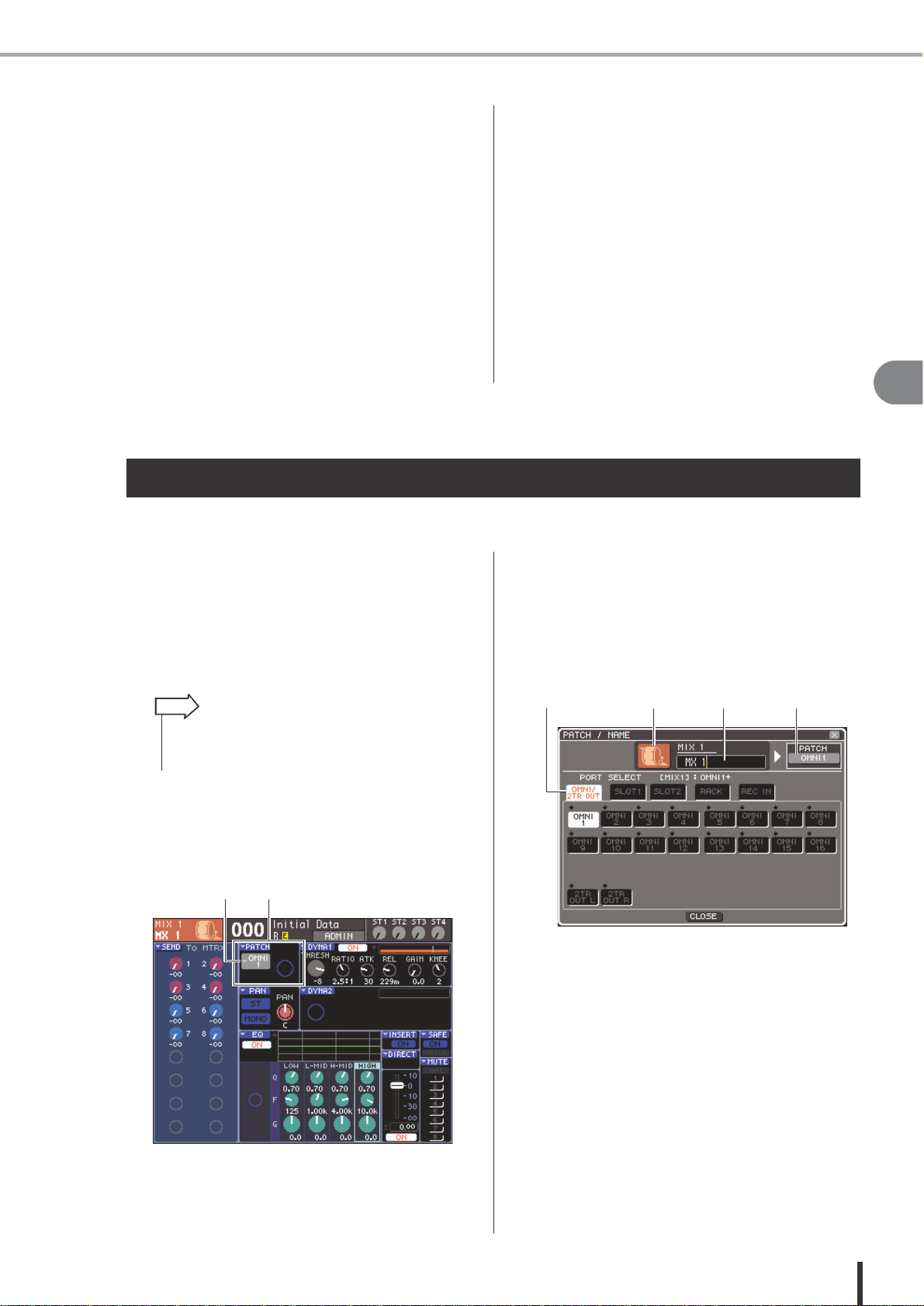
Fluxo do sinal nos canais de saídas • Designando o nome / ícone do canal
●
KEY IN (somente nos canais MIX 13–16)
Você pode enviar os sinais de saída dos canais MIX 13–
16 aos processadores de dinâmica de cada canal, e usá-los
como sinais de acionamento para controlar o
processamento de dinâmica.
●
RACK IN PATCH
Endereça o sinal de saída de um canal MIX a uma
entrada do rack.
●
OUTPUT PATCH
Associa um conector de saída a um canal de saída.
●
MONITOR SELECT
Seleciona o sinal de saída de um canal de saída como
fonte de monitoração.
Se o bus MATRIX de destino está configurado como
estéreo, você pode usar o botão TO MATRIX PAN na
tela para ajustar o pan entre os dois buses MATRIX. Se a
fonte de mandada é o canal STEREO ou um canal MIX
estéreo, use o botão TO MATRIX BALANCE para
ajustar o equilíbrio de volume entre os canais esquerdo e
direito enviados aos dois buses MATRIX.
●
INSERT
Você pode designar os conectores de entrada/saída
desejados para a inserção de sinal de equipamento
externo ,como de um processador de efeitos. Você pode
selecionar os pontos de saída (insert-out) e de entrada
(insert-in) da inserção.
●
METER
Indica o nível do sinal do canal de saída. Você pode
escolher o ponto onde o nível é medido.
6
Vejamos como especificar o nome e o ícone para cada canal de saída.
1
Pressione a
tecla [HOME] da
seção
SELECTED CHANNEL
.
Aparecerá na tela a janela SELECTED CH VIEW.
2
Use a seção LAYER para selecionar a
camada de fader que contém o canal de saída
desejado.
4
Mova o cursor até a tecla de seleção de
conector de saída no campo PATCH da
janela, e pressione a tecla [ENTER].
Aparecerá o quadro PATCH/NAME na frente da
janela, permitindo a você selecionar um conector de
saída e um ícone para o canal de saída, e designar um
nome.
423
1
DICA
• Para poderselecionar um canal MATRIXou um canal MONO
na LS9-16, você deve designar o canal à camada de faders
Custom, e em seguida selecionar esta camada
3
Pressione a tecla [SEL] na seção dos
módulos de canal ou na seção ST IN para
selecionar o canal de saída que deseja
operar.
2 1
Este quadro contém os seguintes itens.
1
Tecla do conector de saída
Indica o conector de saída que está associado ao canal
correspondente. Se for associado mais de um conector
de saída, será mostrado um conector para representálos. Quando você está selecionando um ícone ou
editando o nome do canal, ao mover o cursor até esta
tecla e pressionar a tecla [ENTER] fará voltar à janela
de seleção do conector de saída.
1
Campo PATCH
2
Tecla de seleção do conector de saída
69
LS9-16/32 Manual do Proprietário
Operações nos canais de saída
Designando o nome / ícone do canal
Page 70
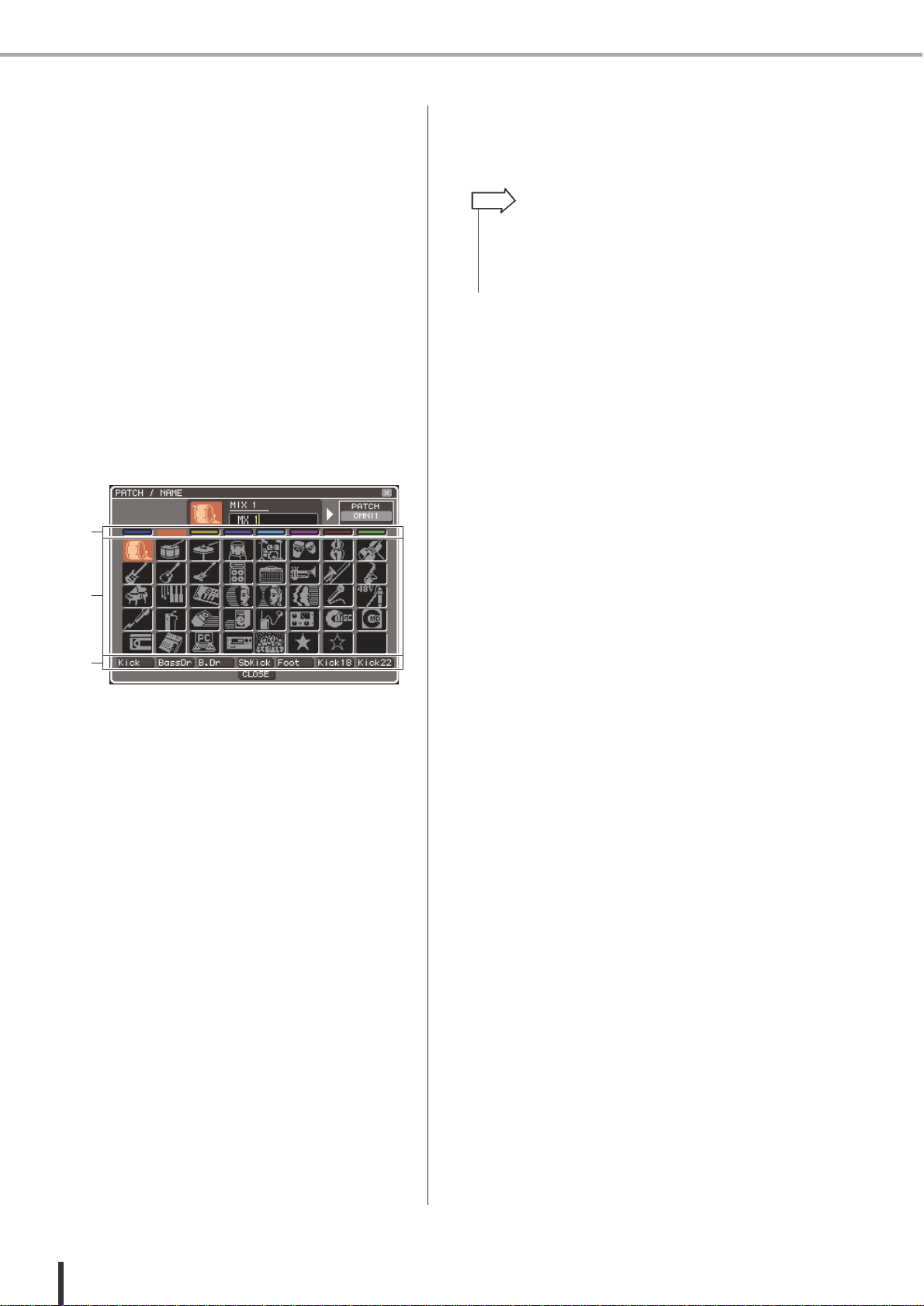
Designando o nome / ícone do canal
7
Se quiser, use as teclas de seleção de nome
genérico para selecionar um nome. O nome
será inserido no campo de nome do canal na
parte superior da janela.
2
Tecla de ícone
Mostra o ícone que está selecionado para o canal
correspondente.
Quando você move o cursor atéesta tecla e pressiona a
tecla [ENTER], aparece uma janela onde você pode
selecionar um ícone e um nome genérico.
3
Caixa de texto do nome
Indica onome que está designado para o canal
correspondente. Quando você move o cursor até este
campo e pressiona a tecla [ENTER], aparece uma janela
de teclado, permitindo a você entrar com o nome.
4
Abas
Estas abas selecionam os itens que são mostrados na janela.
5
Para selecionarum ícone para este canal, mova
o cursor até a tecla de ícone e pressione a
tecla [ENTER].
A tela muda para a janela mostrada abaixo.
DICA
• Você pode adicionar ou editar o texto depois de entrar com o
nome genérico no campo de nome do canal. Se quiser
designar nomes aos canais contendo um nome comum e
mais um número, como “Vocal 1” e “Vocal 2”, por exemplo,
você pode simplesmente entrar com um nome genérico e
em seguida adicionar um número.
8
Se quiser entrar com um nome de canal
diretamente (ou editar um nome genérico
inserido previamente
), mova o cursor até o
campo de nome do canal no alto da janela
e pressione a tecla [ENTER].
Aparecerá a janela do teclado na parte inferior da
tela, permitindo a você entrar ou editar o texto. Para
detalhes sobre como usar a janela de teclado, consulte
a página34.
9
Use as teclas [SEL] para selecionar outro
canal de saída, e da mesma maneira
especificar o ícone e o nome do canal.
Enquanto o quadro PATCH/NAME estiver sendo
mostrado na frente da janela, você pode usar as teclas
[SEL] para mudar o canal em que está operando.
1 0
Ao terminar de entrar com as informações,
mova o cursor até a tecla CLOSE (ou até o
símbolo X no canto superior direito da
janela) e pressione a tecla [ENTER].
Você retornará à janela SELECTED CH VIEW.
3
1
2
1
Teclas de seleção de ícone
Estas teclas selecionam o ícone a ser usado para aquele
canal.
2
Teclas de seleção de nome genérico
Estas teclas selecionam nomes genéricos que estão
relacionados com o ícone selecionado. Quando você
pressiona uma tecla, seu nome genérico é inserido no
campo de nome do canal
.
3
Tecla de seleção de cor do ícone
Estas teclas permitem a você escolher dentre oito cores
para o fundo do ícone.
6
Use as teclas de seleção de ícone e as
teclas de seleção de cor do ícone para
selecionar o ícone para o canal.
O ícone selecionado é mostrado na tecla de ícone na
parte superior da janela.
70
LS9-16/32 Manual do Proprietário
Page 71
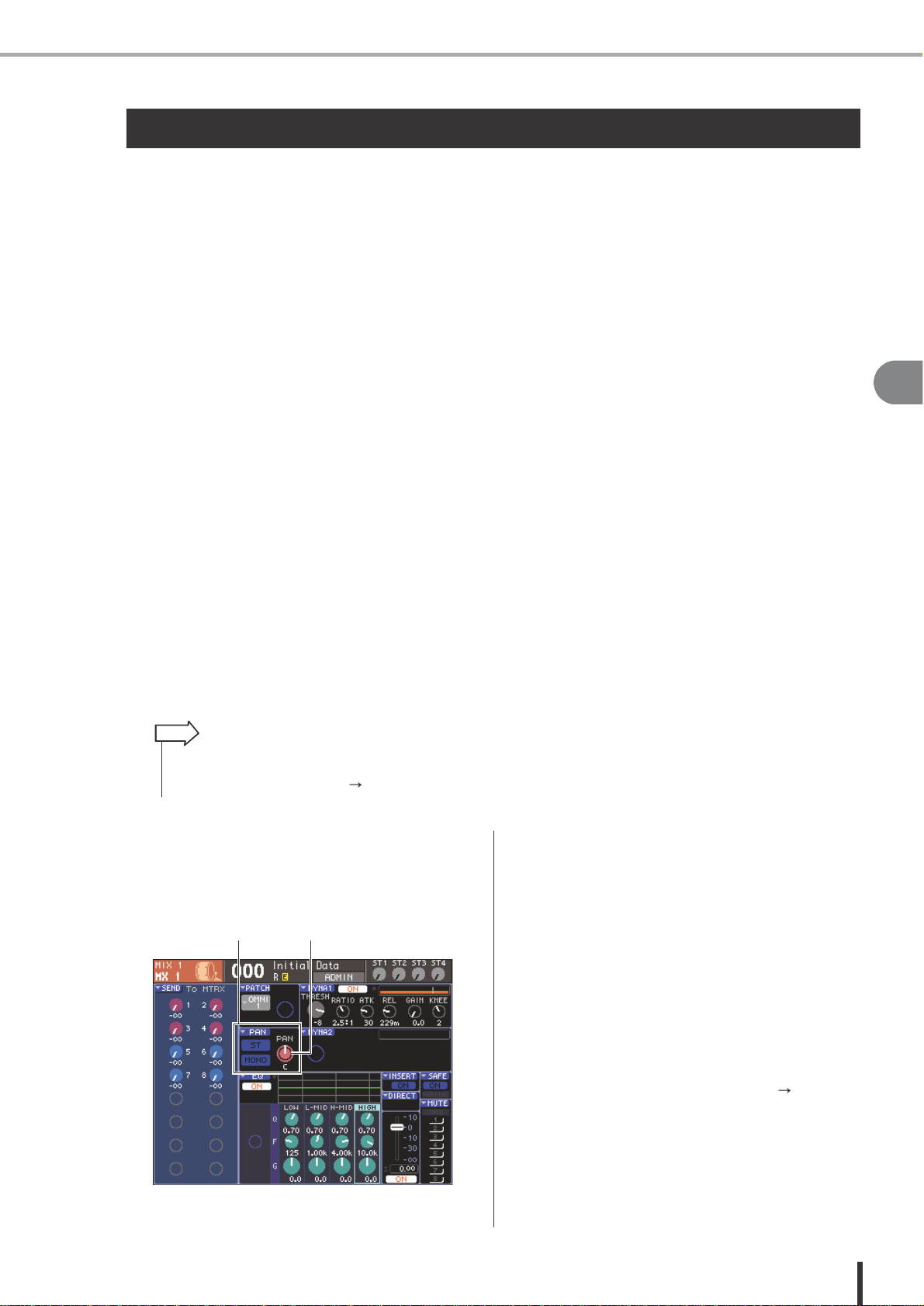
Enviando sinais dos canais MIX ao bus STEREO/MONO
Esta seção explica como enviar sinal de um canal MIX para o bus STEREO ou para o bus
MONO.
Os sinais podem ser enviados ao bus STEREO ou ao bus MONO no modo ST/MONO ou no
modo LCR, e você pode escolher esses dois modos para cada canal MIX.As diferenças entre
esses dois modos são descritas a seguir.
■
Modo ST/MONO
•••••••••••••••••••••••••••••••••••••••••••••••••••
Este modo envia o sinal do canal MIX ao bus STEREO e ao bus MONO, independentemente.
• Os sinais enviados do mesmo canal MIX ao bus STEREO e ao bus MONO pode ser ligado e desligado
individualmente.
• O pan do sinal enviado de um canal MIX mono ao bus STEREO L/R pode ser ajustado pelo encoder [PAN]
da seção SELECTED CHANNEL, ou pelo botão TO ST PAN na tela (o sinal enviado ao bus MONO não é
afetado por este encoder ou botão).
• O equilíbrio de volume entre os sinais enviados de dois canais MIX em estéreo ao esquerdo e direito do bus
STEREO pode ser ajustado pelo encoder [PAN] da seção SELECTED CHANNEL, ou pelo botão TO ST BAL
na tela (o sinal enviado ao bus MONO não é afetado por este botão).
6
■
Modo LCR
••••••••••••••••••••••••••••••••••••••••••••••••••••••
Este modo envia o sinal do canal MIX para um total de três buses (STEREO (L/R) e MONO (C)) juntos.
• Os sinais enviados do mesmo canal MIX ao bus STEREO e ao bus MONOpode ser ligado/desligado junto.
• O botão CSR (Center Side Ratio) na tela ajusta a proporção do nível de sinal enviado do canal MIX ao bus STEREO
(L/R) e o nível enviado ao bus MONO (C).
• O nível do sinal enviado do canal MIX ao bus STEREO (L/R) e ao bus MONO (C) muda conforme as
configurações do encoder [PAN] da seção SELECTED CHANNEL ou do botão TO ST PAN / TO ST BAL na tela.
DICA
• Se você quiser usar fone de ouvido para monitorar o sinal do bus STEREO ou do bus MONO, deverá pressionar
várias vezes a tecla [MONITOR] da seção DISPLAY ACCESS para acessar a janela MONITOR (2/4), e selecionar
“LCR” como fonte de monitoração ( p. 146) antes de continuar com oprocedimento a seguir.
1
Pressione a
tecla [HOME] da
a seção
SELECTED CHANNEL
.
Aparecerá na tela a janela SELECTED CH VIEW.
1
Campo TO ST
2
Botão TO ST PAN (ou TO ST BAL, no caso de
canal MIX estéreo)
2
Na seção LAYER, pressione a tecla LAYER
[MASTER] para selecionar a camada de
Fader Master.
3
Pressione a tecla [SEL] na seção dos
módulos de canal para selecionar o canal
MIX de origem.
4
Se você só quiser ajustar o pan ou o
balanço do canal MIX, use o encoder [PAN]
da seção SELECTED CHANNEL ( p. 86).
Você pode obter o mesmo resultado movendo o cursor
até o botão PAN/BAL na janela SELECTED CH
VIEW e ajustando usando o dial ou as teclas
[DEC]/[INC].
1
271LS9-16/32 Manual do Proprietário
Operações nos canais de saída
Enviando si nais dos canais MIX
ao bus
STEREO/MONO
Page 72
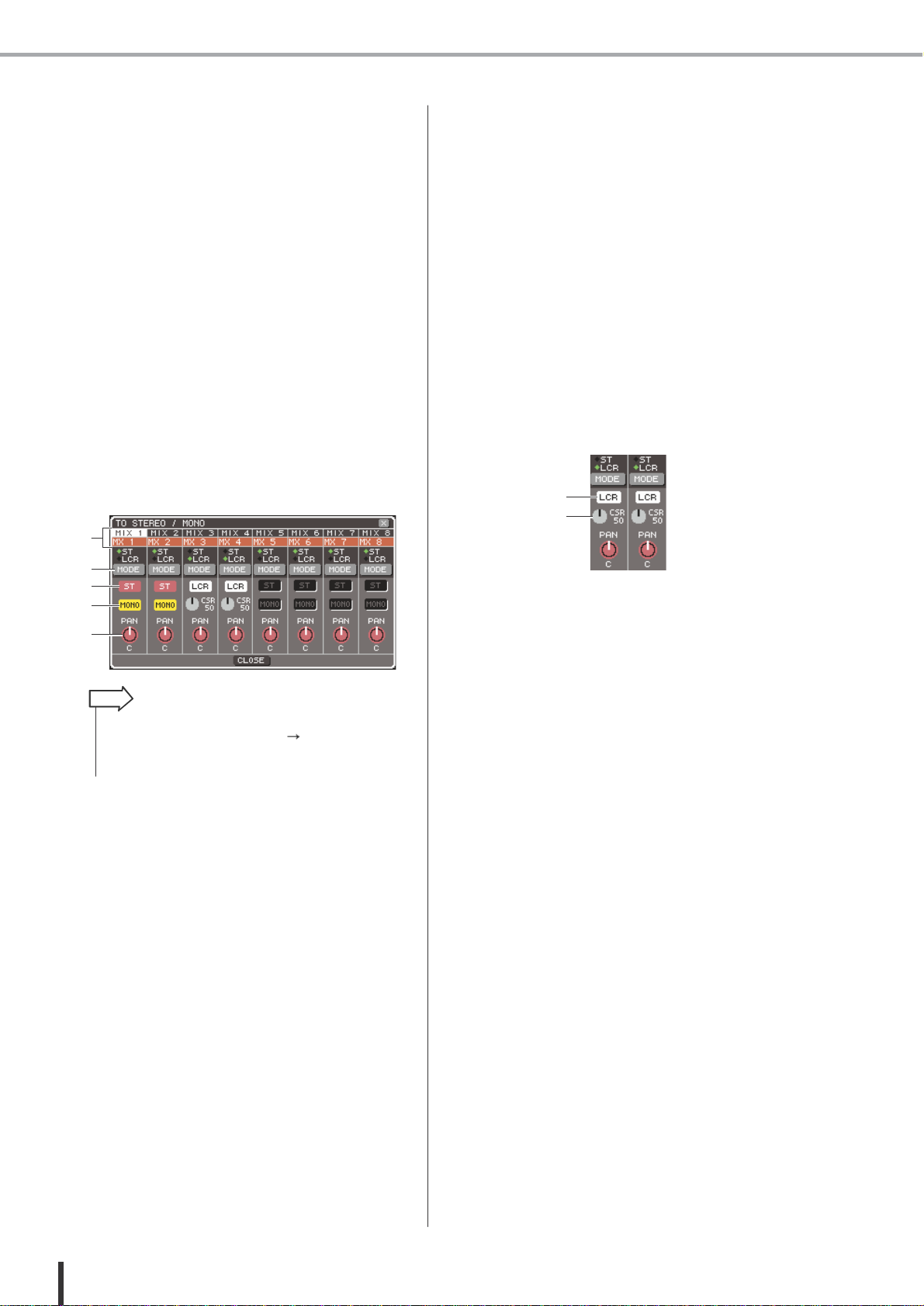
Enviando sinais dos canais MIX ao bus STEREO/MONO
5
Se você quiser ligar ou desligar o sinal que
é enviado do canal MIX para o bus STEREO/
MONO, ou alterná-lo entre o modo ST/MONO
e o modo LCR, use um dos métodos a seguir
para acessar a janela TO STEREO/MONO.
• Mova o cursor até a tecla PAN localizada no campo
TO ST da janela SELECTED CH VIEW, e pressione
a tecla [ENTER].
• Mova o cursor até botão TO ST PAN localizado no
campo TO ST da janela SELECTED CH VIEW, e
pressione a tecla [ENTER].
3
Tecla ST
4
Tecla MONO
Quando a tecla MODE está comutada para omodo
ST/MONO, estas teclas atuam como chaves
individuais para desligar o sinal enviado daquele
canal MIX ao bus STEREO e ao bus MONO.
5
Botão TO ST PAN / TO ST BALANCE
Para os canais MIX mono, este botão atua como um
botão de PAN, que ajusta o posicionamento no
campo estéreo do sinal enviado ao bus STEREO.
Para canais MIX estéreo, ele atua como um botão
BALANCE, que ajusta o volume dos sinais esquerdo
e direito enviados ao bus STEREO.
Mova o cursor até o botão e use o dial ou as teclas
[DEC]/[INC] para ajustar.
Para os canais cuja tecla MODE esteja comutada para
modo LCR, são mostrados a tecla e o botão ilustrados
abaixo, em vez das teclas ST (3) e MONO (4).
No quadro TO STEREO/MONO, na frente da janela,
você pode alternar entre o modo ST/MONO e o modo
LCR para um grupo de oito canais MIX, e alterar os
estados (ligado/desligado) e os ajustes de pan/balance
dos sinais enviados desses canais para o bus STEREO
/ MONO. Este quadro mostra os parâmetros para o
grupo de oito canais que contém o canal MIX que
você selecionou no passo 3.
6
7
1
2
3
4
6
Tecla LCR
Esta tecla é uma chave liga/desliga para todos os
sinais enviados daquele canal MIX ao bus STEREO e
ao bus MONO. Se você desligar esta chave, nenhum
sinal será enviado daquele canal de saída ao bus
STEREO ou ao bus MONO.
7
Botão CSR
Este botão ajusta a proporção entre o nível de sinal
enviado por cada canal MIX ao bus STEREO (L/ R) e
o nível de sinal enviado aobus MONO (C), dentro de
uma faixa de 0 a 100%. Para ajustar, mova o cursor até
o botão, pressione a tecla [ENTER], e use o dial ou as
teclas [DEC]/[INC].
6
Use a tecla MODE para selecionar o modo
ST/ MONO ou o modo LCR para cada canal
MIX.
7
A tecla ST e a tecla MONO são chaves
liga/desliga para o sinal enviado do canal
MIX ao bus STEREO e ao bus MONO.
8
Se quiser usar o bus STEREO, certifique-se
de que a tecla [ON] do canal STEREO está
ligada na seção STEREO MASTER da
superfície superior, e aumente o fader do
canal STEREO até uma posição adequada.
5
DICA
• Se você ligou a opção POPUP APPEARS WHEN PRESSING
KNOBS no quadro PREFERENCE ( p.194), também poderá
acessar o quadro acimapressionando o encoder da seção
SELECTED CHANNEL [PAN].
Este quadro contém os seguintes itens.
1
Número / nome do canal
Indica o número e o nome do canal que você está
operando.
2
Tecla MODE
Esta tecla seleciona o modo ST/MONO ou o modo
LCR para especificar como o sinal é enviado ao bus
STEREO e ao bus MONO. Você pode especificar este
modo individualmente para cada canal MIX. A
configuração irá alternar entre os dois modos a cada
vez que você pressionar a tecla.
O modo atualmente selecionado é mostrado pela
posição do indicador (símbolo verde) localizado
imediatamente acima da tecla.
72
LS9-16/32 Manual do Proprietário
Page 73
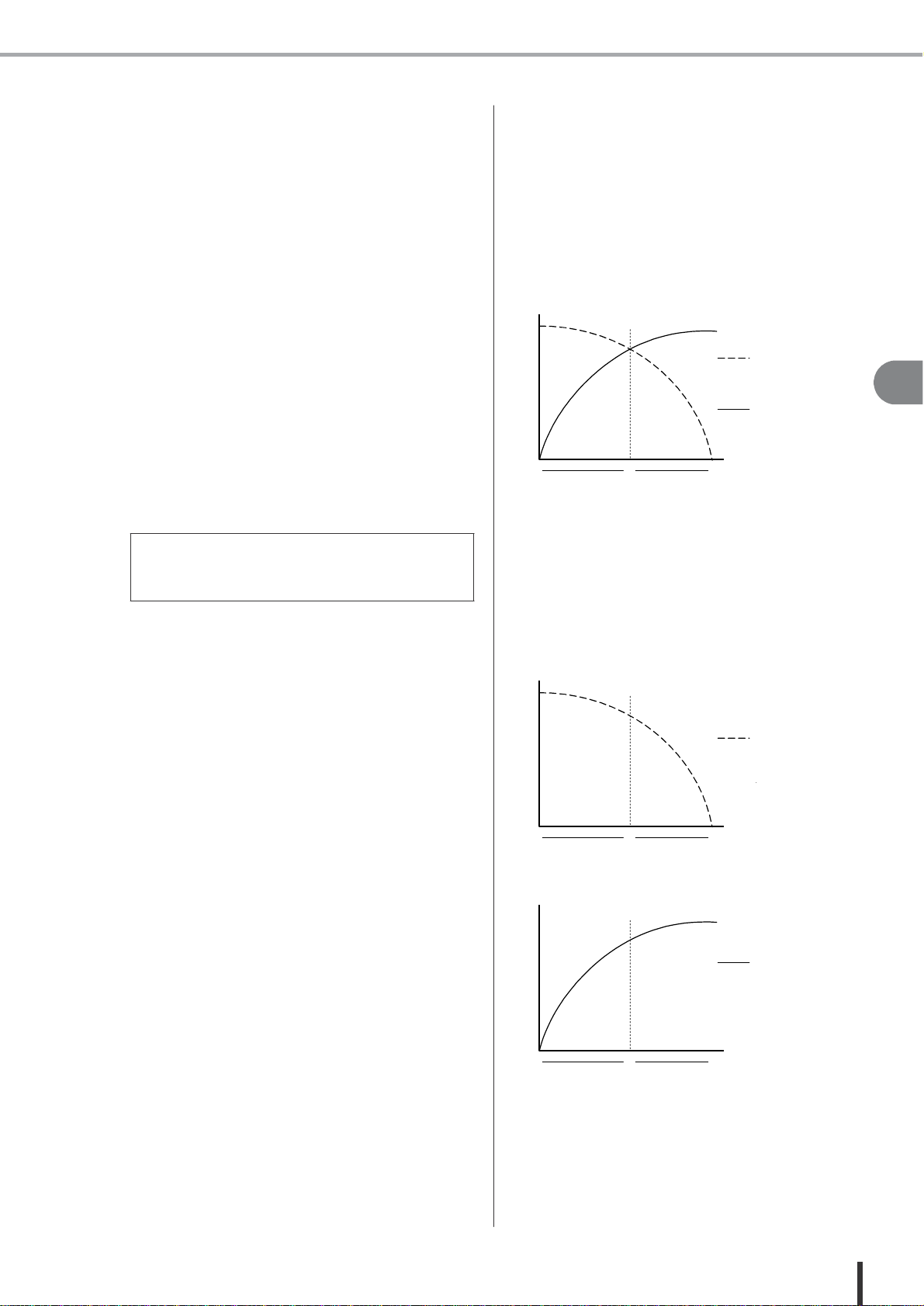
Enviando sinais dos canais MIX ao bus STEREO/MONO
9
Se quiser usar o bus MONO, certifique-se
de que a tecla [ON] do canal MONO está
ligada, e aumente o fader do canal MONO
até uma posição adequada.
Esta operação é diferente na LS9-16 e na LS9-32.
1 3
Use o botão TO ST PAN no quadro TO
STEREO/ MONO para ajustar o pan do
sinal enviado do canal MIX para o bus
STEREO (L/R) e o bus MONO (C).
Se o botão CSR estiver ajustado para 0%, ao operar o
botão TO ST PAN de um canal MIX fará com que o
nível dos sinais enviados para o bus STEREO (L/R) e
o bus MONO (C) sejam alterados conforme a
ilustração a seguir. Neste caso, o botão TO ST PAN
irá atuar como um PAN convencional, e nenhum
sinal será enviado ao bus MONO (C).
●
Na LS9-16
Enderece o canal MONO à camada de faders Custom,
pressione a tecla LAYER [CUSTOM] para acessar a
janela camada de faders Custom, e então acione a
tecla [ON] e o fader do canal correspondente.
●
Na LS9-32
Pressione a tecla LAYER [MASTER] para acessar a
janela dacamada de faders Master, e acione a tecla
[ON] e o fader do canal 32.
1 0
Selecione a camada de faders Master,
certifique-se de que a tecla [ON] do canal
MIX desejado está ligada
, e aumente o
fader até uma posição adequada.
Sinal enviado ao
bus STEREO (L)
6
Sinal enviado ao
bus STEREO (R)
L
C
botão TO ST PAN
R
Se estiver selecionado um canal MIX configurado
como estéreo, ao operar o botão TO ST BALANCE
fará mudar o nível do sinal enviado do canal MIX
para o bus STEREO (L/ R) e o bus MONO (C),
conforme mostrado na ilustração a seguir. Neste caso,
o encoder [PAN] irá atuar como um botão
convencional de BALANCE, e nenhum sinal será
enviado para o bus MONO (C).
●
Para um canal MIX no modo ST/MONO
1 1
Use a tecla ST e a tecla MONO no quadro
TOSTEREO/MONO como chaves para ligar
ou desligar o sinal enviado do canal MIX
ao bus STEREO e ao bus MONO.
1 2
Use o
encoder [PAN] d
a seção SELECTED
CHANNEL
para ajustar o pan/balanço d
o
sinal enviado do canal MIX para o bus
STEREO.
Você pode obter o mesmo resultado usando o
botão TO ST PAN / TO ST BALANCE no quadro
TO STEREO/ MONO, na frente da janela.
Sinal enviado do
canal MIX de
número ímpar para
o bus STEREO (L)
L
C
botão TO ST BALANCE
R
●
Para um canal MIX no modo LCR
1 1
Use a tecla LCR no quadro TO STEREO/
MONO como chave liga/desliga do
sinal enviado do canal MIX ao bus STEREO e
ao bus MONO.
Para umcanal MIX configurado para modo LCR, o sinal
enviado ao bus STEREO e ao bus MONO pode ser
ligado/desligado numa única operação.
1 2
Use o botão CSR no quadro TOSTEREO /
MONO para ajustar a proporção entre o nível
de sinal enviado daquele canal MIX para
o bus STEREO (L/R) e o nível do sinal
enviado para o bus MONO (C).
Sinal enviado do
canal MIX de
número ímpar para
o bus STEREO (R)
L
C
botão TO ST BALANCE
R
73
LS9-16/32 Manual do Proprietário
Nível do sinal
Nível do sinal
Nível do sinal
Operações nos canais de saída
Os passos a seguir serão diferentes, dependendo se
você selecionou no passo 6 um canal MIX no modo
ST/MONO ou um canal MIX no modo LCR.
Page 74
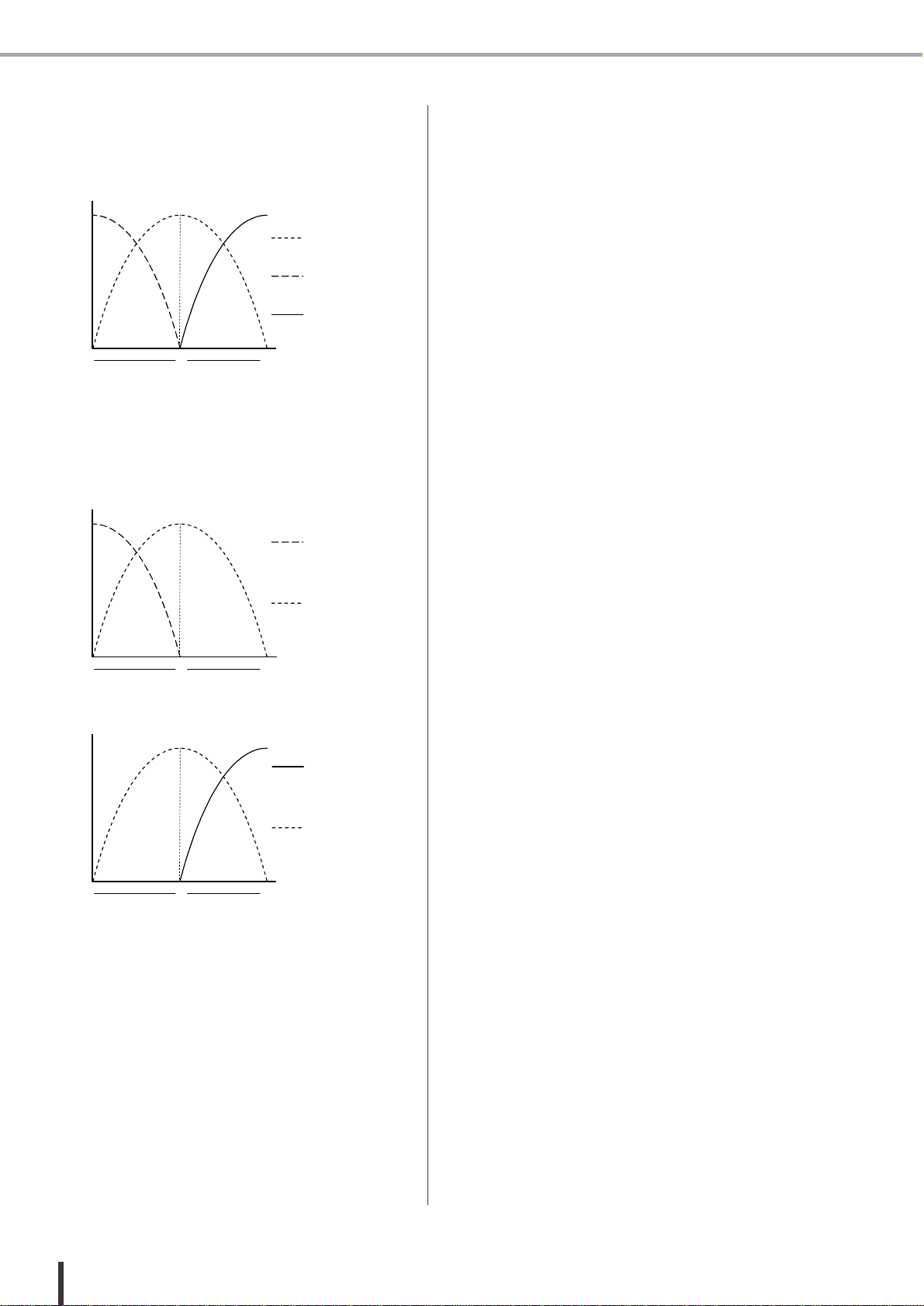
Enviando sinais dos canais MIX ao bus STEREO/MONO
1 4
Se você quiser operar um canal que não
está sendo mostrado no quadro, use a
tecla [SEL] para selecionar aquele canal,
e em seguida faça as configurações.
Por exemplo, se estiverem sendo mostrados os canais
MIX 1–8 no quadro, pressionando a tecla [SEL] do
canal MIX 9 muda o quadro para os canais MIX 9–16.
1 5
Ao terminar de fazer as configurações,
mova o cursor até a tecla CLOSE (ou até o
símbolo X no canto superior direito da
janela) e pressione a tecla [ENTER].
Se o botão CSR estiver ajustado para 100%, ao operar
no botão TO ST PAN fará mudar o nível do sinal
enviado ao bus STEREO (L/R) e ao bus MONO (C)
conforme mostrado na ilustração a seguir.
Sinal enviado ao
bus MONO (C)
Sinal enviado ao
bus STEREO (L)
Sinal enviado ao
bus STEREO (R)
L
C
botão PAN
R
Se estiver selecionado um canal estéreo MIX, ao operar
o botão TO ST BALANCEfará mudar o nível do sinal
enviado do canal MIX para o bus STEREO (L/R) e o
bus MONO (C) conforme mostrado na ilustração a
seguir.
Sinal enviado do canal
MIX ímpar para o bus
STEREO (L)
Sinal enviado do canal
MIX ímpar para o bus
MONO (C)
L
C
botão TO ST BALANCE
R
Sinal enviado do
canal MIX par para o
bus MONO (C)
Sinal enviado do
canal MIX par para
o bus STEREO (R)
L
C
botão TO ST BALANCE
R
74
LS9-16/32 Manual do Proprietário
Nível do sinal
Nível do sinal
Nível do sinal
Page 75
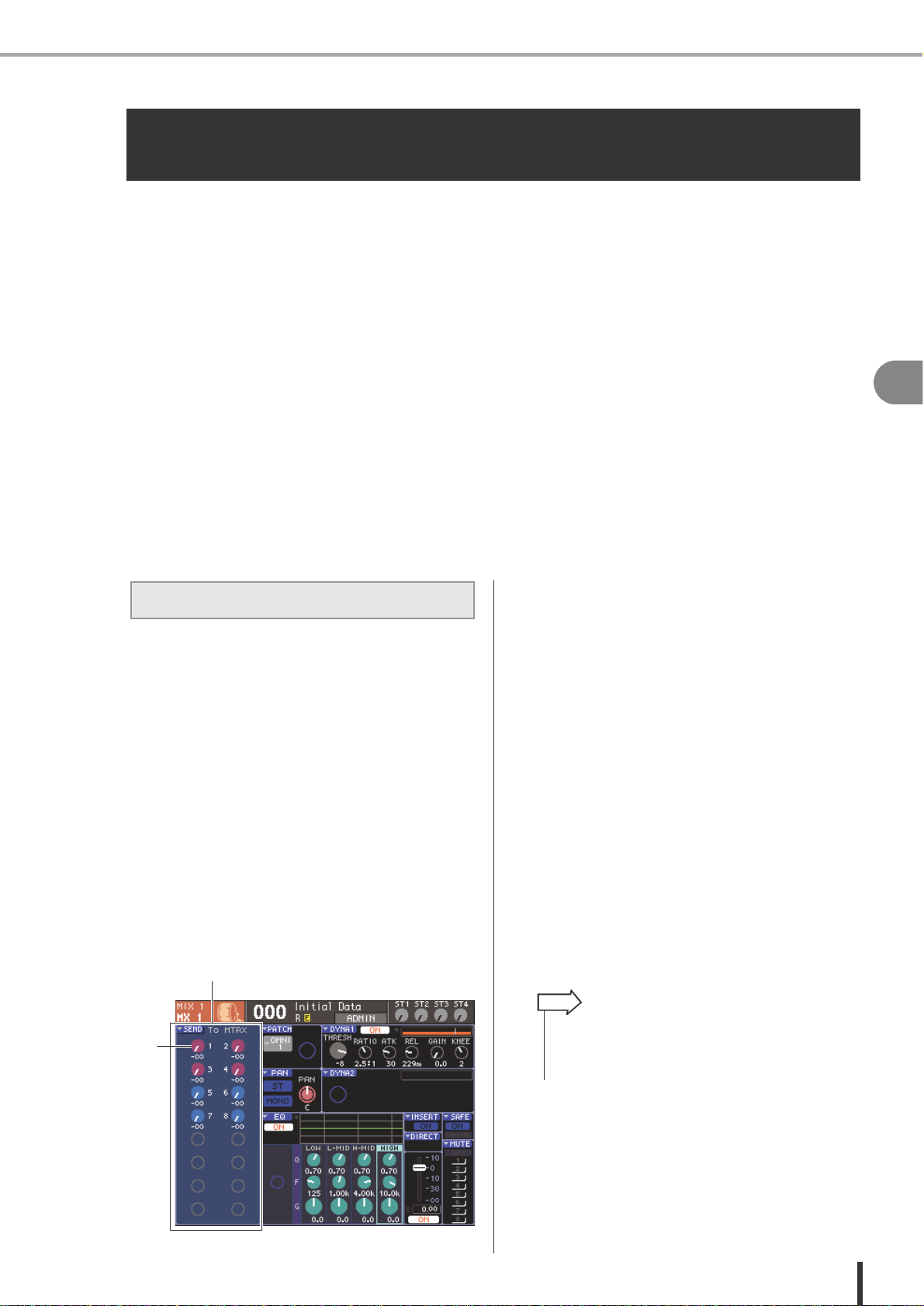
Enviando sinais dos canais MIX e canais STEREO/MONO aos buses MATRIX
Esta seção explica como enviar o sinal de um canal MIX ou de um canal STEREO / MONO para
os buses MATRIX 1–8. Você pode fazer isto de três maneiras, conforme descrito a seguir.
■
Usando
a seçã o SELECTED CHANNEL
•••••••••••••••••••••••••••••••••
Neste método, você usa o encoder [SELECTED SEND] da seção SELECTED CHANNEL para ajustar o nível do
sinal enviado para o bus MATRIX.
■
Usando o quadro na frente da janela
•••••••••••••••••••••••••••••••••••••••
Neste método, você usa o quadro MATRIX SEND na frente da janela para ajustar o nível das mandadas de oito canais
para o bus MATRIX.
Este método permite a você controlar o nível do sinal, ligar/desligar o sinal e definir o ponto de onde o sinal é
enviado para os sinais de um grupo de oito canais enviados para o bus MATRIX.
6
■
Usando os
fadersdasuperfície superior
•••••••••••••••••••••••••••••••••••
Neste método, você coloca a LS9 no modo SENDS ON FADER e usa os faders da superfície superior para ajustar os
níveis de mandada para o bus MATRIX. Este método permite a você controlar simultaneamente o nível das mandadas e
ligar/desligar dos sinais enviados dos canais MIX, STEREO (L/R) e MONO para um determinado bus MATRIX.
1
Campo TO MATRIX
Se estiver selecionado um canal MIX, STEREO (L/R)
ou MONO, esta área da janela SELECTED CH VIEW
mostrará o campo TO MATRIX, permitindo a você
ligar ou desligar e ajustar o nível de mandada dos
sinais enviados aos buses MATRIX.
2
Botões TO MATRIX LEVEL
Ajustam o nível de mandada dos sinais enviados dos
canais MIX, STEREO (L/R) ou MONO ao buses
MATRIX. Esses botões têm as mesmas cores das teclas
correspondentes na seção MIX/MATRIX SEND.
Para ajustar o nível de mandada neste campo,mova o
cursor até o botão e use o dial ou as teclas [DEC] /
[INC]. Para ligar ou desligar osinal enviado ao bus
MATRIX, mova o cursor até o botão correspondente e
pressione a tecla [ENTER].
2
Use as teclas da seção LAYER e as teclas
[SEL] da seção dos módulos dos canais
para selecionar qual o canal de origem da
mandada (MIX, STEREO (L/R) ou MONO).
Neste método, você usa o encoder [SELECTED SEND]
da seção SELECTED CHANNEL para ajustar o nível
do sinal que é enviado ao bus MATRIX.
Você pode controlar os sinais enviados dos canais MIX,
STEREO (L/R) ou MONO para todos os buses MATRIX
ou controlar os sinais enviados de todos os canais MIX
para um determinado bus MATRIX.
■
Controlando os sinais enviados pelos
canais MIX, STEREO (L/R) ou MONO
para todos os buses MATRIX
1
Pressione a tecla
[HOME] na seção
SELECTED CHANNEL
.
Aparecerá na tela a janela SELECTED CH VIEW.
1
DICA
• Para poder selecionar um canal MONO na LS9-16, você deve
primeiro selecionar a camada de faders Custom para a qual
você endereçou aquele canal MONO, e então pressionar a
respectiva tecla [SEL].
2
75
LS9-16/32 Manual do Proprietário
Operações nos canais de saída
Usando a seção
S ELECTED CHANNEL
Enviando sinais dos canais MIX dos canais
STEREO/MONO
para os
buses MATRIX
Page 76

Enviando sinais dos canais MIX e canais STEREO/MONO para os buses MATRIX
3
Use as teclas da seção MIX / MATRIX
SELECT
para selecionar o bus MATRIX de
destino.
Quando está selecionado um canal MIX, STEREO (L/R)
ou MONO, as teclas da seção MIX/MATRIX SELECT
são usadas para selecionar o bus MATRIX de destino.
Ao pressionar uma tecla para selecionar o bus MATRIX
de destino, somente a luz da tecla correspondente pisca,
indicando que ela está selecionada como destino. O
cursor se move até o botão TO MATRIX LEVEL no
campo TO MATRIX da janela.
DICA
• Se o ponto de mandada do sinal para o bus MATRIX estiver
selecionado como PRE, então você poderá também
selecioná-lo como PRE EQ (imediatamente antes do
atenuador) ou como PRE FADER (imediatamente antes do
fader) para cada dois buses MATRIX adjacentes com
numeração ímpar e par ( p. 213).
• Se quiser, o ajuste de pan/balanço do sinal enviado para um
bus MATRIX estéreo pode ser vinculado ao botão TO ST
PAN/TO ST BAL da janela SELECTED CH VIEW ( p. 213).
• Se você quiser monitoraro sinal que está sendo enviado para
um determinado bus MATRIX, selecione a camada de fader
que inclui aquele canal MATRIX, e pressione a respectiva
NOTA
■
Controlando os sinais enviados dos canais
MIX, STEREO (L/R) ou MONO para um
determinado bus MATRIX
1
Pressione a tecla
[HOME]
da seção
SELECTED CHANNEL
.
Aparecerá na tela a janela SELECTED CH VIEW.
2
Use as teclas da seção LAYER e as teclas
[SEL]
da seção dos módulos de canal para
selecionar canal MATRIX de destino.
A janela SELECTED CH VIEW mudará para a
seguinte.
• Se estiver selecionado um canal MIX, STEREO (L/R) ou
MONO, as teclas 9–16 da seção MIX/ MATRIX SELECT
ficarão inativas.
• Se apenas a luz da tecla especificada estiver piscando na
seção MIX/ MATRIXSELECT e as luzes das demais teclas
estiverem acesas, a LS9 está no modo SENDS ON FADER.
Pressione a tecla desejada da seção MIX/MATRIX SELECT
para que apenas a luz daquela tecla fique piscando.
4
Use o
encoder [SELECTED SEND] d
a
seção SELECTED CHANNEL
para ajustar
o nível de mandada daquele canal para o bus
MATRIX que você selecionou no passo 3.
Se o bus MATRIX de destino estiver configurado como
estéreo, a função do encoder [SELECTED SEND] será
diferente dependendo de qual das duas teclas adjacentes
da seção MIX/MATRIX SELECT estiverem acesas.
●
Se a luz da tecla esquerda estiver acesa
Use o encoder [SELECTED SEND] para ajustar o
pan (ou balanço, se for um canal STEREO) do sinal que está
sendo enviado daquele canal para os dois buses MATRIX.
●
Se a luz da tecla direita estiver acesa
Use o encoder [SELECTED SEND] para ajustar o nível
de mandada compartilhado pelos dois buses MATRIX.
5
Para ligar/desligar o sinal que é enviado para
um bus MATRIX, mova o cursor até o botão
TO
MATRIX LEVEL na tela e pressione a tecla
[ENTER].
Se você desligá-lo, o botão ficará na cor cinza. Para ligálo de novo, pressione a tecla [ENTER] outra vez.
6
Use as teclas [SEL] da superfície superior
para selecionar outro canal, e ajuste da
mesma maneira o nível de mandada para o
bus MATRIX selecionado.
7
Use as teclas da seção MIX/MATRIX SELECT
para selecionar outro bus MATRIX como
destino e ajuste da mesma maneira o nível
da mandada.
1
2
1
Campo FROM MIX
Se estiver selecionado um canal MATRIX, esta área da
janela SELECTED CH VIEW mostrará o campo FROM
MIX,permitindo a você ligar / desligar e ajustar o nível
de mandada dos sinais enviados de cada canal MIX para
o bus MATRIX.
2
Botões FROM MIX LEVEL
Estes botões indicam e controlam o nível de mandada
dos sinais enviados dos canais MIX 1–16 ao bus
MATRIX que está selecionado.
DICA
• Para poderselecionar um canal MATRIX na LS9-16, você
deve primeiroselecionar a camada de faders Custom à qual
você endereçou aquele canal MATRIX, e em seguida
pressionar a tecla [SEL] correspondente.
76
LS9-16/32 Manual do Proprietário
Page 77
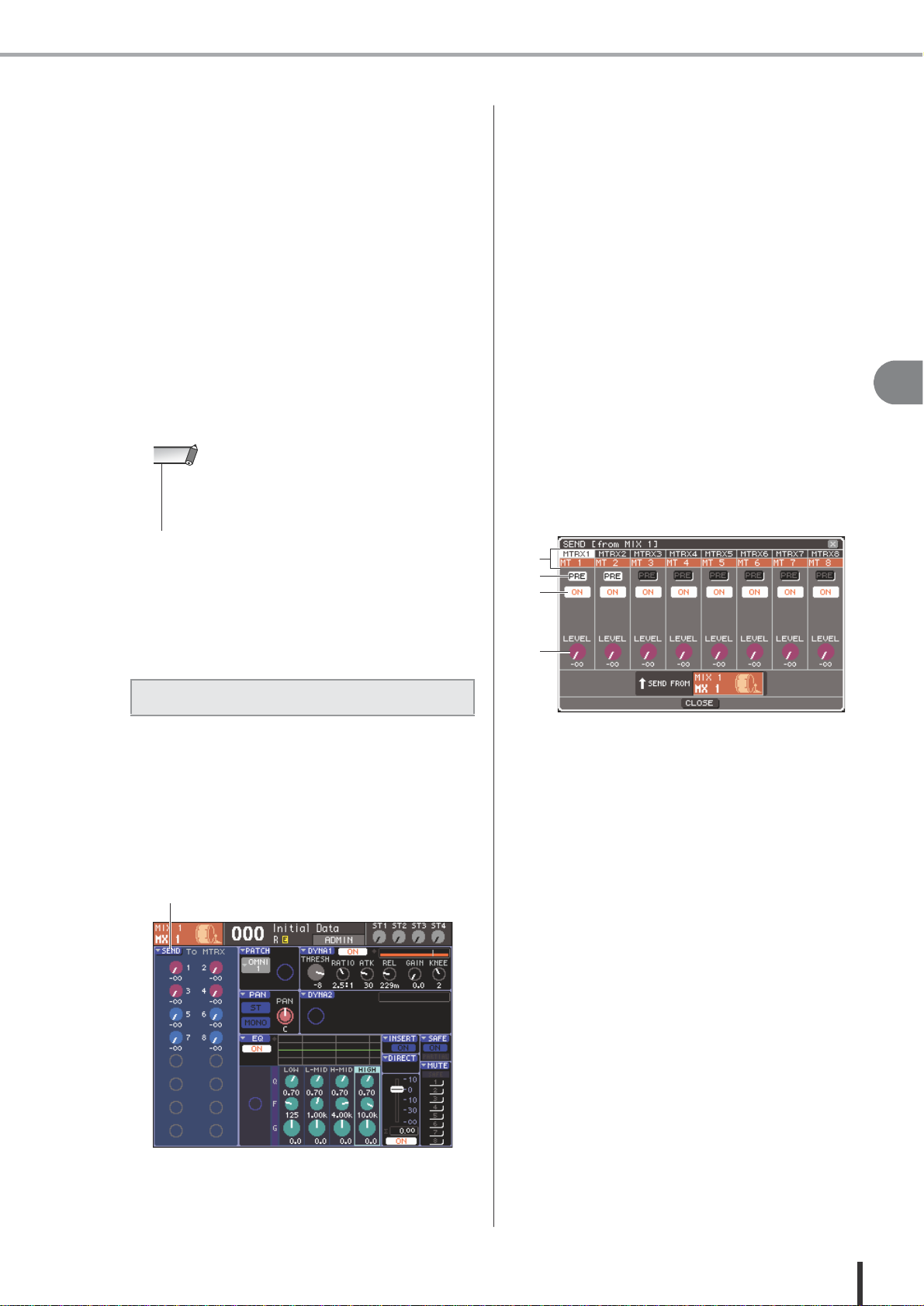
Enviando sinais dos canais MIX e dos canais STEREO/MONO para os buses MATRIX
3
Para ajustaro nível de mandada de um canal
MIX
para o bus MATRIX selecionado, mova
o cursor até o botão correspondente do
campo FROM MIX, e use o encoder
[SELECTED SEND].
Você pode obter o mesmo resultado usando o dial ou as
teclas [DEC]/[INC].
Se o bus MATRIX de destino estiver configurado
como estéreo, os níveis de mandada para os dois buses
MATRIX adjacentes de numeração ímpar/par estarão
vinculados.
4
Para ligar/desligar o sinal enviado de um canal
MIX para o bus MATRIX selecionado, mova o
cursor até o botão correspondente no campo
FROM MIX e pressione a tecla [ENTER].
Se você desligá-lo, o botão ficará na cor cinza. Para
ligá-lo de novo, pressione a tecla [ENTER] outra vez.
2
Use as teclas da seção LAYER e as teclas
[SEL] do módulo de canais para selecionar
o canal de origem de mandada MIX,
STEREO (L/R) ou MONO.
3
Use as teclas da seção MIX / MATRIX
SELECT
para selecionar o bus MATRIX de
destino.
Somente a luz da tecla correspondente irá piscar,
indicando que ela está selecionada como destino.
4
Mova o cursor até a tecla SEND na tela,
e pressione a tecla [ENTER] para acessar
o quadro MATRIX SEND na frente da janela.
No quadro MATRIX SEND na frente da janela você
pode visualizar oito canais MIX ou os canais STEREO
(L/R) e MONOde uma só vez,e controlar o nível de
mandada, o estado ligado/desligado, e o ponto de
mandada dos sinais enviados ao bus MATRIX.
O quadro MATRIX SEND na frente da janela mostra
os parâmetros para um máximo de oito canais que
incluem o canal que você selecionou no passo 3.
6
NOTA
• Quando é mostrada a janela SELECTED CH VIEW para os
canais MATRIX, as teclas da seção MIX/MATRIX atuarão
como teclas que selecionam o bus MIX de destino para os
canais de entrada.
1
2
3
5
Use as teclas [SEL] da superfície superior
para comutar o canal MATRIX e controlar
o nível de mandada para um determinado
bus MATRIX.
4
Vejamos como você pode usar o quadro MATRIX SEND
na frente da janela para ajustar os níveis de mandada de
até oito canais para um bus MATRIX.
1
Pressione a
tecla [HOME] na seção
SELECTED CHANNEL
.
Aparecerá na tela a janela SELECTED CH VIEW.
1
Número / nome do canal
Indica o número e o nome do canal de origem.
2
Tecla PRE
Seleciona o ponto de onde o sinal é tomado para ser
enviado do canal de origem para o bus MATRIX
selecionado. Se esta tecla estiver ligada, o sinal será
tomado antes do EQ ou antes do fader; se esta tecla
estiver desligada, o sinal será tomado imediatamente
depois da tecla [ON].
3
Tecla TO MATRIX ON/OFF
Esta é uma chave liga/desliga para o sinal que é
enviado do canal de origem para o bus MATRIX
selecionado.
4
Botão TO MATRIX LEVEL
Ajusta o nível do sinal que é enviado do canal de
origem para o bus MATRIX selecionado.
1
1
Tecla SEND
77
LS9-16/32 Manual do Proprietário
Operações nos canais de saída
Usando o quadro na frente da janela
Page 78
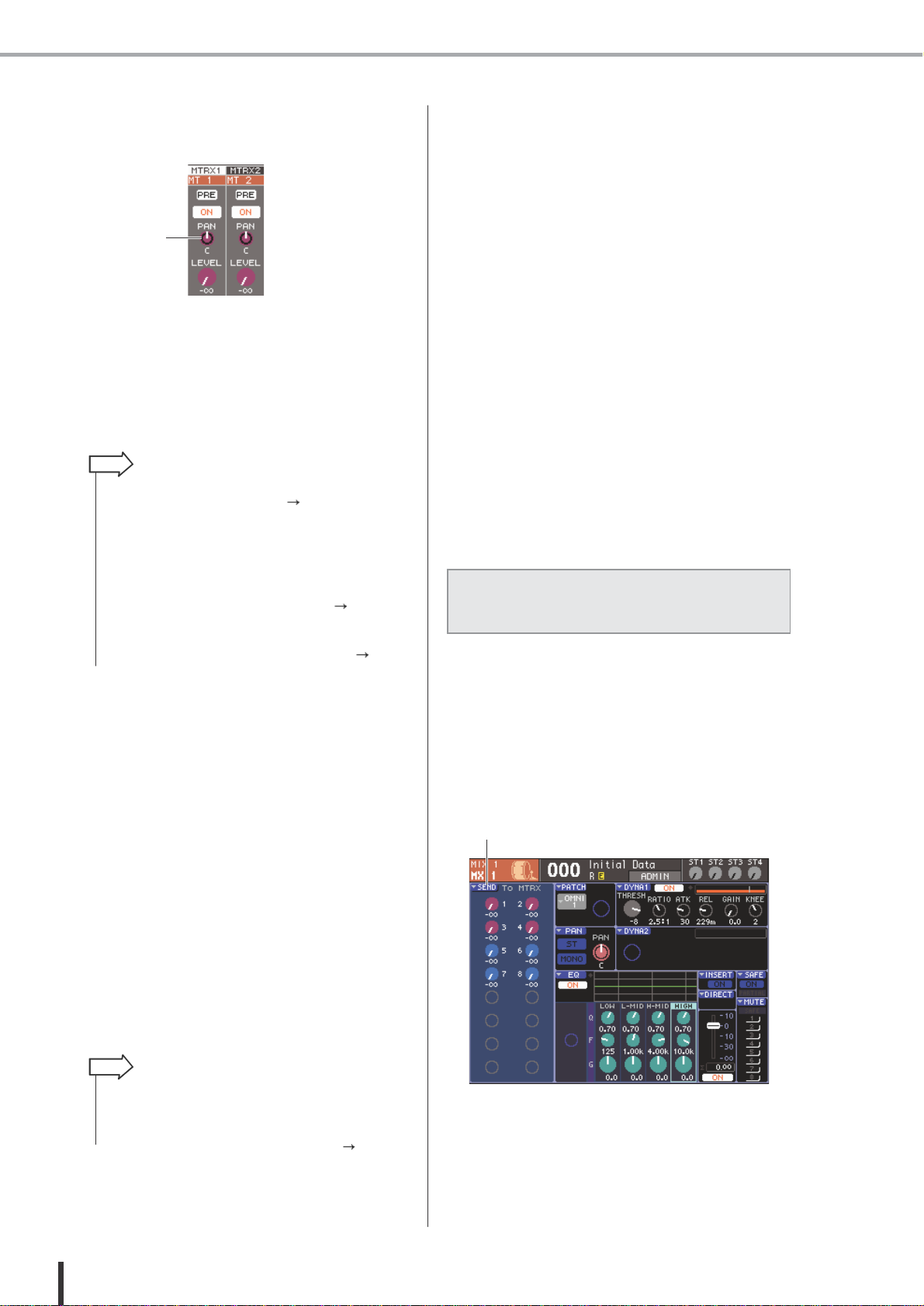
Enviando sinais dos canais MIX e dos canais STEREO/MONO para os buses MATRIX
7
Para ligar ou desligar o sinal enviado para o
o bus MATRIX, mova o cursor até a tecla
TO MATRIX ON/OFF na tela e pressione a
tecla [ENTER].
Se o bus MATRIX de destino estiver configurado
como estéreo, a operação do par esquerdo/direito de
botões adjacentes será vinculada.
8
Se você quiser operar um canal que não
está sendo mostrado no quadro, use a tecla
[SEL] para selecionar aquele canal e
então fazer configurações para ele.
9
Se quiser ajustar o nível de mandada para
outro bus MATRIX, use as teclas da seção
MIX/MATRIX SELECT para selecionar
outro bus MATRIX, e faça as configurações
da mesma maneira.
1 0
Ao terminar de fazer as configurações,
mova o cursor até a tecla CLOSE (ou até o
símbolo X no canto superior direito da
janela) e pressione a tecla [ENTER].
Se o bus MATRIX de destino estiver configurado como
estéreo, a janela mudará para a seguinte:
5
5
Botão TO MATRIX PAN/TO MATRIX BALANCE
Este botão ajusta o pan (ou o balanço, se o canal de
origem é um canal STEREO ou um canal MIX
configurado como estéreo) do sinal enviado deste canal
para os dois buses MATRIX.
DICA
• Se você ligou a opção POPUP APPEARS WHEN PRESSING
KNOBS no quadro PREFERENCE ( p.194), você também
poderá acessar este quadro pressionando o encoder
[SELECTED SEND] da seção SELECTED CHANNEL.
• Se o ponto de mandada do sinal para o bus MATRIX estiver
selecionado como PRE, então você poderá também selecioná-lo
como PRE EQ (imediatamente antes do atenuador) ou como PRE
FADER (imediatamente antes do fader) para cada dois buses
MATRIX adjacentes de numeração ímpar e par ( p. 213).
• Se quiser, o ajuste de pan/balanço do sinal enviado para um
bus MATRIX estéreo pode ser vinculado ao botão TO ST
PAN/TO ST BAL da janela SELECTED CH VIEW ( p. 213).
Vejamos como usar os faders e as teclas [ON] da superfície
superior para ajustar o nível de mandada e ligar/desligar os
sinais enviados dos canais MIX, STEREO (L/R) e MONO
para um determinado bus MATRIX.
1
Pressione a
tecla [HOME] da seção
a seção SELECTED CHANNEL
.
Aparecerá na tela a janela SELECTED CH VIEW.
5
Para ajustar o nível de mandada de cada canal
para o bus MATRIX selecionado, mova o
cursor
até o botão TO MATRIX LEVEL na
tela, e use o dial ou as teclas [DEC]/[INC].
Se o bus MATRIX de destino está configurado como
estéreo, mova o cursor até o botão TO MATRIX PAN
(TO MATRIX BAL) e ajuste o pan (ou balanço, se for
um canal STEREO ou canais MIX configurados para
estéreo) do sinal enviado de cada canal para os dois
buses MATRIX.
6
Para mudar a posição de tomada dosinal enviado
ao bus MATRIX, mova o cursor até a tecla
PRE na tela e pressione a tecla [ENTER].
Se a tecla PRE estiver ligada, o sinal será enviado de um
ponto antes do EQ ou antes do fader; se esta tecla
estiver desligada, o sinal será enviado de um ponto
imediatamente depois da tecla [ON].
1
DICA
• Se o ponto de mandada do sinal para o bus MATRIX estiver
selecionado como PRE, então você poderá também selecioná-lo
como PRE EQ (imediatamente antes do atenuador) ou como PRE
FADER (imediatamente antes do fader) para cada dois buses
MATRIX adjacentes com numeração ímpar e par ( p. 213).
1
Tecla SEND
2
Use as teclas da seção LAYER e as teclas
[SEL] dos módulos dos canais para
selecionar um canal MIX, STEREO (L/R) ou
MONO.
78
LS9-16/32 Manual do Proprietário
Usando
os faders
(modo SENDS
ON
F
ADER
)
Page 79
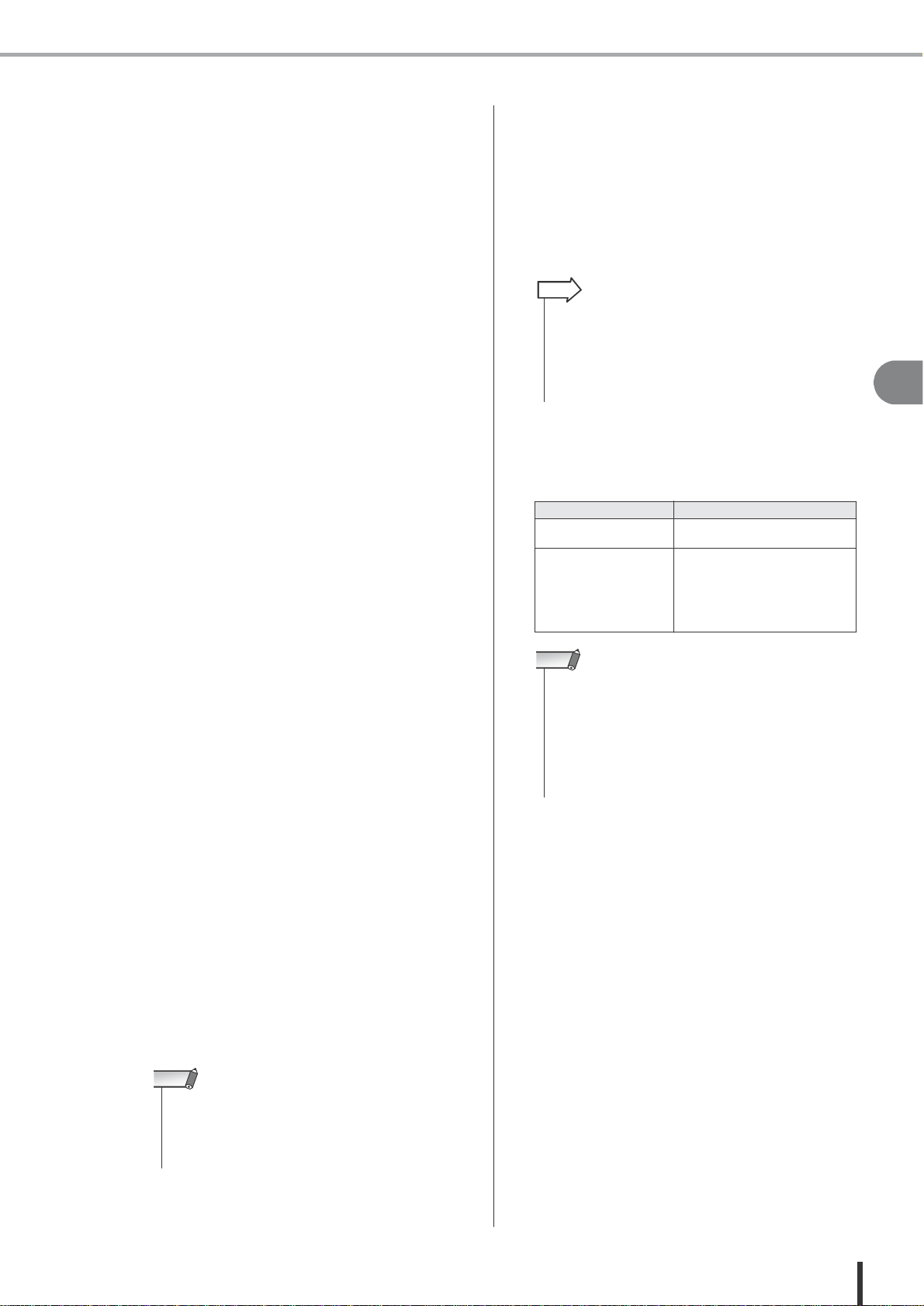
Enviando sinais dos canais MIX e dos canais STEREO/MONO para os buses MATRIX
3
Use as teclas da seção MIX / MATRIX
SELECT
para selecionar o bus MATRIX de
destino.
Apenas a luz da tecla correspondente irá piscar,
indicando que ela está selecionada como destino.
4
Pressione novamente mesma a tecla da
seção MIX/MATRIX SELECT.
A luz da tecla passará a piscar, e as luzes das demais
teclas na seção MIX/MATRIX SELECT se acenderão.
Isto indica que a LS9 agora está no modo SENDS ON
FADER, permitindo a você usar os faders para controlar
o nível de mandada para o bus MIX / bus MATRIX.
No modo SENDS ON FADER, os faders e as teclas
[ON] da seção dos módulos de canal mudam sua
operação, conforme descrito abaixo.
7
Repita os passos 3 a 6 para ajustar o nível
de mandada e ligar/desligar o sinal de
outros buses MATRIX.
8
Ao terminar de configurar os níveis de
mandada dos buses MATRIX, pressione a
tecla que está piscando nas seção
MIX/MATRIX SELECT.
A LS9 retornará ao modo normal.
DICA
• vocêpode endereçar a função SENDS ON FADER para uma
tecla do usuário.Isto permitirá a você mudar rapidamente
parao modo SENDS ON FADER para um determinadobus
MATRIX, ou voltar rapidamente ao estado anterior.
• você também pode usar a tecla [HOME] para cancelar o
modo SENDS ON FADER.
6
●
Faders
Os faders ajustarão o nível de mandada do sinal
enviado de cada canal para o bus MATRIX
selecionado. Quando você passa do modo normal para
o modo SENDS ON FADER, os faders mudam suas
posições paraos respectivos níveis de mandada para o
bus MATRIX.
●
Teclas [ON]
Estas teclas funcionarão como chaves liga/desliga para
os sinais enviados de cada canal para o bus MATRIX
selecionado. Quando você passa do modo normal para
o modo SENDS ON FADER, as teclas [ON] se
acenderão ou se apagarão conforme o estado
(ligado/desligado) dos sinais que estão sendo enviados
para o bus MATRIX selecionado.
●
Teclas [SEL]
A tecla [SEL] do canal selecionado irá piscar, e as
teclas [SEL] dos canais que não estão selecionados se
acenderão. Entretanto, as teclas [SEL] dos módulos não
endereçados se apagarão.
5
Use os faders do módulo de canais para
ajustar o nível de mandada dos canais para o
bus MATRIX que você selecionou no passo 3.
Se necessário, mude de camada de fader para acessar a
camada que contém o canal de origem desejado.
6
Para ligar/desligar o sinal enviado para o bus
MATRIX,pressione a tecla [ON] da
superfície superior.
Se o bus MATRIX de destino estiver configurado
como estéreo, as operações de ligar/desligar o sinal
ficarão vinculadas nos dois buses MATRIX adjacentes
de números ímpar/par.
No modo SENDS ON FADER (quando o destino é
um bus MATRIX), o módulo STEREO MASTER irá
operar de forma diferente, dependendo da camada de
fader selecionada.
NOTA
• Se você selecionar a camada de faders 1-16 {1-32}, 17-32
{33-64}, ou CUSTOM FADER para MASTER estando no
modo SENDS ON FADER (quando o destino da mandada é o
bus MATRIX), o modo SENDS ON FADER será cancelado.
• Você não pode operar o fader ou a tecla [ON] de um canal
que não seja uma origem de mandada (canal que não tenha
um parâmetro MATRIX SEND) ou de um canal que não seja
um bus master de destino.
NOTA
• Enquanto o modo SENDS ON FADER está ativo com um bus
MATRIX como destino de mandada, os faders/encoders e as
teclas [ON] dos canais de entrada ficarão desabilitados.Se
você quiser operar um canal de entrada,deverá primeiro
desabilitar o modo SENDS ON FADER acima.
79
LS9-16/32 Manual do Proprietário
Operações nos canais de saída
Camada de fader
Função
1-16 {1-32}/17-32 {33-64}
Módulo do canal MATRIX de
destino
MASTER/
CUSTOM FADER
tecla [SEL], tecla [CUE]:
canal STEREO
tecla [ON], fader:
liga/desliga o sinal e ajusta o
nível de mandada dos sinais
para os buses MATRIX
Page 80
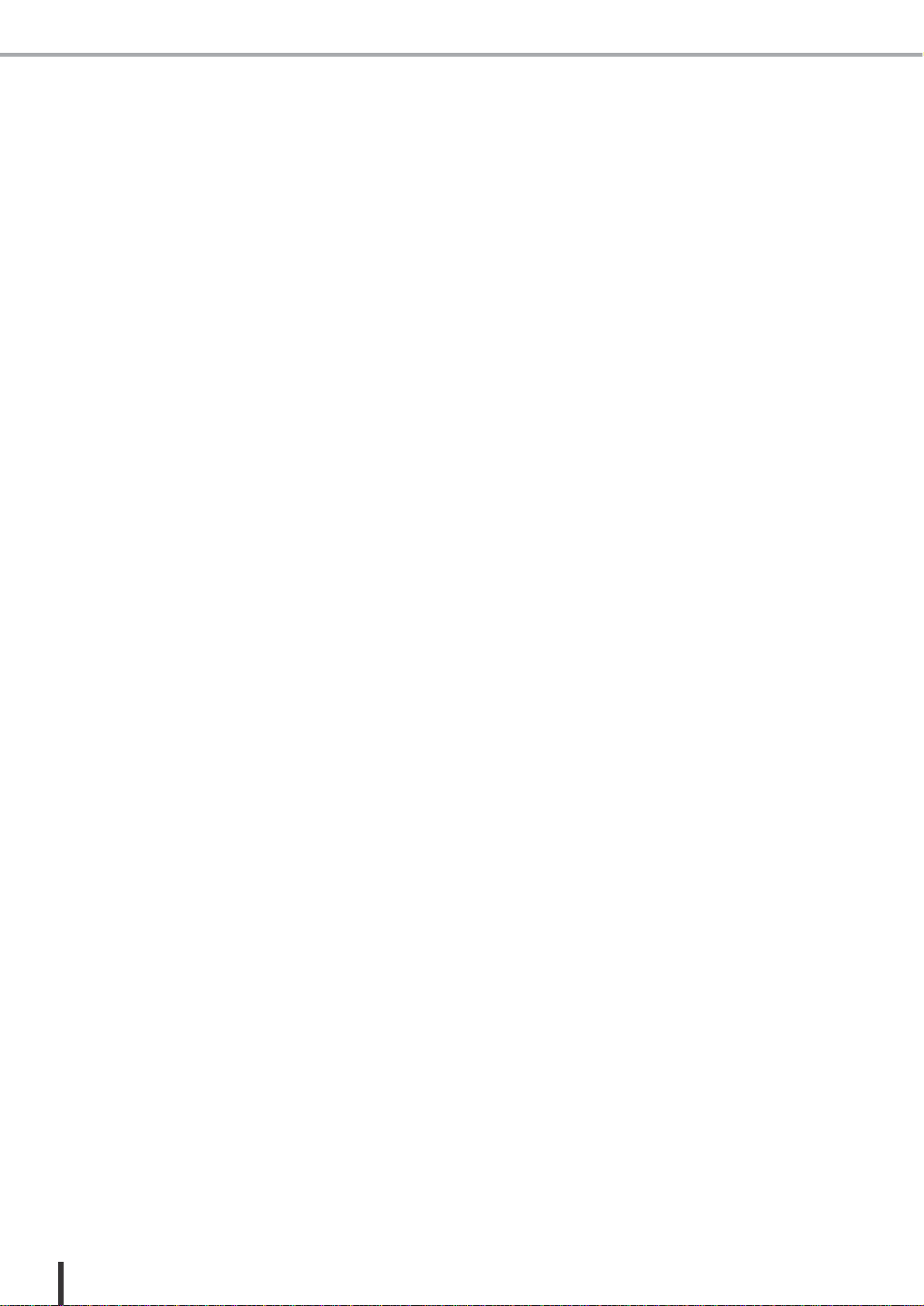
80
LS9-16/32 Manual do Proprietário
Page 81
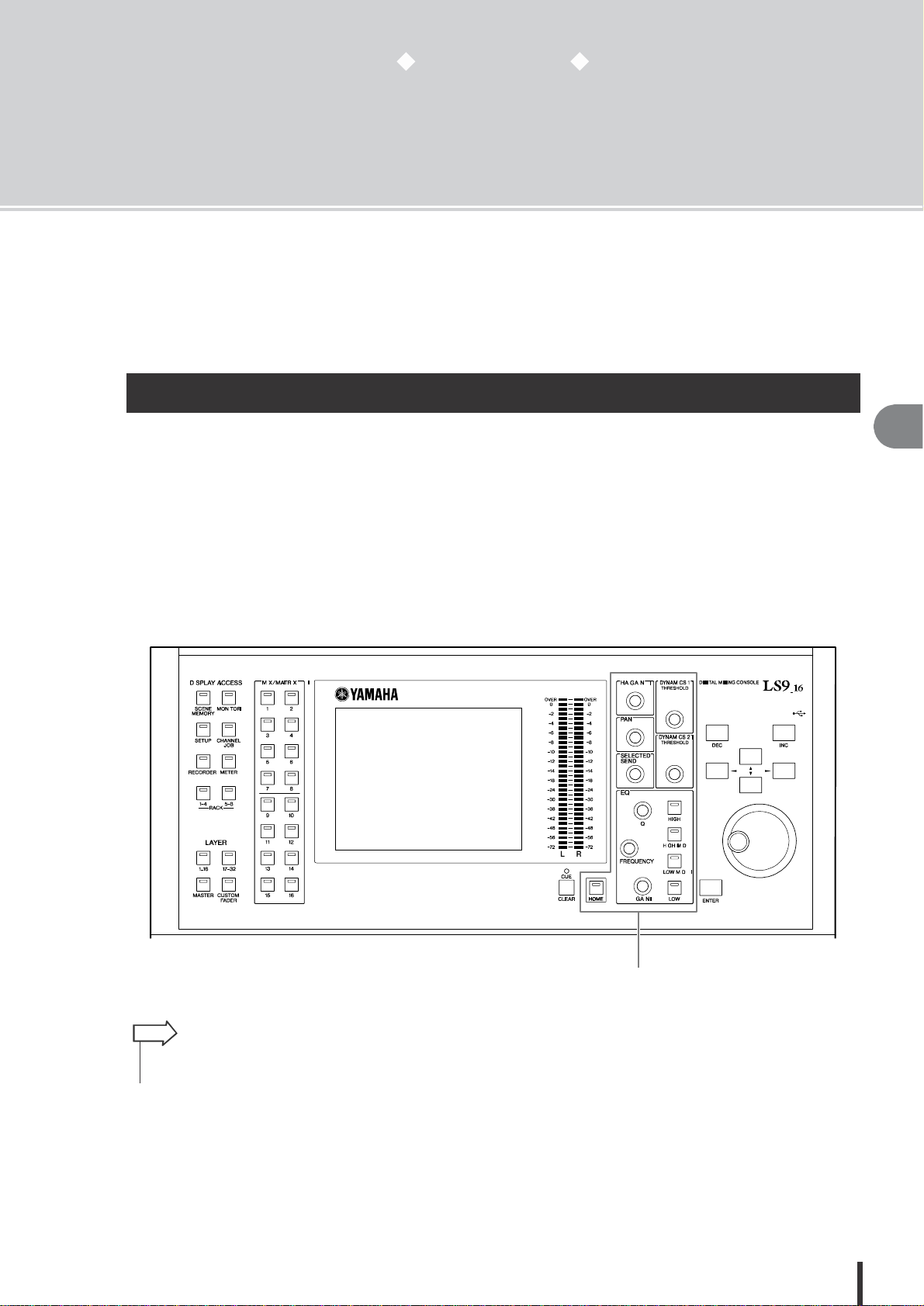
Capítulo
7
Operações na seção SELECT ED CHANNEL
Este capítulo
explica
como v
ocê pode usar
a seção SELECTED CHANNEL
e a
janela SELECTED CH VIEW para controlar os parâmetros de um canal
selecionado.
7
A seção SELECTED CHANNEL, localizada à direita da tela, corresponde a um módulo de
canais de um mixer analógico convencional, e permite a você ajustar manualmente todos os
parâmetros principais do canal que está selecionado.
As operações nesta seção afetarão o canal que está selecionado por sua tecla [SEL]. Você
pode usar os encoders e teclas no painel para controlar parâmetros de mixagem, tais como
ganho dos preamps, ajustes de EQ, limiar de atuação dos processadores de dinâmica, ajustes
de pan/balanço e os níveis de mandada para os buses MIX / MATRIX.
Para um canal ST IN ou um canal STEREO, selecionando-se o canal L ou o canal R faz com
que os parâmetros principais fiquem vinculados.
LS9-16
seção SELECTED CHANNEL
DICA
• Se quiser usar a seção SELECTED CHANNEL para ajustar o nível de mandada para os buses
MIX/MATRIX, use as teclas da seção MIX/MATRIX SELECT localizadas à esquerda da tela.
81
LS9-16/32 Manual do Proprietário
Operações na seção SELECTED CHANNEL
A
seção SELECTED CHANNEL
Page 82
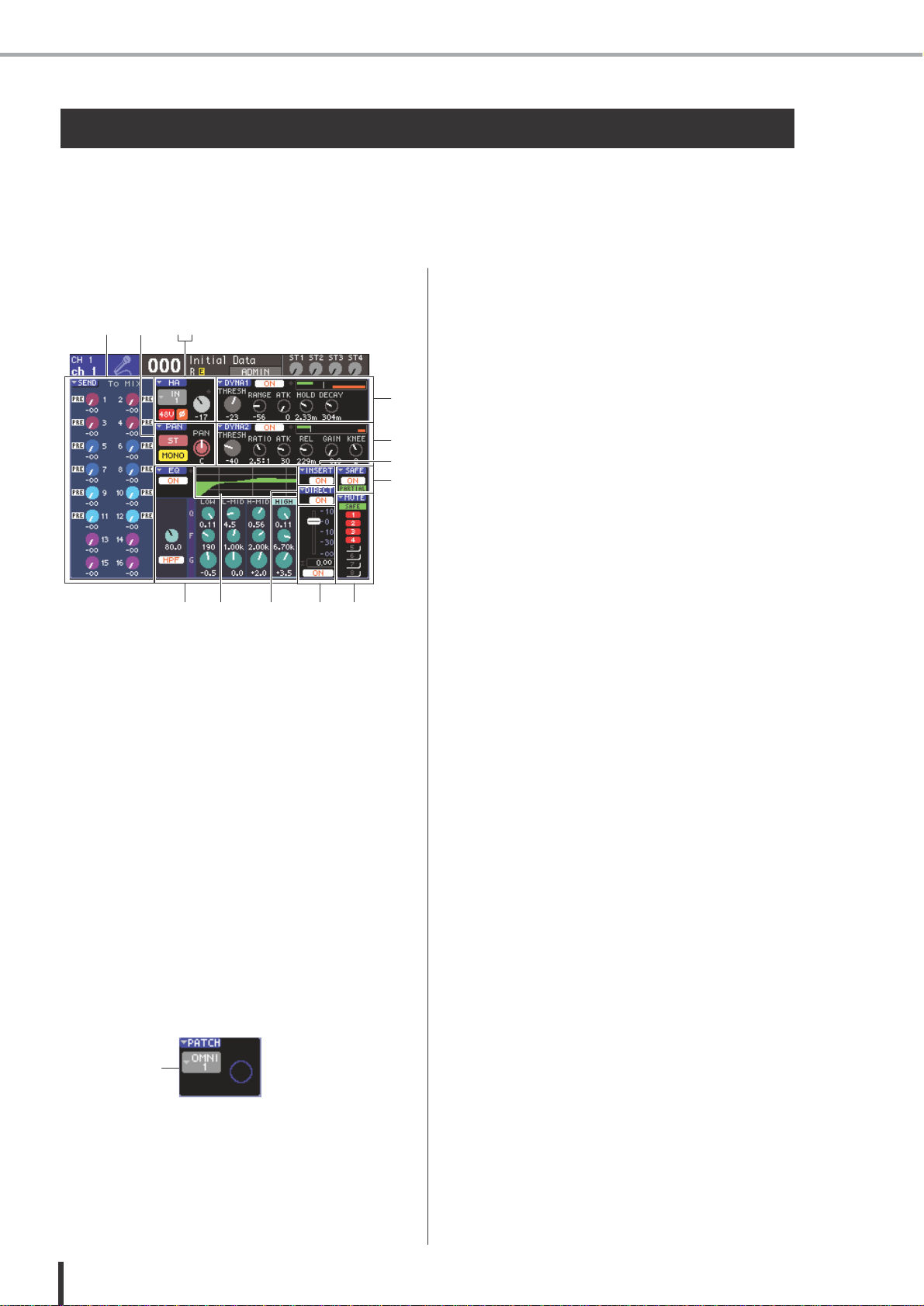
A janela SELECTED CH VIEW
Quando você pressiona a tecla [HOME], aparece na tela a janela SELECTED CH VIEW.
Esta janela mostra a maioria dos parâmetros do canal que está selecionado por sua tecla [SEL].
Você pode usar a janela SELECTED CH VIEW para verificar os valores ao operar os encoders
da seção SELECTED CHANNEL, ou quando precisar editar parâmetros mais detalhados.
A janela SELECTED CH VIEW contém os seguintes
itens.
4
Campo PAN
●
Quando um canal de entrada ou um canal MIX
mono está selecionado
Este campo funciona como uma chave liga/desliga
para o sinal enviado por aquele canal ao bus
STEREO/MONO. Aqui você também pode visualizar
ou editar o pan do sinal enviado ao bus STEREO.
●
Quando um canal ST IN ou um canal estéreo
MIX está selecionado
Este campo funciona como uma chave liga/desliga para o
sinal enviado daquele canal ao bus STEREO/MONO.
Também permite visualizar ou editar o balanço dos sinais
esquerdo/direito enviados daquele canal ao bus STEREO.
●
Quando um canal MATRIX estéreo está
selecionado
Este campo mostra o balanço dos sinais enviados
dos dois canais MATRIX.
●
Quando um canal STEREO está selecionado
Este campo mostra o balanço dos sinais
esquerdo/direito enviados do canal STEREO.
5
Campo DYNA1
6
Campo DYNA2 (somente nos canais de entrada)
Aqui você pode visualizar ou editar os parâmetros de
Dynamics 1/2. Este campo também dão acesso aos
quadros DYNAMICS 1 / DYNAMICS 2 onde você pode
editar parâmetros detalhados de dinâmica que não podem
ser editados na seção SELECTED CHANNEL.
7
Campo EQ
Aqui você pode ligar/desligar o EQ de 4 bandas, e visualizar
ou editar seus parâmetros. Nos canais de entrada, você
também pode ligar/desligar o filtro HPF (high-passfilter), e
visualizar ou ajustar sua freqüência de corte.
8
Gráfico EQ
Mostra a resposta do filtro EQ/HPF.
9
Campo INSERT (somente canais de entrada
1–32 e canais MIX/ MATRIX/STEREO/MONO)
Aqui é possível ligar/desligar o endereçamento do
sinal para inserção no canal.
10
Campo DIRECT (somente canais de entrada)
Liga/desliga para o sinal que sai diretamente do canal.
Aqui você também pode visualizar ou editar o nível de saída.
11
Campo SAFE
Liga/desliga a funçãoRecall Safe par aquele canal. Se apenas
alguns dos parâmetros do canal estiverem configurados para
Recall Safe, o indicador PARTIAL se acenderá.
12
Campo FADER
Aqui você pode visualizar e editar os níveis de entrada /
saída do canal, e ligar/desligar o canal.
13
Campo MUTE
Aqui você pode selecionar o grupo de Mute ao qual
aquele canal está associado. O indicador SAFE se
acenderá se o respectivo canal estiver configurado como
Mute Safe.
14 23
5
6
9
11
7
8
10 12
13
1
Campo SEND
●
Quando um canal de entrada está selecionado
Aqui você pode ligar/desligar os sinais enviados daquele
canal para cada bus MIX (se o bus MIX estiver
configurado como tipo FIXED), e visualizar ou editar o
nível de mandada.
●
Quando um canal MIX, STEREO ou MONO está
selecionado
Aqui você pode ligar/desligar os sinais enviados daquele
canal para cada bus MATRIX, e visualizar ou editar o
nível de mandada.
●
Quando um canal MATRIX está selecionado
Aqui você pode ligar/desligar os sinais enviados de cada
canal MIX para aquele bus MATRIX, e visualizar ou
editar o nível de mandada.
2
Campo HA (somente nos canais de entrada)
Neste campo você pode visualizar ou editar os conectores
de entrada endereçados ao canal de entrada, o ganho do
preamp e o estado da alimentação phantom, e a seleção de
fase. Também é mostrado aqui o indicador de nível de
entrada OVER.
3
3
Campo PATCH (somente nos canais de saída)
Para os canais de saída, o campo PATCH é mostrado na área
2
. Neste campo você pode visualizar e editar o conector de
saída que está endereçado ao canal de saída. Para os canais
endereçados a dois ou maisconectores de saída, apenas um é
mostrado.
82
LS9-16/32 Manual do Proprietário
A
janela SELECTE D CH VIEW
Page 83
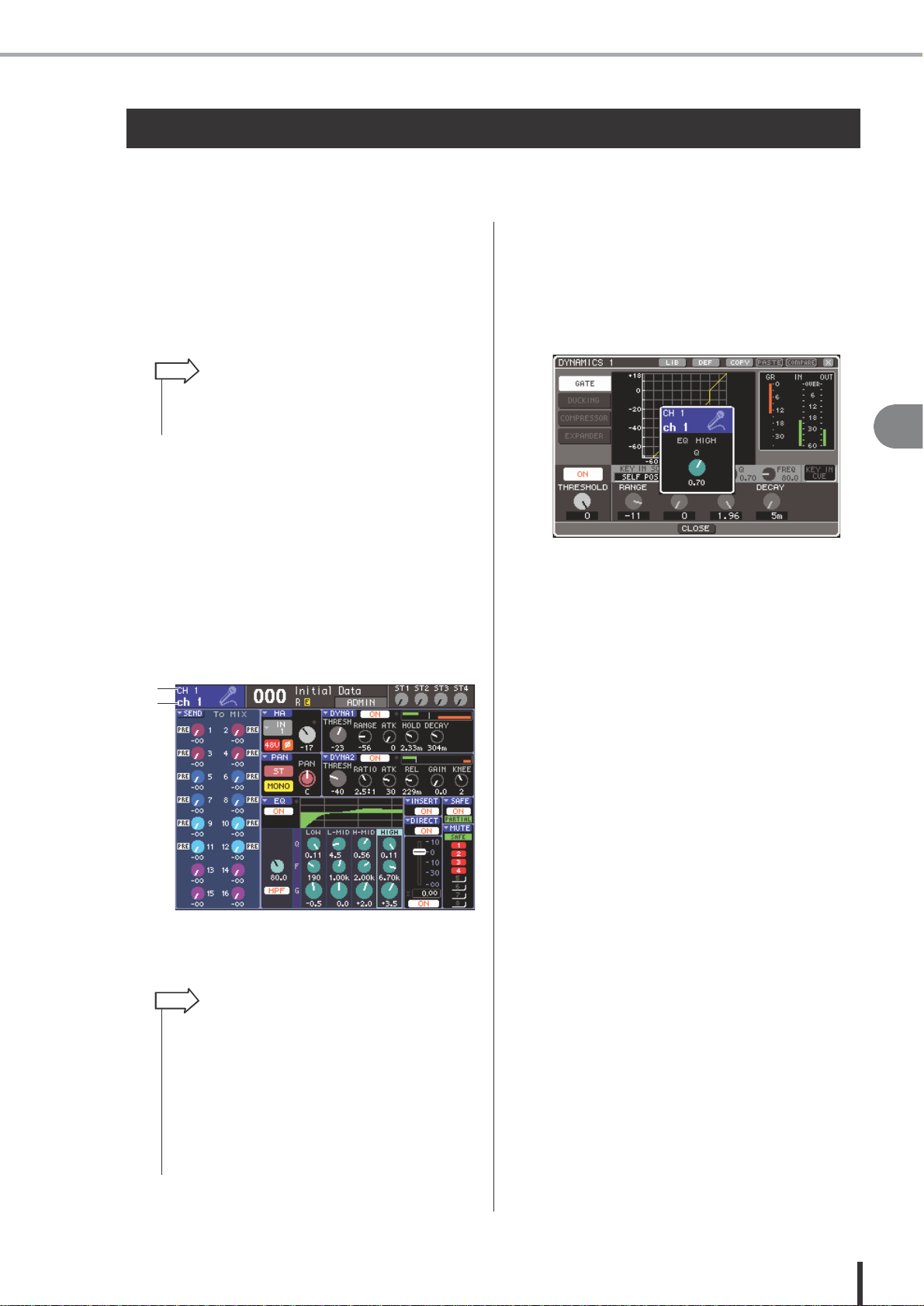
Operações na seção SELECTED CHANNEL
Esta seção explica como você pode usar a seção SELECTED CHANNEL para controlar todos
os parâmetros de um determinado canal.
1
Pressione a tecla [HOME] da seção
Mesmo que esteja selecionada outra janela que não
seja a SELECTED CHVIEW, os encoders da seção
SELECTED CHANNEL sempre afetarão o canal que
está selecionado. Quando você opera um encoder,
aparece na tela um pequeno quadro na frente da janela
indicando o valor daquele parâmetro.
SELECTED CHANNEL.
Aparecerá na tela a janela SELECTED CH VIEW. Se
você deixar essa janela sendo mostrada, sempre poderá
visualizar as configurações na tela enquanto opera um
encoder da seção SELECTED CHANNEL.
DICA
• você também pode acessar a janela SELECTED CH VIEW
pressionando qualquer um dos encoders na seção
SELECTED CHANNEL.
7
2
Use a seção LAYERpara selecionar a
camada de faders desejada.
3
Pressione a tecla [SEL] na seção dos módulos
de canal, na seção ST IN ou na seção STEREO
MASTER para selecionar um canal.
As operações na seção SELECTED CHANNEL
afetarão o canal que está selecionado através da
respectiva tecla [SEL]. O número e o nome do canal
que está selecionado são mostrados na parte superior
esquerda da tela.
4
Use os encoders da seção SELECTED
CHANNEL e as teclas e botões da janela
SELECTED CH VIEW para editar os
parâmetros do canal selecionado.
1
2
1
Número do canal
2
Nome do canal
DICA
• No caso dos canais ST IN ou dos canais STEREO, você
pode alternar entre L e R pressionando repetidamente a
mesma tecla [SEL].
• Para poder selecionar um canal MATRIX / MONO na LS9-
16, você primeiro deve selecionar a camada de faders
Custom à qual você endereçou aquele canal, e em seguida
pressionar a tecla [SEL] correspondente.
• você também pode mover o cursor até o canal selecionado
na parte superior esquerda da tela, e usar o dial ou as
teclas [DEC]/[INC] para alterar o canal selecionado.
83
LS9-16/32 Manual do Proprietário
Operações na seção SELECTED CHANNEL
Operações na seção SELECTED CHANNEL
Page 84
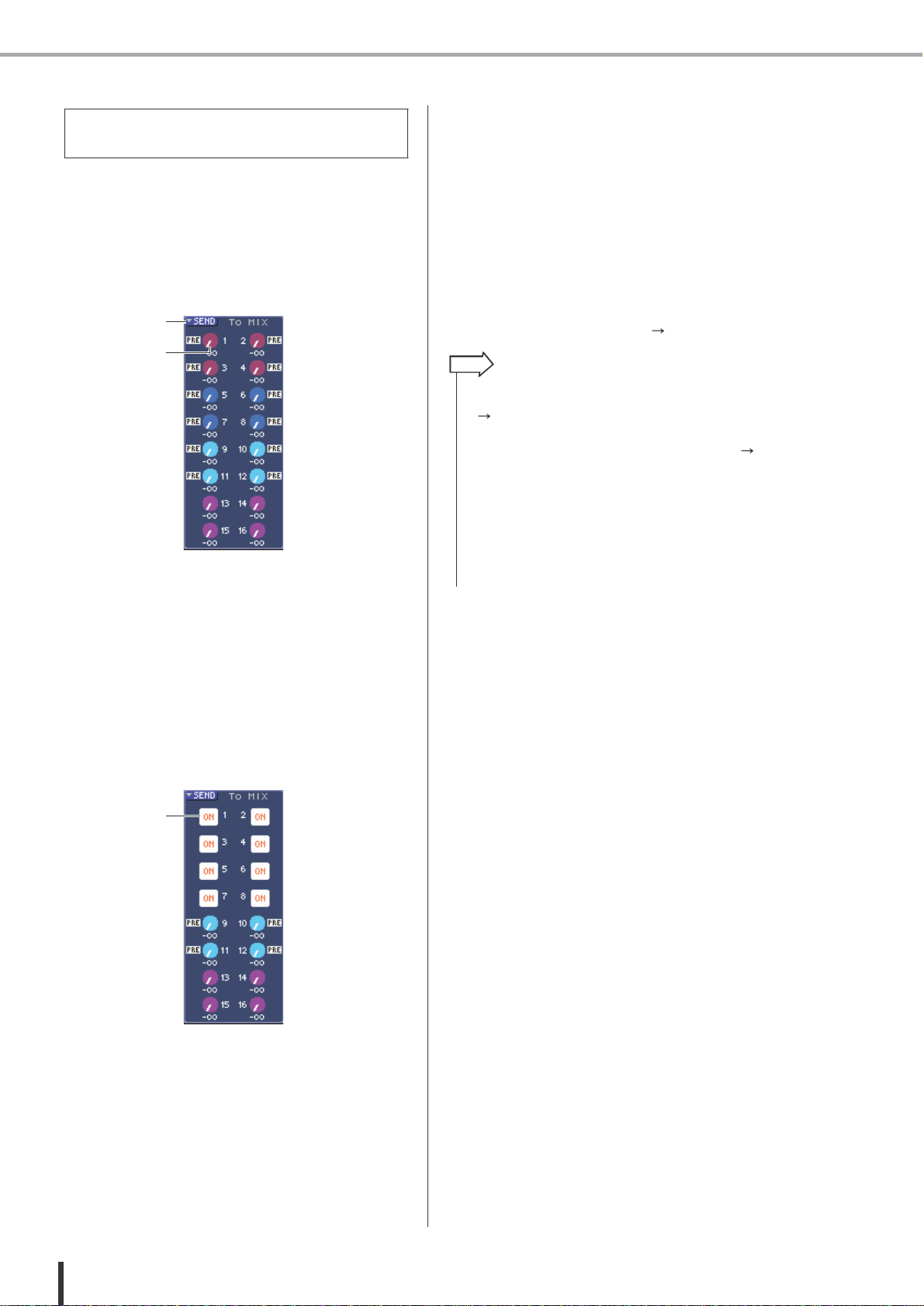
Operações na seção SELECTED CHANNEL
Para ajustar o nível de mandada a um bus MIX / MATRIX,
use as teclas da seção MIX/MATRIX SELECT para
selecionar o bus de destino, e use o encoder [SELECTED
SEND] da seção SELECTED CHANNEL (outra
alternativa é mover o cursor até o botão TO MIX LEVEL /
TO MATRIX LEVEL na tela, e usar o dial ou as teclas
[DEC]/[INC].)
Se quiser, você pode usar as teclas TO MIX ON/OFF para
ligar/desligar o sinal enviado a cada bus (se o bus MIX for
do tipo FIXED).
No lado esquerdo destas teclas é mostrado o ponto de
tomada do sinal naquele canal (para detalhes sobre como
alterar o ponto de tomada do sinal p. 213)
●
Ajustando o nível de mandada de um
determinado canal para os buses MIX /
MATRIX
Use o campo SEND quando quiser enviar um sinal de um
canal INPUT/ST IN para um bus MIX, ou de um canal
MIX, STEREO ou MONO para um bus MATRIX.
1
2
DICA
• Se você quiser configurar as mandadas de oito canais de
uma só vez, use a tecla SEND na tela para acessar o quadro
( p.64).
• Se você ligou a opção POPUP APPEARS WHEN PRESSING
KNOBS no quadro PREFERENCE na frente da janela ( p. 194),
você também poderá acessar o quadro pressionando o encoder
[SELECTED SEND] da seção SELECTED CHANNEL.
• Você pode acessar o quadro SEND movendo o cursor até o
botão TO MIX SEND de um tipo VARI, e pressionando a tecla
[ENTER].
• No caso de buses MIX configurados para STEREO,o botão
esquerdo indica o PAN do MIX SEND, e o botão direito indica o
SEND LEVEL.
1
Botão SEND
Acessa um quadro onde você pode ajustar os níveis de
mandada de oito canais de uma só vez.
2
Botões TO MIX LEVEL (TO MATRIX LEVEL)
Estes botões indicam o nível de mandada do enviado
daquele canal de entrada para cada bus MIX ou bus
MATRIX. Se o bus MIX / MATRIX de destino estiver
configurado como estéreo, o botão esquerdo dos dois
botões adjacentes irá atuar como botão de PAN(no caso de
um canal ST IN, canalMIX estéreo ou um canal STEREO,
ele irá atuar como um botão BALANCE).
3
3
Tecla TO MIX ON/OFF
Se o bus MIX de destino for do tipo FIXED, o botão TO
MIX LEVEL não irá aparecer; em vez dele, aparecerá a
tecla TO MIX ON/OFF. Movendo o cursor até a tecla
TO MIX ON/OFF e pressionandoa tecla [ENTER] você
pode ligar/desligar o sinal enviado por aquele canal ao
MIX.
84
LS9-16/32 Manual do Proprietário
As operações subseqüentes são diferentes
dependendo dos parâmetros que você quiser ajustar.
Page 85
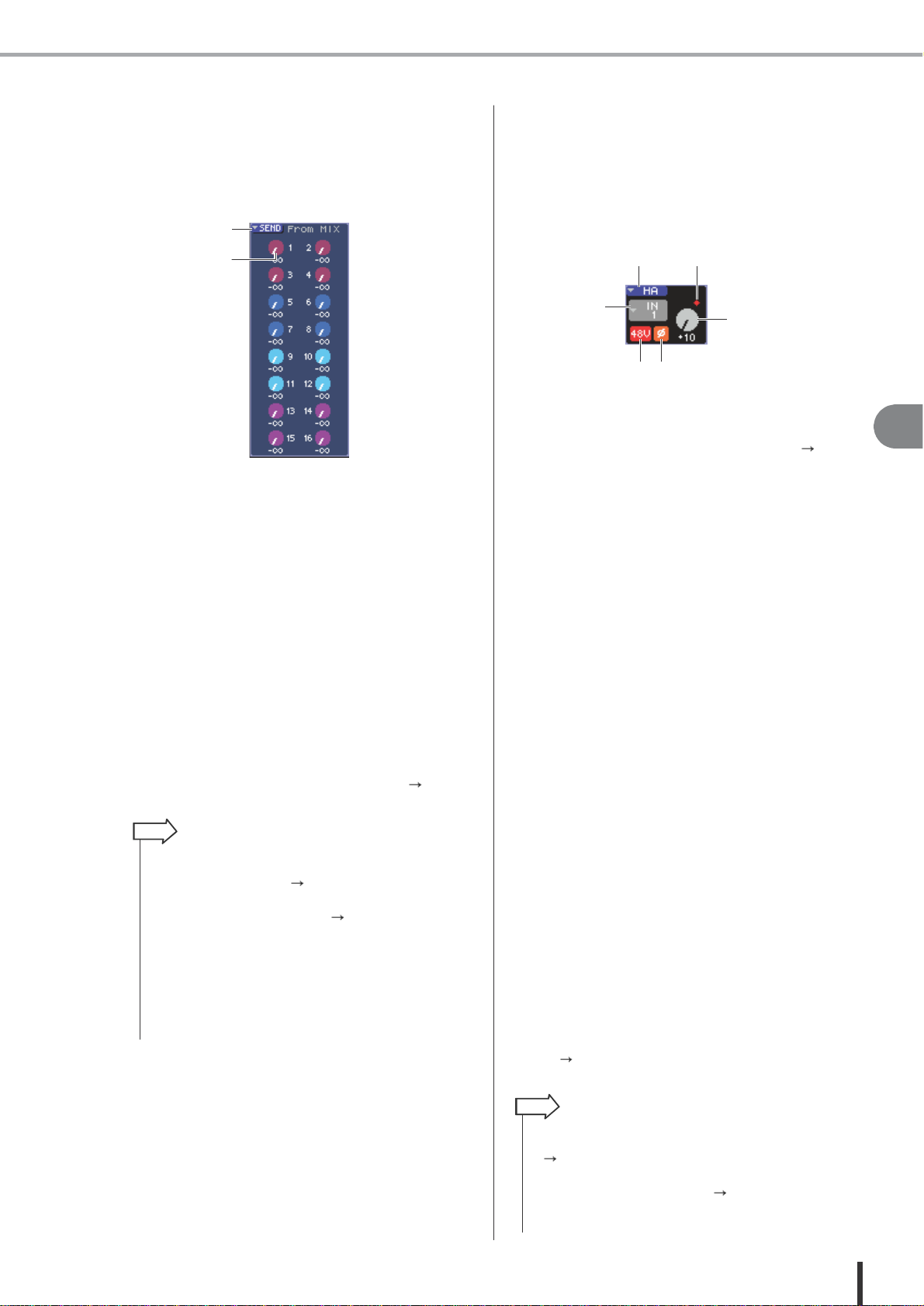
Operações na seção SELECTED CHANNEL
●
Ajustando o nível de mandada dos canais
MIX para um determinado bus MATRIX
Para ajustar o nível de mandada dos canais MIX para um
determinado bus MATRIX, acesse o canal MATRIX de
destino na janela SELECTED CH VIEW.
●
Fazendo ajustes nos preamps
(somente nos canais de entrada)
Paracontrolar o preamp (HA) endereçado a um canal
INPUT/ST IN, você deve usar o encoder [HA GAIN] da
seção SELECTED CHANNEL e o campo HA na janela
CHANNEL SELECTED VIEW. O campo HA inclui os
seguintes itens.
1
21526
34
1
Tecla HA
Esta tecla mostra o quadro HA/PATCH onde você pode
fazer ajustes do preamp de oito canais de uma vez ( p. 57).
2
Tecla de seleção do conector de entrada
Acessa o quadro PATCH/NAME onde você pode
selecionar o conector de entrada e especificar o nome e o
ícone do canal. O conector de entrada endereçado àquele
canal é mostrado dentro desta tecla.
3
Tecla+48V
Esta tecla liga/desliga a alimentação phantom no preamp
endereçado àquele canal.
4
Tecla ø(fase)
Esta tecla seleciona a fase (normal ou reversa) do
conector endereçado àquele canal. A fase é reversa
quando a tecla está ligada, e normal quando a tecla está
desligada.
5
Indicador OVER
Este indicador se acende quando o sinal de entrada no
preamp atinge o ponto de sobrecarga.
6
Botão GAIN
Indica a quantidade de ganho para o preamp endereçado
àquele canal.
7
1
Tecla SEND
Esta tecla mostra um quadro onde você pode fazer ajustes
do nível de mandada de oito canais de uma vez.
2
Botões TO MATRIX LEVEL
Ajustam o nível de mandada do sinal enviado por cada
canal MIX para o bus MATRIX selecionado.
Para ajustar o nível de mandada para um bus MATRIX, use as
teclas da seção MIX/MATRIX SELECT para selecionar o
canal MIX que você quer operar, e então opere o encoder
[SELECTED SEND] da seção SELECTED CHANNEL
(uma alternativa é mover o cursor até o botão TO MATRIX
LEVEL na tela, e usar o dial ou as teclas [DEC]/[INC]).
Do lado esquerdo de cada um desses botões é mostrado o
ponto onde o sinal é tomado no canal MIX para ser enviado
(detalhes sobre como alterar o ponto de mandada p. 213)
DICA
• Se você quiser fazer ajustes nos níveis de mandada dos oito
canais de uma vez, use a tecla SEND na tela para acessar a o
quadro na frente da janela ( p. 77).
• Se você ligou a opção POPUP APPEARS WHEN PRESSING
KNOBS no quadro PREFERENCE ( p.194), você também poderá
acessar o quadro pressionando o encoder [SELECTED SEND] da
seção SELECTED CHANNEL.
• Você pode acessar o quadro SEND movendo o cursor até o botão
TO MATRIX SEND e pressionando a tecla [ENTER].
• Para os busesMATRIX que estão configurados como STEREO, o
botão esquerdo indica o PAN de MATRIX SEND, e o botão direito
indica SEND LEVEL.
Para ajustar o valor do ganho, use o encoder [HA GAIN]
da seção SELECTED CHANNEL (uma alternativa é
mover o cursor até o botão de ganho e usar o dial ou as
teclas [DEC]/[INC]). O indicador acima do botão de
ganho na tela mostra se o sinal do conector de entrada
saturou.
Quando você move o cursor até a tecla de seleção do
conector de entrada e pressiona a tecla [ENTER], aparece
o quadro PATCH/NAME na frente da janela, permitindo
a você selecionar o conector de entrada e especificar o
nome e o ícone do canal (para mais detalhes sobre este
quadro p. 55)
DICA
• Se você quiser fazer ajustes no preamp de oito canais de uma
vez, use a tecla HA na tela para acessar o quadro HA/ PATCH
( p.57).
• Se você ligou a opção POPUP APPEARS WHEN PRESSING
KNOBS no quadro PREFERENCE ( p.194), você também
poderá acessar o quadro pressionando o encoder [HA GAIN] da
a seção SELECTED CHANNEL.
85
LS9-16/32 Manual do Proprietário
Operações na seção SELECTED CHANNEL
Page 86
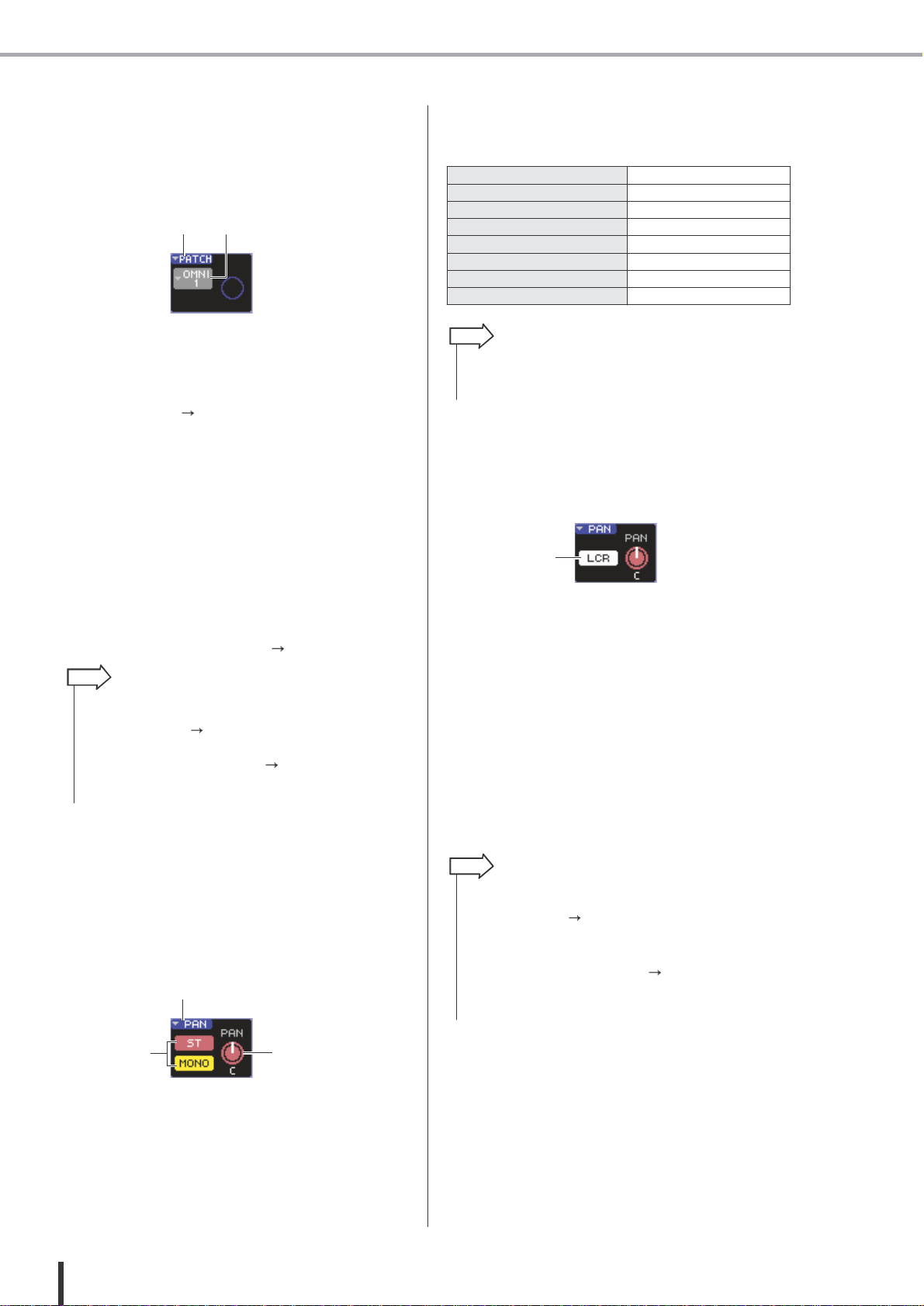
Operações na seção SELECTED CHANNEL
●
Alterando o roteamento de saída
(somente nos canais de saída)
Para alterar o roteamento de saída de um canal de saída na
janela SELECTED CH VIEW, use a tecla PATCH.
2
Botão PAN/BAL
Os seguintes parâmetros serão alterados, de acordo com o
que está selecionado.
1 2
DICA
1
Tecla PATCH
Esta tecla mostra o quadro HA/PATCH onde você pode
fazer as configurações de conector de saída para oito
canais de uma vez ( p. 95).
2
Tecla de seleção de conector de saída
Esta tecla acessa o quadro PATCH/NAME, onde você
pode selecionar o conector de saída e especificar o nome
e o ícone do canal. O conector de saída endereçado
àquele canal é mostrado dentro da tecla. Nos canais
endereçados a dois ou mais conectores de saída, apenas
um é mostrado.
• Você também pode acessar o quadro TO STEREO/MONO
movendo o cursor até o botão PAN/BAL e pressionando a tecla
[ENTER].
3
Tecla ST/MONO (somente nos canais INPUT,
ST IN, MIX)
Liga/desliga o sinal enviado por aquele canal ao bus
STEREO (L/R) e ao bus MONO (C).
4
Para selecionar o conector de saída e especificar o nome e o
ícone do canal, mova o cursor até a tecla de seleção do
conector de saída e pressione a tecla [ENTER] para
acessar o quadro PATCH/ NAME ( p. 69).
4
Tecla LCR
Se um canal INPUT, ST IN ou MIX estiver no modo
LCR, a tecla LCR é mostrada no local3. A tecla LCR é
uma chave liga/desliga geral para os sinais enviados do
canal ao bus STEREO e ao bus MONO.
DICA
• Se você quiser fazer configurações de conector de saída para oito
canais de uma vez, use a tecla PATCH na tela para acessar o
quadro HA/ PATCH ( p.95).
• Se você ligou a opção POPUP APPEARS WHEN PRESSING
KNOBS no quadro PREFERENCE ( p.194), você também
poderá acessar o quadro pressionando o encoder [SELECTED
SEND] da a seção SELECTED CHANNEL.
Para ajustar o pan/balanço de cada canal, use a tecla ST/
MONO ou a tecla LCR para selecionar o bus de destino, e
opere o encoder [PAN] da seção SELECTED CHANNEL
(outra alternativa é mover o cursor até o botão PAN/BAL
na tela, e usar o dial ou as teclas [DEC]/[INC].)
●
Ajustando pan/balanço
Para ajustar o pan/balanço do sinal enviado por aquele canal
ao bus STEREO, use o encoder [PAN] da seção SELECTED
CHANNEL e o campo PAN da janela SELECTED CH
VIEW. O campo PAN inclui os seguintes itens.
DICA
• Se você quiser fazer ajustes de pan/balanço para oito canais de
uma vez, use a tecla PAN na tela para acessar o quadro TO
STEREO / MONO ( p. 72). Uma alternativa é você mover o cursor
até o botão PAN/BAL e pressionar a tecla [ENTER] para acessá-lo.
• Se você ligou a opção POPUP APPEARSWHEN PRESSING
KNOBS no quadro PREFERENCE ( p.194), você também poderá
acessar o quadro pressionando o encoder [PAN] da a seção
SELECTED CHANNEL.
132
1
Tecla PAN
Esta tecla mostra o quadro TO STEREO/MONO onde você
pode fazer ajustes de pan/balanço para oito canais de uma
vez.
86
LS9-16/32 Manual do Proprietário
Canal de entrada
TO STEREO PAN
Canal ST IN
TO STEREO BALANCE
Canal MIX (MONO x 2)
TO STEREO PAN
Canal MIX (STEREO)
MIX BALANCE
Canal MATRIX (MONO x 2)
não é mostrado
Canal MATRIX (STEREO)
MATRIX BALANCE
Canal STEREO
STEREO BALANCE
Canal MONO
não é mostrado
Page 87
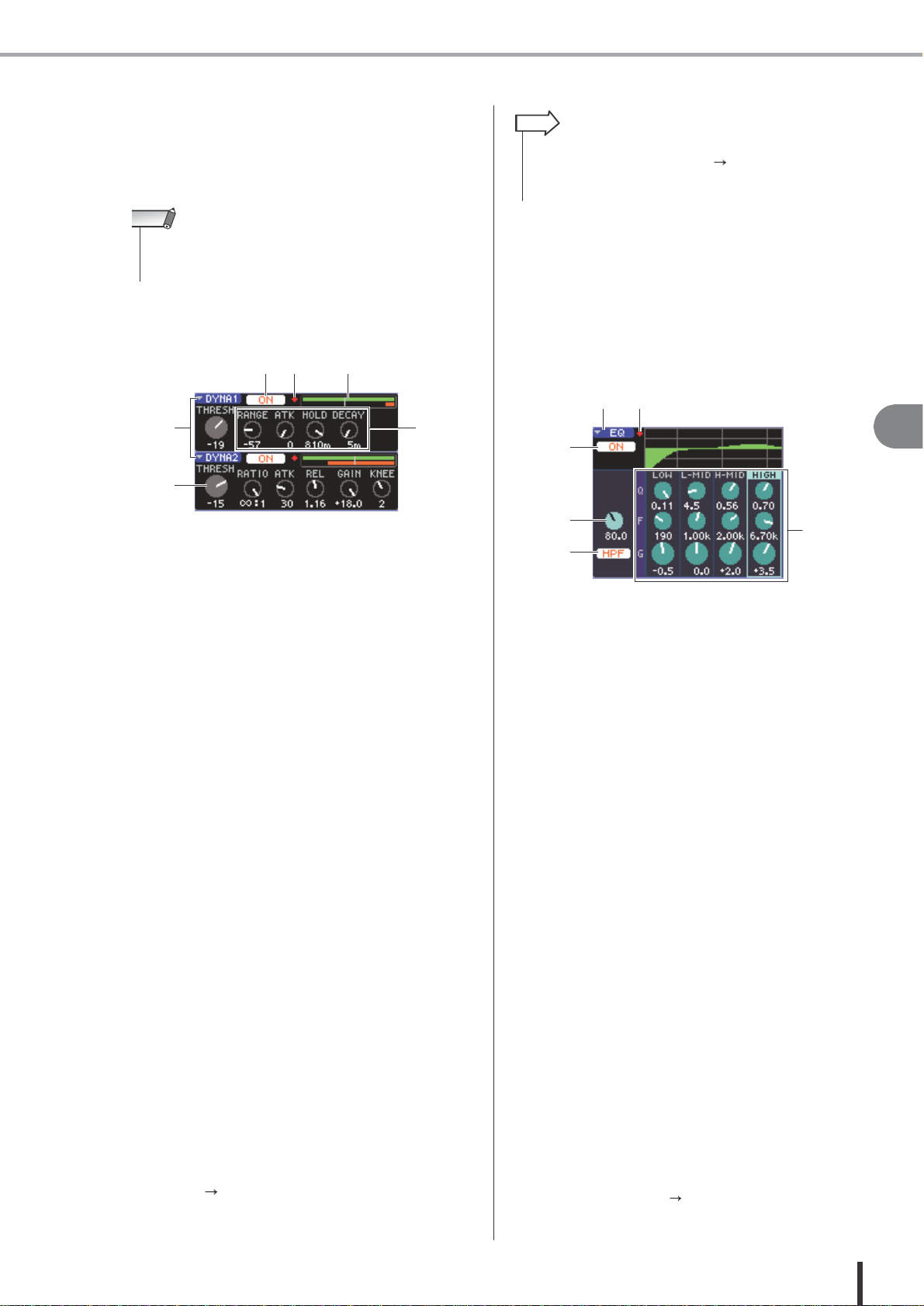
Operações na seção SELECTED CHANNEL
●
Fazendo ajustes de dinâmica
Para atuar sobre a dinâmica do canal que está selecionado,
use o encoder [DYNAMICS 1]/[DYNAMICS 2] da seção
SELECTED CHANNEL, e o campo DYNA1/DYNA2 da
janela SELECTED CH VIEW.
DICA
• Se você ligou a opção POPUP APPEARS WHEN PRESSING
KNOBS no quadro PREFERENCE ( p.194), você também
poderá acessar o quadro pressionando o encoder [DYNAMICS 1]
/ [DYNAMICS 2] da a seção SELECTED CHANNEL.
NOTA
• O campoDYNA 2 da janela SELECTED CH VIEW e o encoder
[DYNAMICS 2] da seção SELECTED CHANNELsão válidos
apenas se um canal de entrada estiver selecionado.
●
Fazendo ajustes de HPF/EQ
Para operar o HPF/EQ do canal que está selecionado, use
os encoders da seção SELECTED CHANNEL EQ, e o
campo EQdajanela SELECTED CH VIEW. O campo
EQdajanela SELECTED CH VIEW contém os
seguintes itens.
O campo DYNA1/DYNA2 da janela SELECTED CH
VIEW contém os seguintes itens:
34
5
1 5
7
1
6
2
2
4
6
1
Tecla DYNA1/DYNA2
Estas teclas acessam o quadro DYNAMICS 1 /
DYNAMICS 2, onde você pode fazer ajustes detalhados
para o processamento dinâmico.
2
Botão THRESH
Indica o ajuste do parâmetro do limiar (threshold) de um
gate ou compressor. Para ajustar o valor, use o encoder
[DYNAMICS 1]/[DYNAMICS 2] da seção SELECTED
CHANNEL (uma alternativa é mover o cursor até o botão
e usar o dial ou as teclas [DEC]/[INC]).
3
Tecla DYNAMICS ON/OFF
Estas teclas ligam/desligam os processadores de dinâmica
1/2.
4
Indicador OVER
Este indicador se acende se o nível de saída do
processamento de dinâmica atinge o ponto de saturação.
5
Medidor de nível
Mostra uma indicação em gráfico de barra do nível do
sinal que entra no processamento de dinâmica (ligado =
verde; desligado = cinza) e a quantidade de redução de
ganho (laranja). O ajuste do limiar (threshold) é mostrado
como uma linha vertical.
6
Botões de parâmetro
3
1
Tecla EQ
Esta tecla acessa o quadro ATT/HPF/EQ, onde você
pode fazer ajustes detalhados de HPF/EQ.
2
Tecla EQ ON/OFF
Liga/desliga o EQ.
3
Tecla HPF ON/OFF
Liga/desliga o HPF.
4
Botão HPF FREQ
Indica a freqüência de corte do HPF.
5
Indicador OVER
Este indicador se acende quando o sinal depois do EQ
atinge o nível de saturação.
6
Botões Q/F/G
Estes botões indicam os ajustes de Q, F (freqüência
central) e G (quantidade de ganho ou corte) para cada
banda (LOW, L- MID, H-MID e HIGH).
Para operar o EQ, ligue a tecla EQ ON/OFF, e use os
botões EQ [Q], EQ [FREQUENCY] e EQ [GAIN] da
seção SELECTED CHANNEL para ajustar o Q, a
freqüência central e a quantidade de ganho ou corte (use
as teclas EQ [HIGH], EQ [HIGH MID], EQ [LOW
MID], e EQ [LOW] para selecionar a banda que deseja
operar). Uma alternativa é mover o cursor até os botões
do campo EQ na tela, e usar o dial ou as teclas [DEC]/
[INC].
Para efetuar ajustes detalhados de EQ, mova o cursor até
a tecla EQ ou até os botões do campo EQ, e pressione a
tecla [ENTER] para acessar o quadro ATT/HPF/EQ (para
detalhes sobre este quadro p. 115).
Para atuar na dinâmica, ligue a tecla DYNAMICS
ON/OFF, e use os encoders [DYNAMICS 1]/
[DYNAMICS 2] da seção SELECTED CHANNEL
para ajustar os parâmetros do limiar (uma alternativa é
mover o cursor até o campo DYNA1/DYNA2 e usar o dial
ou as teclas [DEC]/[INC].)
Par afazer ajustes detalhados na dinâmica, mova o cursor
até a tecla DYNA1/DYNA2 ou até o campo DYNA1/
DYNA2,epressione a tecla [ENTER] para acessar o
quadro DYNAMICS 1/DYNAMICS 2 (para detalhes sobre
este quadro p. 117).
87
LS9-16/32 Manual do Proprietário
Operações na seção SELECTED CHANNEL
Page 88
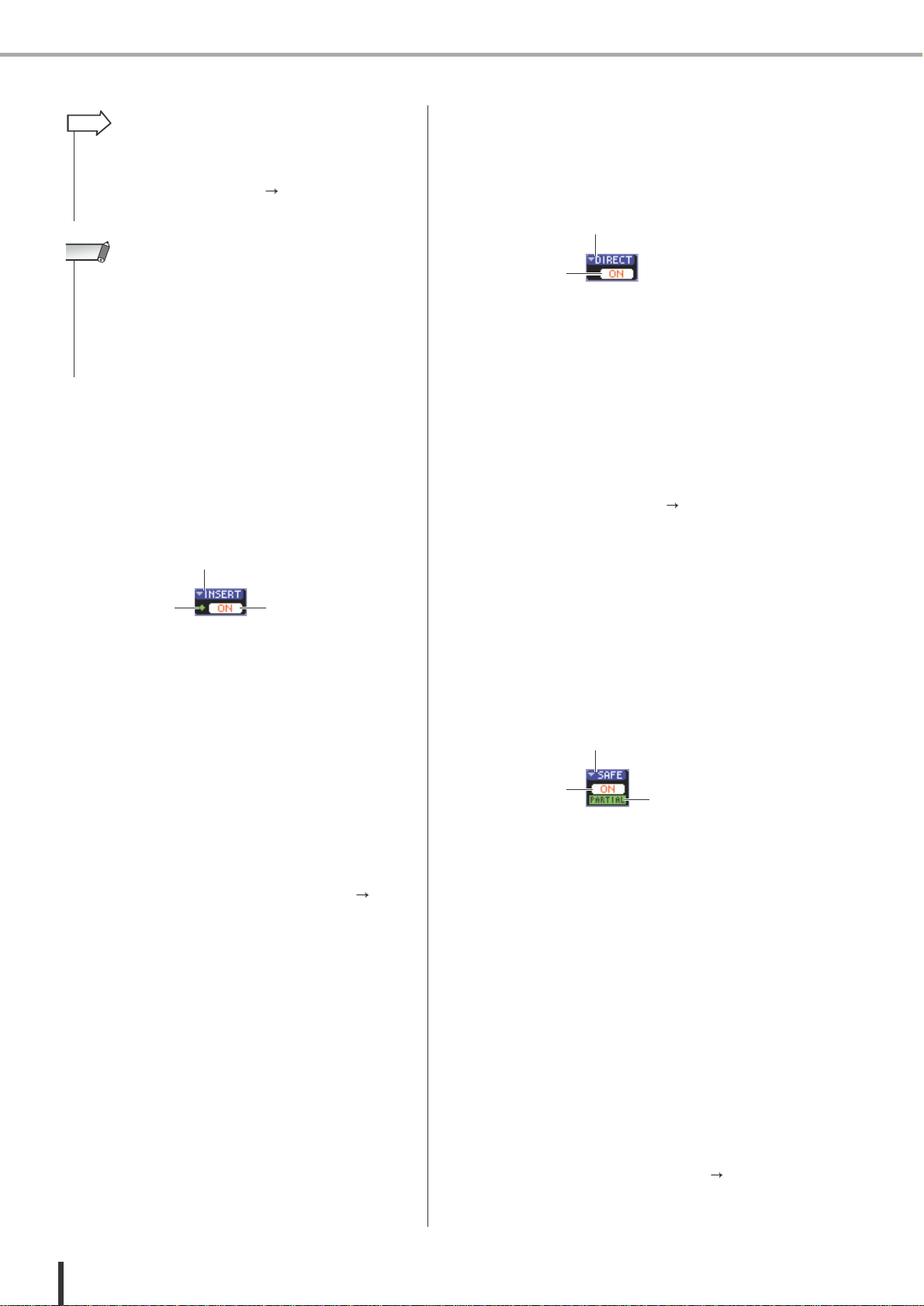
Operações na seção SELECTED CHANNEL
●
Efetuando configurações de saída direta
(somente nos canais INPUT)
Use o campo DIRECT para efetuar as configurações de
saída direta (direct out) para um canal de entrada na janela
SELECTED CH VIEW. Este campo inclui os seguintes
DICA
• Você também pode usar as teclas do cursor para escolher as
bandas.
• Se você ligou a opção POPUP APPEARS WHEN PRESSING
KNOBS no quadro PREFERENCE ( p.194), você também
poderá acessar o quadro pressionando o encoder [EQ] da seção
SELECTED CHANNEL.
1
NOTA
• O tipo de EQ da banda LOW ou da banda HIGH não pode ser
selecionado na janela SELECTED CH VIEW.Se necessário, você
pode acessar o quadro ATT/HPF/EQ e selecionar o tipo de EQ.
• Se o EQ da banda HIGH estiver selecionado como LowPass Filter,
o botão Q da banda HIGH não será mostrado, e o botão de ganho
atuará como uma chave liga/desliga do filtro LowPass.
2
1
Tecla DIRECT
Esta tecla acessa o quadro DIRECT OUT, onde você
pode endereçar um conector de saída para a saída direta
e ajustar o nível de saída para oito canais de uma vez.
2
Tecla DIRECT OUT ON/OFF
Liga/desliga a saída direta.
●
Efetuando configurações de Insert
(somente nos canais de entrada 1–32 e
nos canais MIX / MATRIX / STEREO /
MONO)
Use o campo INSERT
para fazer configurações de Insert
na janela SELECTED CH VIEW. Este campo inclui os
seguintes itens.
Para configurar a saída direta, mova o cursor até a tecla
DIRECT, e pressione a tecla [ENTER] para acessar a o
quadro DIRECT OUT (para detalhes p. 103).
Depois de endereçar um conector de saída para saída
direta no quadro, ligue a tecla DIRECT OUT ON/OFF.
1
2
3
●
Configurando um canal para Recall Safe
Na janela SELECTED CH VIEW, use o campo SAFE
para configurar
para Recall Safe o canal que está
selecionado (de maneira que aquele canal não seja
afetado por operações de Recall). Este campo inclui os
seguintes itens:
1
Tecla INSERT
Acessa o quadro INSERT onde você pode endereçar
conectores de entrada e de saída para os pontos de insert-
in/insert-out e especificar os pontos de inserção do sinal
para oito canais de uma vez.
2
Indicador IN
Indica o nível do sinal no conector de entrada que está
endereçado para insert-in.
3
Tecla INSERT ON/OFF
1
3
2
1
Tecla SAFE
Abre a janela RECALL SAFE, onde você pode
configurar parâmetros relativos a Recall Safe.
2
Indicador PARTIAL
Este indicador se acende somente se algum dos parâmetros
do canal estiverem configurados como Recall Safe.
3
Tecla RECALL SAFE ON/OFF
Liga/desliga o estado de Recall Safe do canal.
Para efetuar as configurações de Insert, mova o cursor até a
tecla INSERT e pressione a tecla [ENTER] para acessar o
quadro INSERT (para detalhes sobre este quadro p. 101).
Depois de endereçar os conectores de entrada/saída para os
pontos de insert-in/out no quadro, ligue a tecla INSERT
ON/OFF.
Para configurar todos os parâmetros do canal para o modo
Recall Safe, pressione a tecla RECALL SAFE ON/OFF
para ligá-la.
Se você quiser configurar apenas determinados
parâmetros do canal para o modo Recall Safe, use a tecla
SAFE para acessar a janela RECALL SAFE, e selecione
os parâmetros que deseja colocar no modo Recall Safe
(para detalhes sobre a janela RECALL SAFE p. 140).
88
LS9-16/32 Manual do Proprietário
Page 89
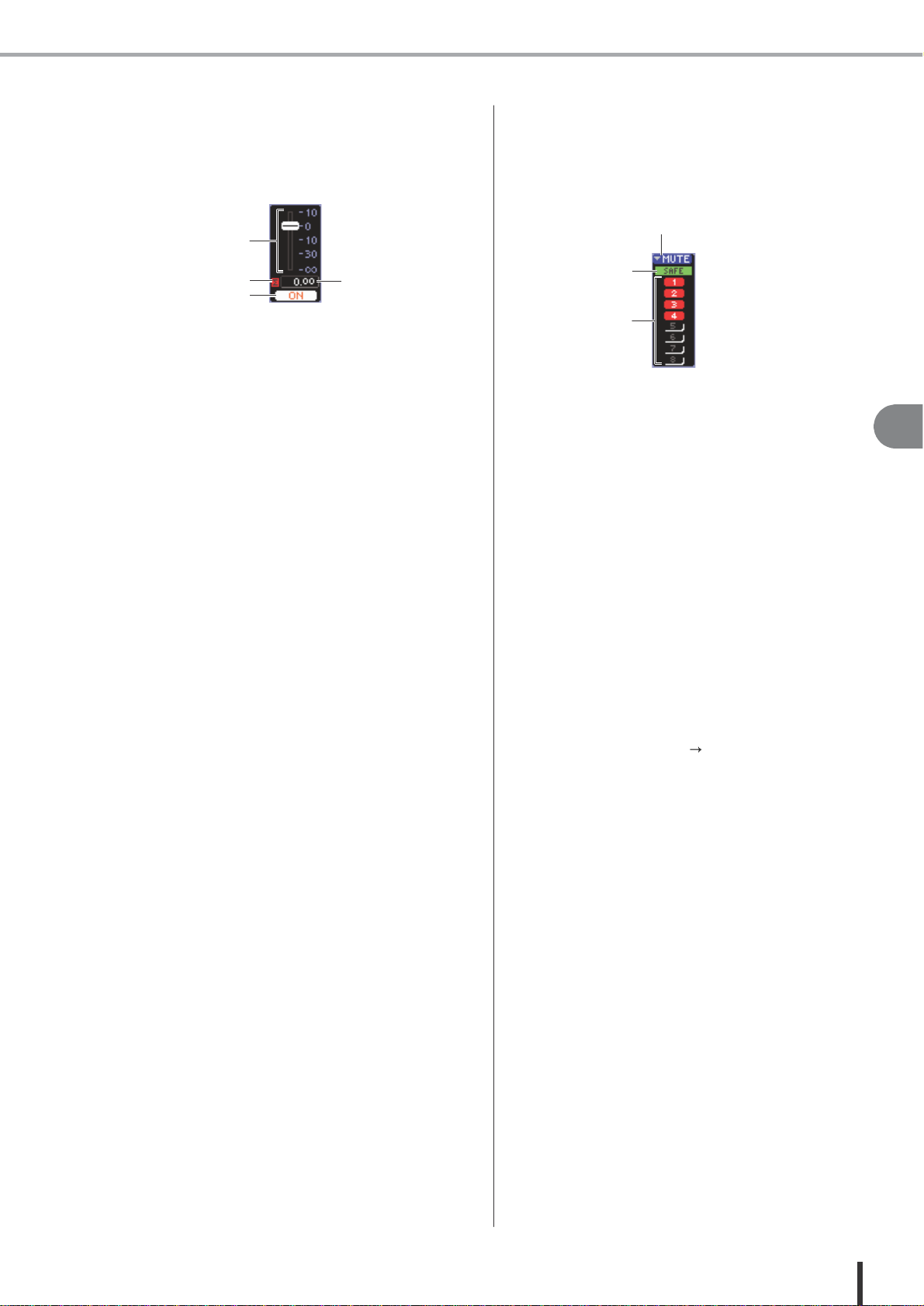
Operações na seção SELECTED CHANNEL
●
Ligando/desligando um canal
Use o campo FADER para ligar/desligar o canal na janela
SELECTED CH VIEW. Este campo inclui os seguintes
itens.
●
Associando um canal a um grupo de Mute
Na janela SELECTED CH VIEW, use o campo MUTE
para associar o canal a um grupo de Mute (um grupo que
permite que vários canais sejam cortados ou ligados
simultaneamente). Este campo inclui os seguintes itens.
1
2
3
1
4
3
2
1
Indicador CLIP
Este indicador se acende se ocorrer uma sobrecarga em
pelo menos um dos pontos de detecção de nível daquele
canal.
2
Fader
Indica e ajusta o nível de entrada/saída do canal. Ele
está vinculado com o fader da superfície superior.
3
Nível de entrada/saída
Indica o ajuste atual do fader.
4
Tecla CH ON/OFF
Esta tecla liga/desliga o canal. Ela está vinculada com a
tecla [ON] da superfície superior.
1
Tecla MUTE
Acessa a janela de MUTE GROUP, onde você pode
selecionar os canais a serem associados a cada grupo de
Mute.
2
TeclasMUTE 1–8
Estas teclas selecionam o grupo de Mute ao qual o canal
está associado.
3
Indicador MUTE SAFE
Este indicador se acende se o canal correspondente é
configurado para Mute Safe (estado em que ele não é
afetado pelas operações de Mute). As configurações de
Mute Safe podem ser efetuadas na janela MUTE GROUP.
7
Quando você pressiona a tecla CH ON/OFF no campo
FADER,aquele canal é ligado/desligado. Se você mover
o cursor até o fader e usar o dial ou as teclas
[DEC]/[INC], o nível daquele canal será alterado.
Se for selecionada uma camada de fader na superfície
superior da console que inclui o referido canal, a tecla
[ON] e o fader correspondentes ficarão vinculados a esta
operação.
Para associar um canal a um grupo de Mute, ligue a tecla 1–8
desejada (podem ser ligadas várias).
Para verificar os canais que estão associados a cada grupo de
Mute, mova o cursor até a tecla MUTE e pressione a tecla
[ENTER] para acessar a janela MUTE GROUP (para detalhes
sobre a janela MUTE GROUP p. 121)
89
LS9-16/32 Manual do Proprietário
Operações na seção SELECTED CHANNEL
Page 90
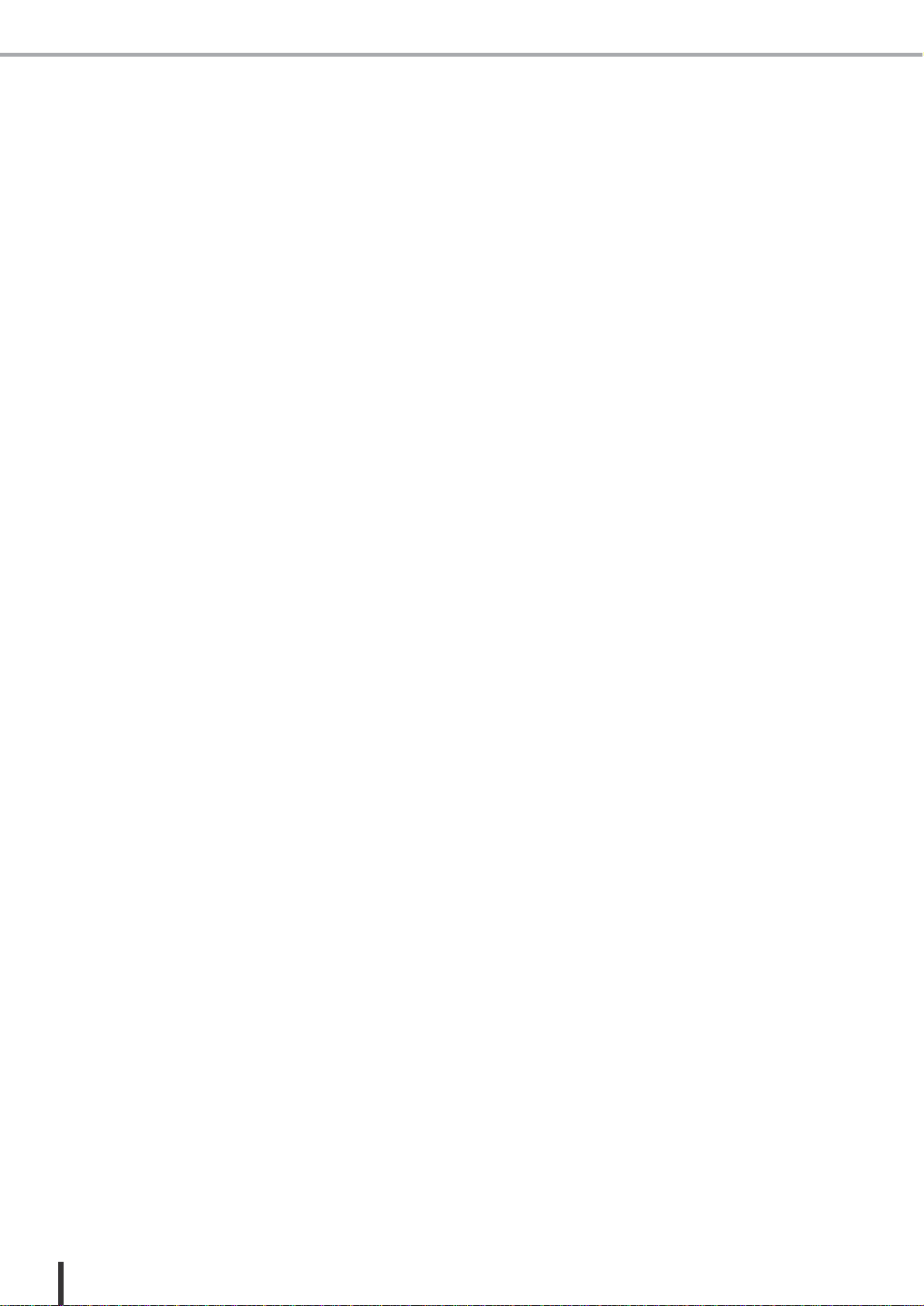
90
LS9-16/32 Manual do Proprietário
Page 91
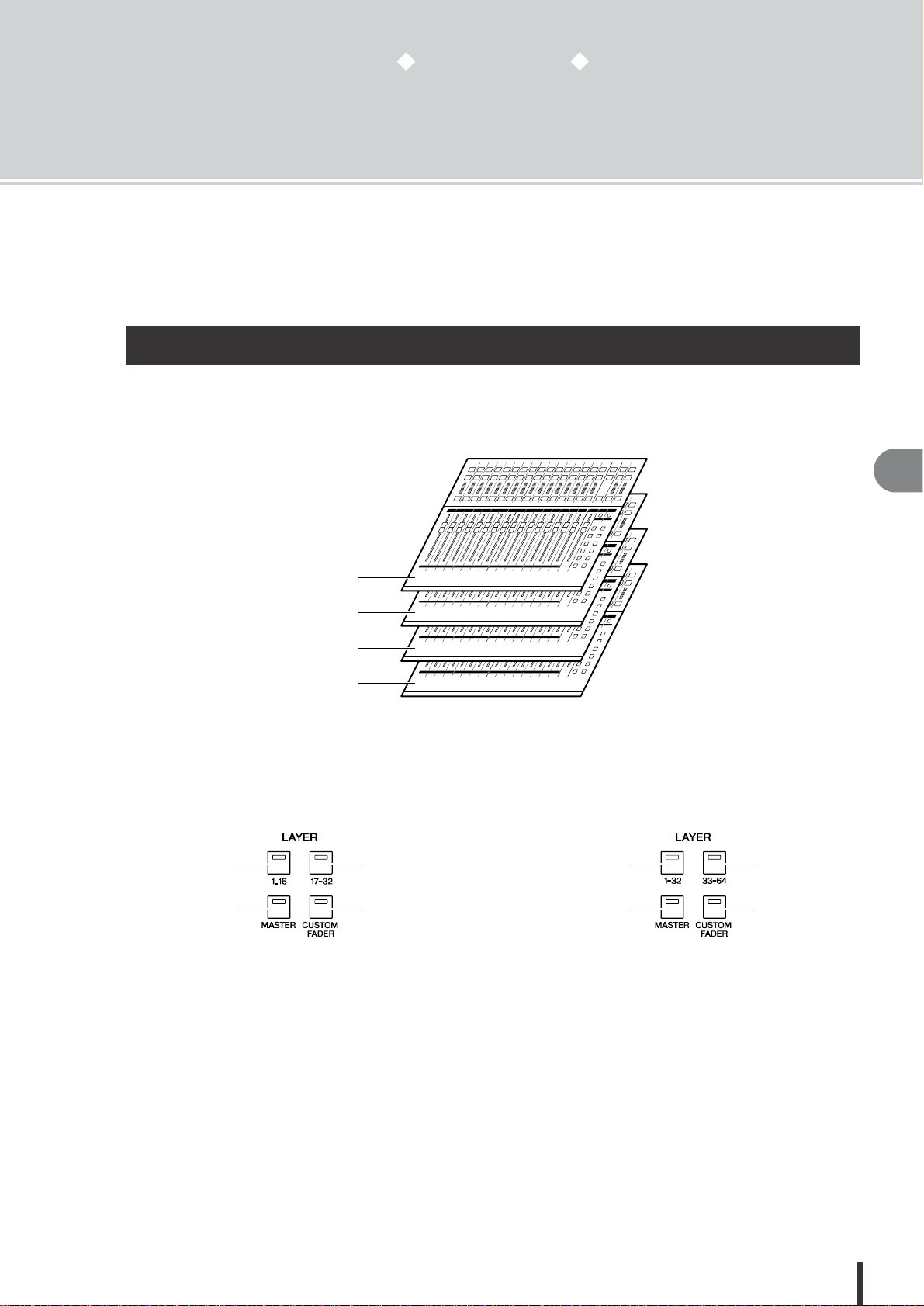
Capítulo
8
Camada de faders Custom
Este capítulo
explica como endereçar os canais desejados à camada de
f
aders Custom
.
A seção de módulos de canal e a seção de canais ST IN na superfície superior da LS9 consiste
de quatro camadas, chamadas de “camadas de faders” (fader layers).
8
Camada de faders 1-16 {1-32}
Camada de faders 17-32 {33-64}
Camada de faders Master
Camada de faders Custom
Quando você seleciona uma dessas camadas de faders, você muda os canais que serão controlados pelos faders, encoders,
teclas [ON] e teclas [SEL] da seção dos módulos de canal e da seção de canais ST IN.
Use as teclas da seção LAYER para trocar de camada de faders.
Camada de faders 1-16
Camada de faders 17-32
Camada de faders 1-32
Camada de faders 33-64
Camada de faders Master
Camada de faders
Custom
Camada de faders Master
Camada de faders
Custom
LS9-16
LS9-32
91
LS9-16/32 Manual do Proprietário
Camada de faders Custom
A
camada de faders Custom
Page 92

A camada de faders Custom • Endereçando canais à camada de faders Custom
Nas camadas de faders mostradas acima, os canais são
pré-endereçados às camadas de faders 1-16 {1-32}, 17-32
{33-64} e Master ( p. 28).
Entretanto, você tem liberdade para endereçar os canais
que quiser à camada de faders Custom, que é
selecionada quando você pressiona a tecla LAYER
[CUSTOM FADER].
Por exemplo, canais de entrada pertencentes a camadas de
faders diferentes podem ser endereçados a módulos
consecutivos de maneira que possam ser operados juntos.
Da mesma maneira, canais de entrada e canais de saída
podem ser endereçados à camada personalizada para que
se possa operar simultaneamente o nível de mandada de
um canal de entrada para um determinado bus MIX ao
mesmo tempo em que se ajusta o nível geral daquele MIX.
CH1 CH5 CH10
CH13 CH17 CH19 MIX1 MIX2
Para endereçar canais à camada de faders Custom, use o procedimento a seguir.
1
Na seção DISPLAY ACCESS, pressione a
tecla
[SETUP] repetidamentepara acessar a
janela USER
SETUP.
2
Mova o cursor até a tecla CUSTOM FADER
LAYER na tela e pressione a tecla [ENTER].
Aparecerá o quadro CUSTOM FADER LAYER,
permitindo a você para selecionar o canal a ser
endereçado a cada módulo de canal ou canal ST.
1
1
2
1
Tecla CUSTOM FADER LAYER
LS9-32
92
LS9-16/32 Manual do Proprietário
Endereçando canais à camada de faders Custom
Page 93
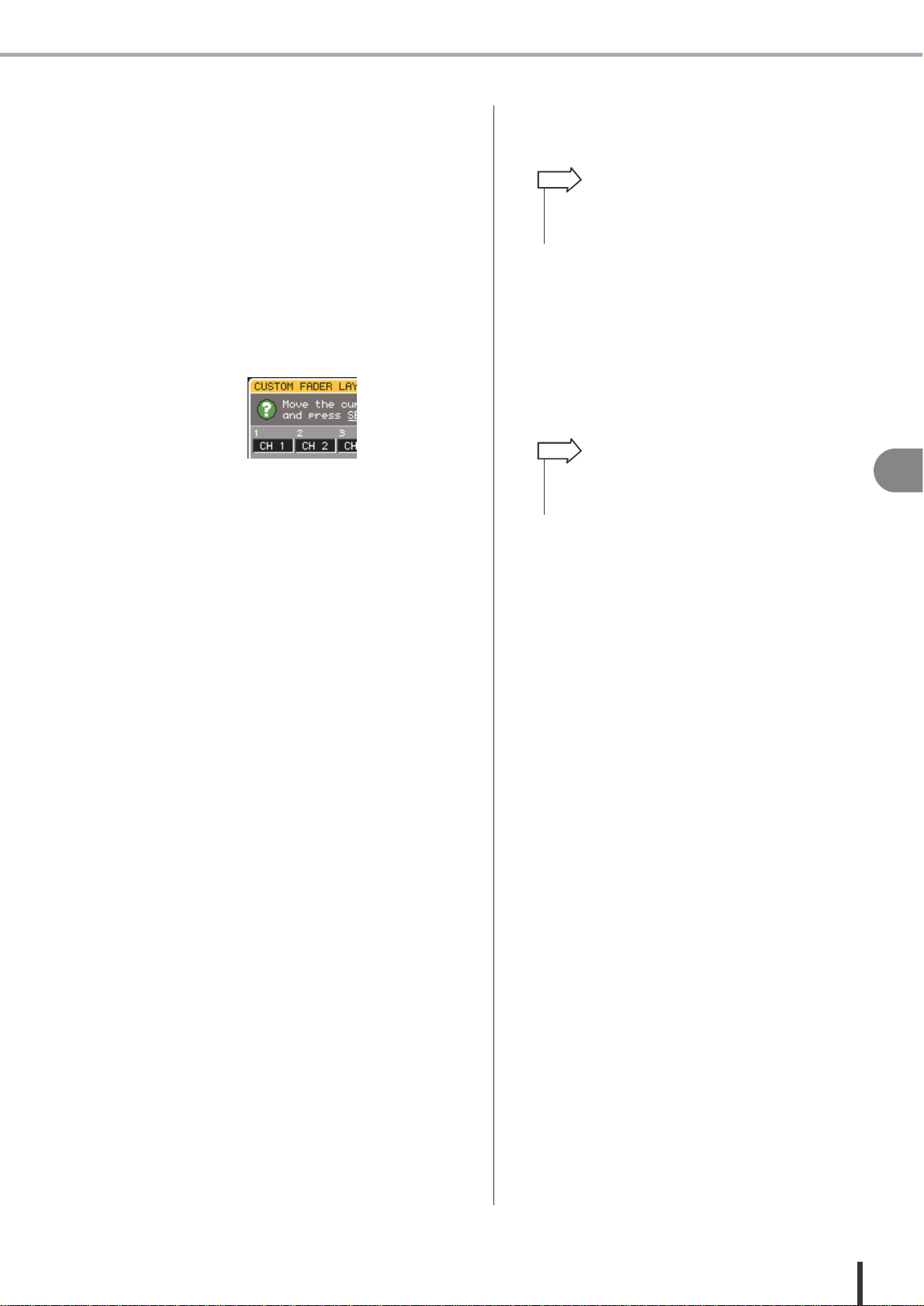
Endereçando canais à camada de faders Custom
1
Campo de seleção do módulo de canal
Seleciona os canais a serem endereçados aos módulos
de canal 1–16 {1–32} da superfície superior.
2
Campo de seleção do canal ST IN
Seleciona os canais a serem endereçados aos canais
ST IN 1–2 {1–4} da superfície superior.
3
Mova o cursor até o campo de seleção do
módulo de canal ou
até o campo de seleção
do canal ST IN, e
use o dial ou as teclas
[DEC]/[INC] para selecionar o canal que
deseja endereçar àquele campo, e pressione a
tecla [ENTER].
O campo mostrará o nome do canal selecionado.
●
Canais que podem ser selecionados no
campo de seleção de canal ST IN
• canais ST IN 1–4
DICA
• Como alternativa ao uso do dial ou das teclas [DEC]/[INC],
você pode mover o cursor até o campo que quer editar e
pressionar a tecla [SEL] para selecionar um canal.
4
Enderece os canais a outros campos , da
mesma maneira.
5
Para chamar acamada de faders Customque você
criou, pressione a tecla LAYER [CUSTOM
FADER] na seção LAYER.
Os canais que você selecionou no passo 3 serão
endereçados a seção dos módulos de canal e à seção do
canal ST IN no painel.
DICA
8
• As configurações da camada de faders Custom são
memorizadas para cada usuário. Quando um usuário tem
acesso à console (log-in), suas configurações prévias são
reproduzidas.
Os seguintes canais podem ser selecionados para cada
campo:
●
Canais que podem ser selecionados no
campo de seleção de módulo de canal
• canais de entrada 1–32 {1–64}
• canais ST IN 1–4
• canal STEREO
• canais MONO
• canais MIX 1–16
• canais MATRIX 1–8
• MONITOR LEVEL
Se você selecionar um canal ST IN 1–4 ou o canal
STEREO no campo de seleção do módulo de canal, os
canais L/R serão endereçados juntos. Neste caso, o
módulo de canal irá operar da seguinte maneira:
• O fader e a tecla [ON]irão operar os canais L e R
juntos.
• Os canais L e R serão selecionados
alternadamente a cada vez que você pressionar a
tecla [SEL].
• O medidor de LEDs indicará o nível sinal do canal
L ou R, aquele que for maior.
Se você selecionar no campo de seleção de módulo de
canal um par de canais MIX / MATRIX configurado
para estéreo, o módulo de canal irá operar da seguinte
maneira:
•
O fader e a tecla [ON] irão operar juntos nos dois
canais MIX/ MATRIX.
Ao pressionar a tecla [SEL] fará selecionar apenas
o canal MIX/ MATRIX que você endereçou.
O medidor de LEDs indicará o nível sinal do canal
L ou R, aquele que for maior.
•
•
93
LS9-16/32 Manual do Proprietário
Camada de faders Custom
Page 94
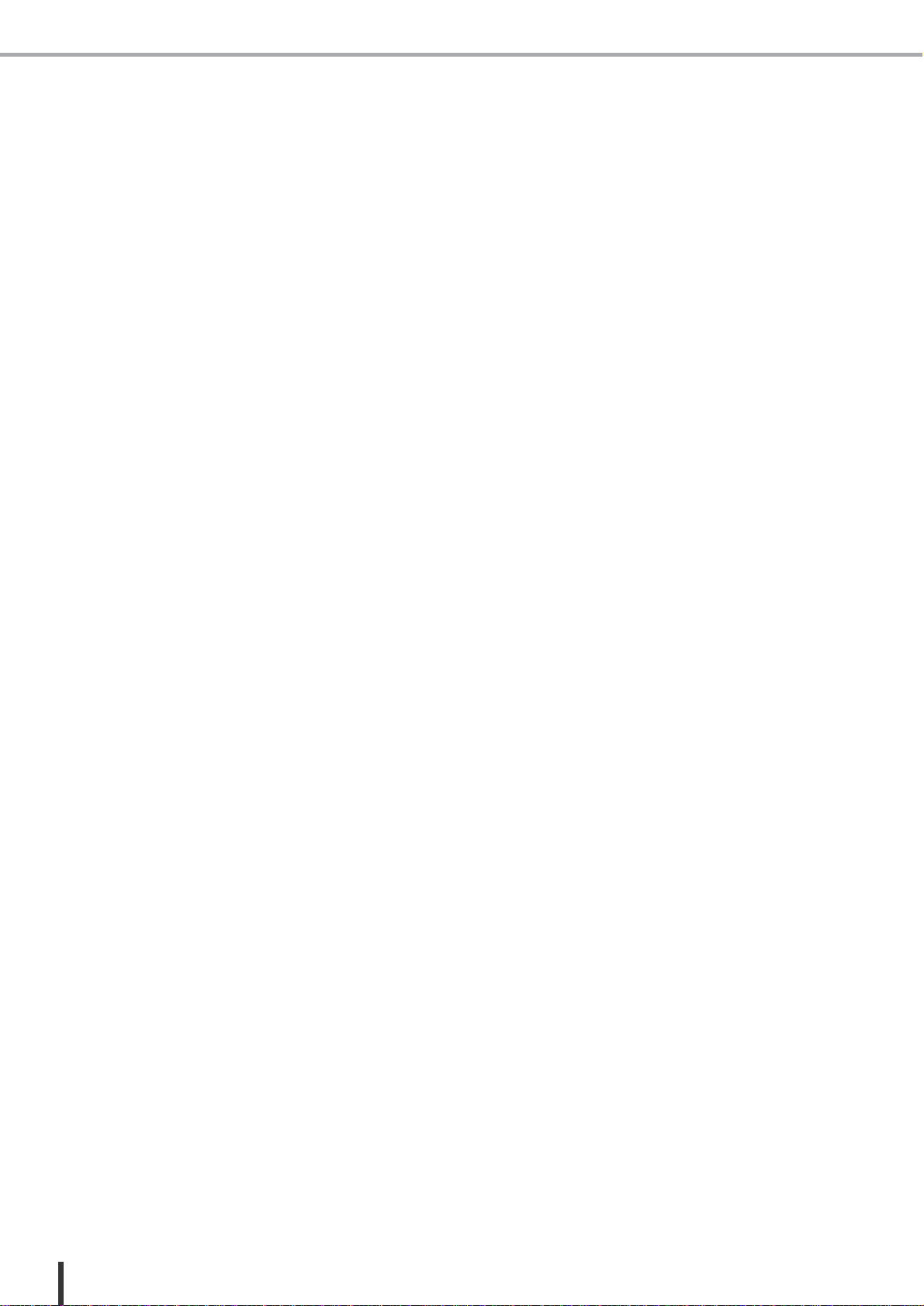
94
LS9-16/32 Manual do Proprietário
Page 95
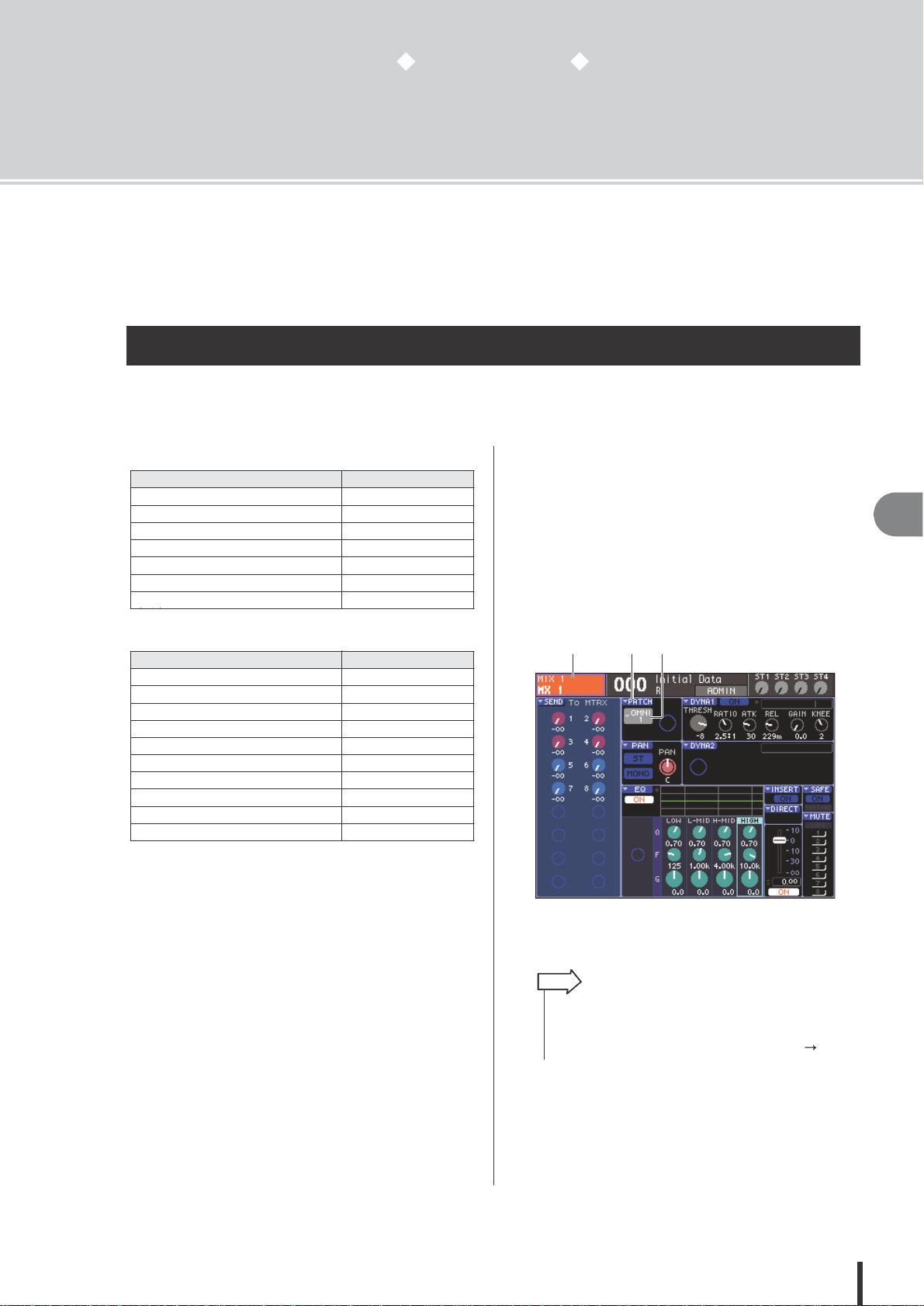
Capítulo
9
Roteamento de entrada/saída
Este capítulo
explica como
editar o roteamento de entrada
e o
roteamento de
saída,
como
conectar I
nser
ts, e como usar saídas diretas (direct outs).
Quando a LS9 está em seu estado inicial, os conectores de saída (conectores e portas
internas) estão endereçados aos seguintes canais de saída.
●
Selecionando o conector de saída para
cada canal de saída
Vejamos como selecionar o conector de saídaque será a
saída de destino para cada canal de saída.
1
Pressione a tecla [HOME] para acessar a
janela SELECTED CH VIEW, e use as
teclas [SEL] para selecionar um canal de
saída.
Na LS9-16
9
1
23
Na LS9-32
Entretanto, o roteamento acima pode ser modificado se
for preciso.
Se você quiser alterar o roteamento de saída, pode
selecionar o conector de saída que será a saída de destino
para cada canal, ou pode selecionar o canal que será a
fonte de saída para cada conector de saída.
1
Número / nome do canal
2
Tecla PATCH
3
Tecla de seleção de porta
DICA
• Como alternativa ao uso da tecla PATCH, você também
pode selecionar o conector de saída na janela PATCH /
NAME que aparece quando você move o cursor até a tecla
de seleção de porta e pressiona a tecla [ENTER] ( p. 69).
95
LS9-16/32 Manual do Proprietário
Roteamento de entrada/saída
Saída (conector / porta interna)
Canais de saída
conectores OMNI OUT 1–12
canais MIX 1–12
conectores OMNI OUT 13–14
canais MATRIX 1–2
conectores OMNI OUT 15–16
canal STEREO L/R
canais de saída 1–8 do slot 1
canais MIX 1–8
canais de saída 9–16 do slot 1
canais MIX 9–16
canais de saída 1–8 do slot 2
canais MIX 1–8
canais de saída 9–16 do slot 2
canais MIX 9–16
entradas
do rack 5A (L), 6A (L), 7A (L), 8A (L)
canais MIX 13–16
conectores 2TR OUT DIGITAL (L/R)
canal STEREO L/R
entrada do gravador de memória USB (L/R)
canal STEREO L/R
Saída (conector / porta interna)
Canais de saída
conectores OMNI OUT 1–6
canais MIX 1–6
conectores OMNI OUT 7–8
canal STEREO L/R
canais de saída 1–8 do slot
canais MIX 1–8
canais de saída 9–16 do slot
canais MIX 9–16
entradas de
rack 5A (L), 6A (L), 7A (L), 8 A (L)
canais MIX 13–16
conectores 2TR OUT DIGITAL (L/R)
canal STEREO L/R
entrada do gravador de memória USB
canal STEREO L/R
Alterando
o roteamento de saída
Page 96
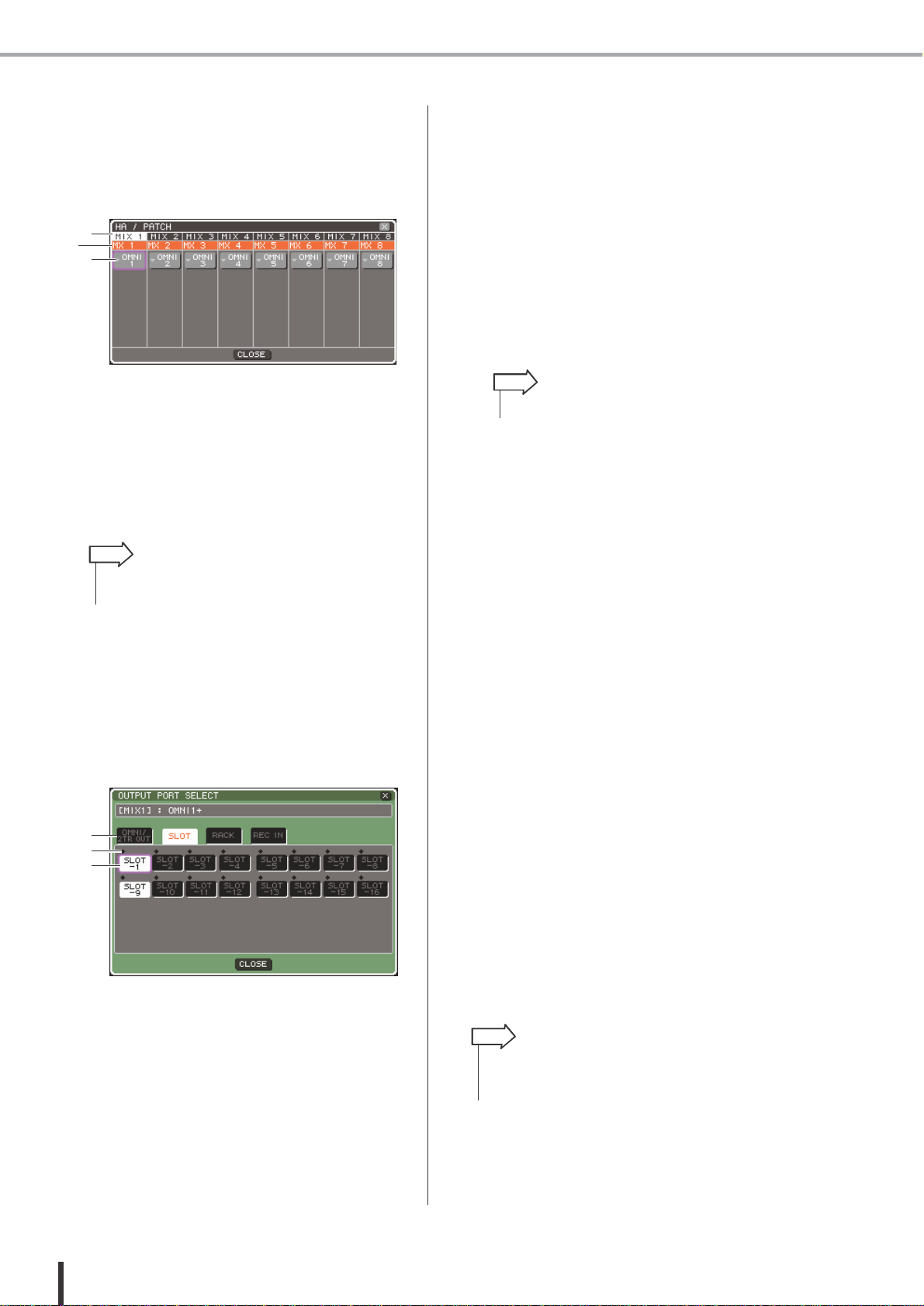
Alterando o roteamento de saída
2
Mova o cursor até a tecla PATCHna tela,
e pressione a tecla [ENTER].
Aparecerá o quadro HA/PATCH na frente da janela.
Este quadro mostra os conectores de saída endereçados
aos canais de saída, em grupos de oito canais.
1
Aba de categoria
Seleciona o tipo de conector de saída que é mostrado
na parte inferior do quadro. Cada aba corresponde
aos seguintes conectores de saída.
●
OMNI/2TR OUT
Mostra os conectores OMNI OUT 1–8 {1–16} e
2TR OUT DIGITAL.
●
SLOT {1/2}
Mostra os canais de saída 1–16 do(s) slot(s) {1/2}.
●
RACK
Mostra as entradas dos racks 1–8. Use esta aba
quando quiser mandar o sinal de um canal de
saída para a entrada de um GEQ ou de efeitos.
1
2
3
DICA
1
Número do canal
Este é o número do canal de saída.
2
Nome do canal
Mostra o nome de cada canal.
3
Tecla de seleção de porta
Esta tecla seleciona o conector de saída endereçado ao
canal. É mostrado o conector de saída selecionado.
• Para detalhes sobre GEQ e efeitos, consulte p.157.
●
REC IN
Mostra a entrada do gravador de memória USB. Use
esta aba quando quiser mandar o sinal de um canal de
saída para a entrada do gravador de memória USB.
2
Tecla de seleção de porta
Seleciona o conector de saída que é endereçado ao
canal correspondente.
3
Indicador de nível
Indica o estado do sinal no conector, usando as
seguintes cores:
DICA
• Mesmo que vários conectores de saída estejam
endereçados, só é mostrado um conector de saída.
3
Certifique-se de que o cursor está
posicionado no conector de saída do canal
desejado, e pressione a tecla [ENTER].
Aparecerá o quadro OUTPUT PORT SELECT,
permitindo a você selecionar o conector de saída para
o canal de saída.
Este quadro contém os seguintes itens:
• – 60 dB ou menos............. preto
• – 60 dB a –18 dB ............. verde
• – 18 dB a 0 dB................... amarelo
• OVER ................................ vermelho
4
Mova o cursor até a aba na parte superior
da janela, e pressione a tecla [ENTER].
O tipo de porta mostrado na parte inferior da janela
mudará conforme a aba selecionada.
5
Mova o cursor até a tecla de seleção de
conector desejada e pressione a tecla
[ENTER]
.
Aquele conector será selecionado como destino.
Você pode selecionar mais de um conector de saída.
6
Mova o cursor até a tecla CLOSE e
pressione a tecla [ENTER] para retornar à
janela anterior.
1
3
2
LS9-16
DICA
• Como alternativa ao uso da tecla CLOSE, você pode
retornar à janela anterior pressionando uma vez a tecla
[HOME] da seção SELECTED CHANNEL.
7
Se necessário, execute os mesmos
passos para outros canais de saída.
96
LS9-16/32 Manual do Proprietário
Page 97
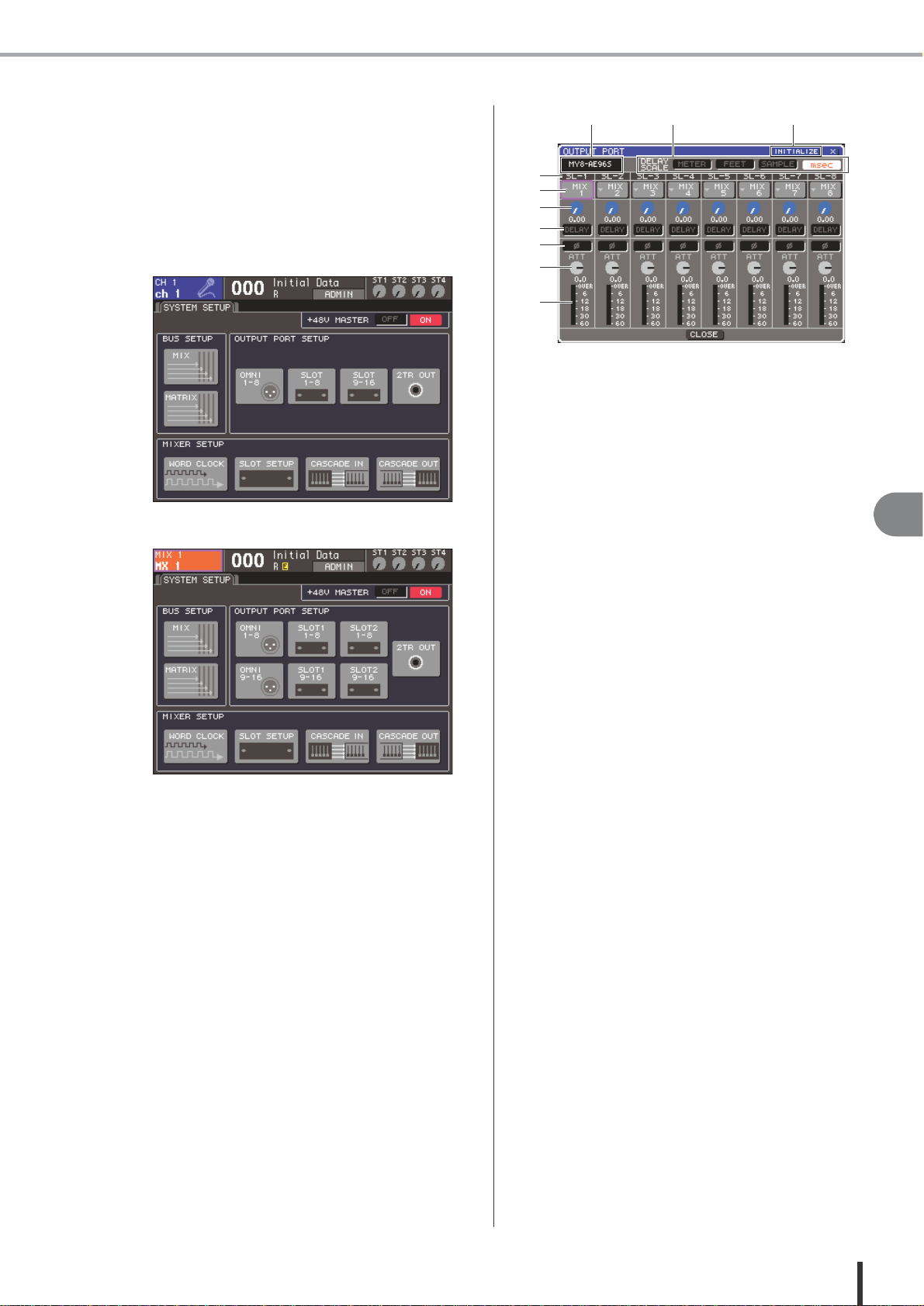
Alterando o roteamento de saída
●
Selecionando o canal de saída para
cada conector de saída
Vejamos como selecionar o canal de saída que será a fonte
de saída para cada conector de saída.
1
Na seção DISPLAY ACCESS, pressione a
tecla
[SETUP] repetidamente para acessar a
janela SYS
TEM SETUP.
231
4
5
6
7
8
9
10
1
Tecla INITIALIZE
Inicializa as configurações dos conectores de saída
que estão sendo mostrados. Quando você move o
cursor até esta tecla e pressiona a tecla [ENTER],
um quadro de diálogo irá solicitar a
confirmação
da
inicialização.
2
Tipo de placa de E/S
Se estiver selecionado para operações o canal de saída
de um slot, esta área indica o tipo de placa de E/S
instalada naquele slot.
3
Campo DELAY SCALE
Use as seguintes teclas para selecionar a unidade de
tempo de atraso mostrada no botão de ajuste de
tempo de atraso (6).
●
METER
O tempo de atraso será indicado pela distância em
metros, calculada de acordo com a velocidade do
som no ar a uma temperatura de 20°C (68°F)
(343.59 m/s) tempo de atraso (segundos).
●
FEET
O tempo de atraso será indicado pela distância em
pés, calculada de acordo com a velocidade do som
no ar a uma temperatura de 20°C (68°F) (1127.26
pés/s) tempo de atraso (segundos).
●
SAMPLE
O tempo de atraso será indicado em unidades de
amostras (samples). Se você alterar a taxa de
amostragem na qual a LS9 opera, o número de
amostras também será alterado.
●
msec
O tempo de atraso será indicado em milisegundos.
9
LS9-16
LS9-32
No campo OUTPUT PORT SETUP
no centro da tela
,
você pode selecionar o conector de saída endereçado ao
canal de saída a partir das seguintes opções:
●
OMNI 1-8 {1-8/9-16}
Selecionar os canais de saída endereçados aos
conectores OMNI OUT 1–8 {1–16}.
●
SLOT {1/2} 1-8/9-16
Selecionar os canais de saída endereçados aos canais
de saída 1–16 do(s) slot(s) {1/2}.
●
2TR OUT
Selecionar o canal de saída endereçado ao
conector 2TR OUT DIGITAL.
2
No campo OUTPUT PORT SETUP, mova
o cursor até a tecla dos conectores de saída
que deseja configurar, e pressione a tecla
[ENTER].
Aparece o quadro OUTPUT PORT na frente da
janela, permitindo a você fazer configurações do
conector de saída.
4
Conector de saída
Indica o tipo e o número do conector de saída que
o canal está endereçado.
5
Tecla de seleção de canal
Esta tecla seleciona o canal endereçado ao conector
de saída. É mostrado o número do canal que está
selecionado.
97
LS9-16/32 Manual do Proprietário
Roteamento de entrada/saída
Page 98
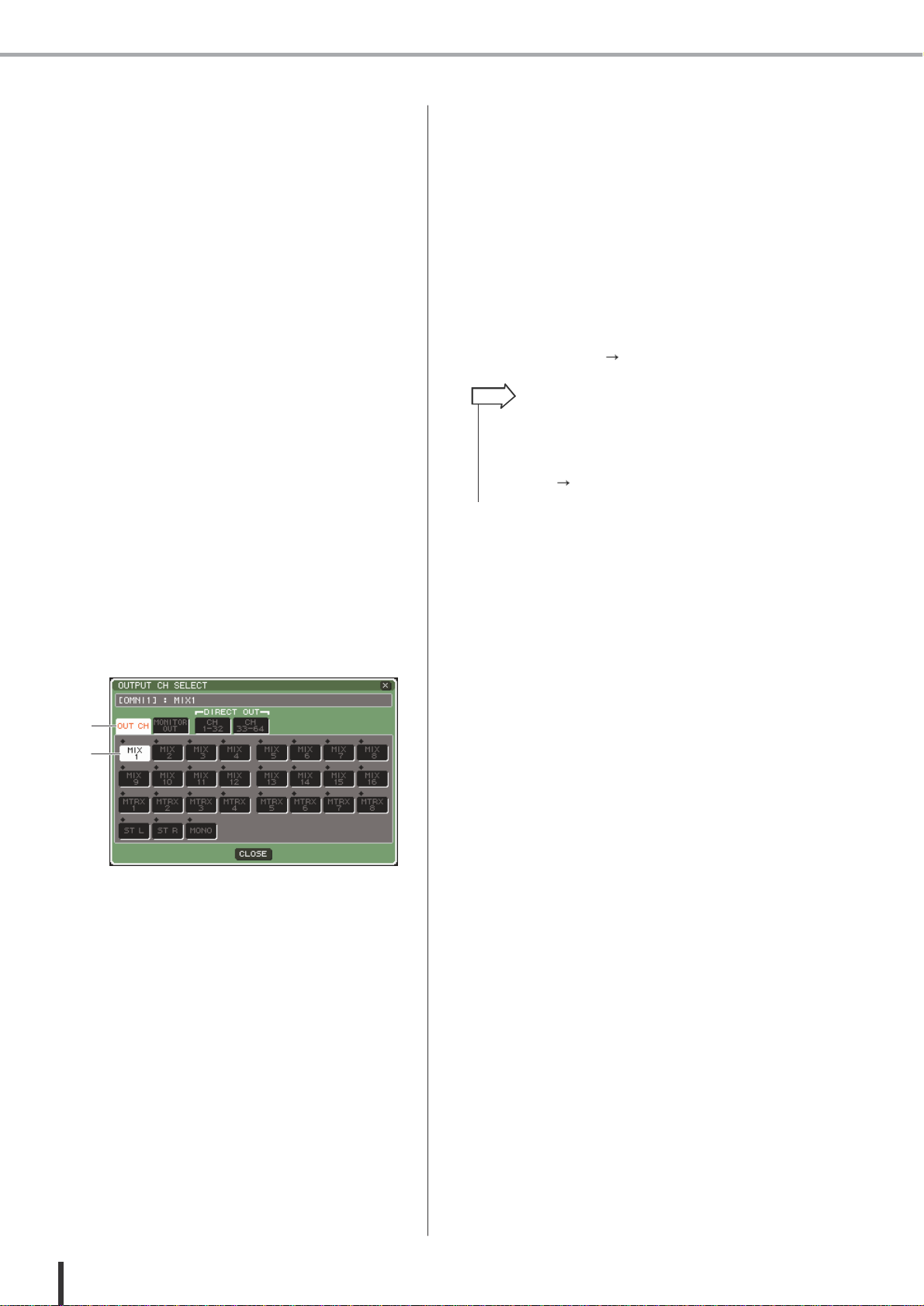
Alterando o roteamento de saída
4
Use as abas de categoria e as teclas de
seleção de canal para selecionar o canal
de origem.
5
Mova o cursor até a tecla CLOSE e
pressione a tecla [ENTER] para retornar à
tela anterior.
Se a opção PATCH estiver ligada no campo
CONFIRMATIONdoquadro PREFERENCE,
aparecerá um quadro solicitando confirmação quando
você tentar modificar o roteamento.
Se a opção STEAL PATCH estiver ligada, aparecerá
um quadro solicitando confirmação se você tentar
alterar uma posição que já está endereçada a outra
(para detalhes, consulte p.194)
6
Botão de ajuste do tempo de atraso
Este botão ajusta o tempo de atraso do conector de
saída. Mova o cursor até este botão e use o dial ou as
teclas [DEC]/[INC] para ajustar. O valor do tempo de
atraso é mostrado abaixo do botão, usando as unidades
selecionadas no campo DELAY SCALE (3).
7
Tecla DELAY
Liga/desliga o atraso do conector de saída.
8
Tecla ø(fase)
Seleciona a fase do sinal endereçado ao conector de
saída: normal (preto) ou invertida (laranja).
9
Botão ATT
Ajusta a quantidade de atenuação ou ganho no sinal
endereçado ao conector de saída. Para alterar este
ajuste, mova o cursor até este botão na tela, e use o dial
ou as teclas [DEC]/[INC]. Você pode ajustar o valor
em passos de 1.0 dB dentro da faixa de -96 a +24 dB. O
valor atual é mostrado logo abaixo do botão.
10
Medidor de nível
Este medidor mostra o nível do sinal do canal
endereçado ao conector de saída.
3
Para endereçar um canal a um conector de
saída,mova o cursor até o campo de
número do canal daquela porta, e pressione
a tecla [ENTER].
Aparecerá o quadro OUTPUT CH SELECT na frente
da janela. Este quadro contém os seguintes itens:
DICA
saída, o canal de entrada selecionado sairá diretamente pelo
conector de saída correspondente. Neste caso, a tecla de
seleção de canal no quadro OUTPUT PORT indicará “DIR
CH xx” (onde xx = número do canal).Para detalhes sobre
saída direta p.103.
6
Faça as configurações para atraso,
fase e atenuador, se for necessário.
7
Repita os passos 3 a 6 para endereçar
canais a outros conectores de saída.
8
Ao terminar de fazer as configurações,
mova o cursor até a tecla CLOSE (ou até o
símbolo
X no canto superior direito da
janela), e pressione a tecla [ENTER] para
retornar à janela anterior.
1
2
LS9-32
1
Aba de categoria
Seleciona o tipo de canal que será mostrado na parte
inferior da janela. Cada aba corresponde aos seguintes
canais:
●
OUT CH
Canais de saída (são mostrados os canais MIX
1–16, canais MATRIX 1–8, canal STEREO L/R e
canal MONO (C)).
●
MONITOR OUT
São mostrados os canais MONITOR OUT L/R/C.
●
CH 1-32 {1-32/33-64}
São mostrados os canais de entrada 1–32 {1–64}.
2
Tecla de seleção de canal
Seleciona o canal que está endereçado ao conector de
saída.
98
LS9-16/32 Manual do Proprietário
Page 99
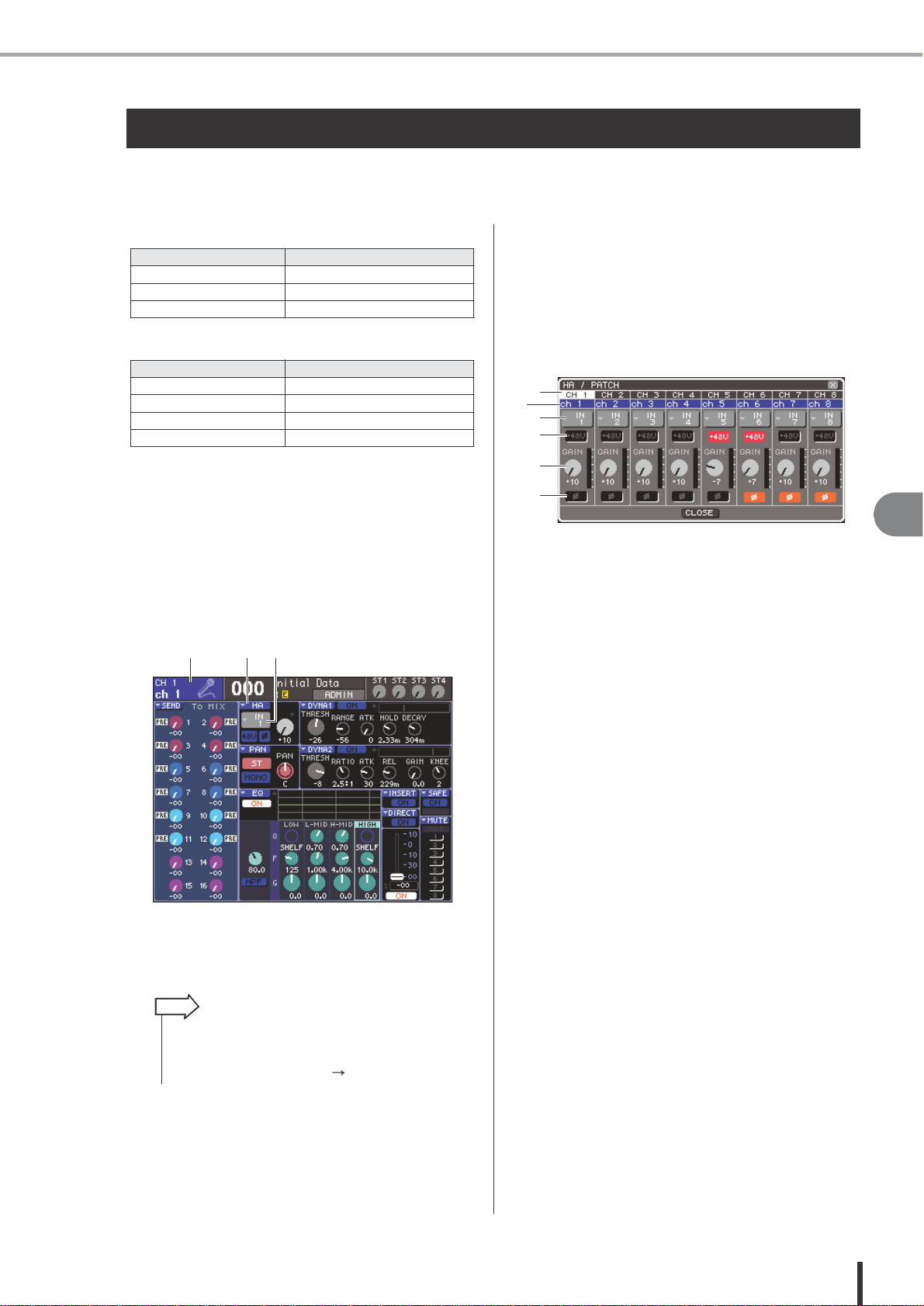
Alterando o roteamento de entrada
Quando a LS9 está em sua condição inicial,os conectores de entradas (conectores / portas
internas) estão endereçados a cada canal de entrada da seguinte maneira:
2
Mova o cursor até a tecla HA na tela,e
pressione a tecla [ENTER].
Aparecerá o quadro HA/PATCH na frente da janela. Neste
quadro, você pode visualizar o conector de entrada e o
nome selecionado para cada canal de entrada,
ligar/desligar a alimentaçãophantom, ajustar o ganho, e
selecionar a fase normal/reversa, em grupos de oito canais.
Na LS9-16
Na LS9-32
1
2
3
4
5
Entretanto, o roteamento acima pode ser modificado, se
necessário.
Vejamos como alterar o roteamento de cada canal de
entrada.
1
Pressione a tecla [HOME] para acessar a
janela SELECTED CH VIEW, e use as
teclas [SEL] para selecionar um canal de
entrada.
6
9
1
Número do canal
Este é o número do canal de entrada.
2
Nome do canal
Este é o nome do canal de entrada.
3
Tecla de seleção de porta
Esta tecla seleciona o conector de entrada endereçado ao
canal. É mostrado o conector de entrada selecionado.
4
Tecla +48V
Esta tecla liga (vermelho) ou desliga (preto) a
alimentação phantom do preamp endereçado àquele
canal.
5
Botão GAIN
Indica a quantidade de ganho para o preamp endereçado
àquele canal. Mova o cursor até o botão e use o dial ou
as teclas [DEC]/[INC] para ajustar. O indicador de nível
localizado imediatamente à direita do botão mostra o
nível de entrada da porta correspondente.
6
Tecla ø (fase)
Esta tecla seleciona a fase do preamp endereçado
àquele canal. A fase pode estar configurada como
normal (preto) ou reversa (laranja).
1
23
1
Número / nome do canal
2
Tecla HA
3
Tecla de seleção de porta
DICA
• Como alternativa ao uso da tecla HA, você também pode
selecionar o conector de entrada no quadroPATCH/NAME
movendo o cursor até a tecla de seleção de porta e
pressionando a tecla [ENTER] ( p. 55).
99
LS9-16/32 Manual do Proprietário
Roteamento de entrada/saída
Canais de entrada
Entrada (conector/ porta interna)
canais de entrada 1–32
conectores INPUT 1–32
canais de entrada 33–48
canais de entrada 1–16 do Slot 1
canais de entrada 49–64
canais de entrada 1–16 Slot 2
canais ST IN 1–4 (L/R)
saídas 5–8 do rack (L/R)
Canais de entrada
Entrada (conector/ porta interna)
canais de entrada 1–16
conectores INPUT 1–16
canais de entrada 17–32
canais de entrada 1–16 do Slot
canais ST IN 1–4 (L/R)
saídas 5–8 do rack (L/R)
Alterando o roteamento de entrada
Page 100
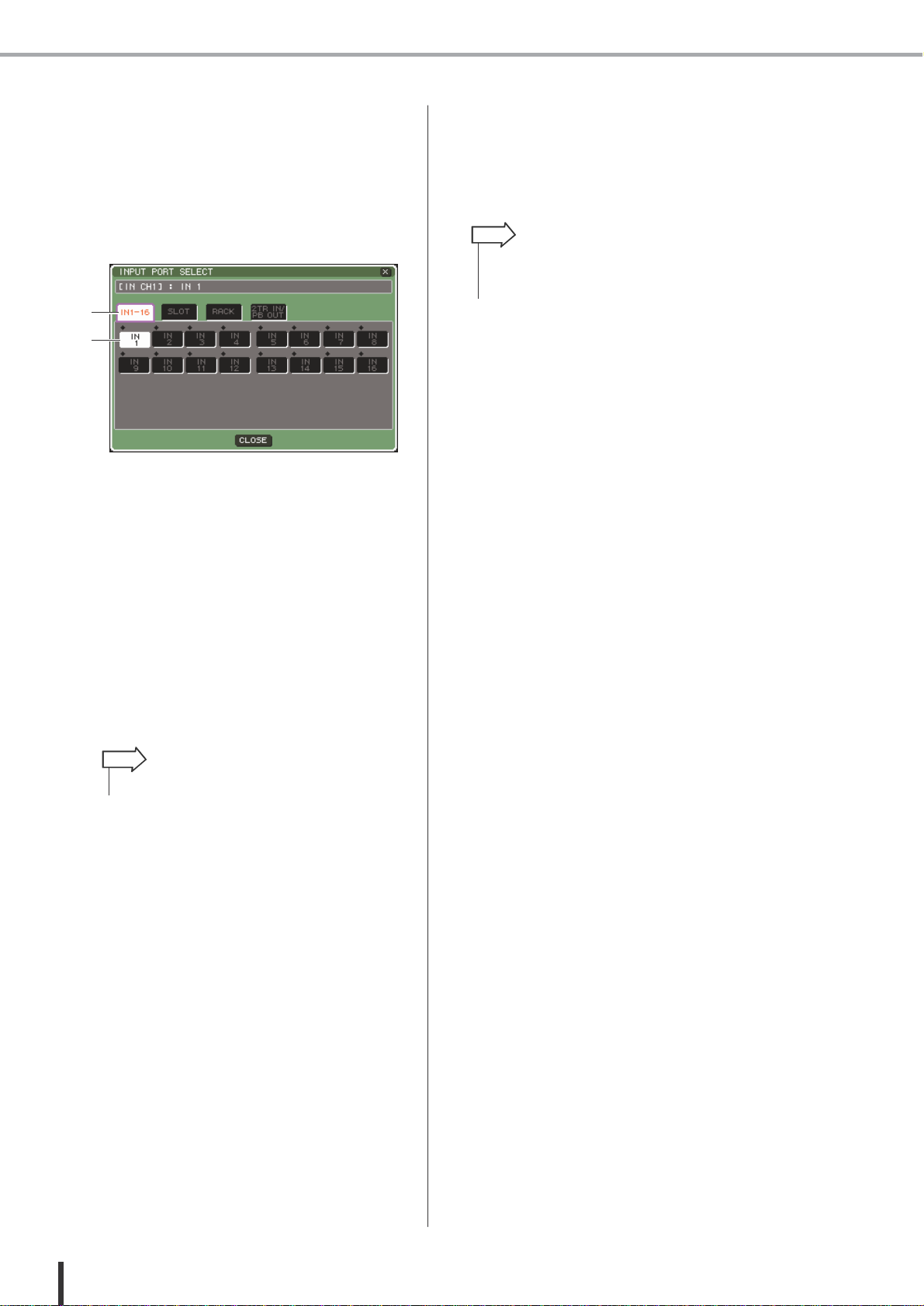
Alterando o roteamento de entrada
3
Mova o cursor até a tecla de seleção de
porta para o canal desejado, e pressione
a tecla [ENTER].
Aparecerá o quadro INPUT CONNECTOR
SELECT, permitindo a você selecionar o conector
de entrada para o canal de entrada.
Este quadro contém os seguintes itens:
4
Use as abas de categoria e as teclas de
seleção de porta para selecionar a porta de
origem da entrada.
5
Mova o cursor até a tecla CLOSE e
pressione a tecla [ENTER] para retornar à
janela anterior.
DICA
• Como alternativa à tecla CLOSE, você pode retornar à
janela anterior pressionando uma vez a tecla [HOME] da
seção SELECTED CHANNEL.
1
2
6
Se necessário, efetue os mesmos passos
para outros canais de entrada.
LS9-16
1
Aba de categoria
Estas abas selecionam os conectores de entrada que são
mostrados no quadro. Cada aba corresponde aos
seguintes conectores de entrada.
●
IN 1-16 {1-32}
Mostra os conectores INPUT 1–16 {1–32}.
●
SLOT {1/2}
Mostra os canais de entrada 1–16 do(s) slot(s) {1/2}.
●
RACK
Mostra as saídas dos racks 1–8. Use esta opção
quando quiser mandar a saída de um GEQ ou efeito
para um canal de entrada.
DICA
• Para detalhes sobre GEQ e efeitos, consulte p.157.
●
2TR IN/PB OUT
Mostra o conector 2TR IN DIGITAL e a saída do
gravador de memória USB. Use esta opção quando
quiser mandar o sinal de entrada do conector 2TR
IN DIGITAL ou o sinal de saída do gravador de
memória USB para um canal de entrada.
2
Tecla de seleção de porta
Seleciona o conector de entrada endereçado ao canal.
100
LS9-16/32 Manual do Proprietário
